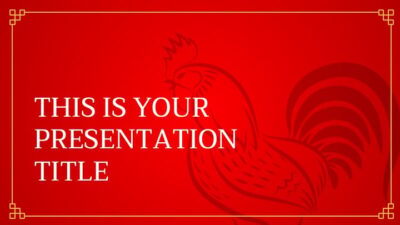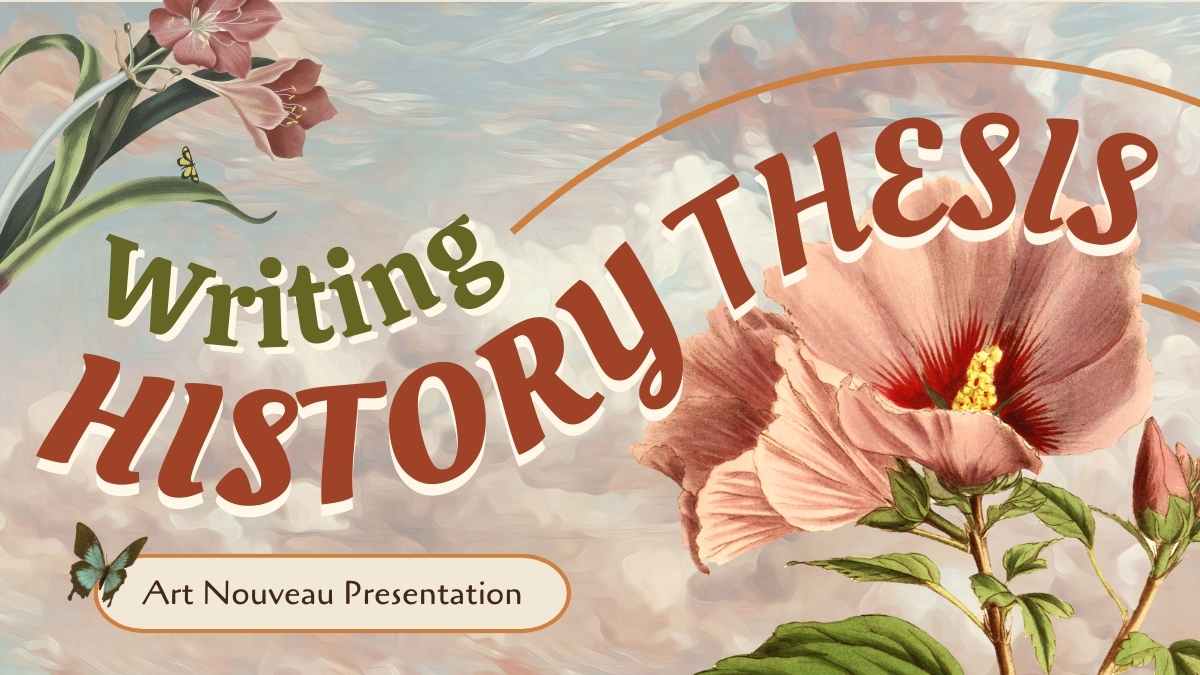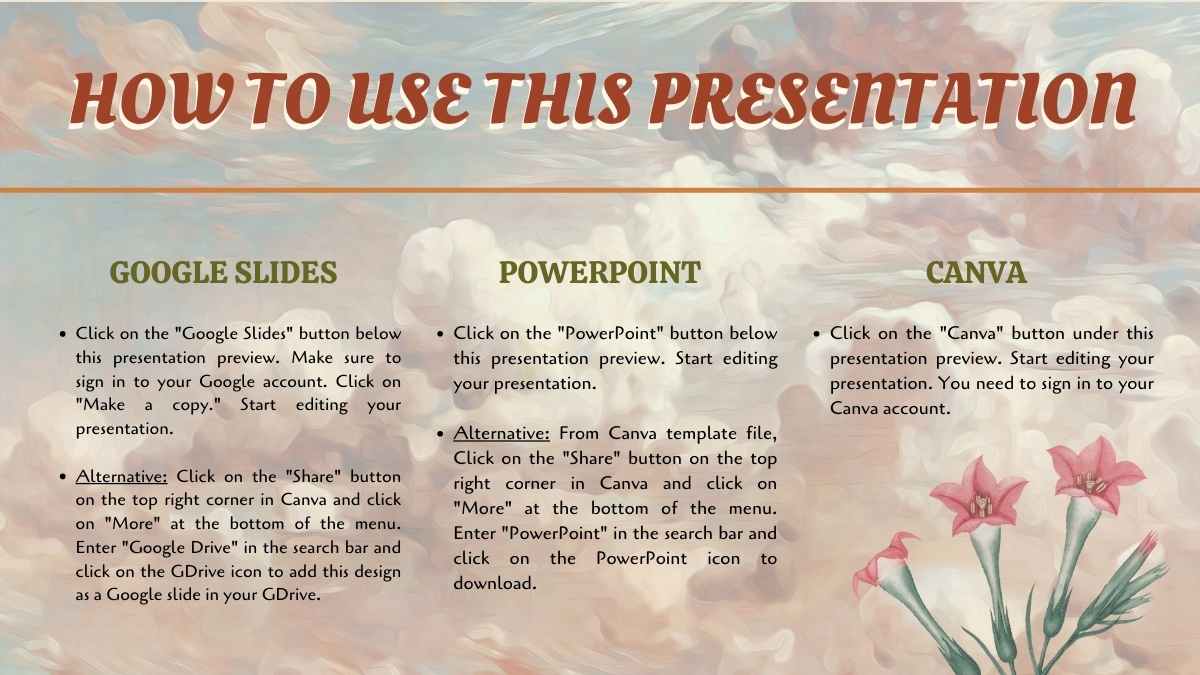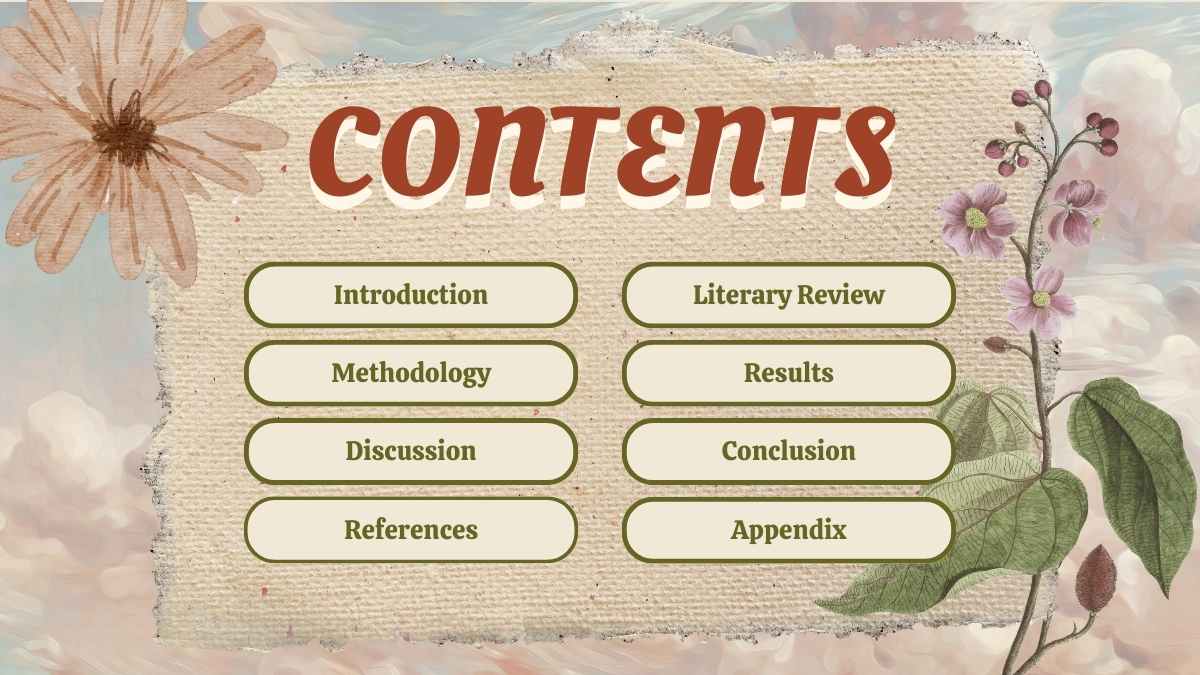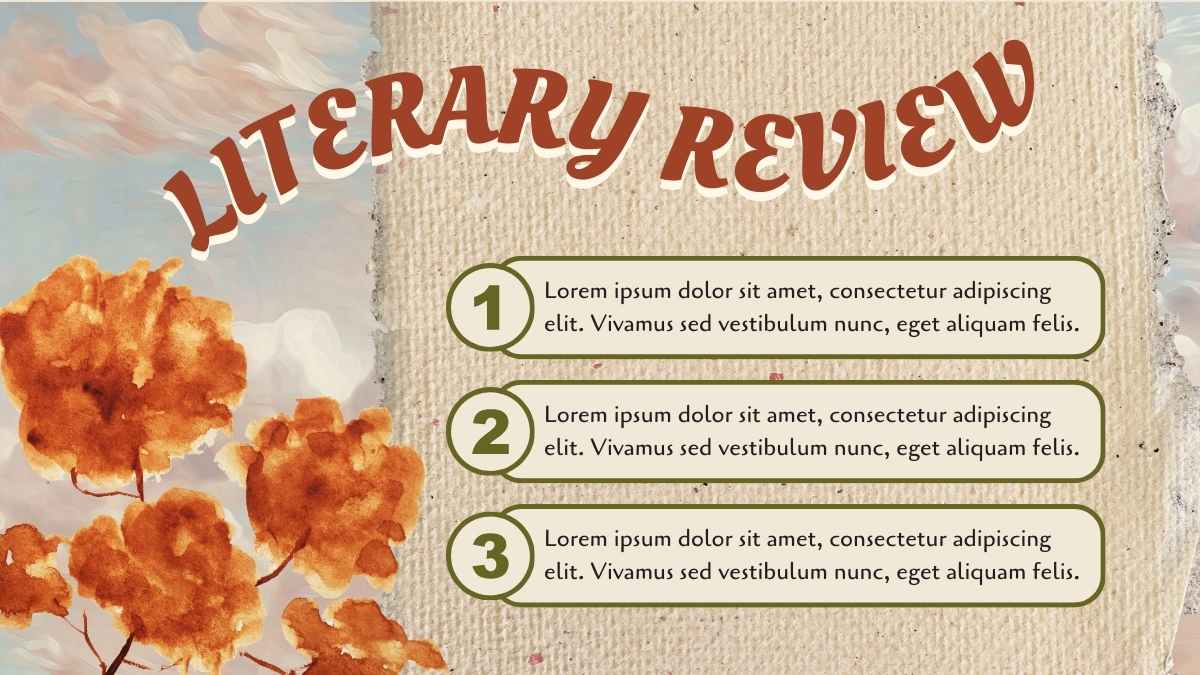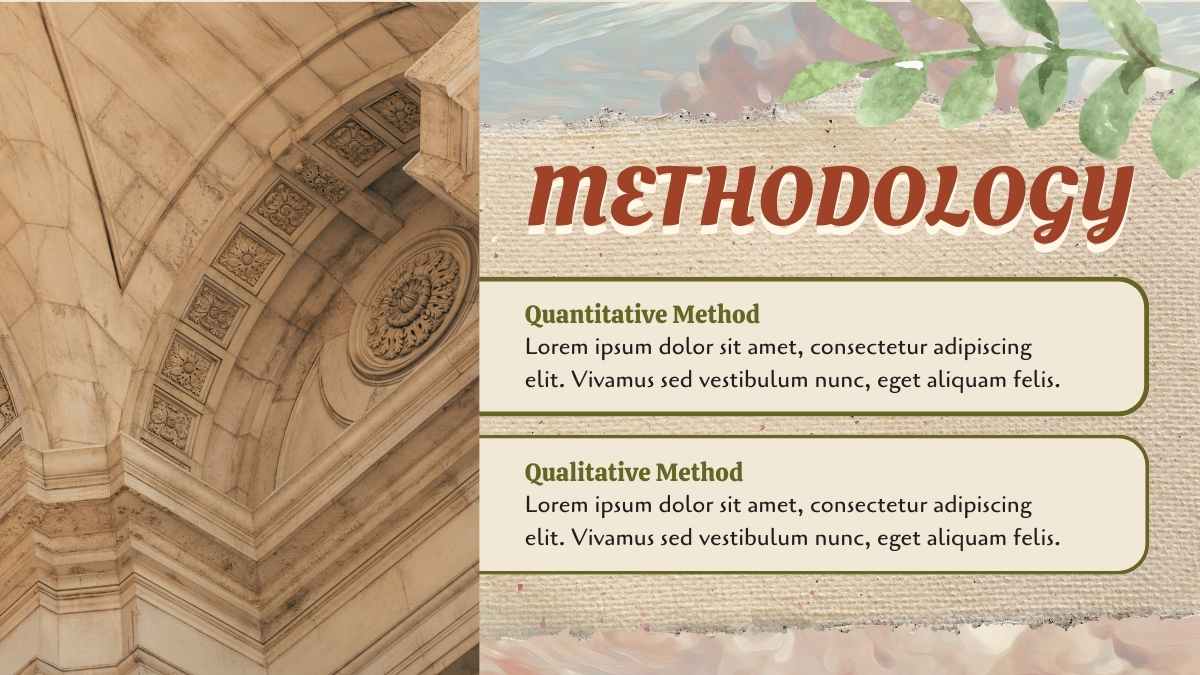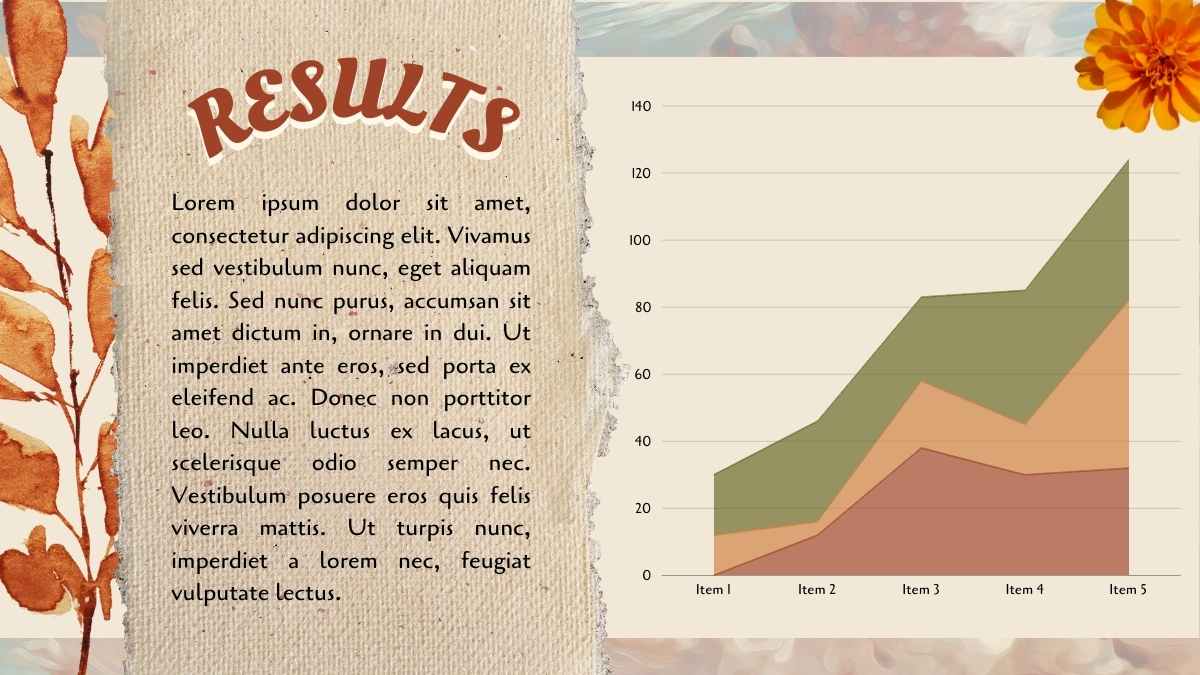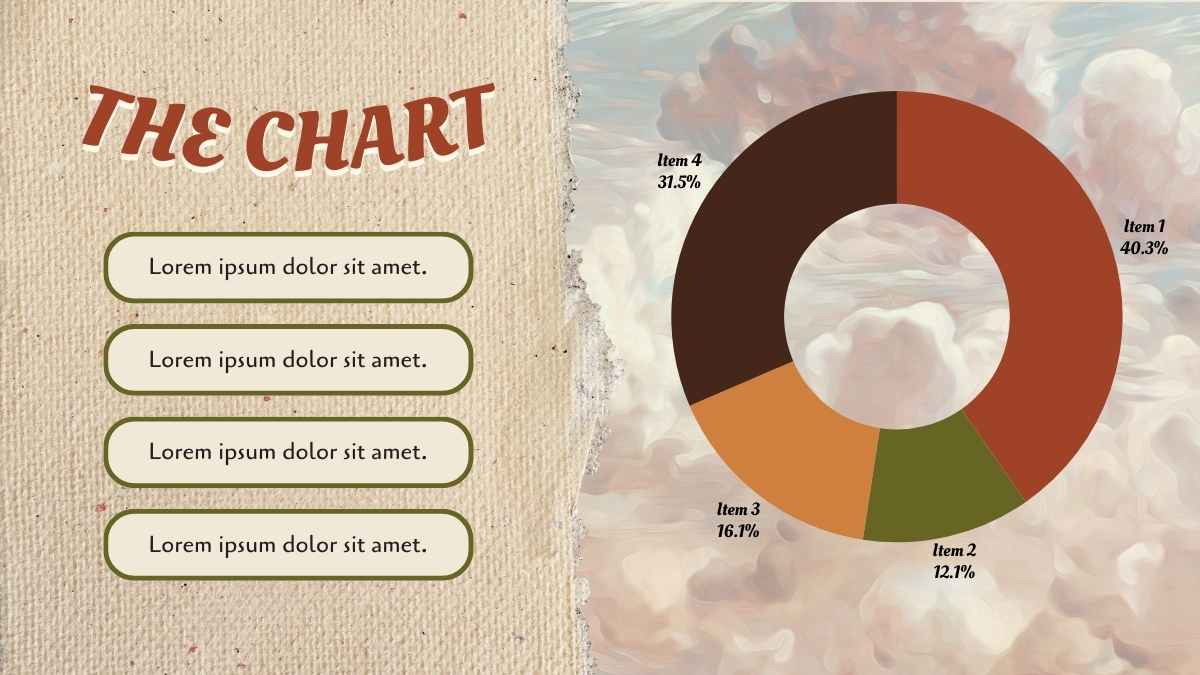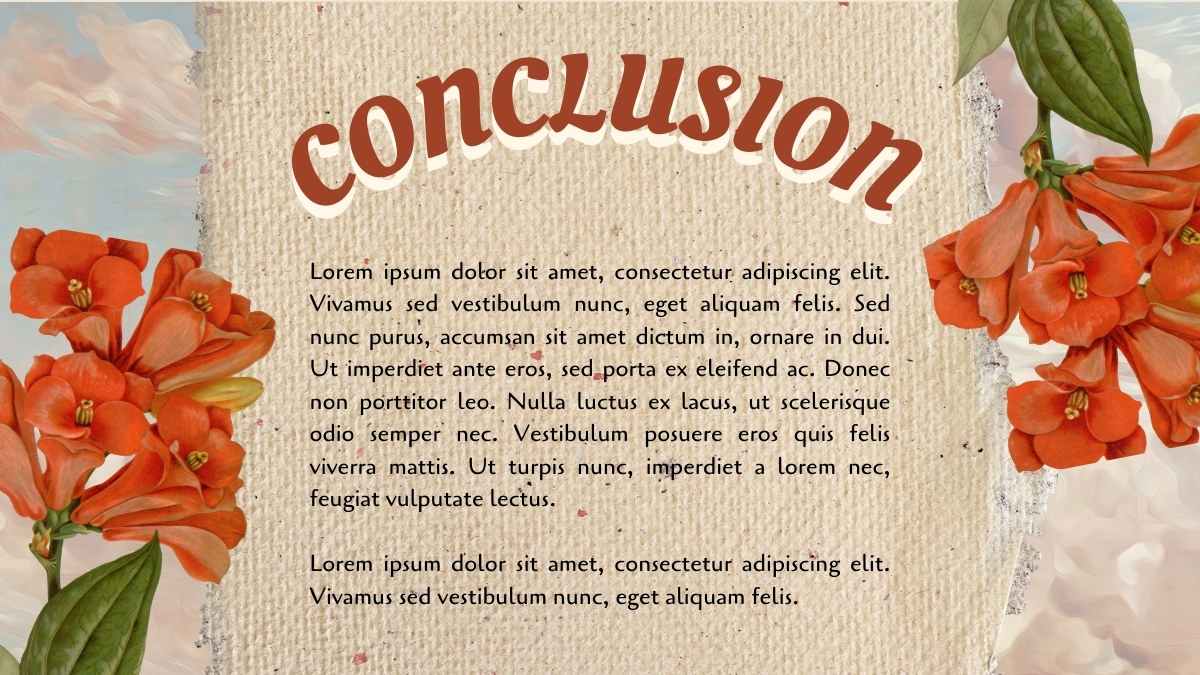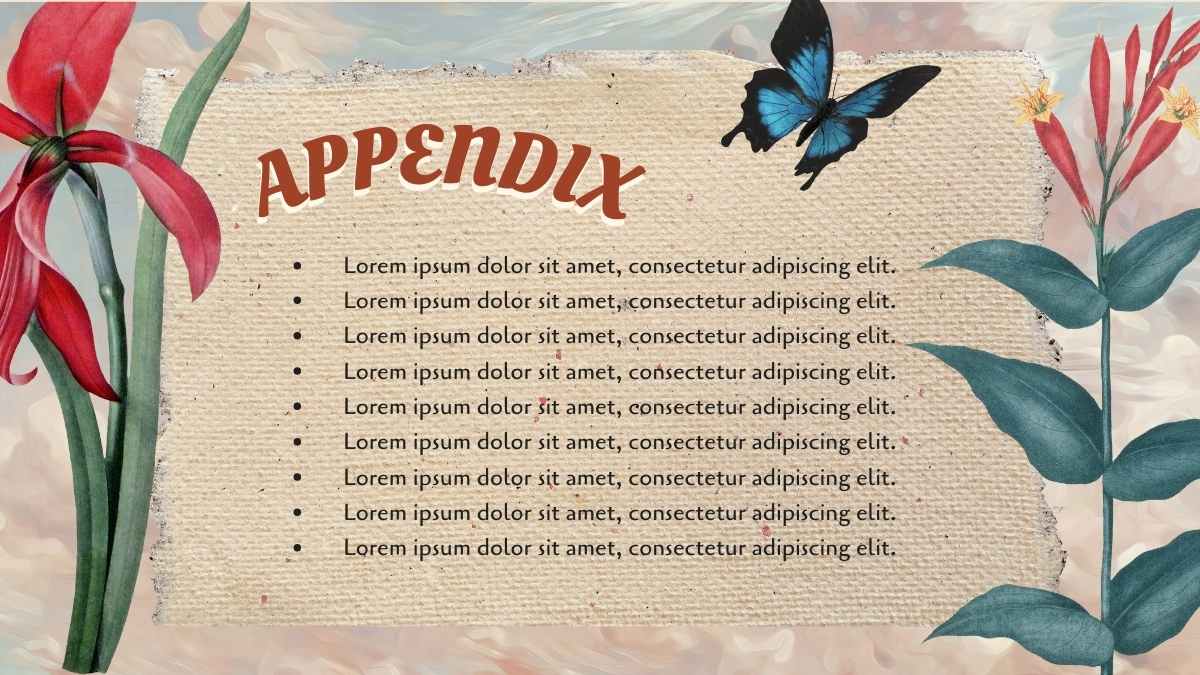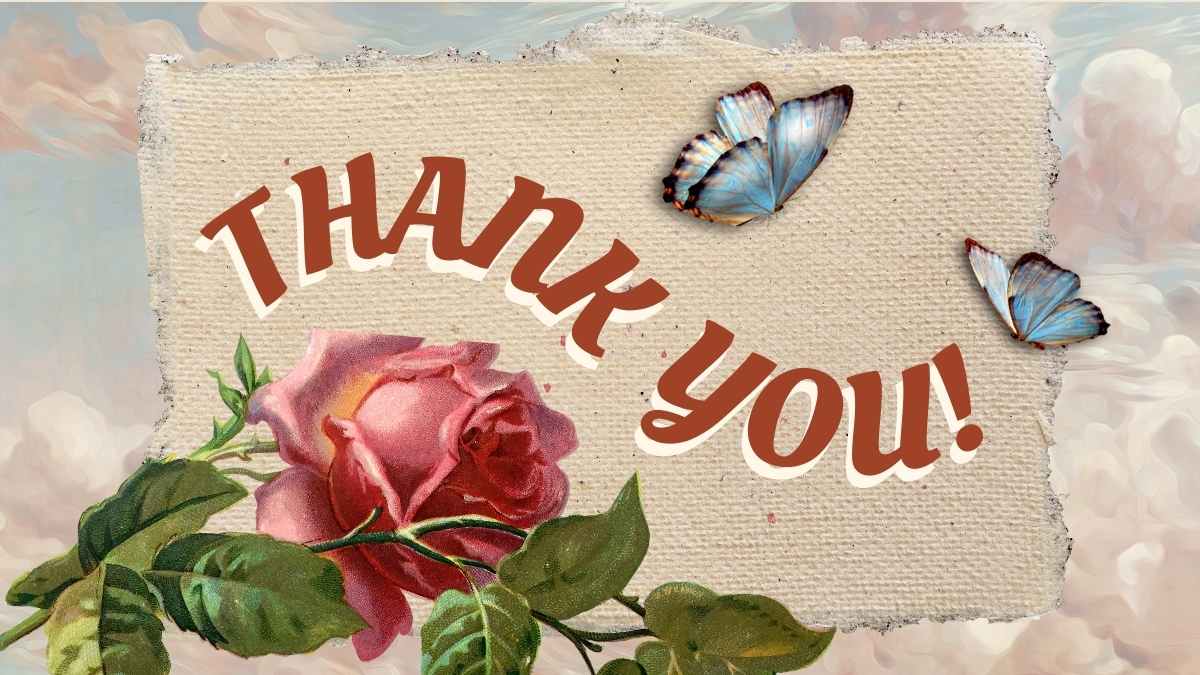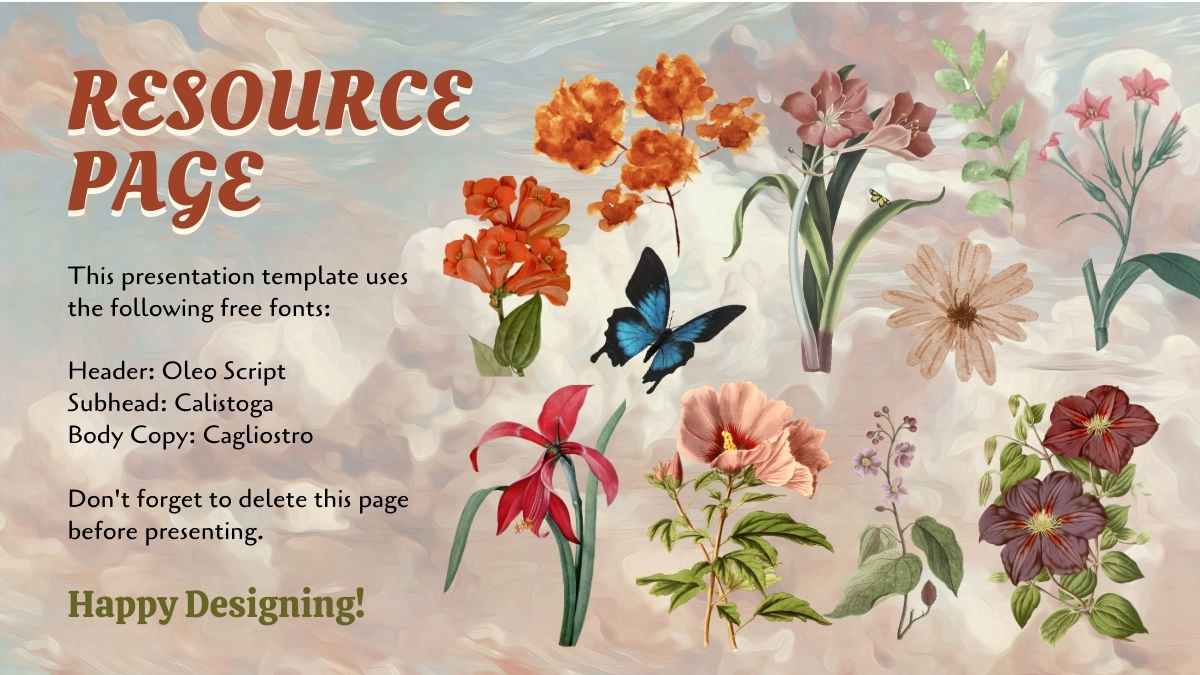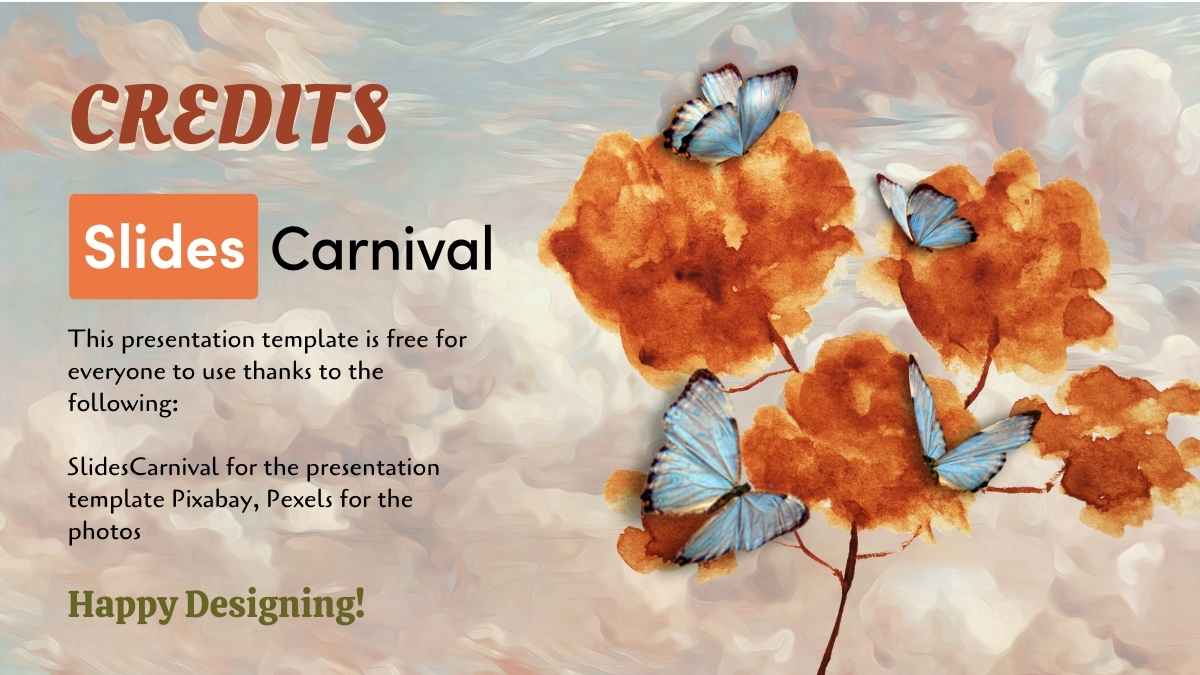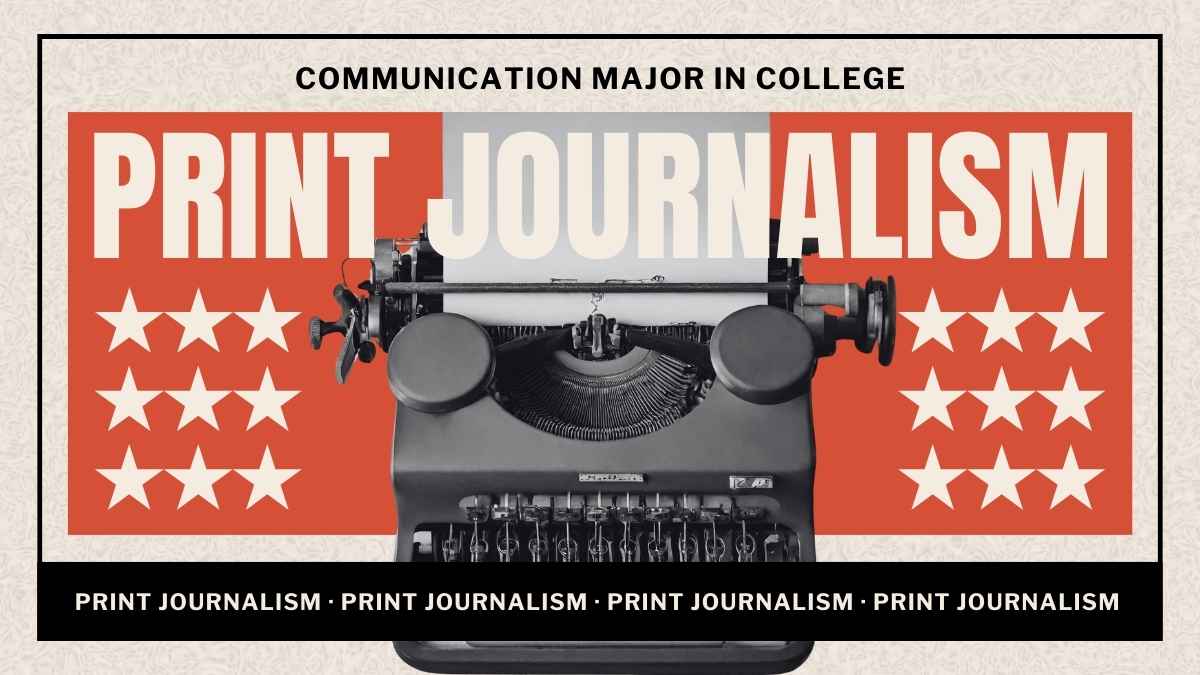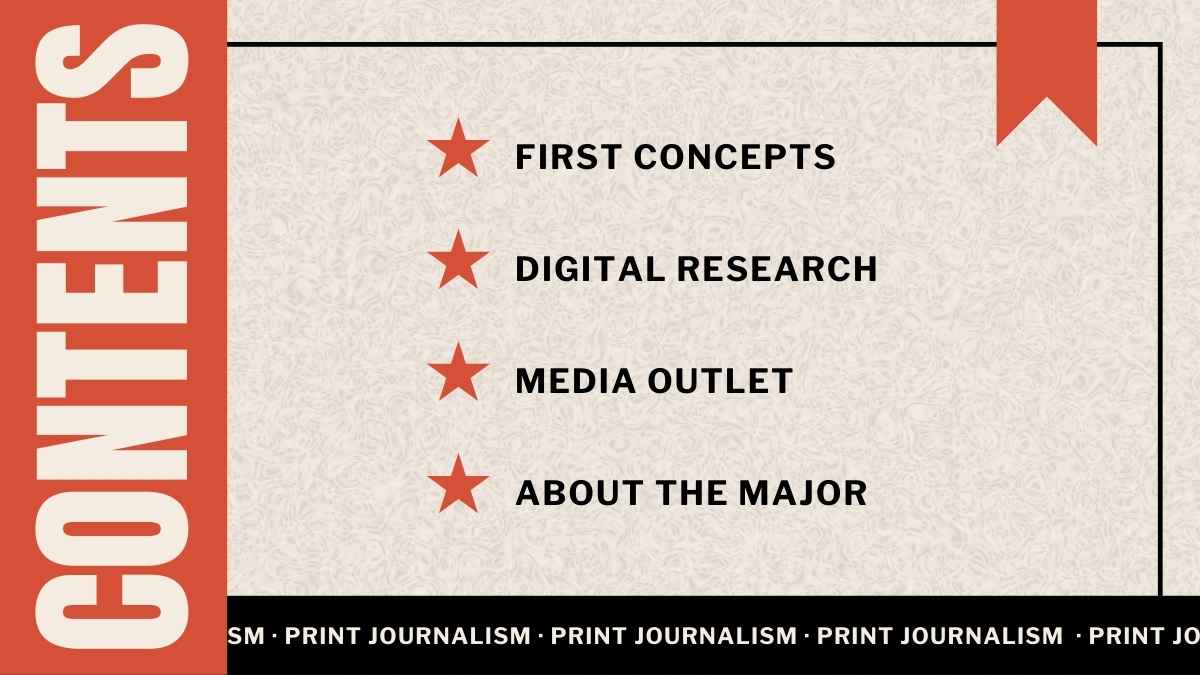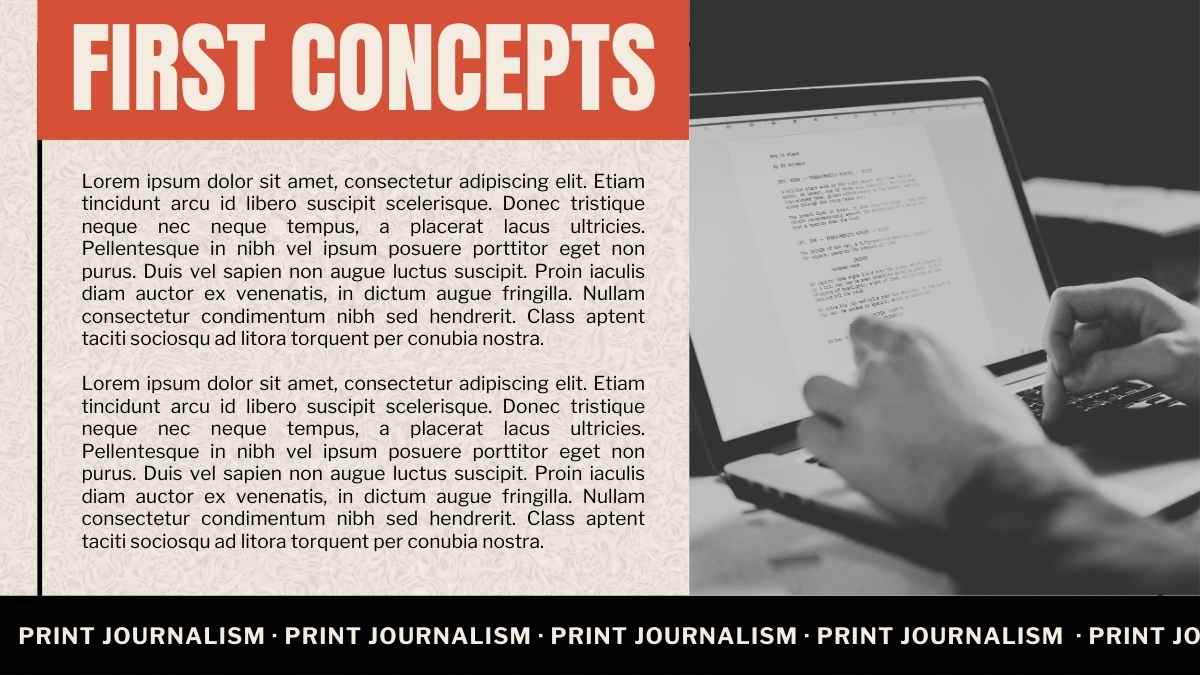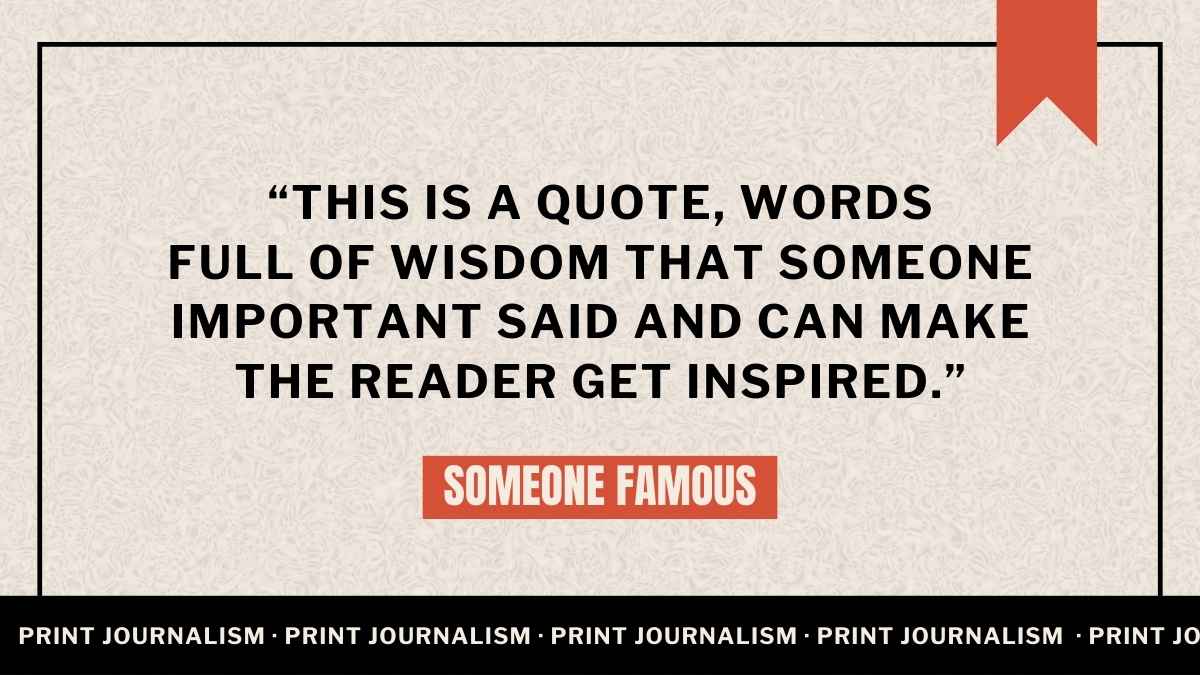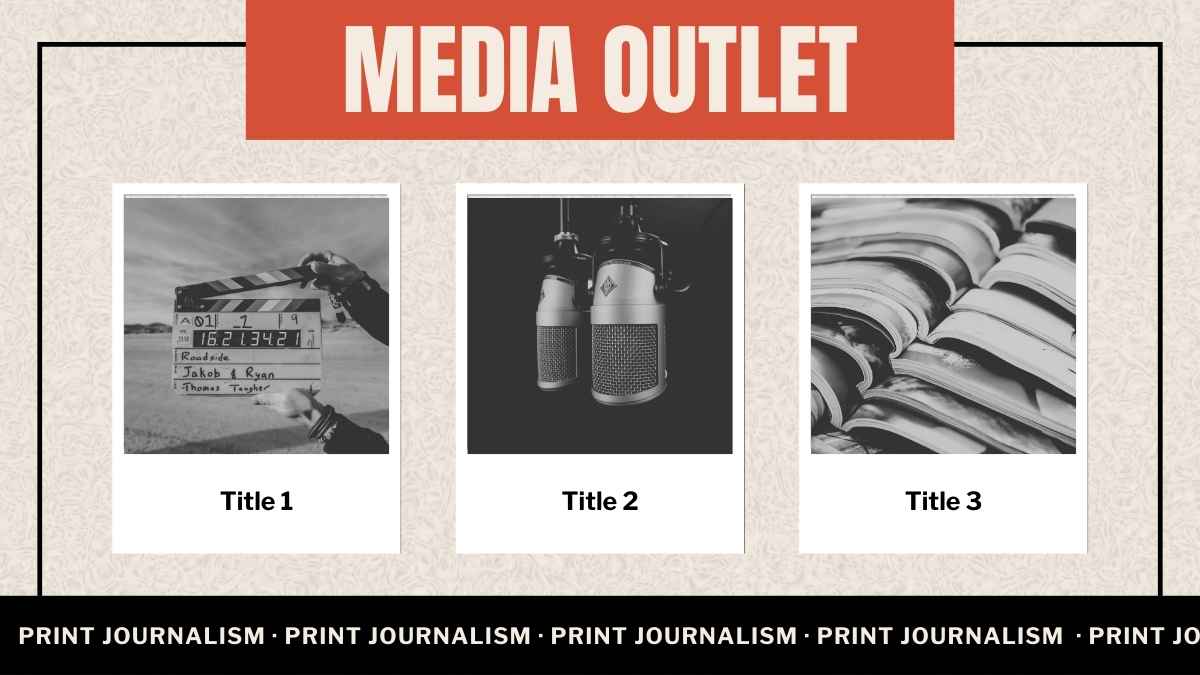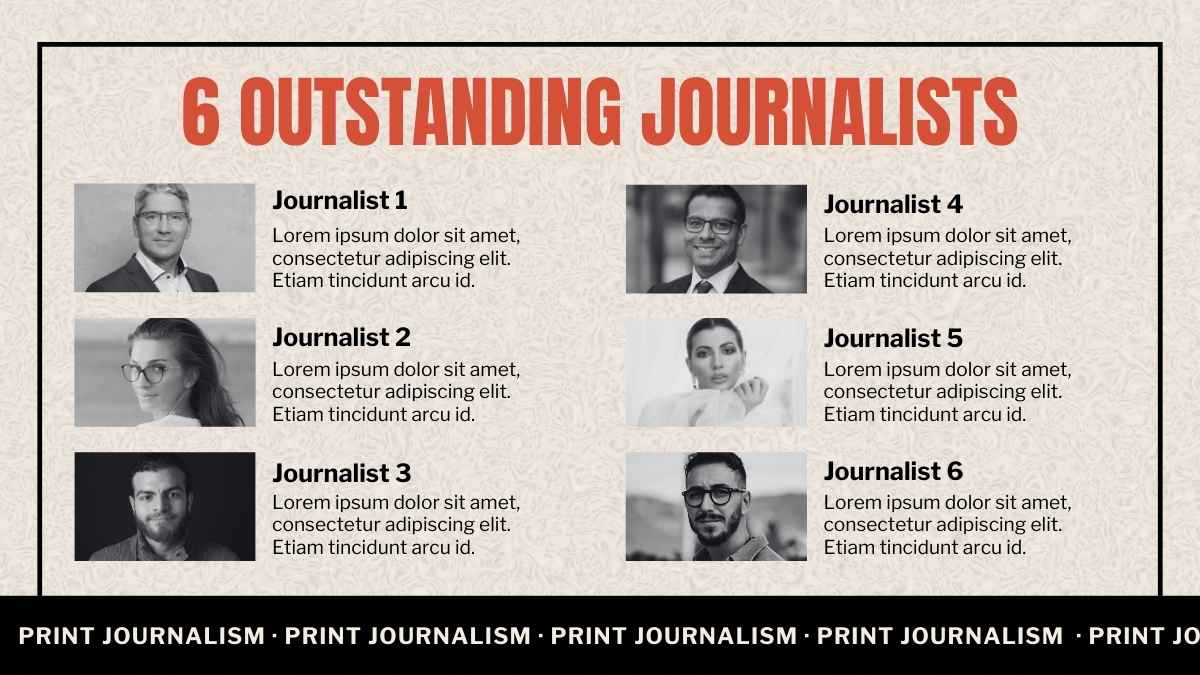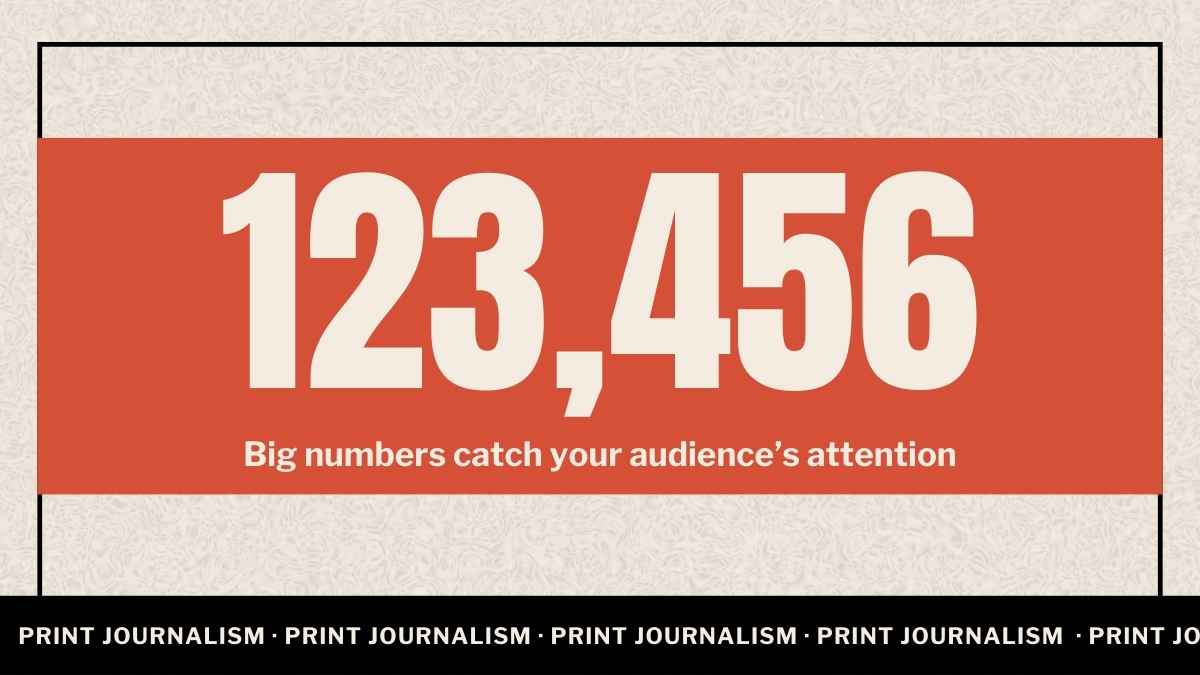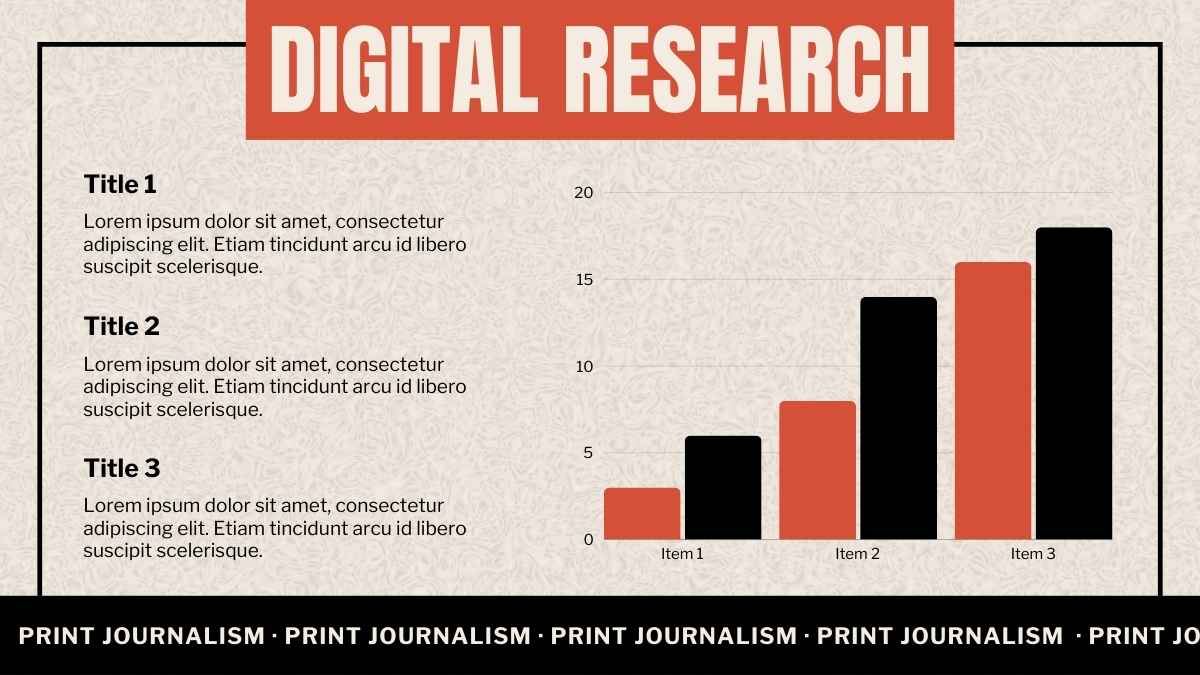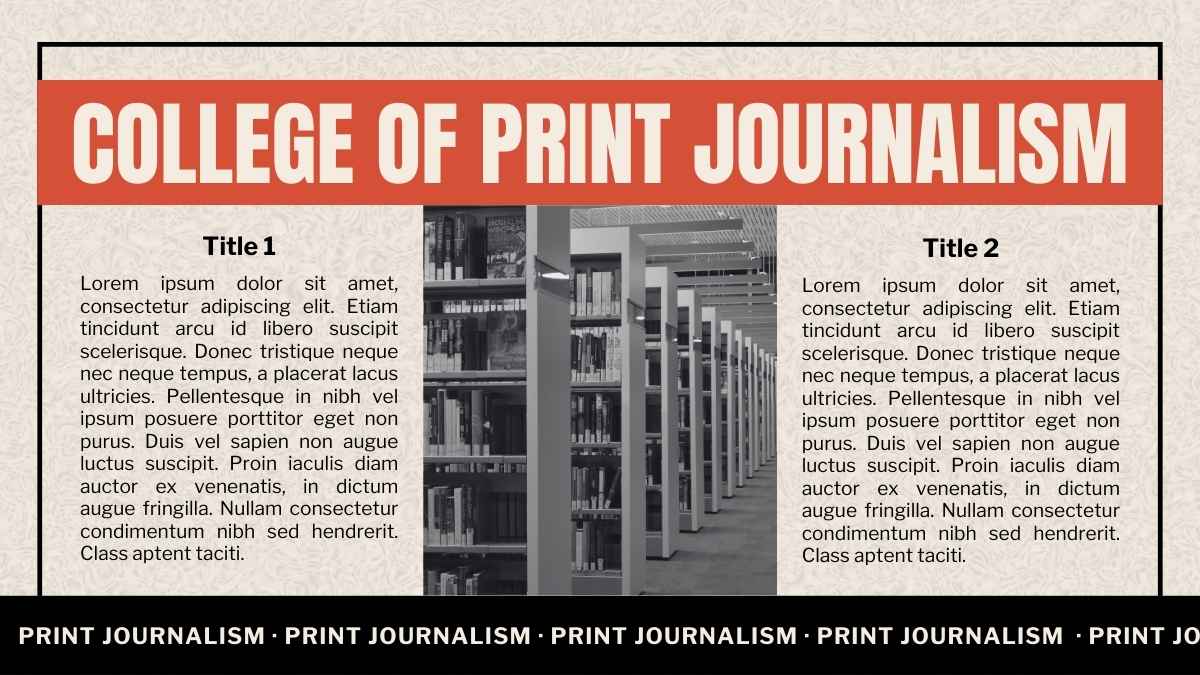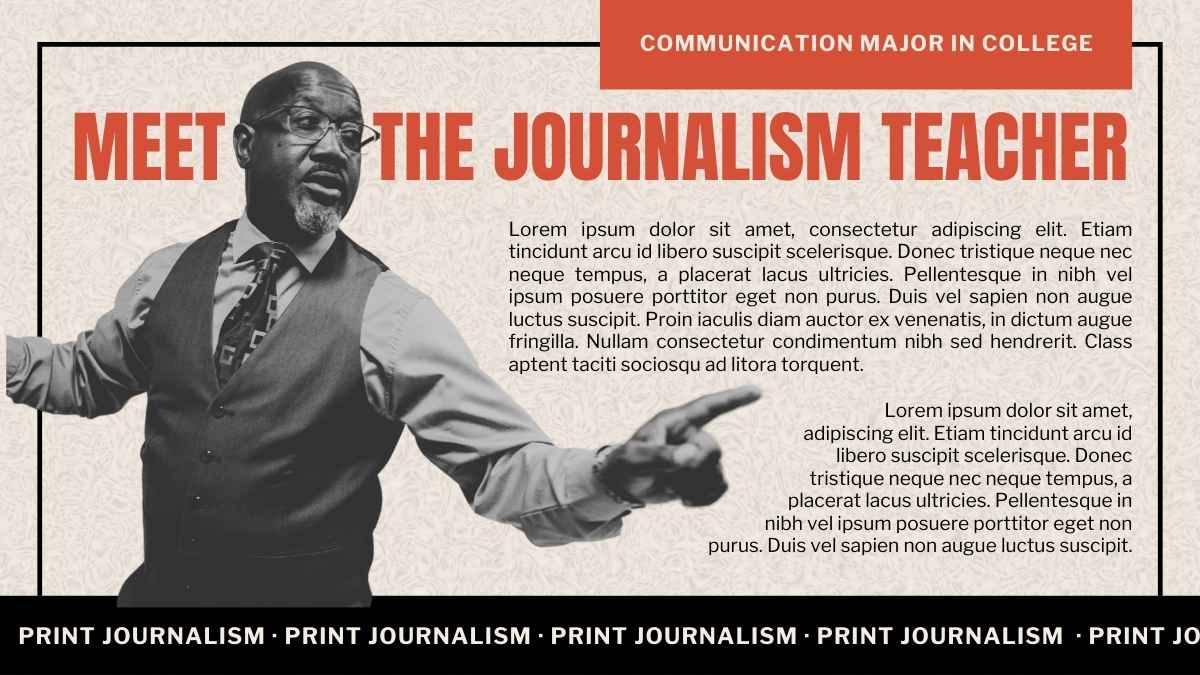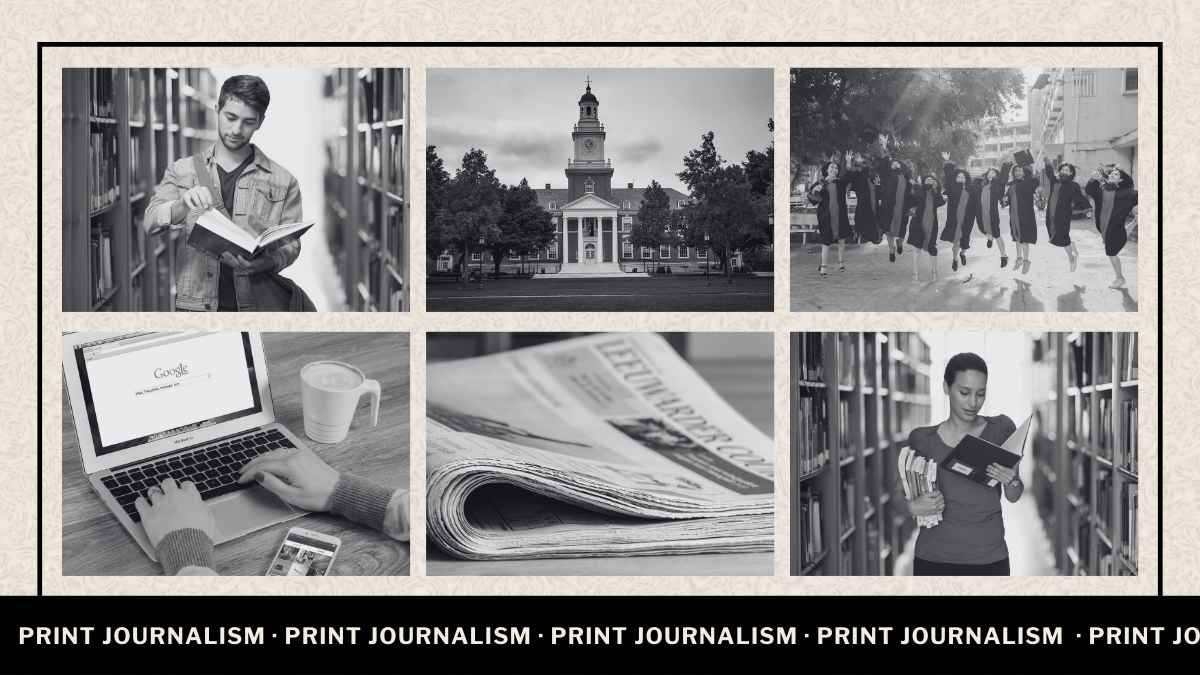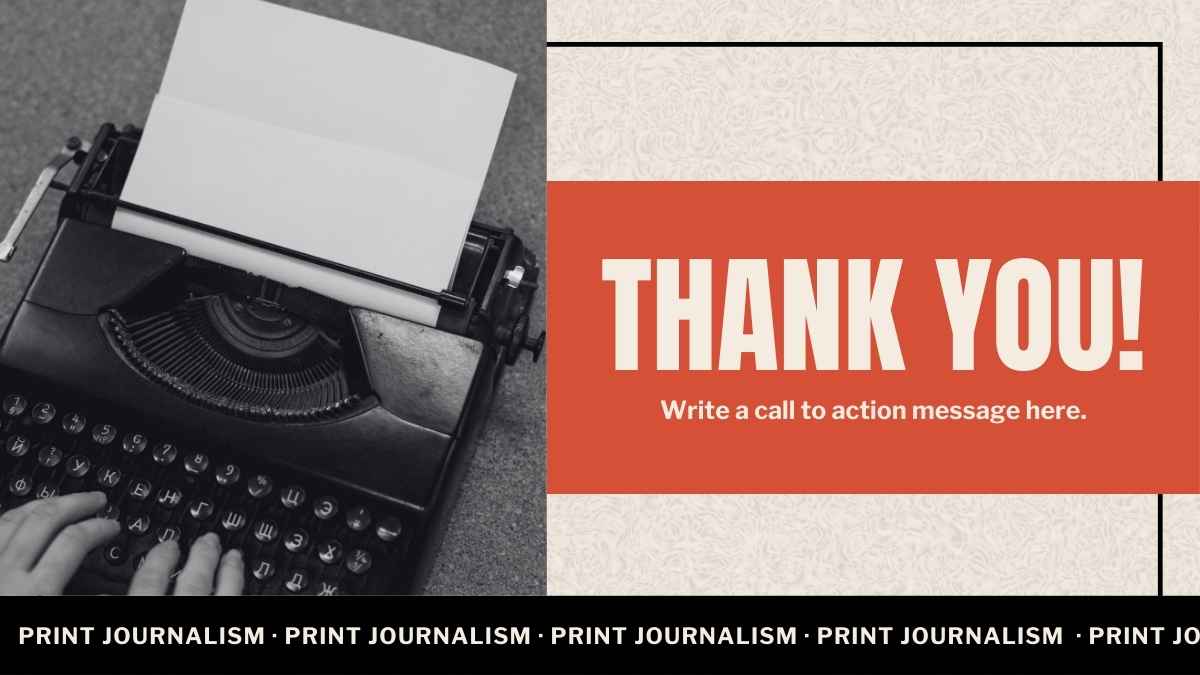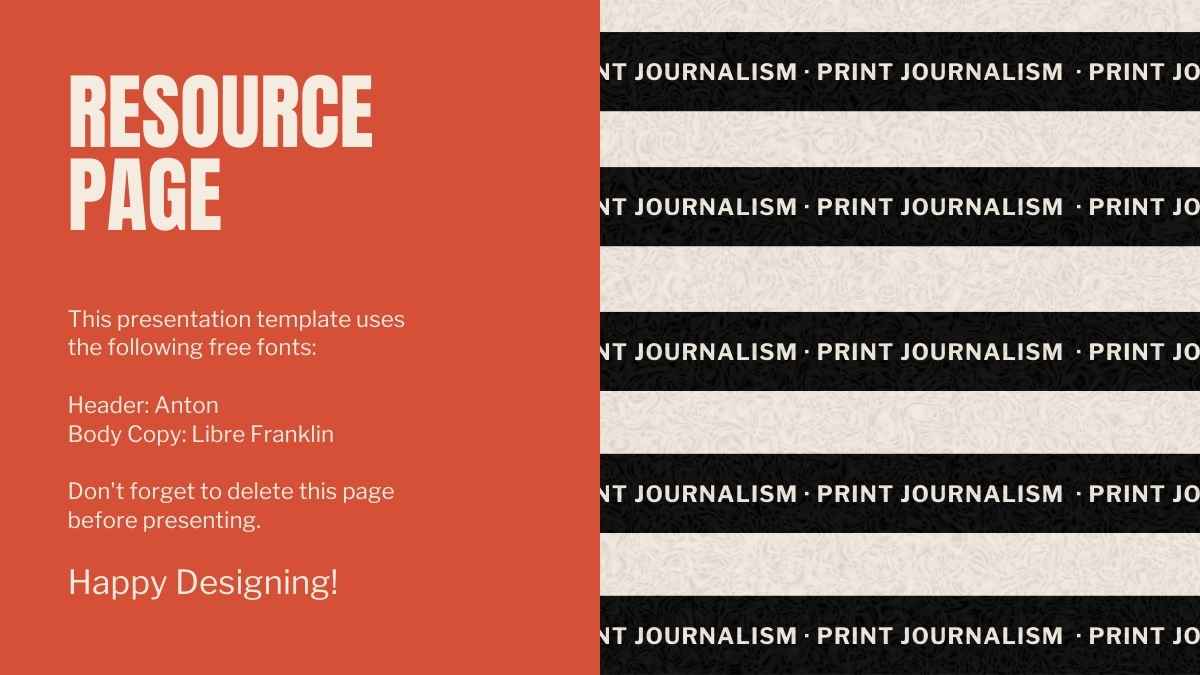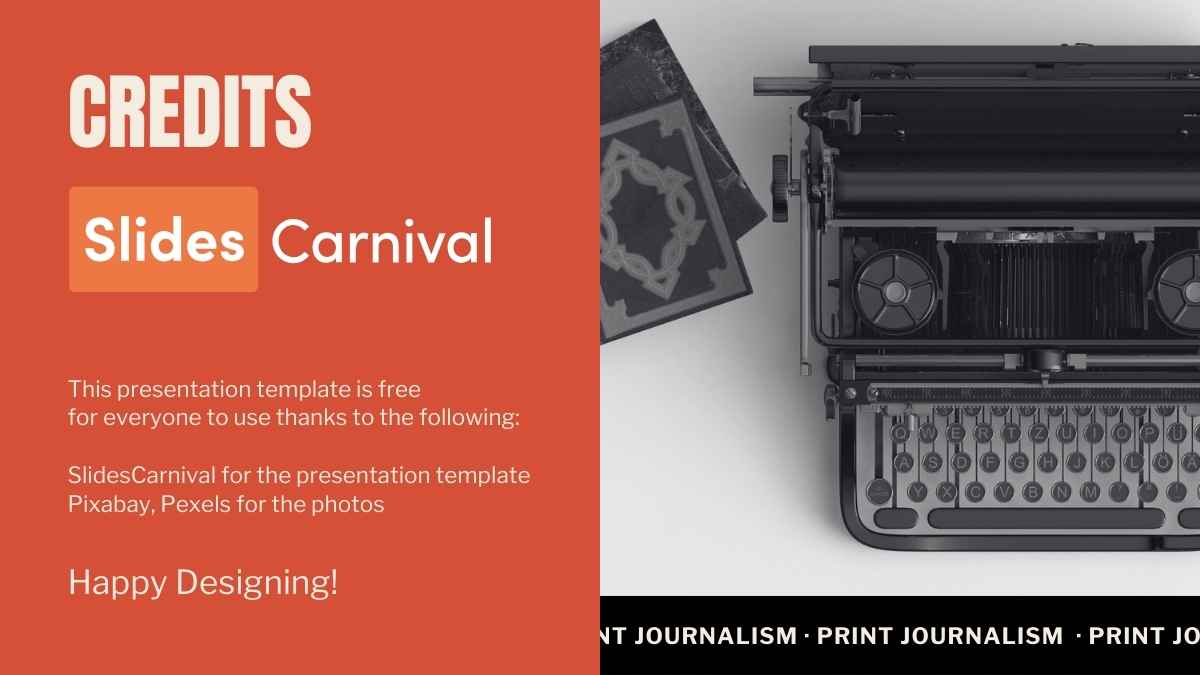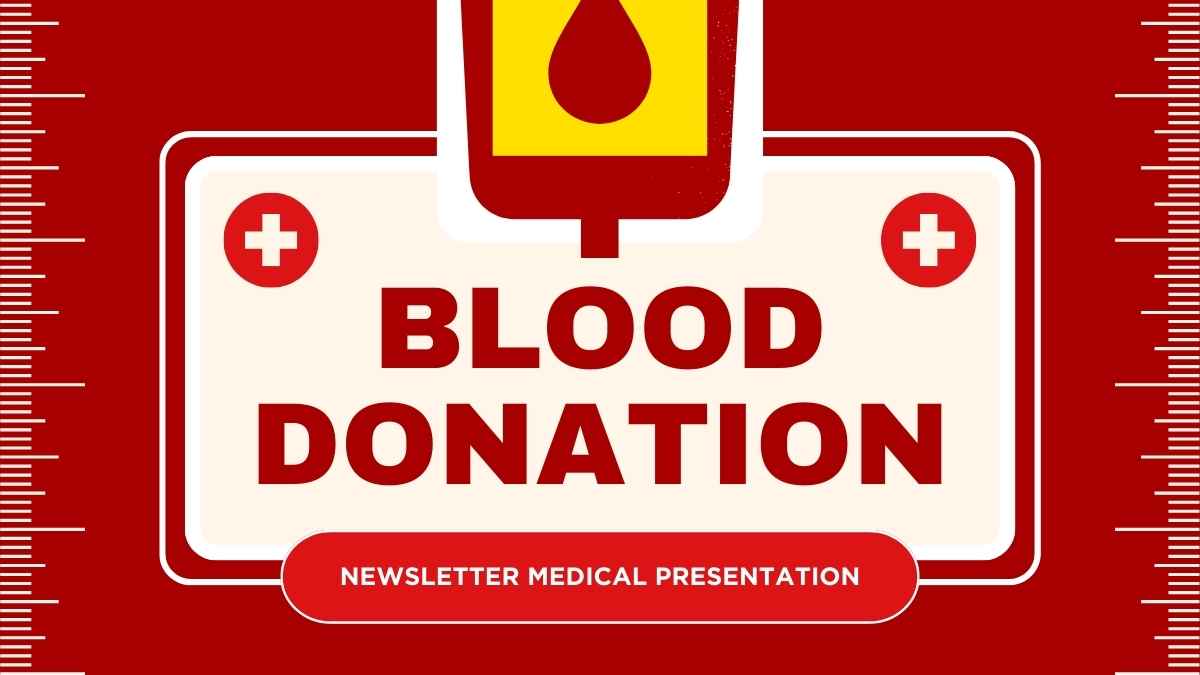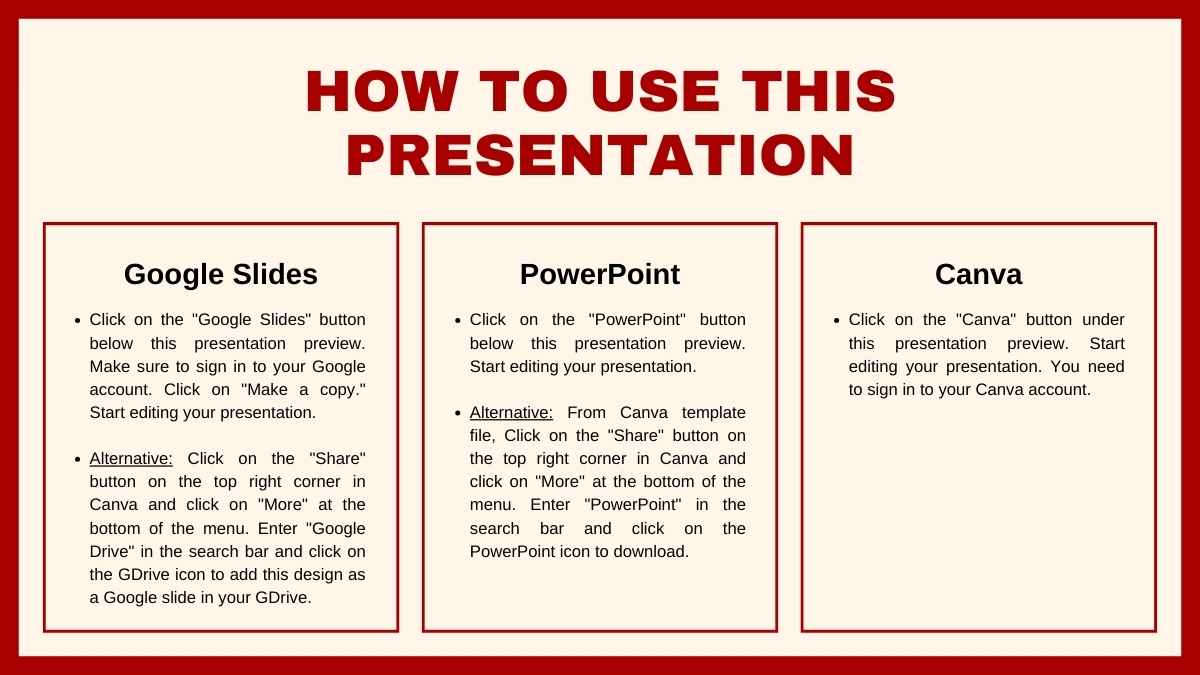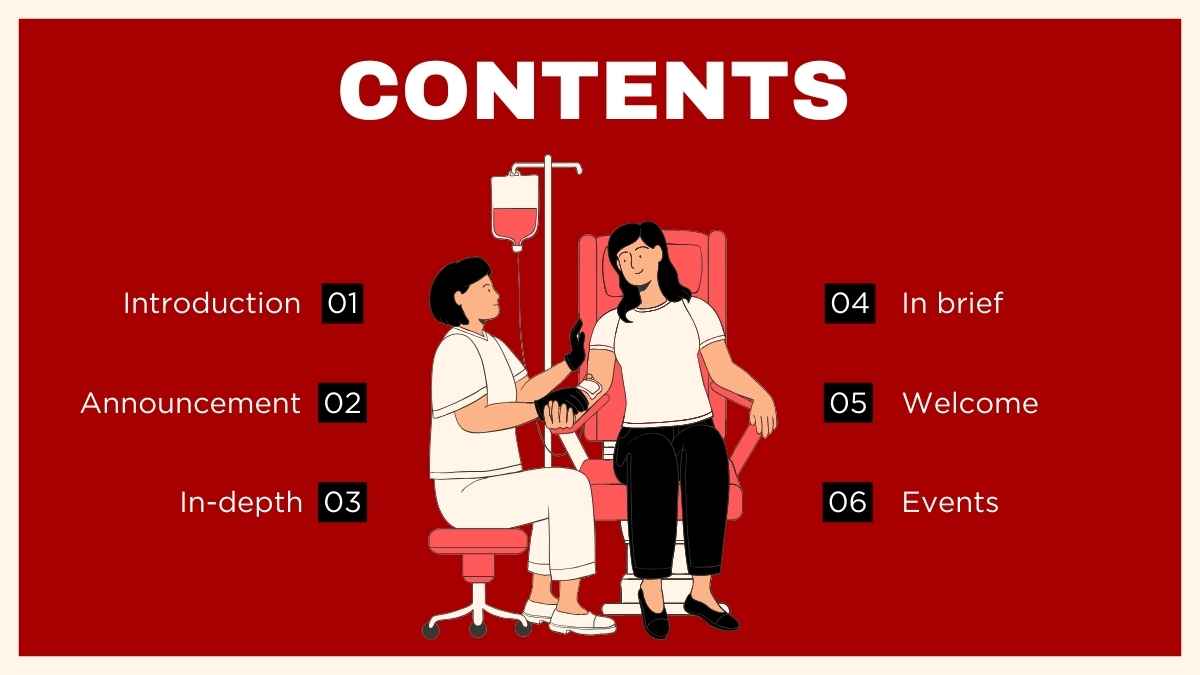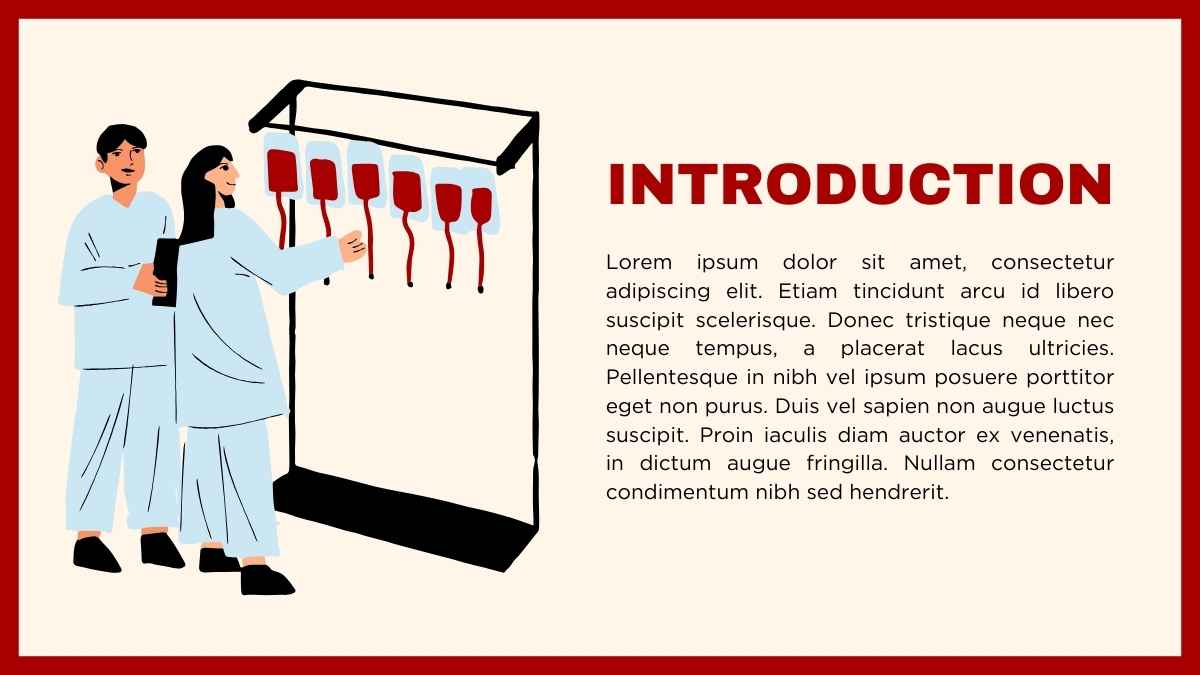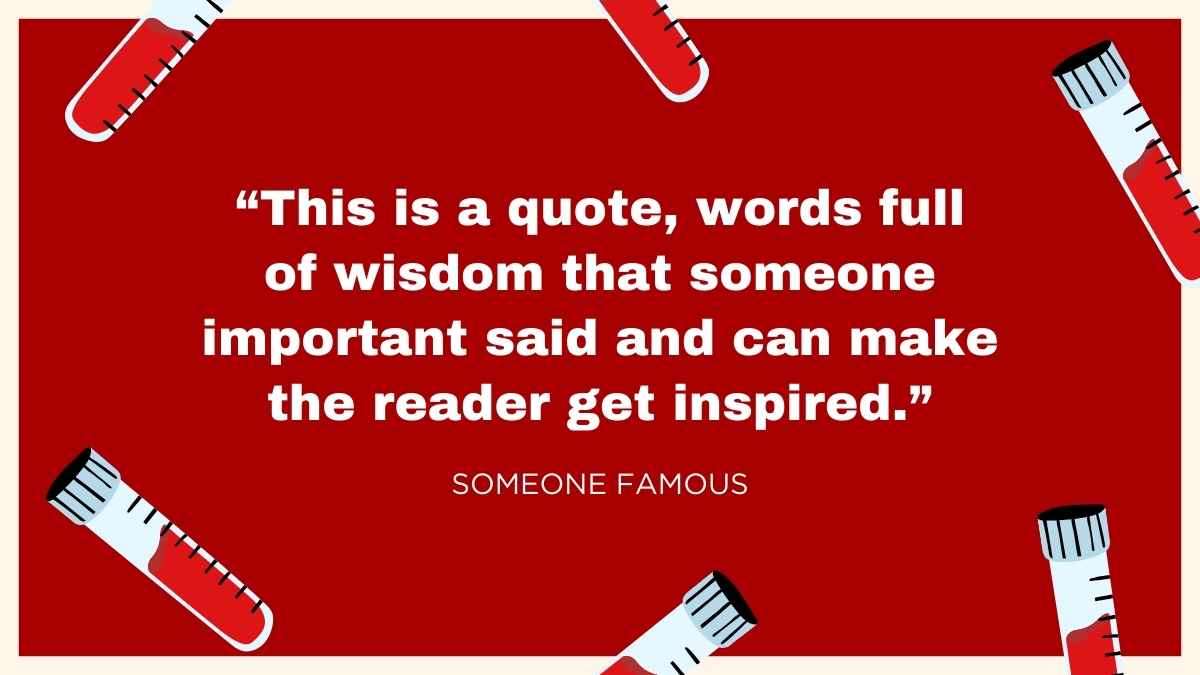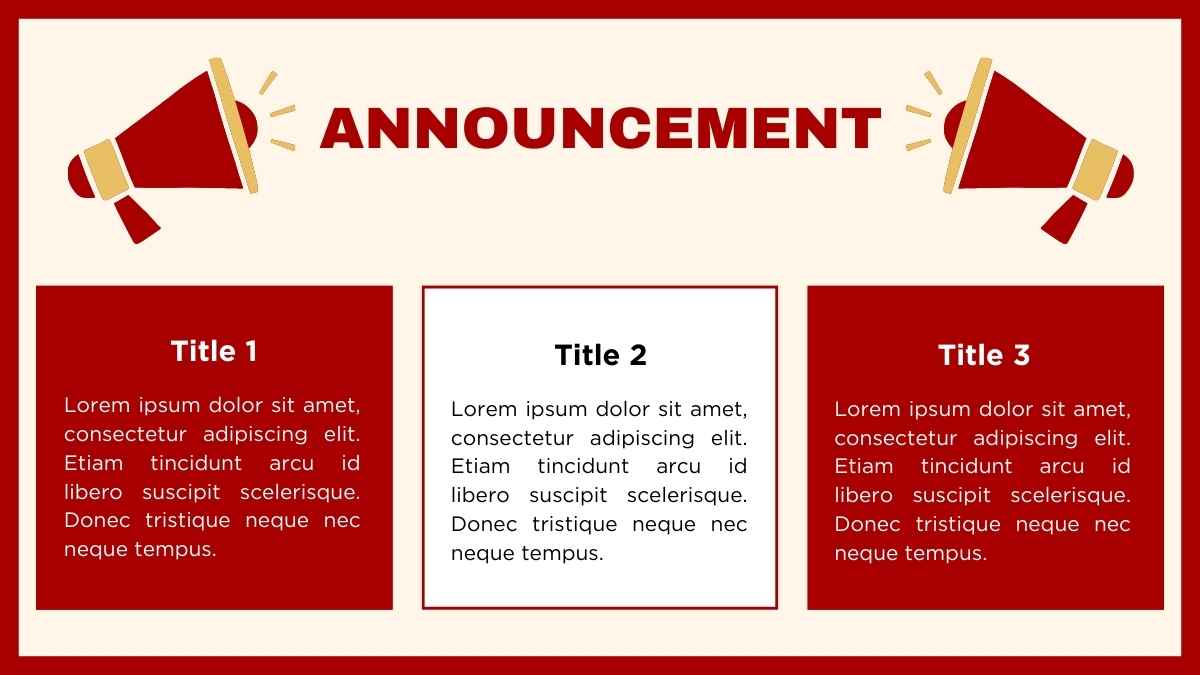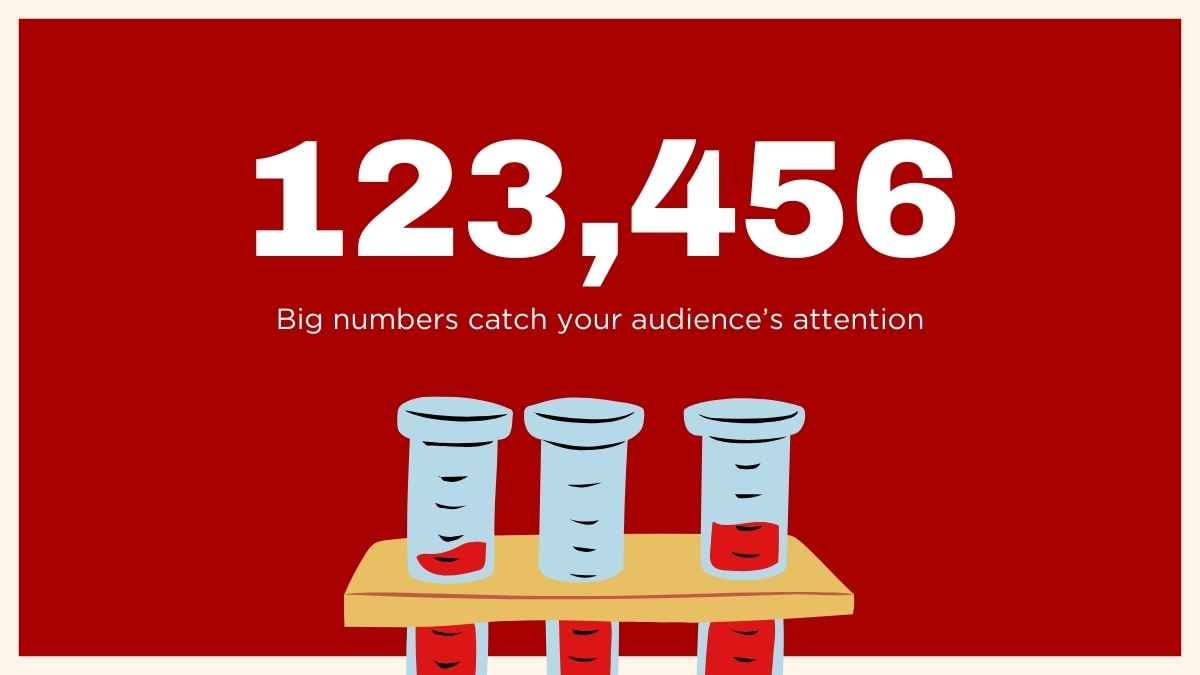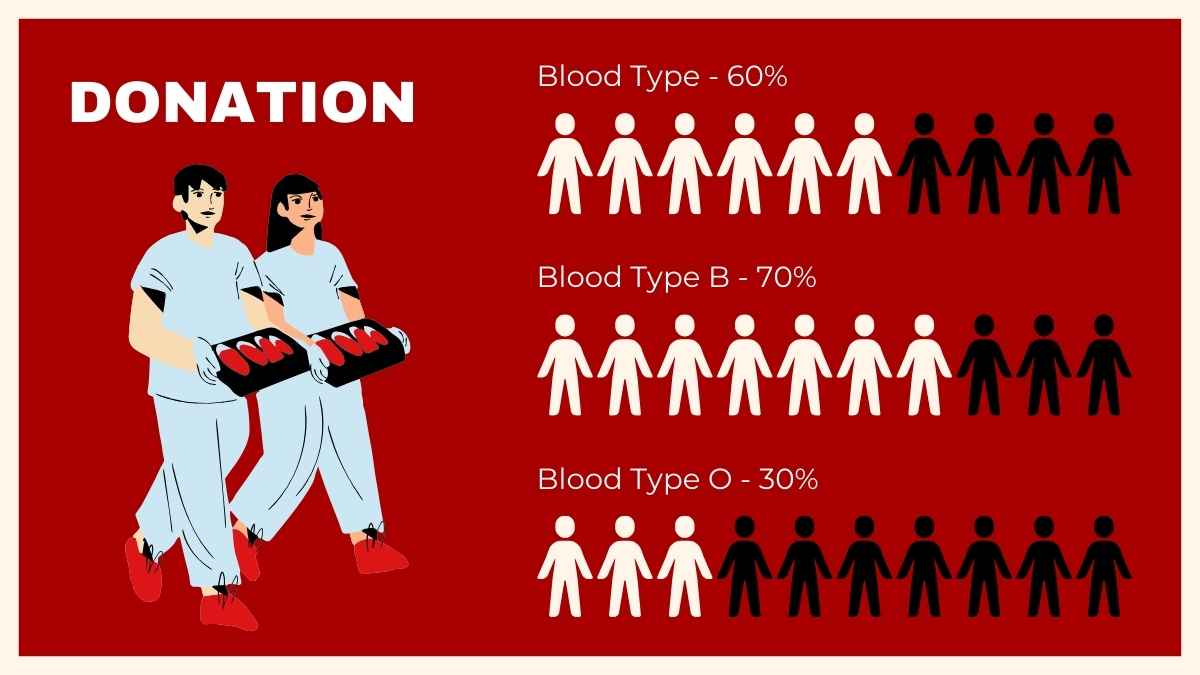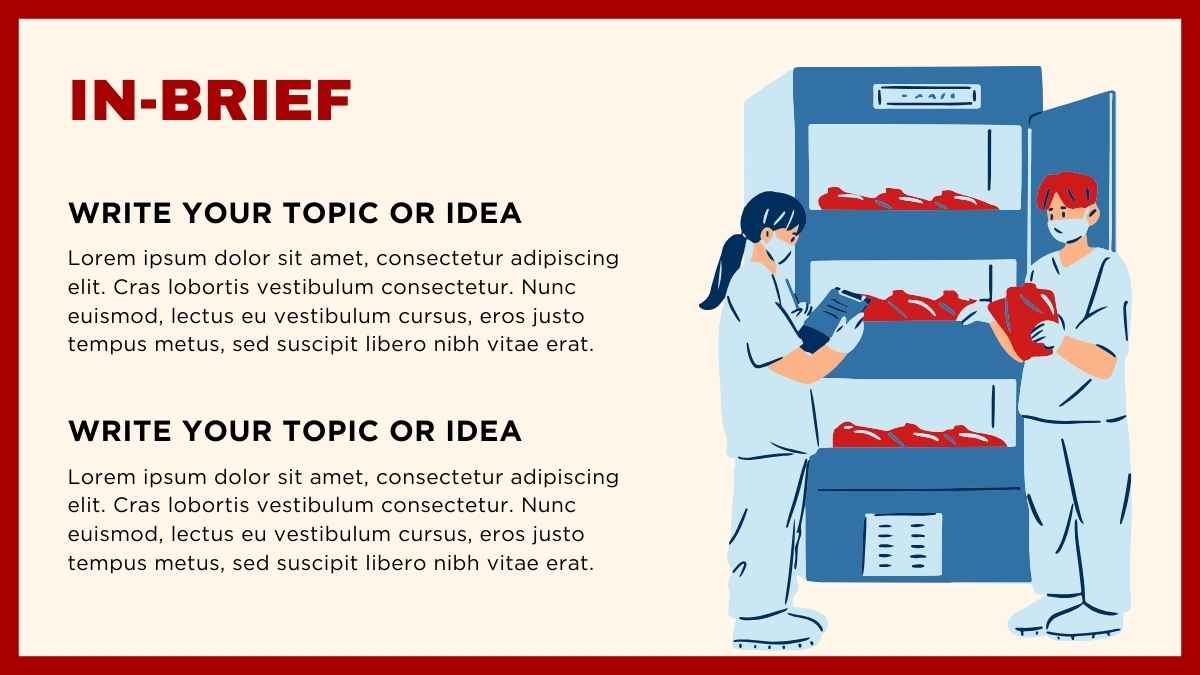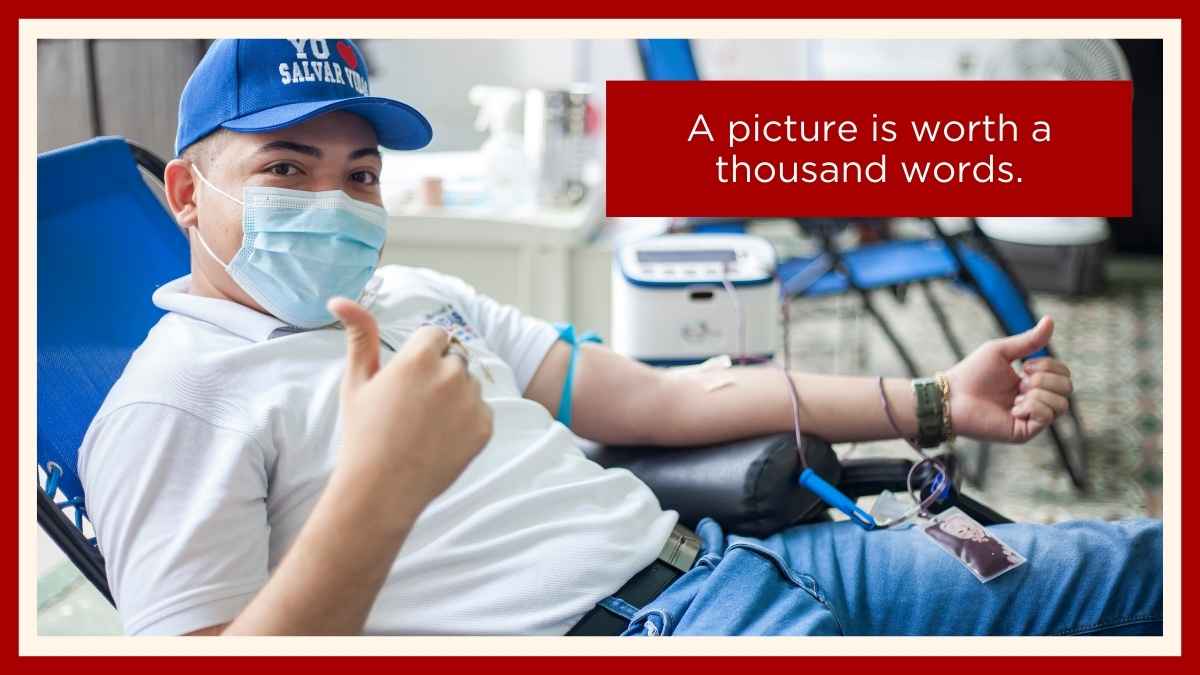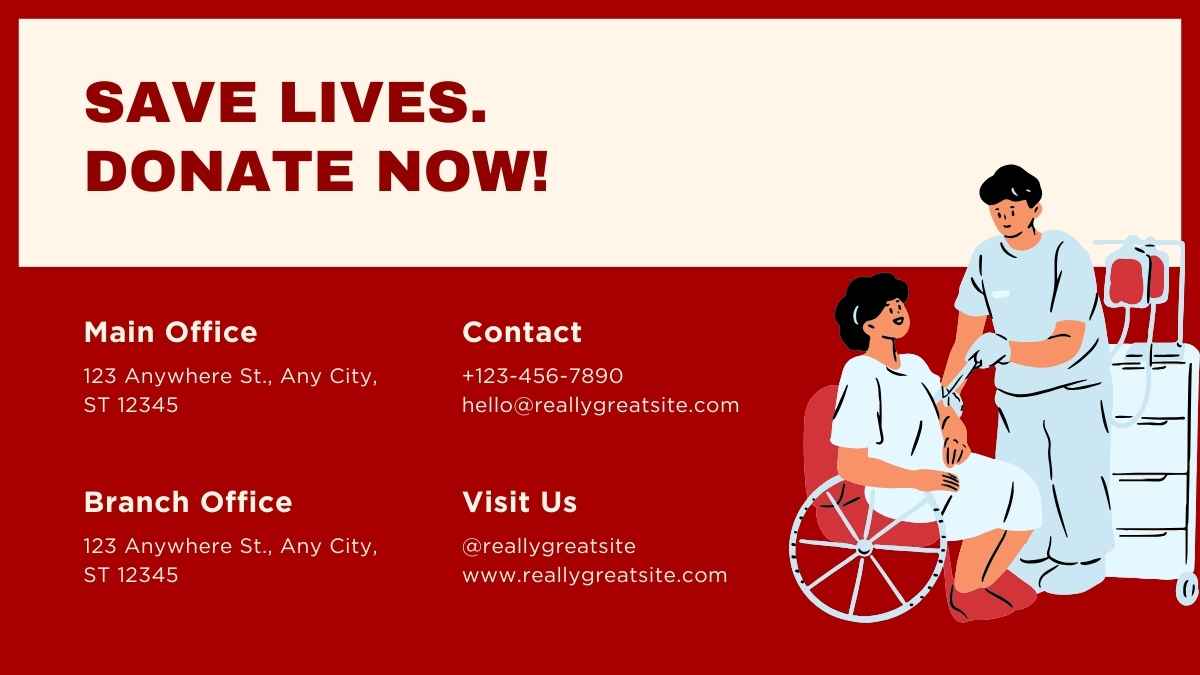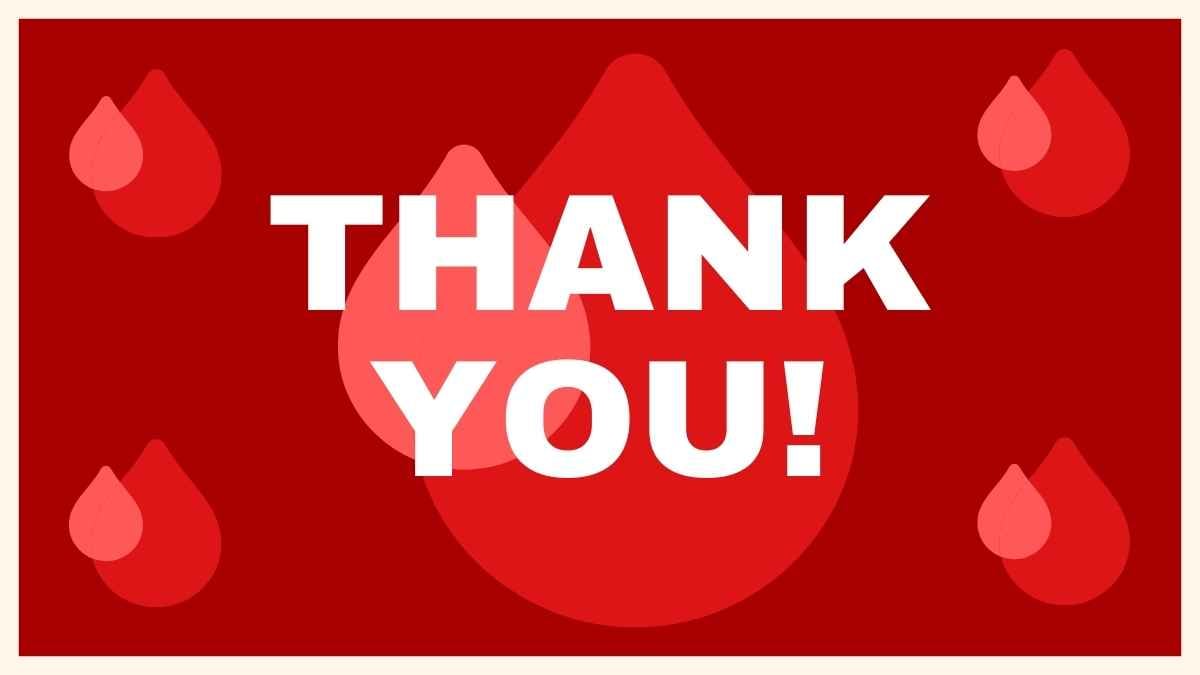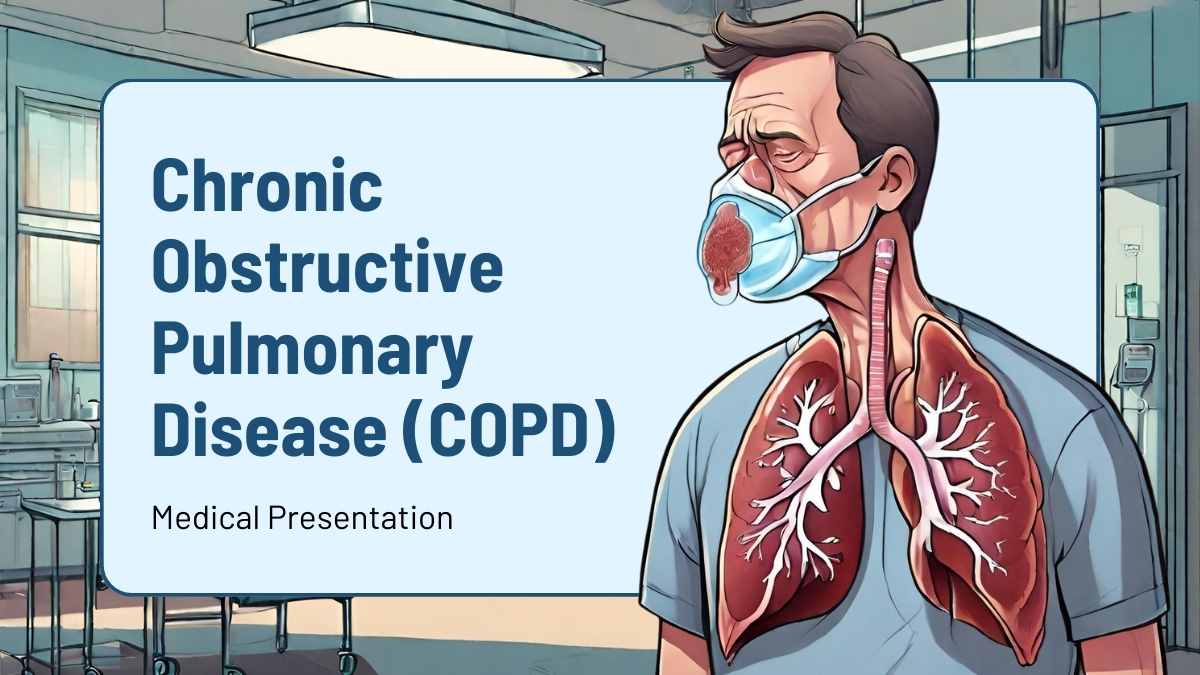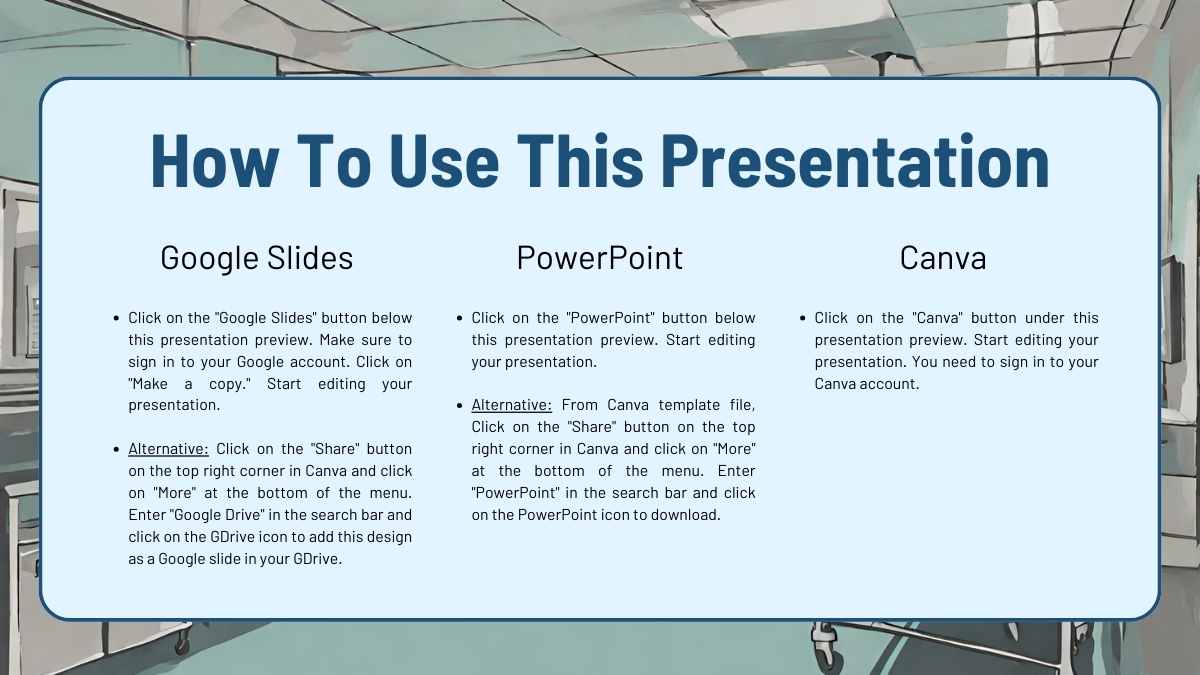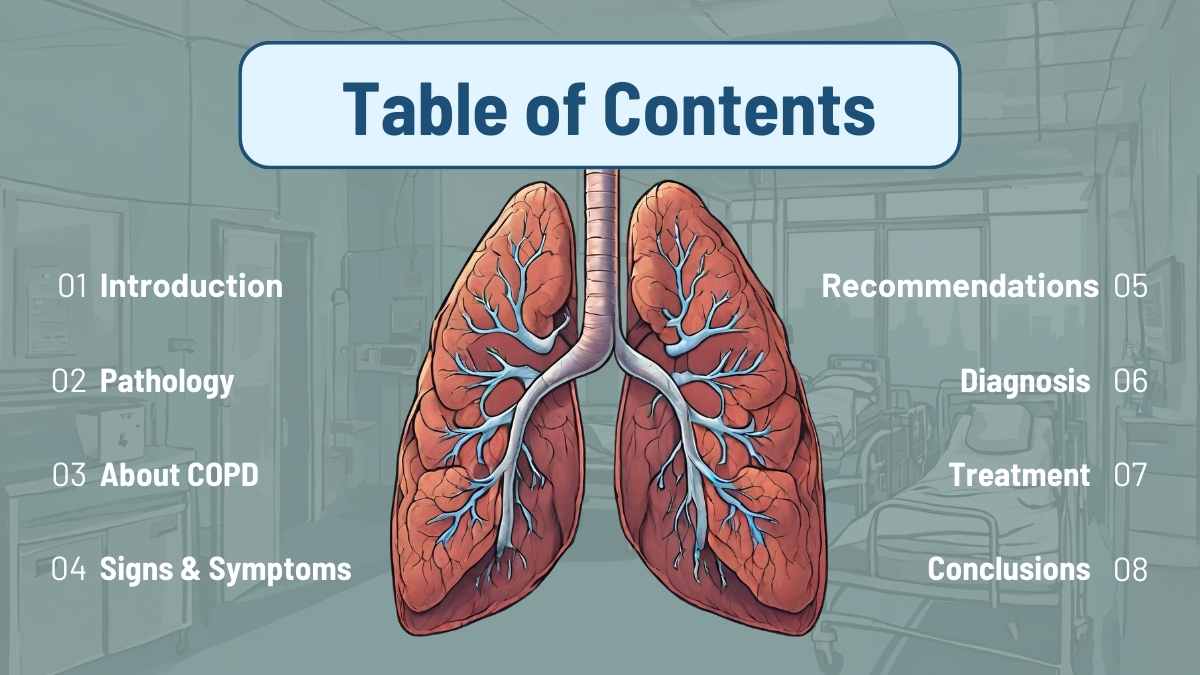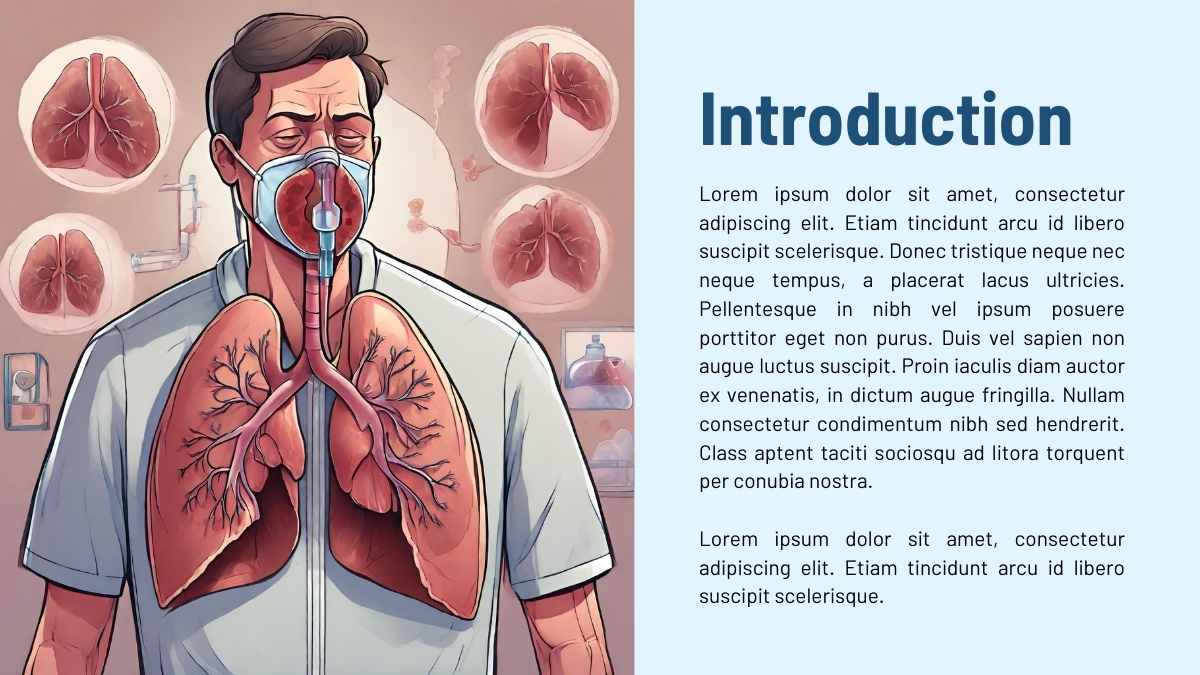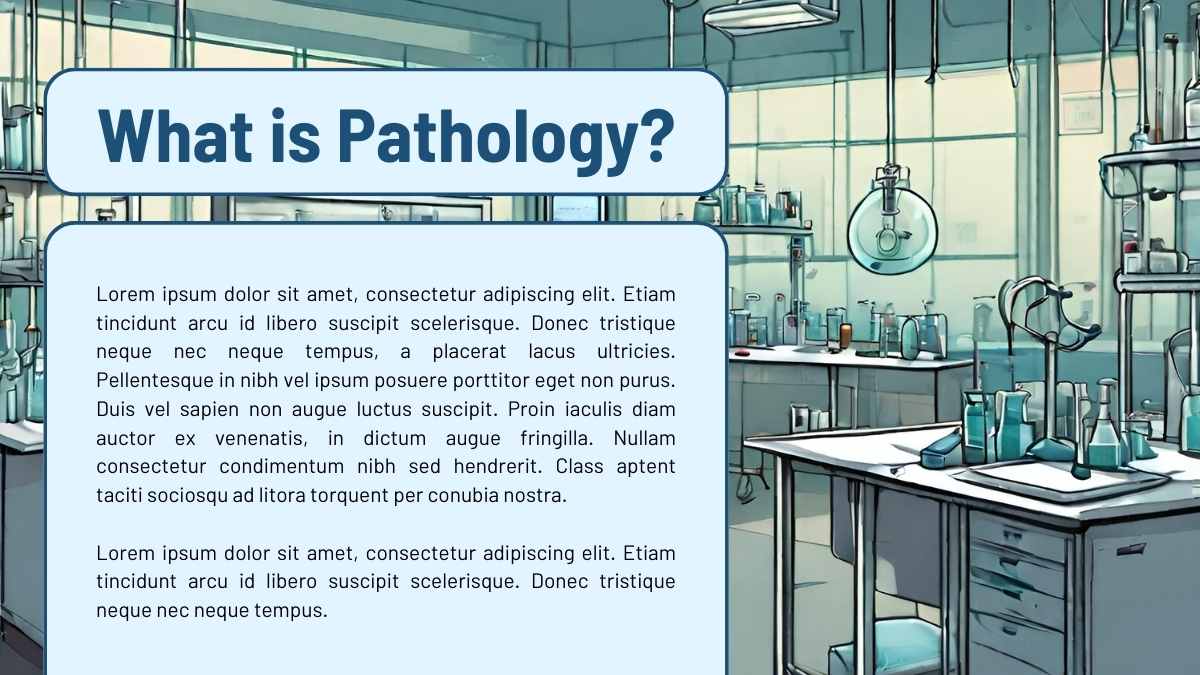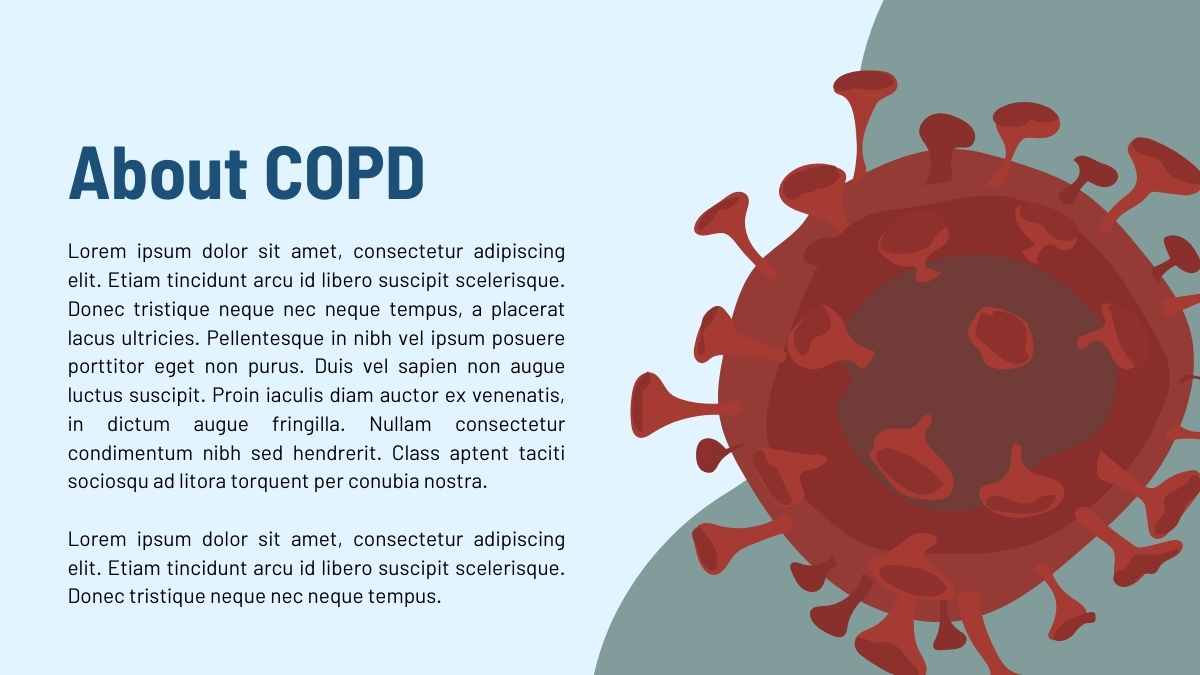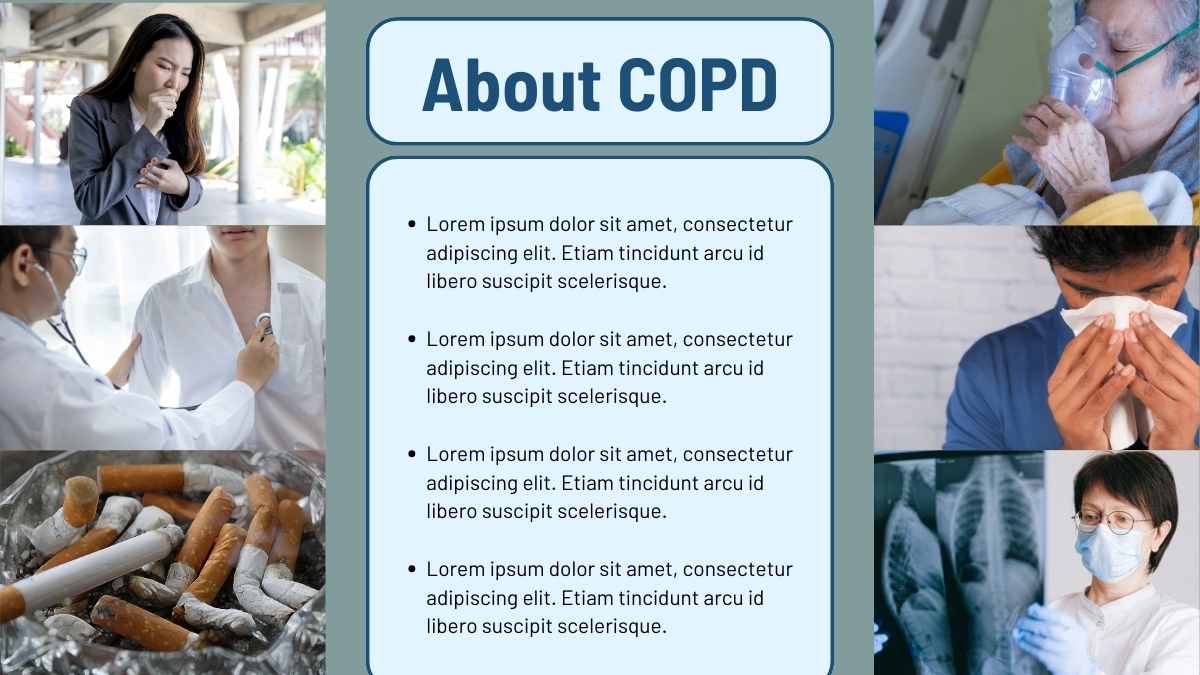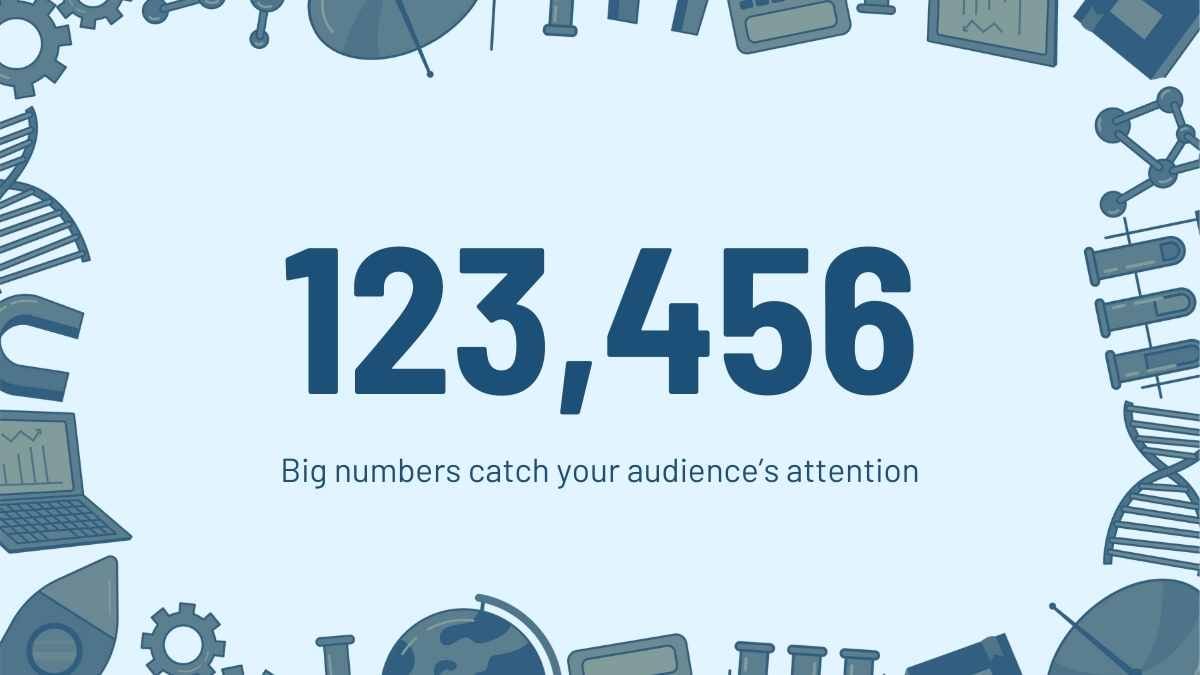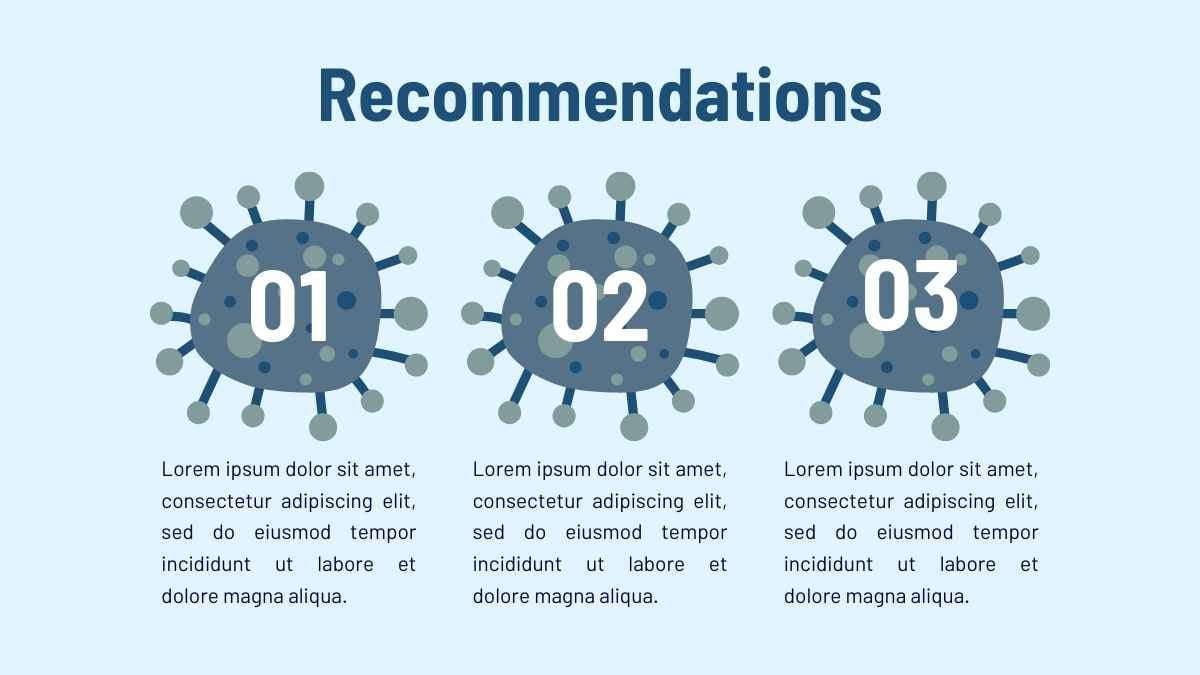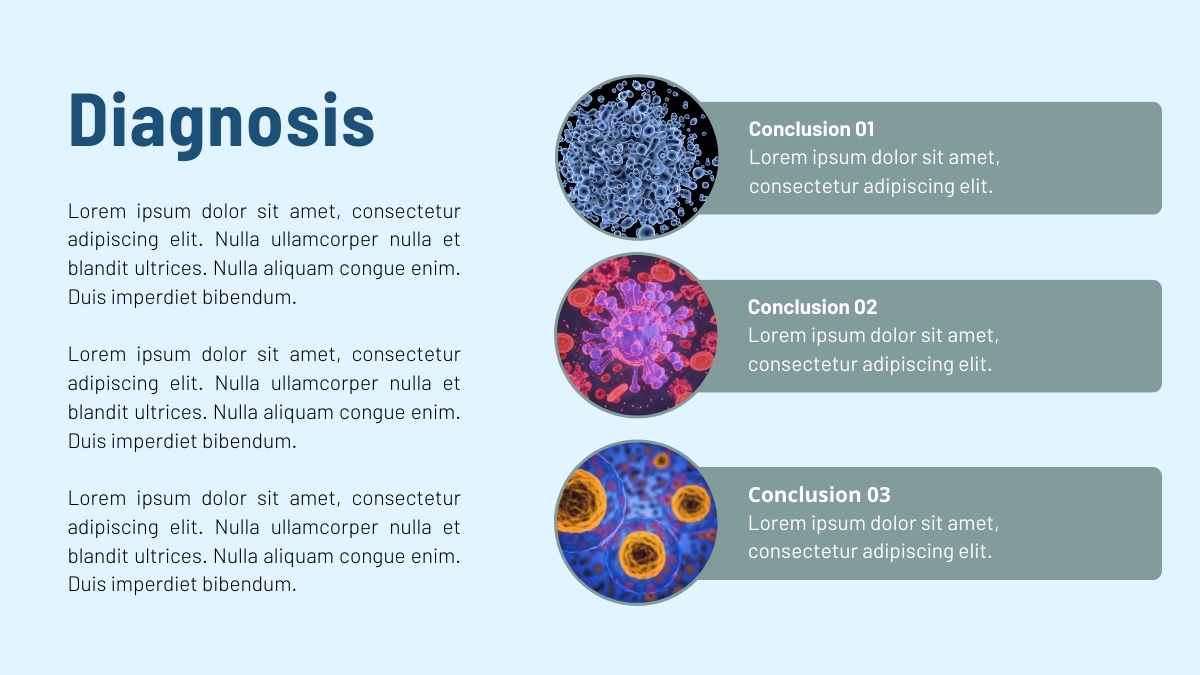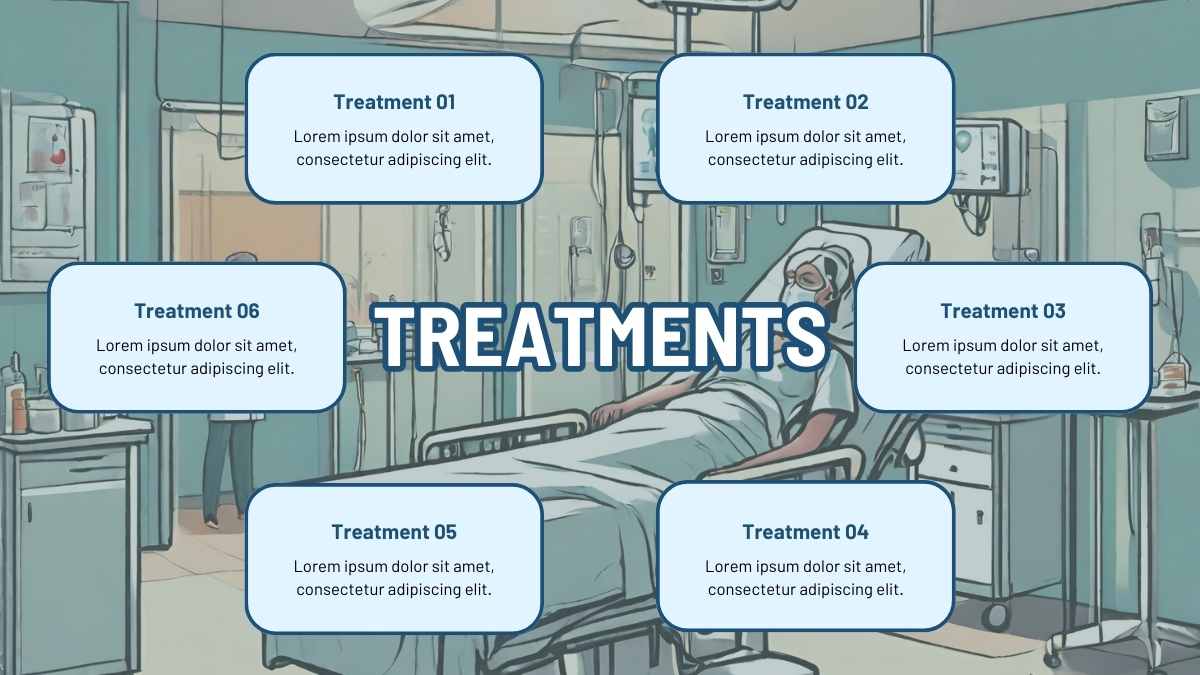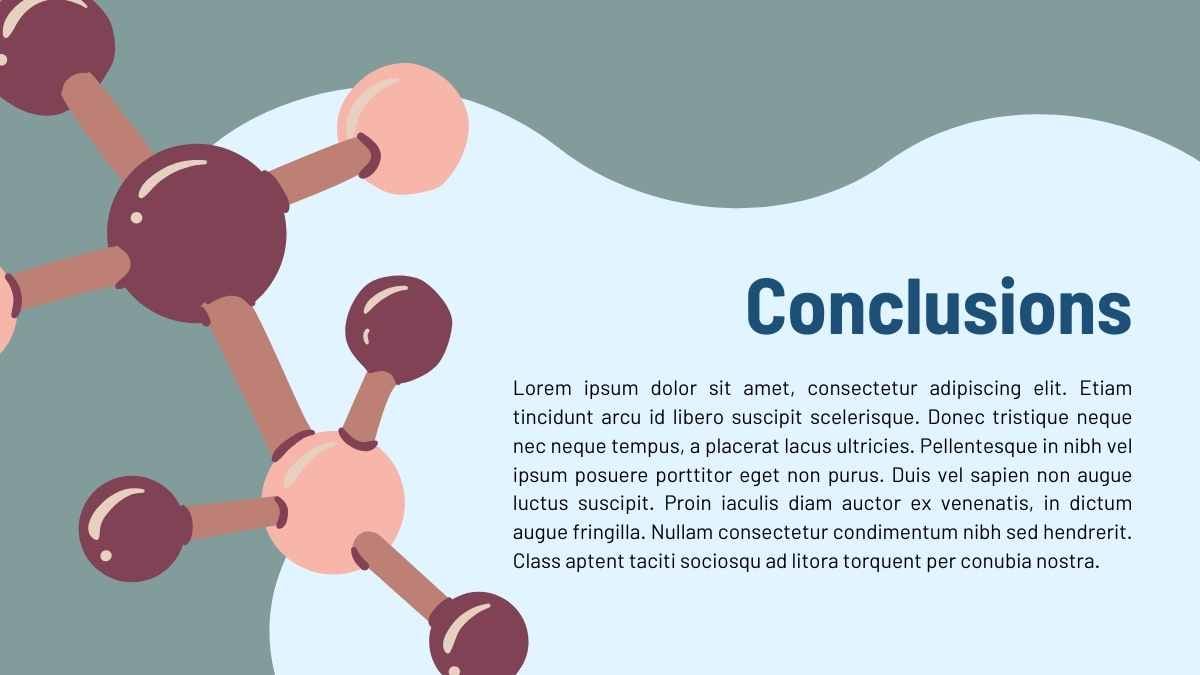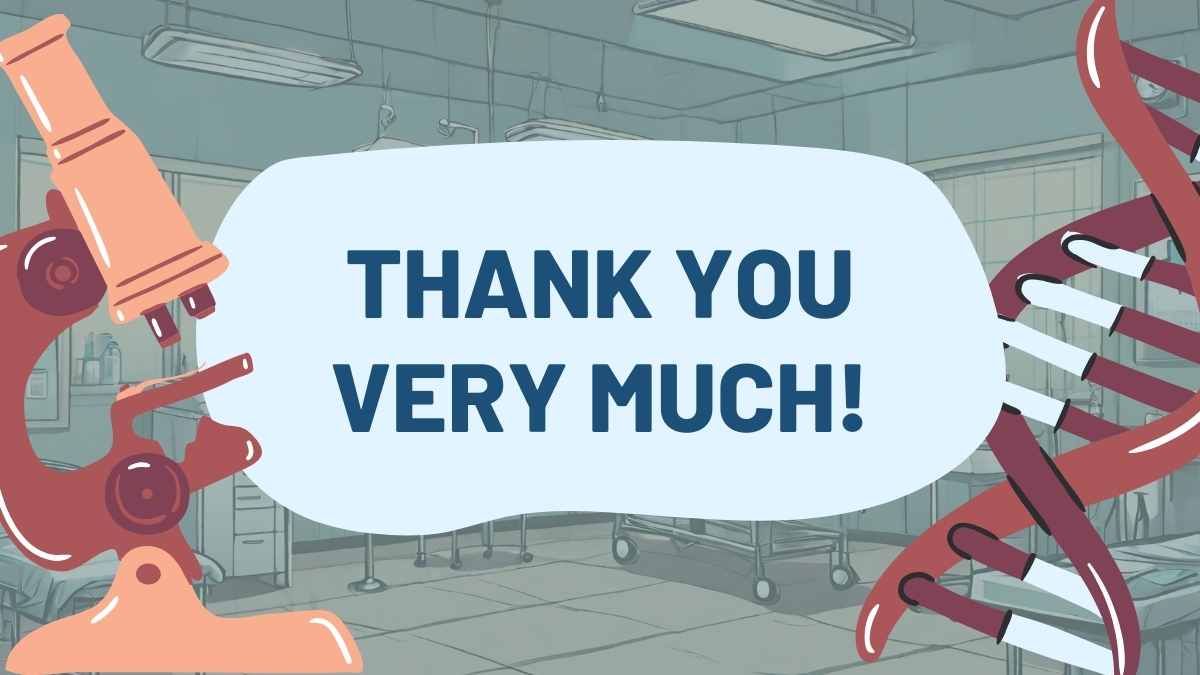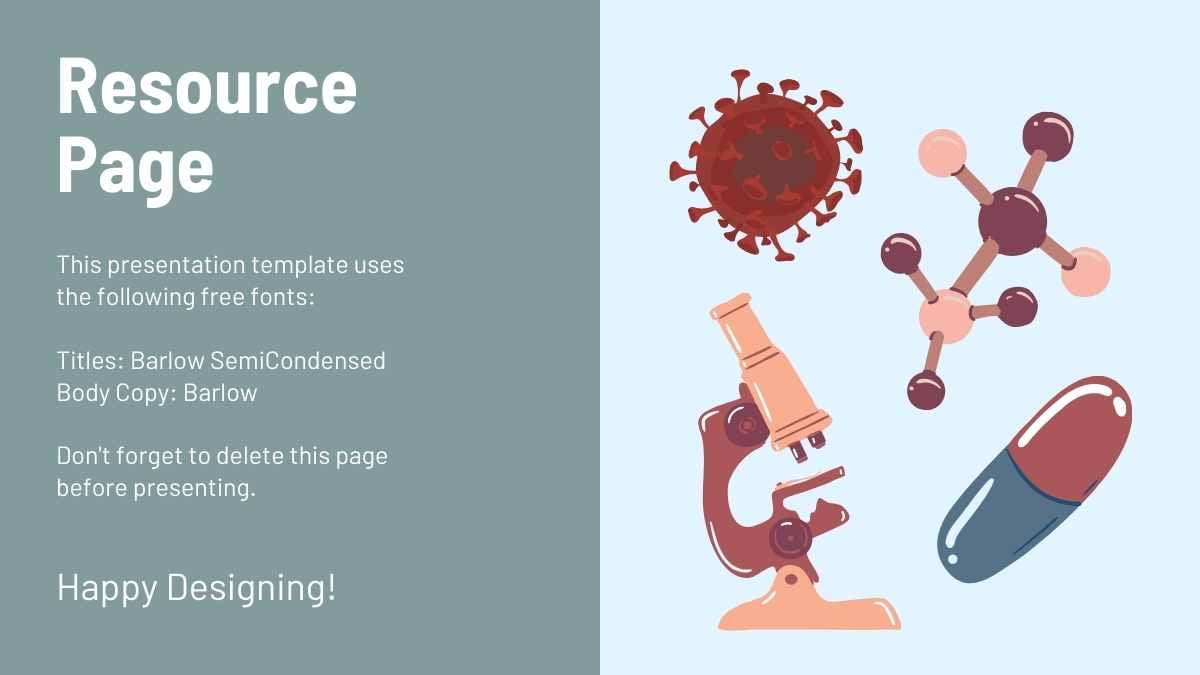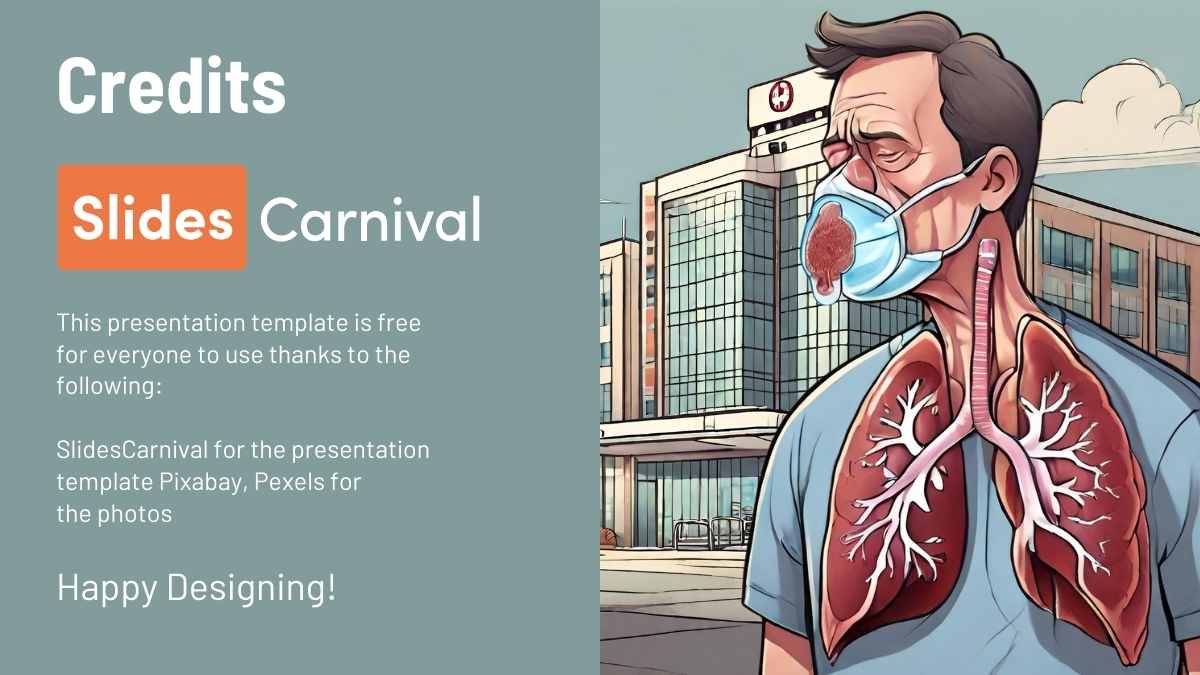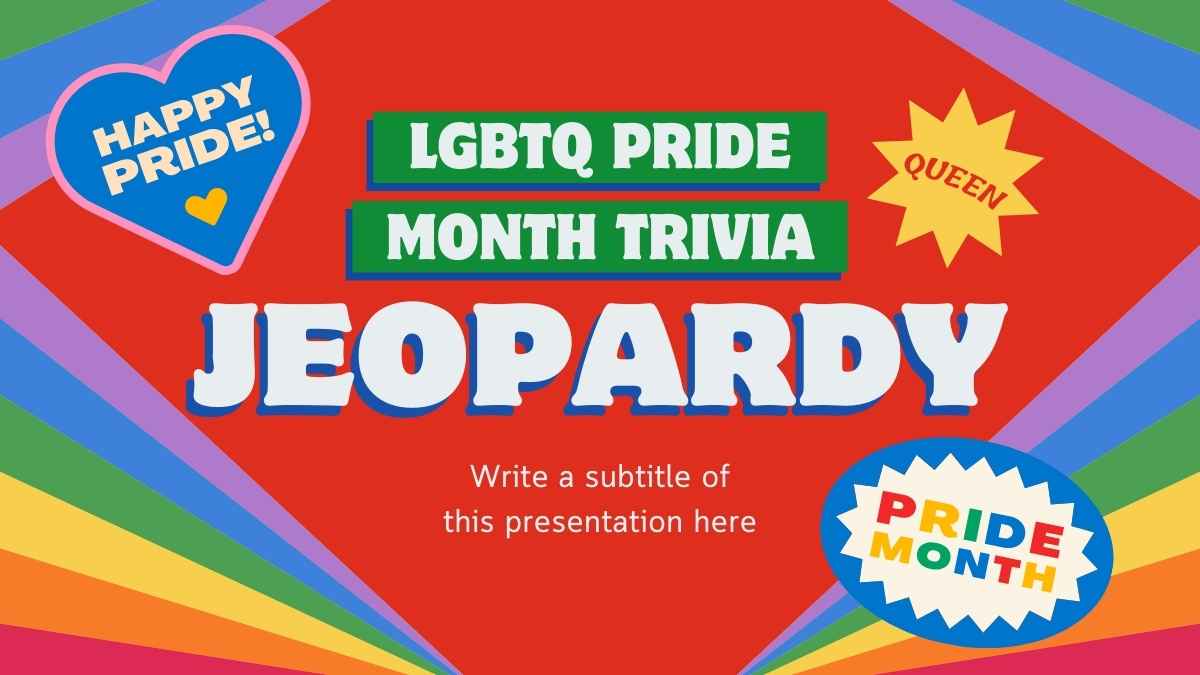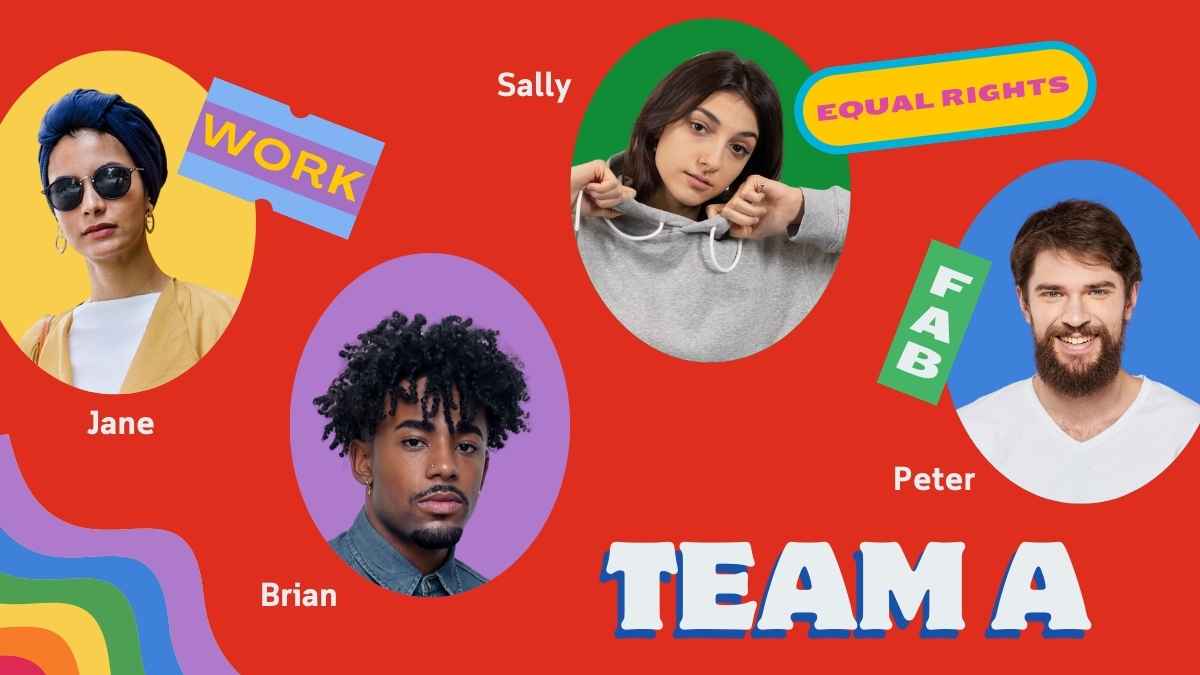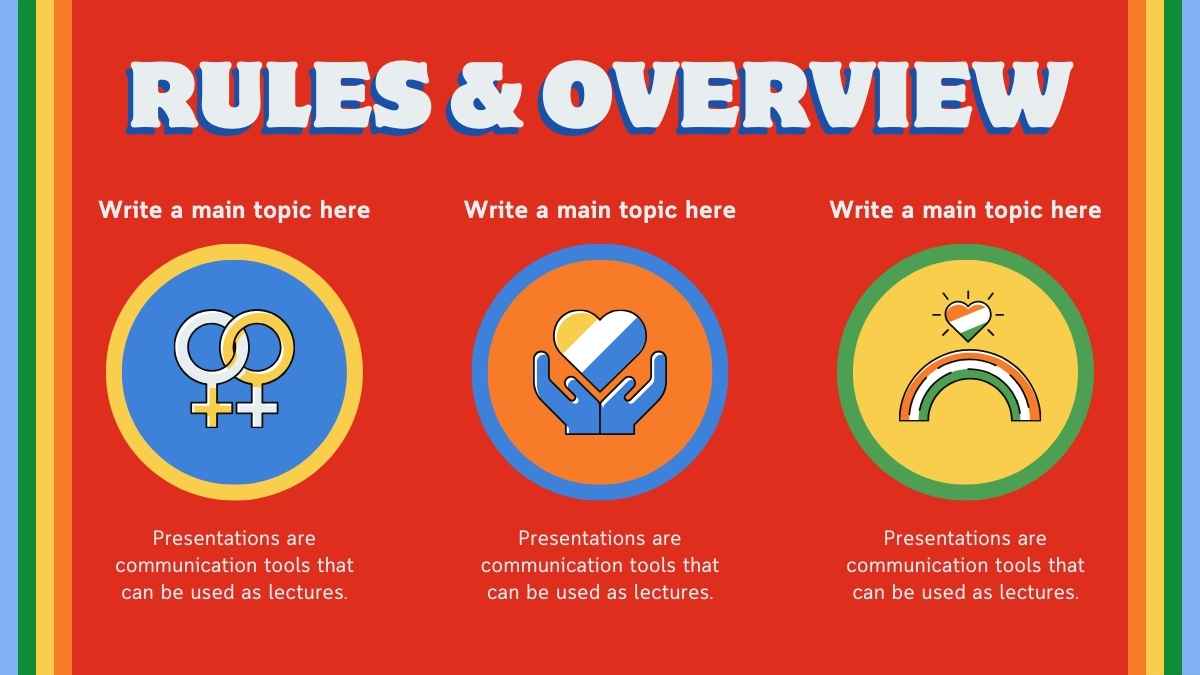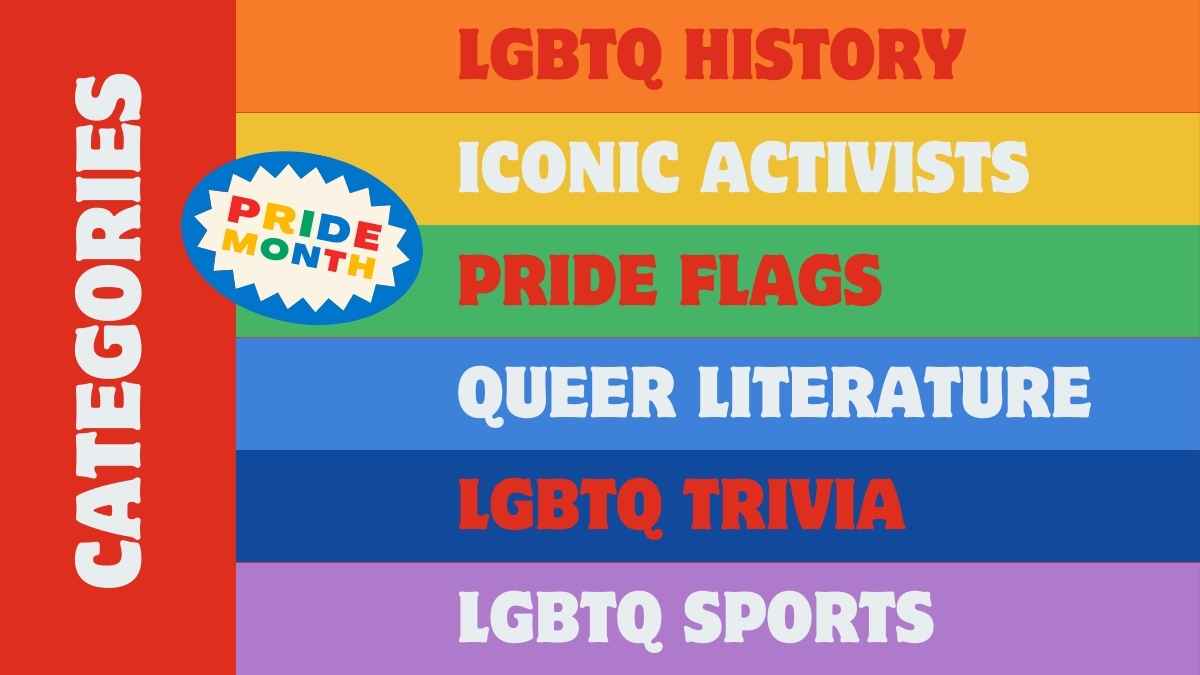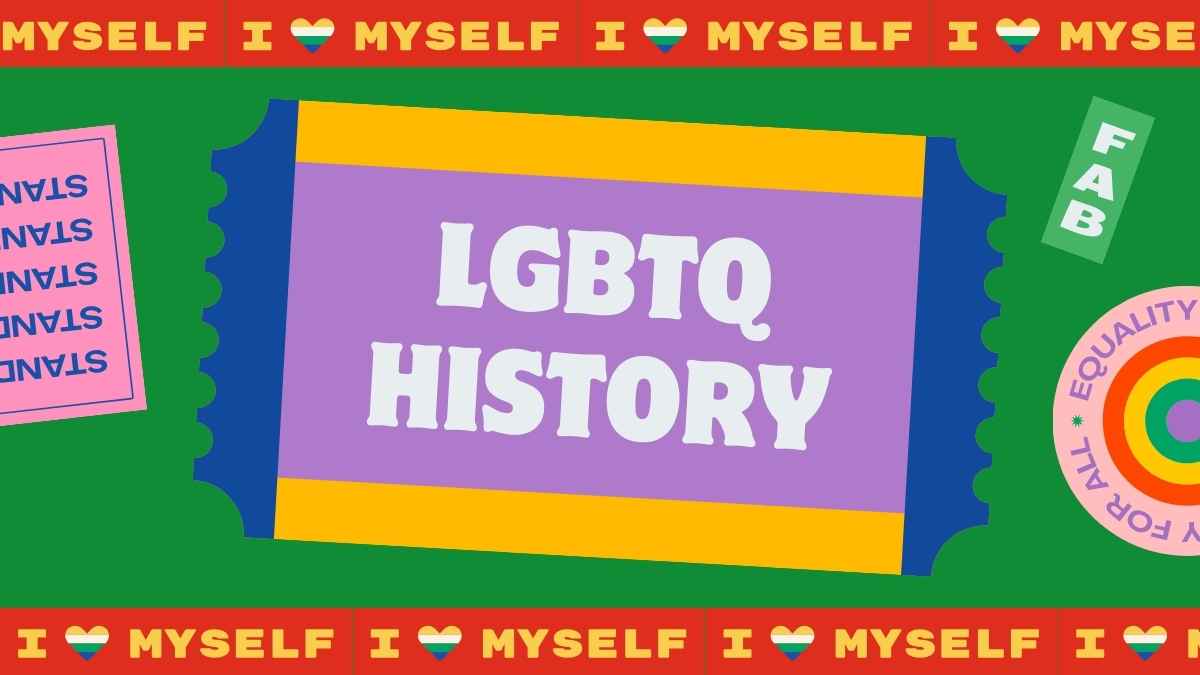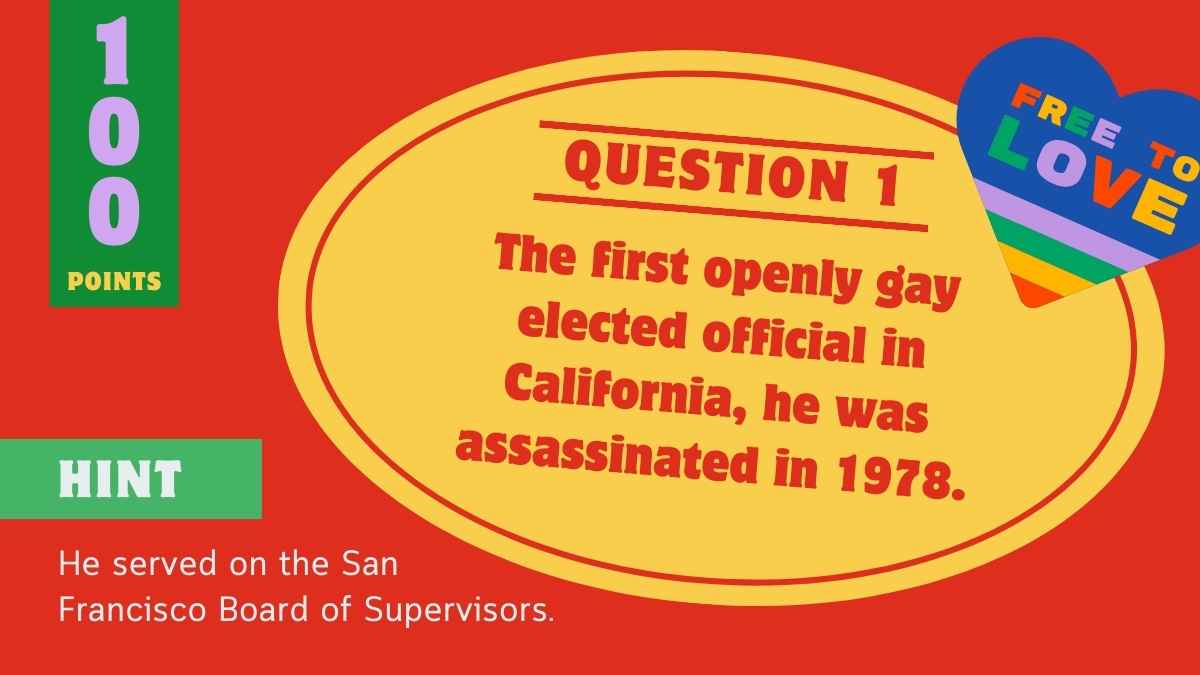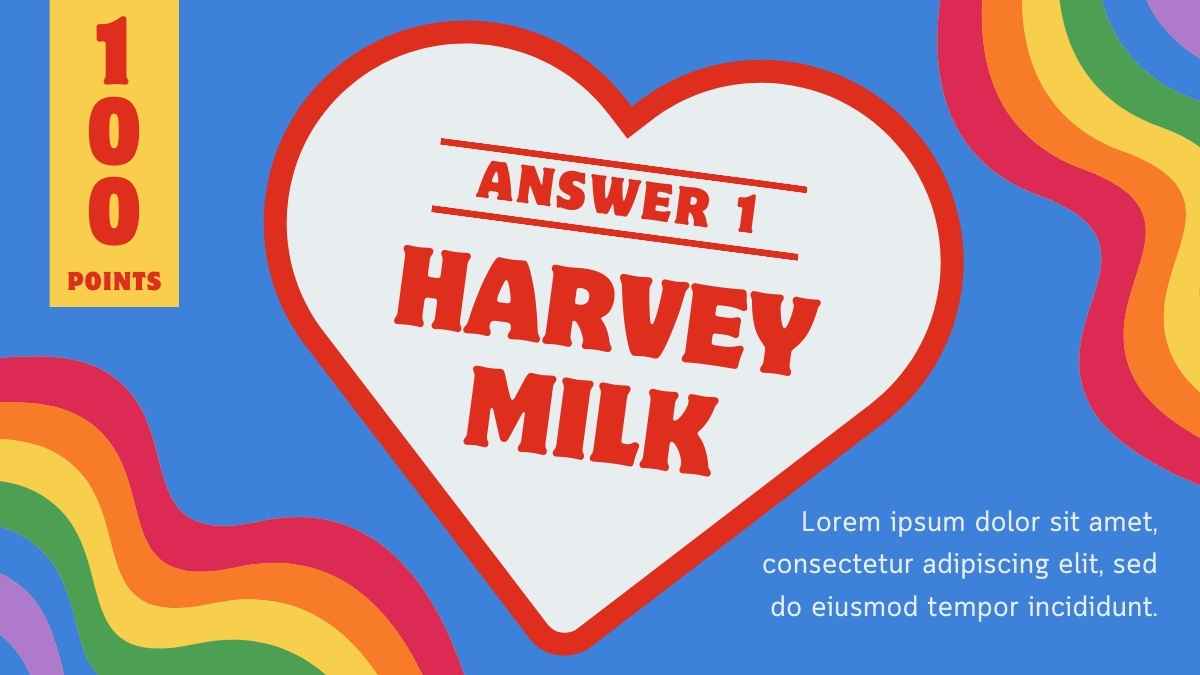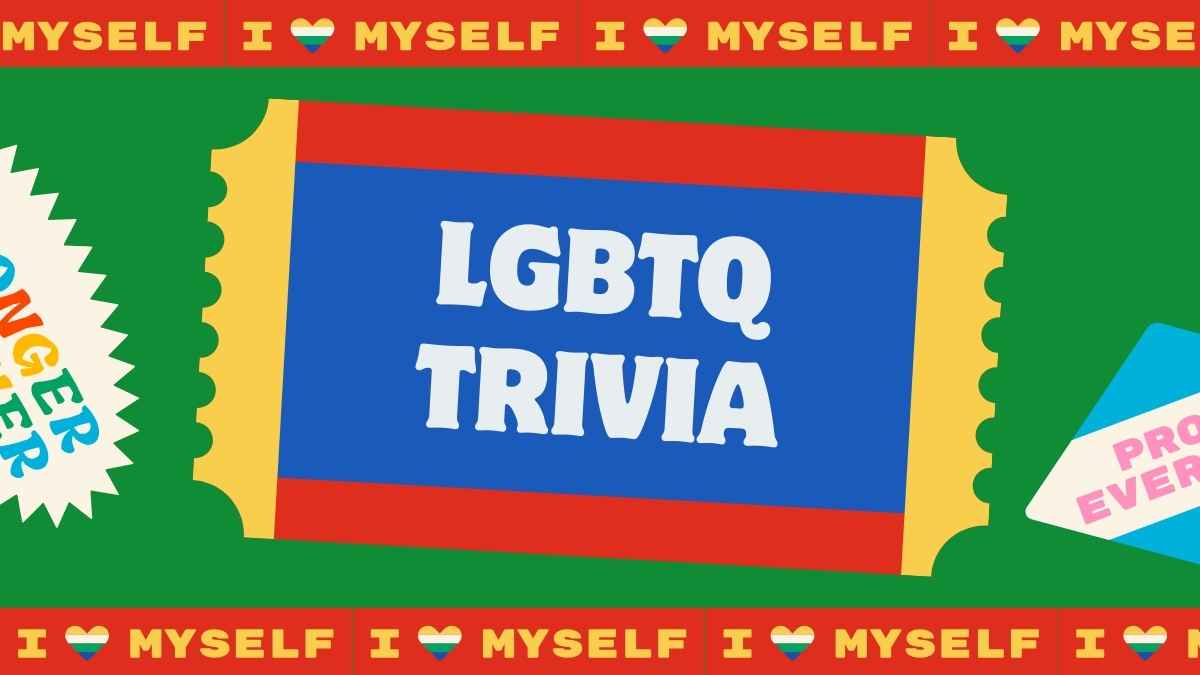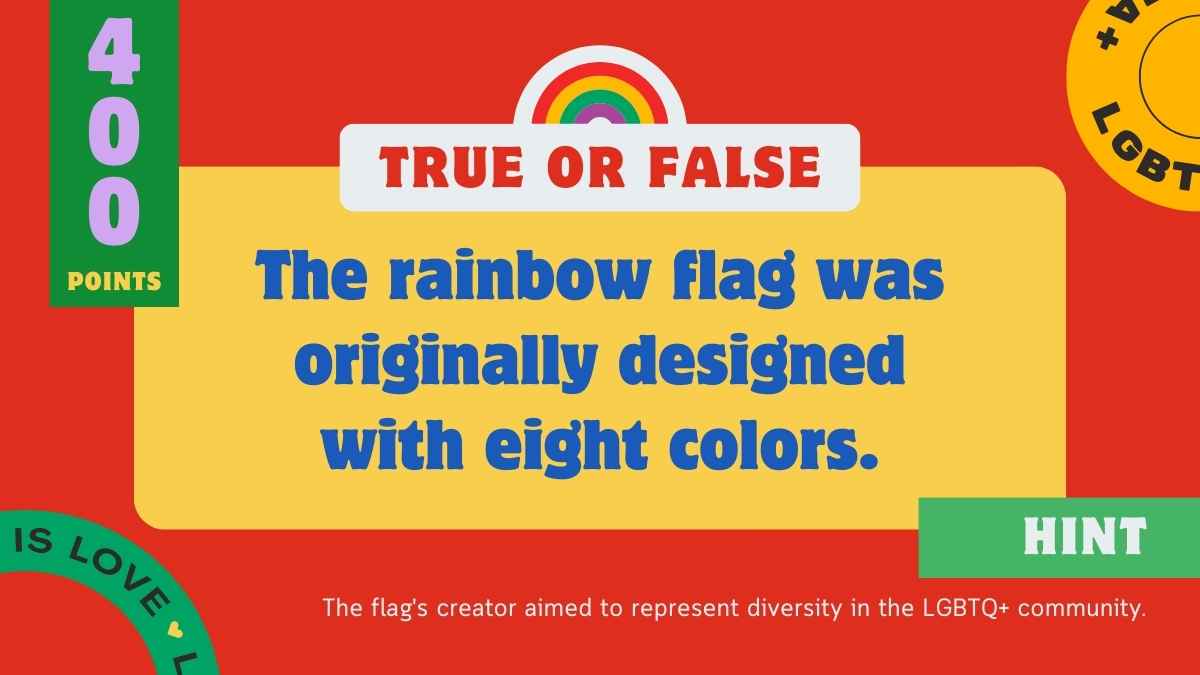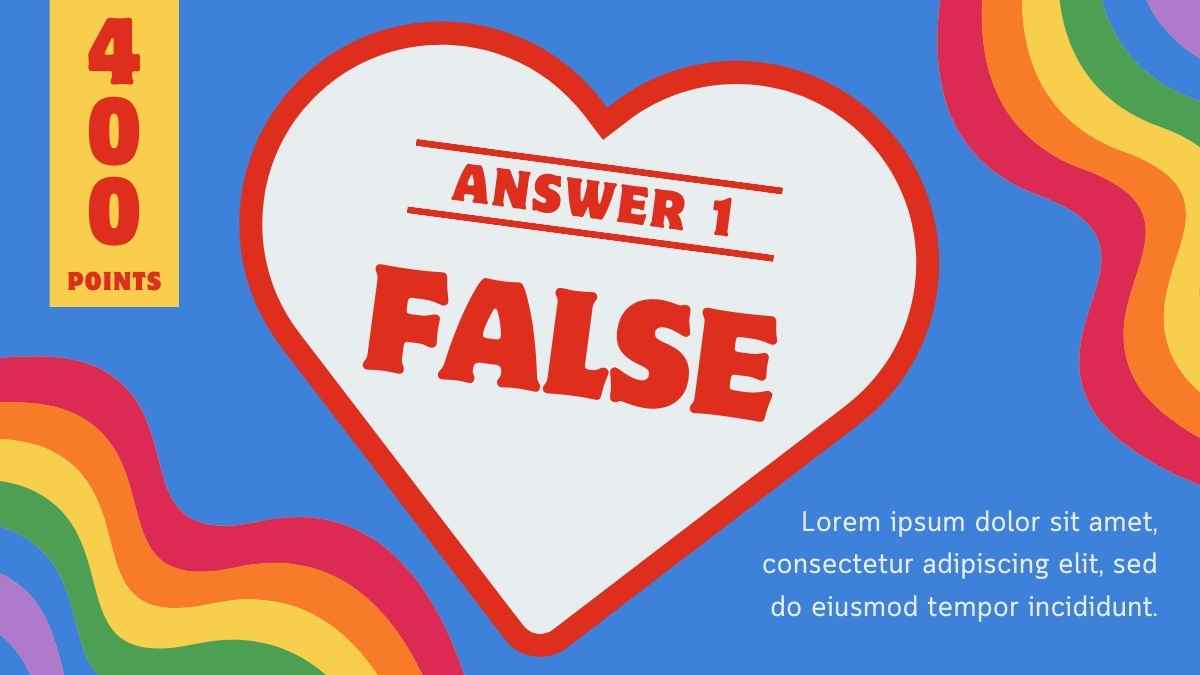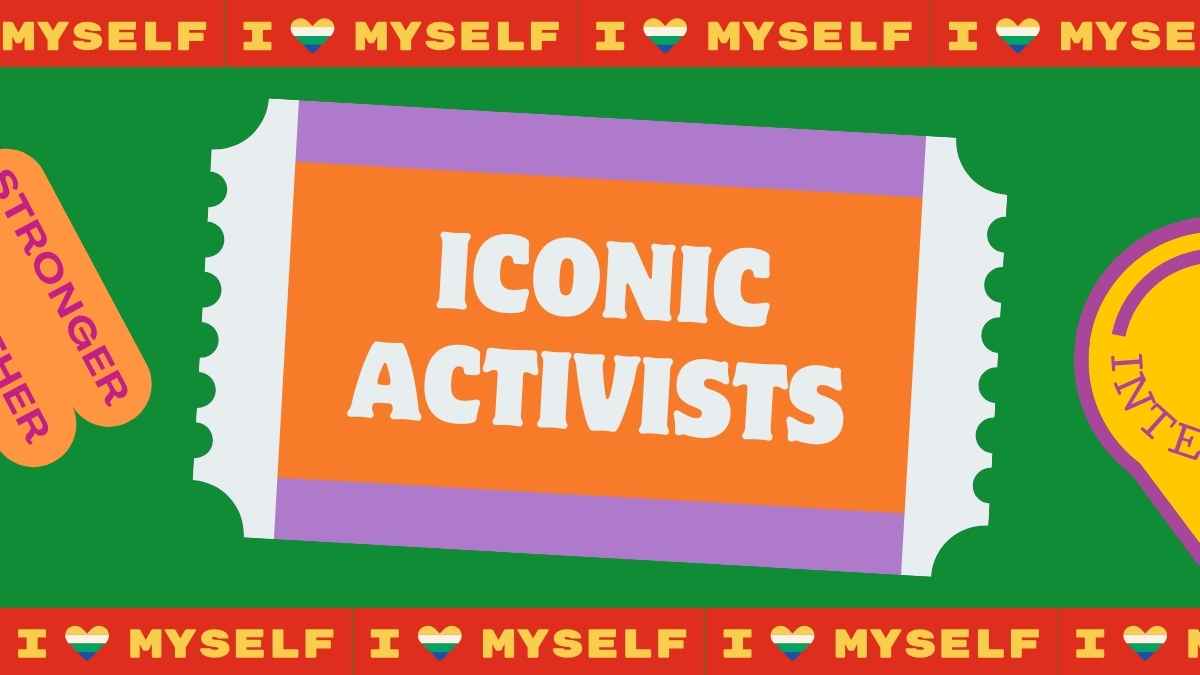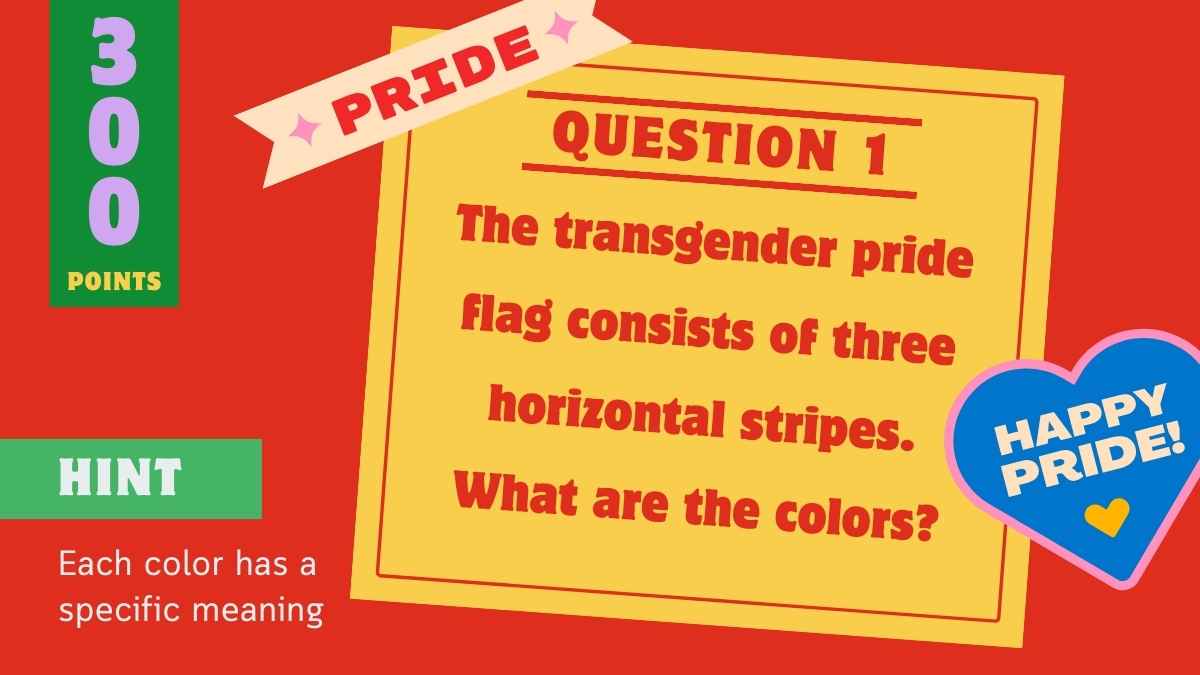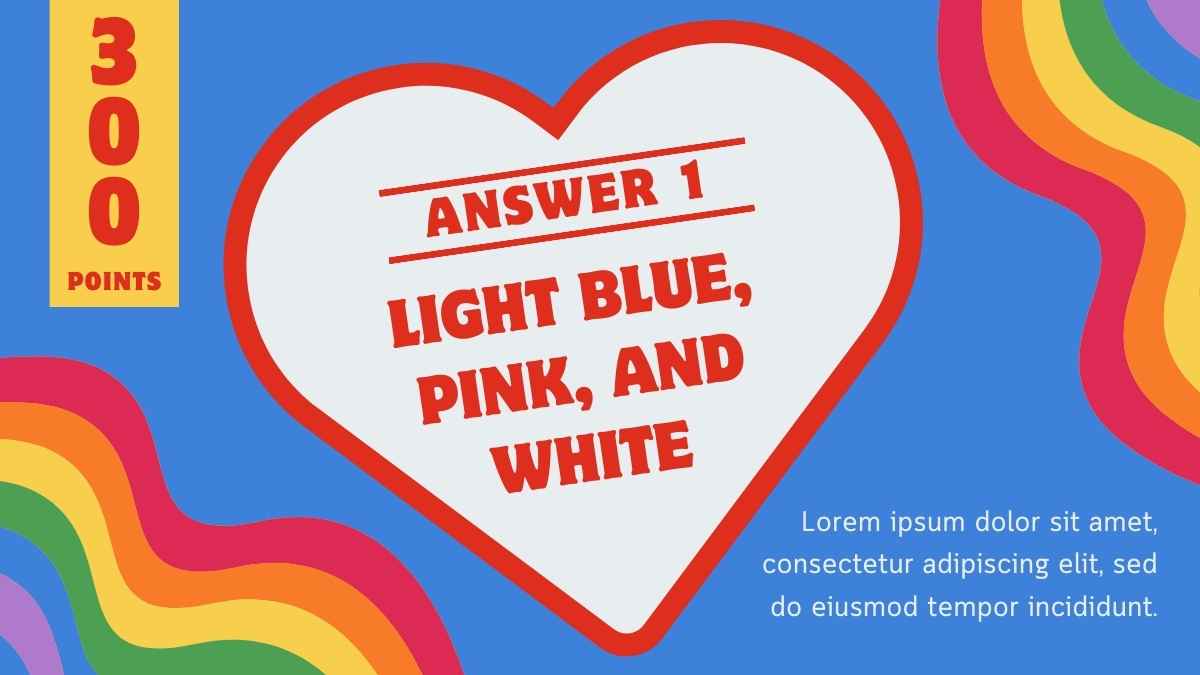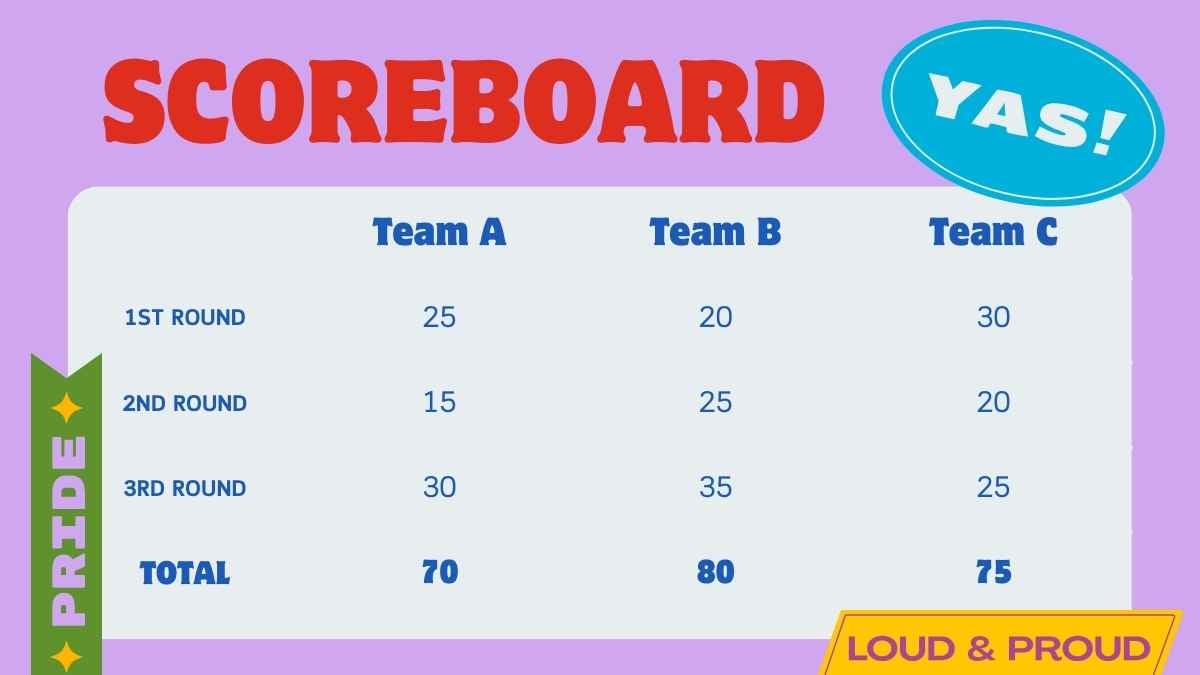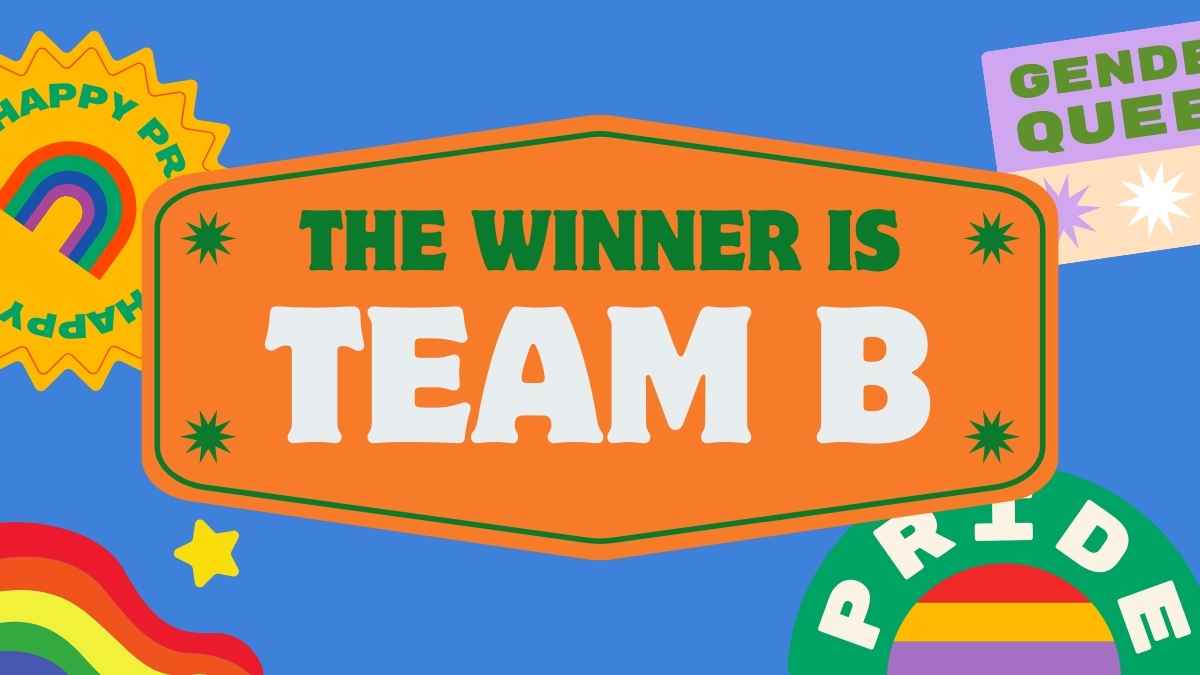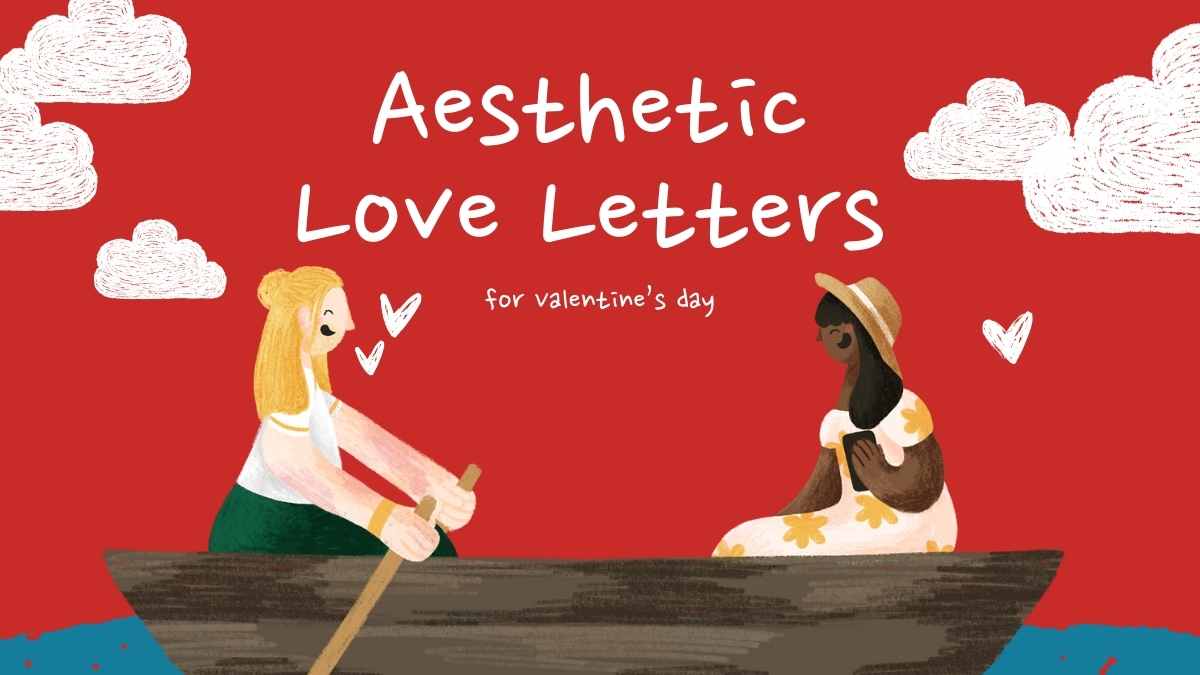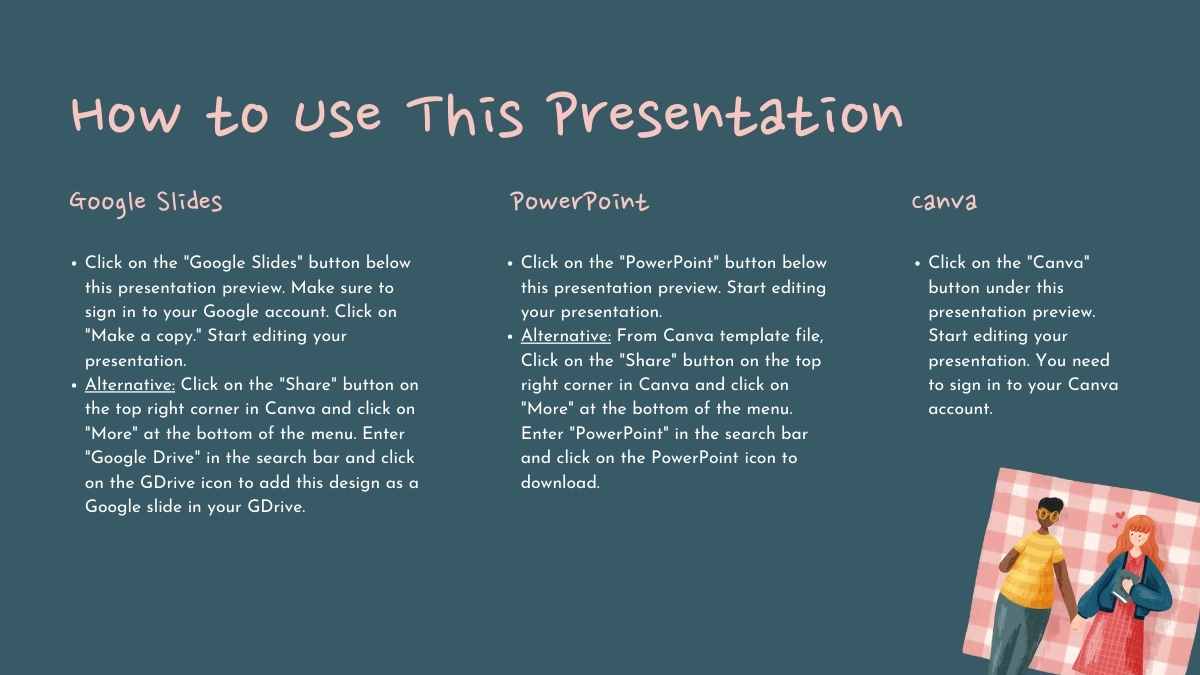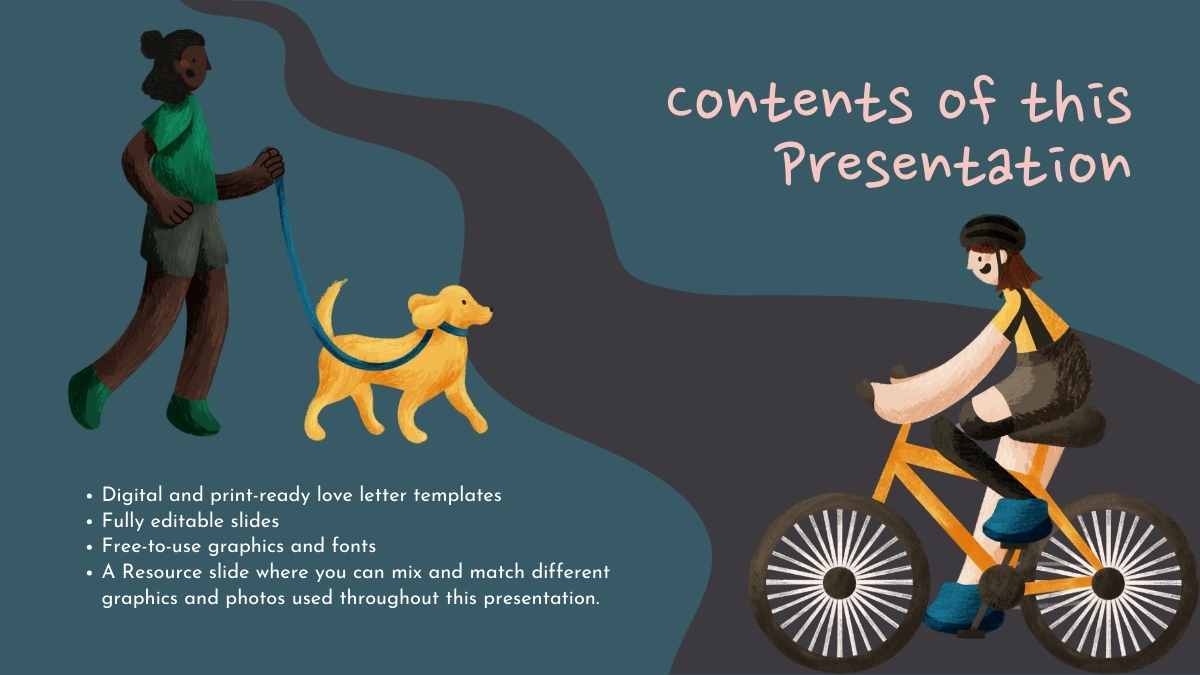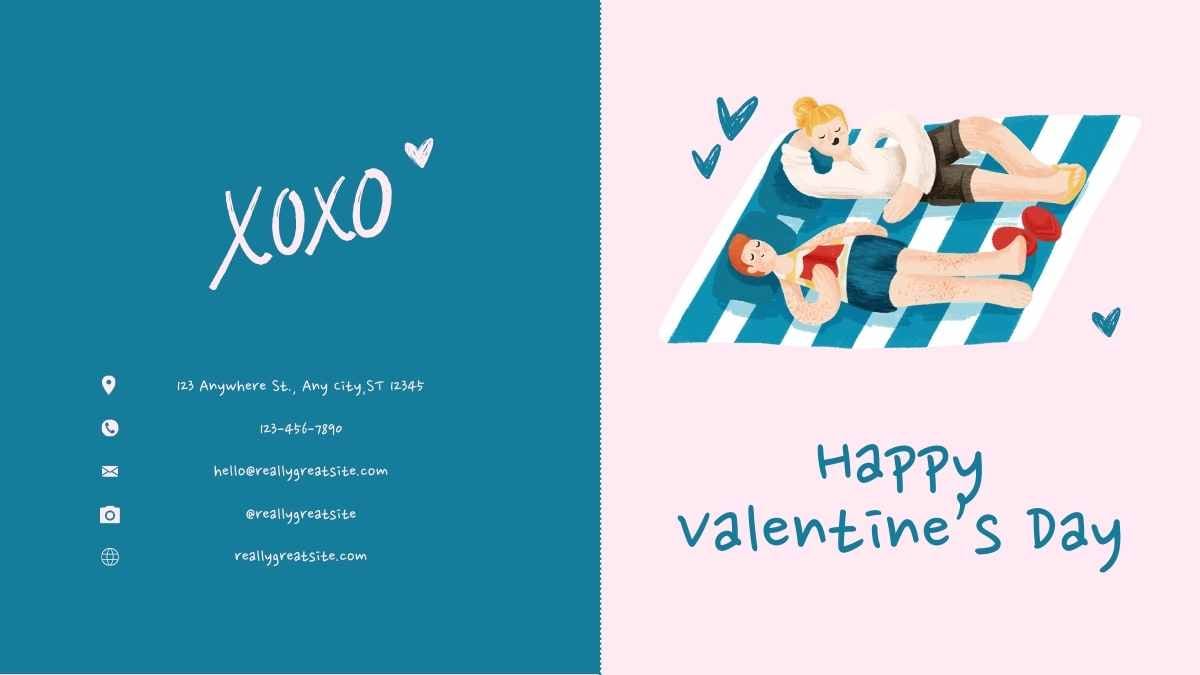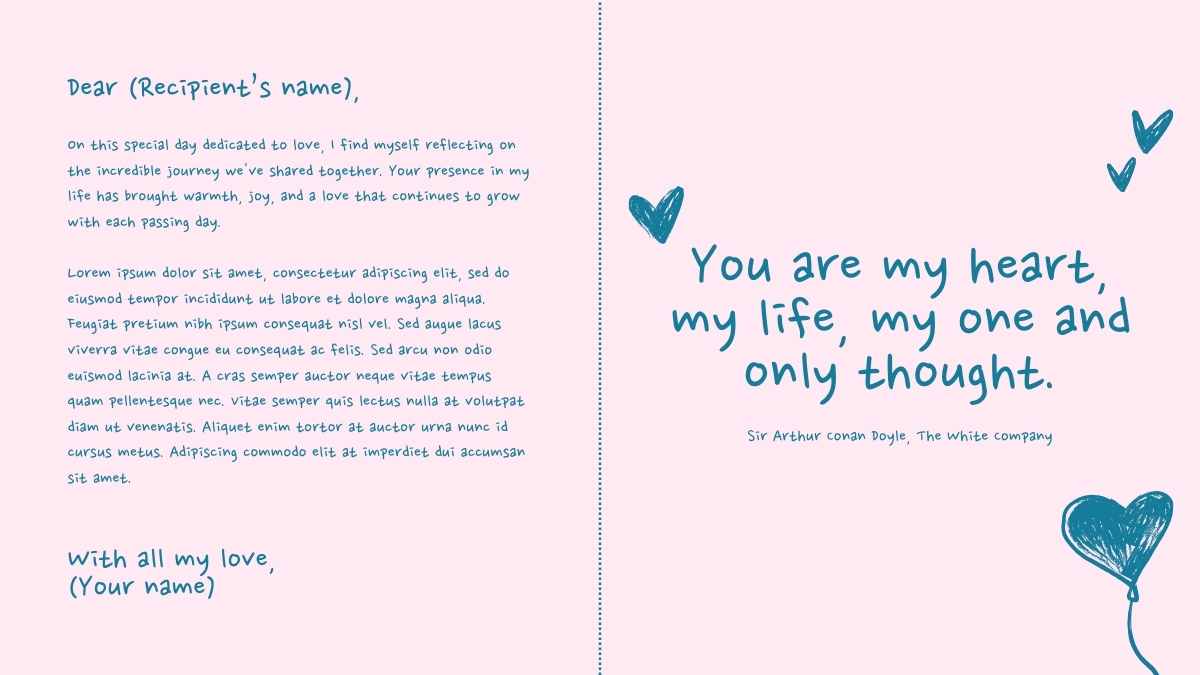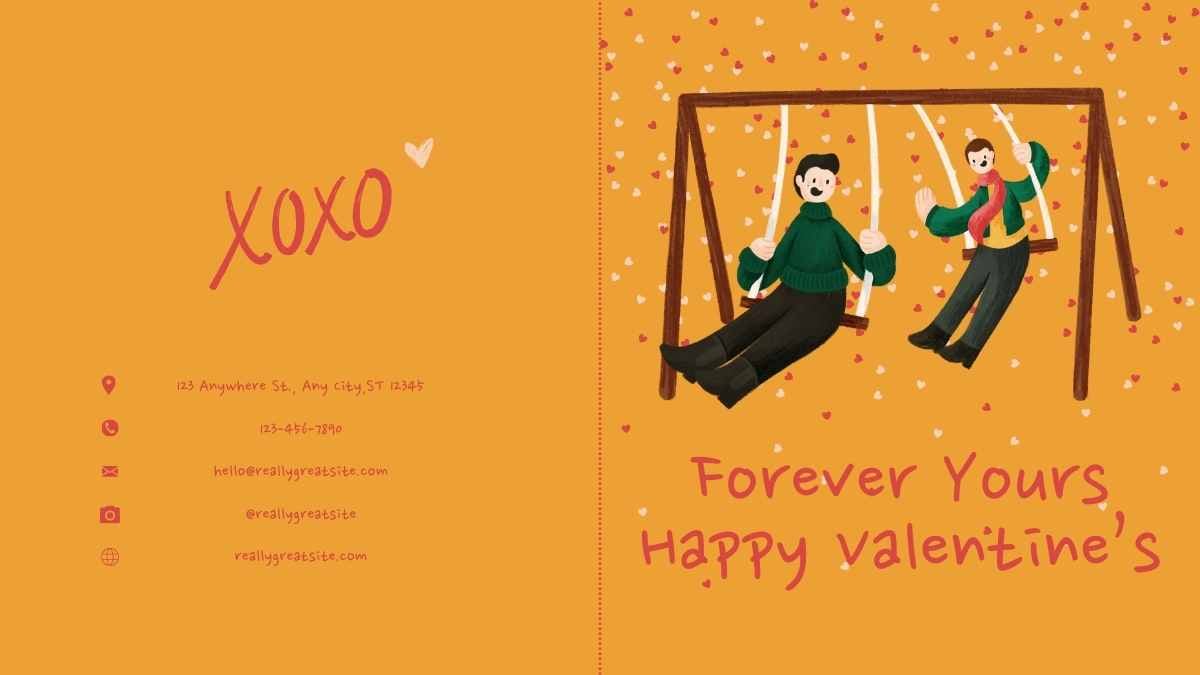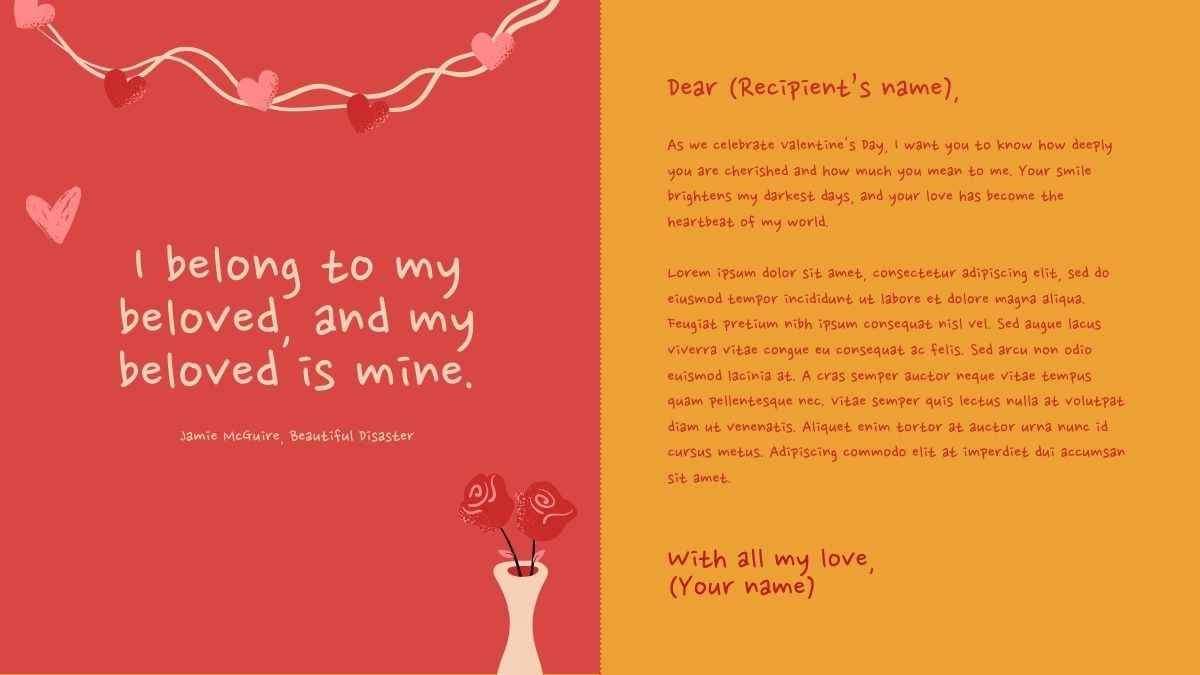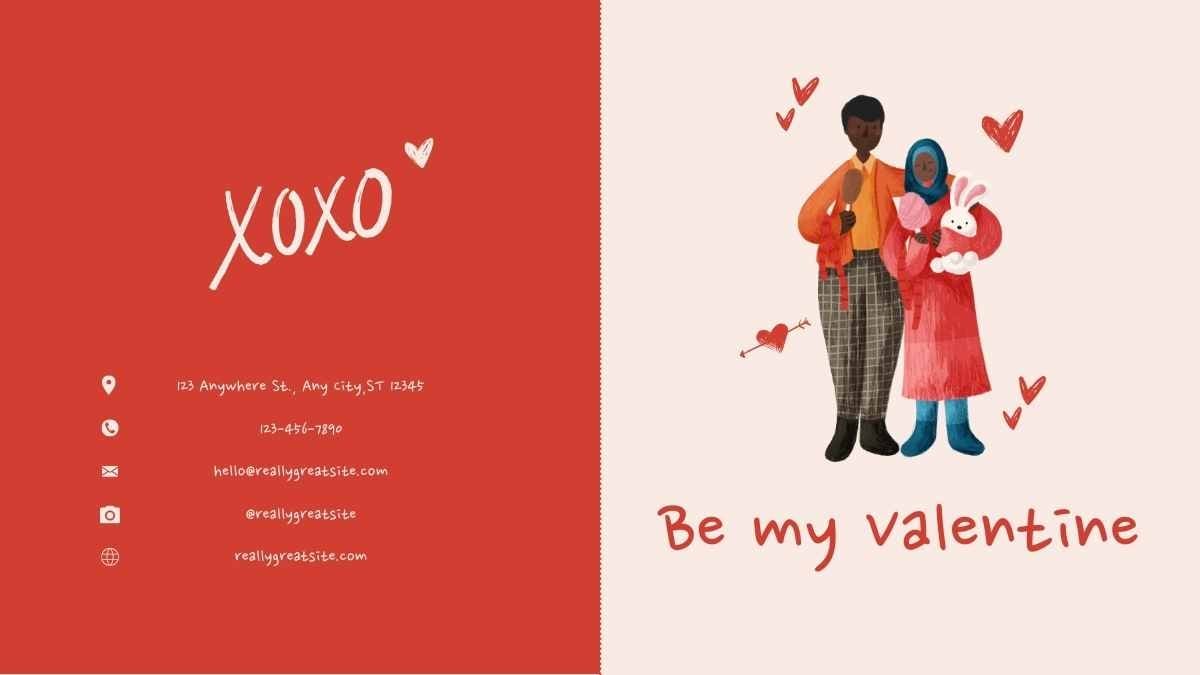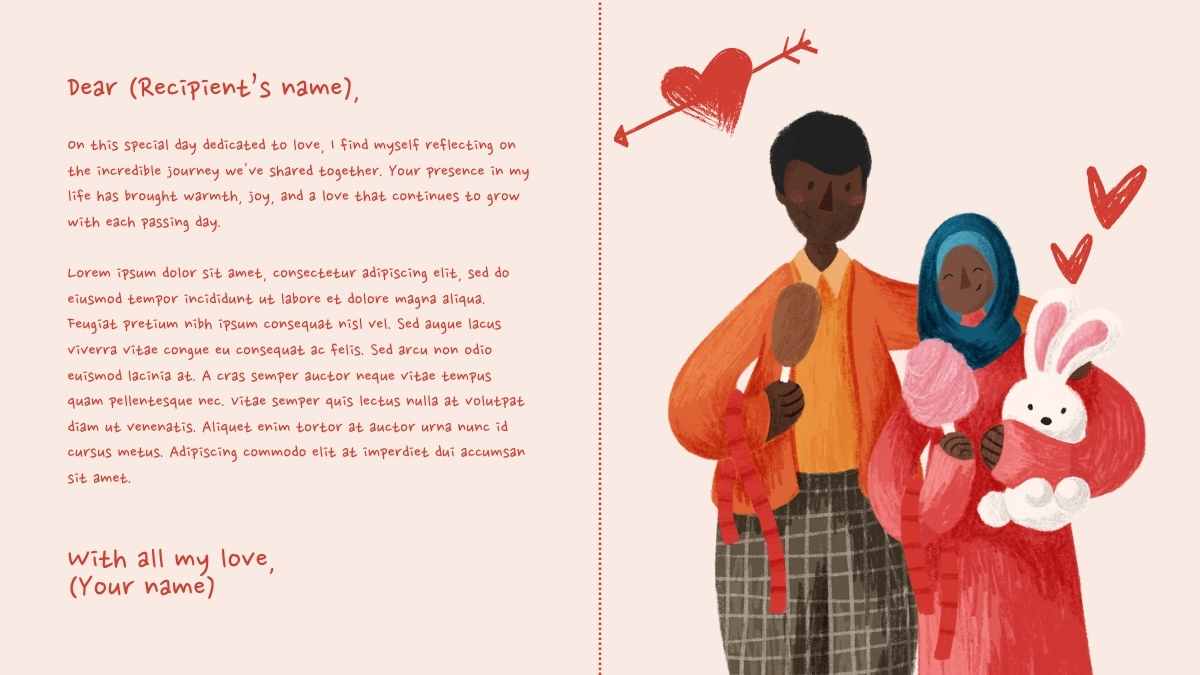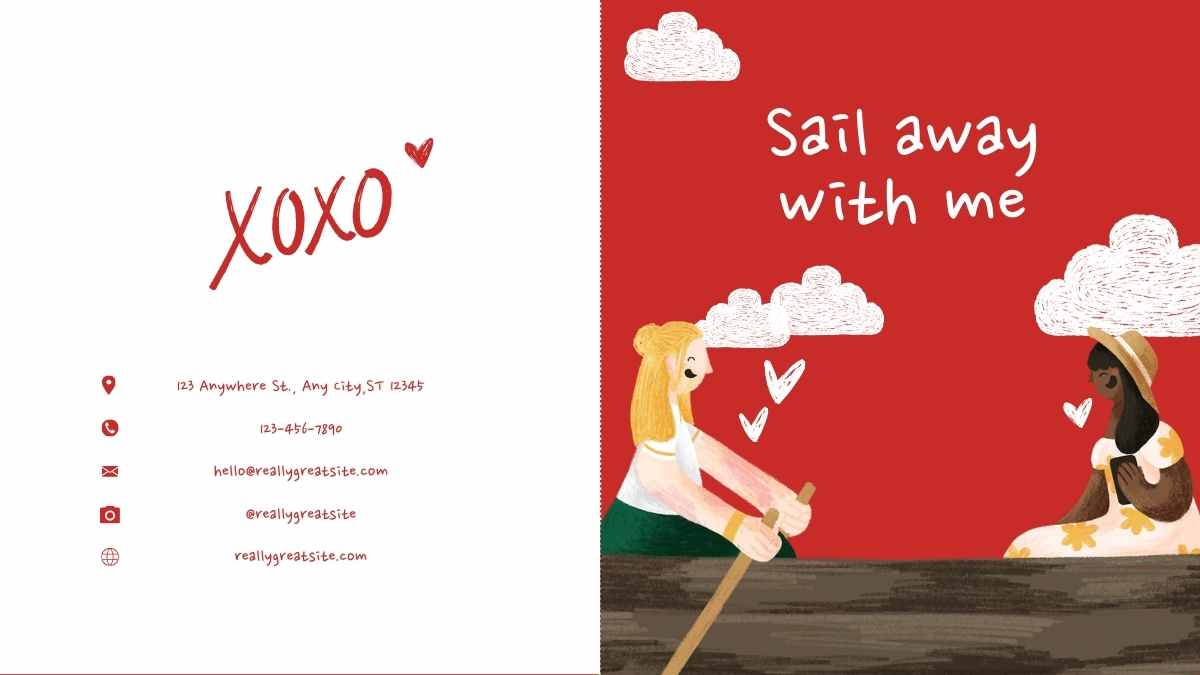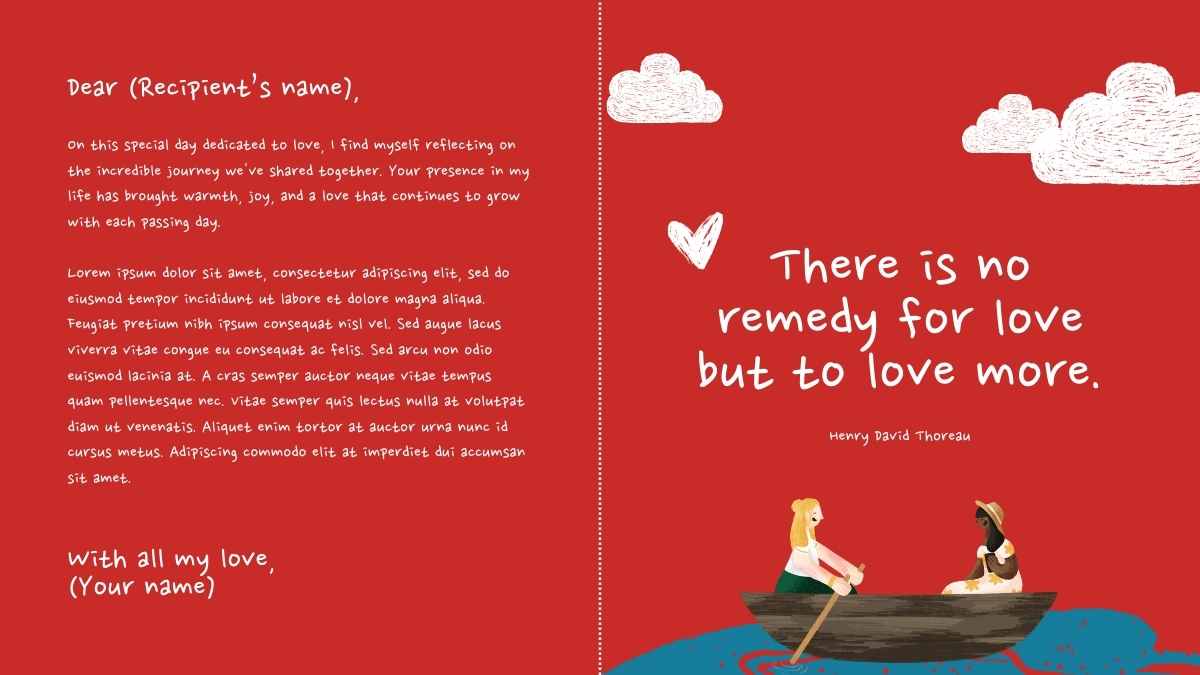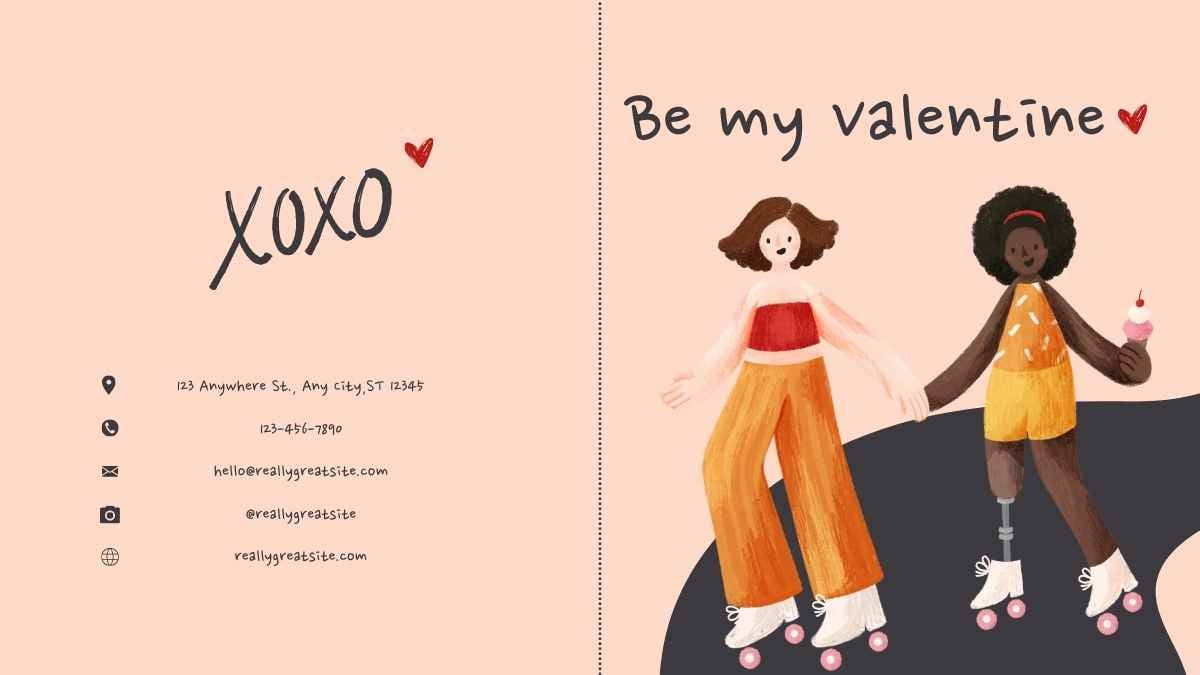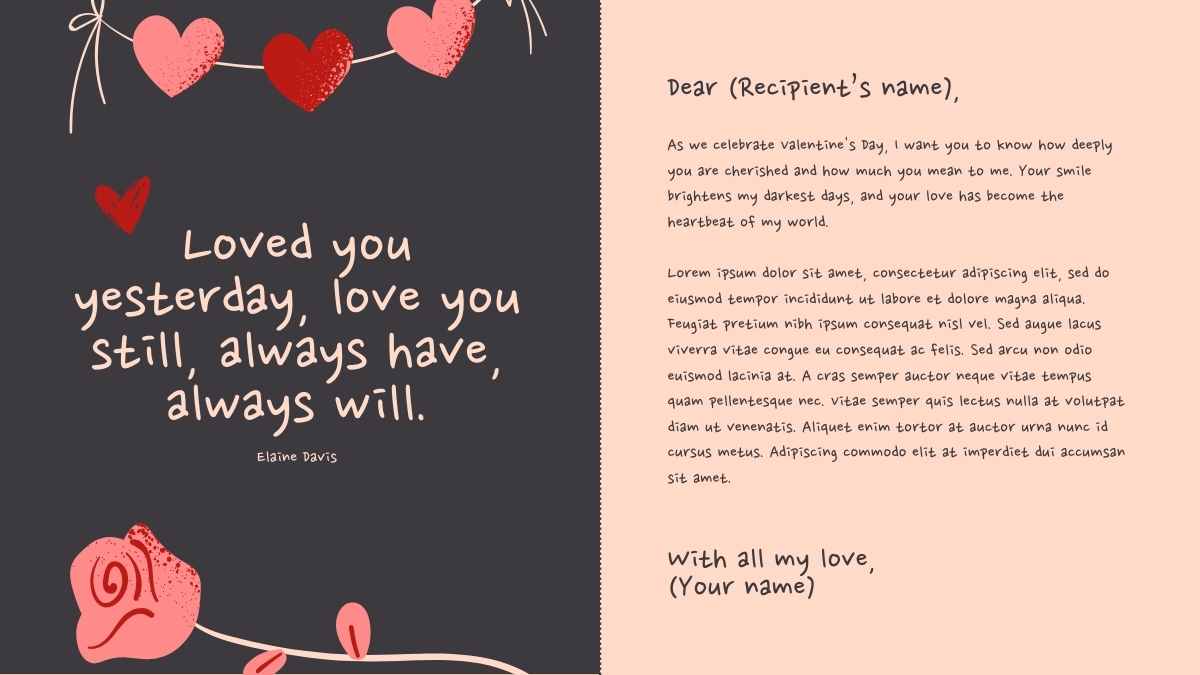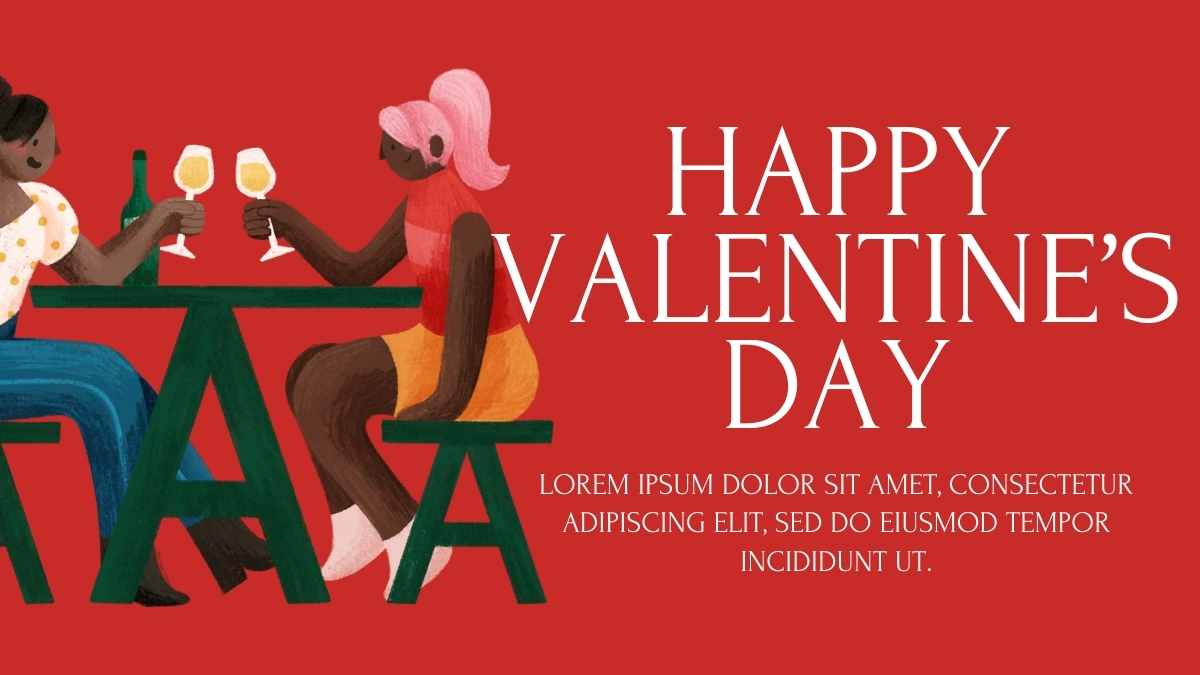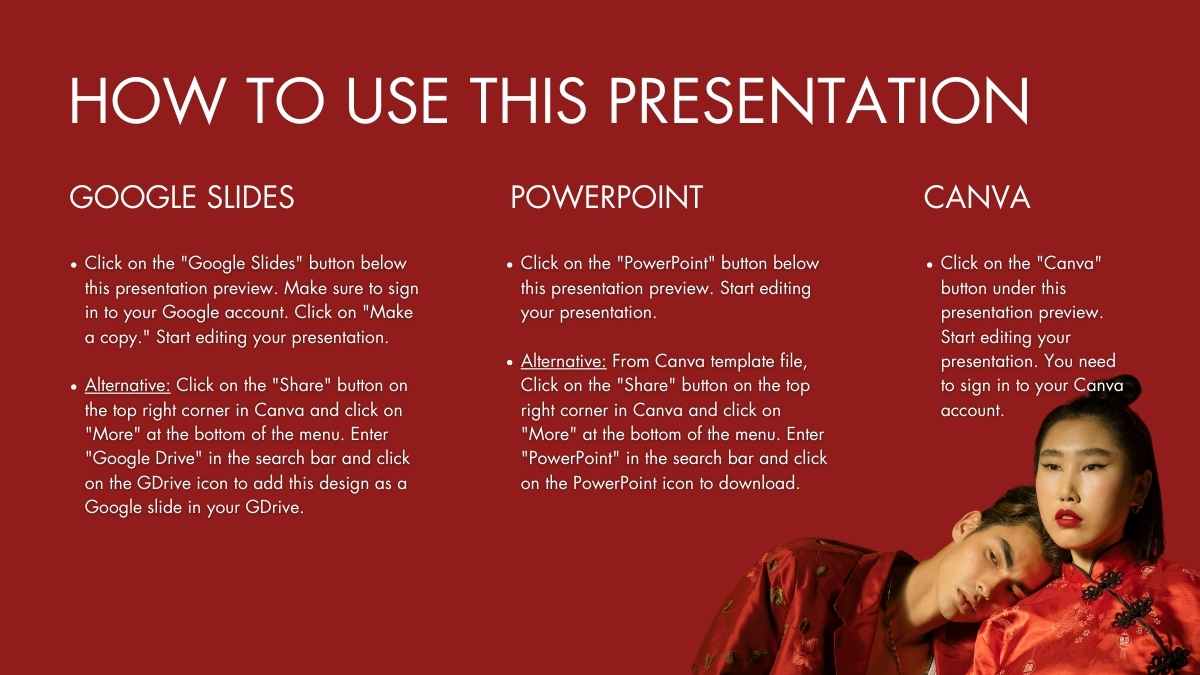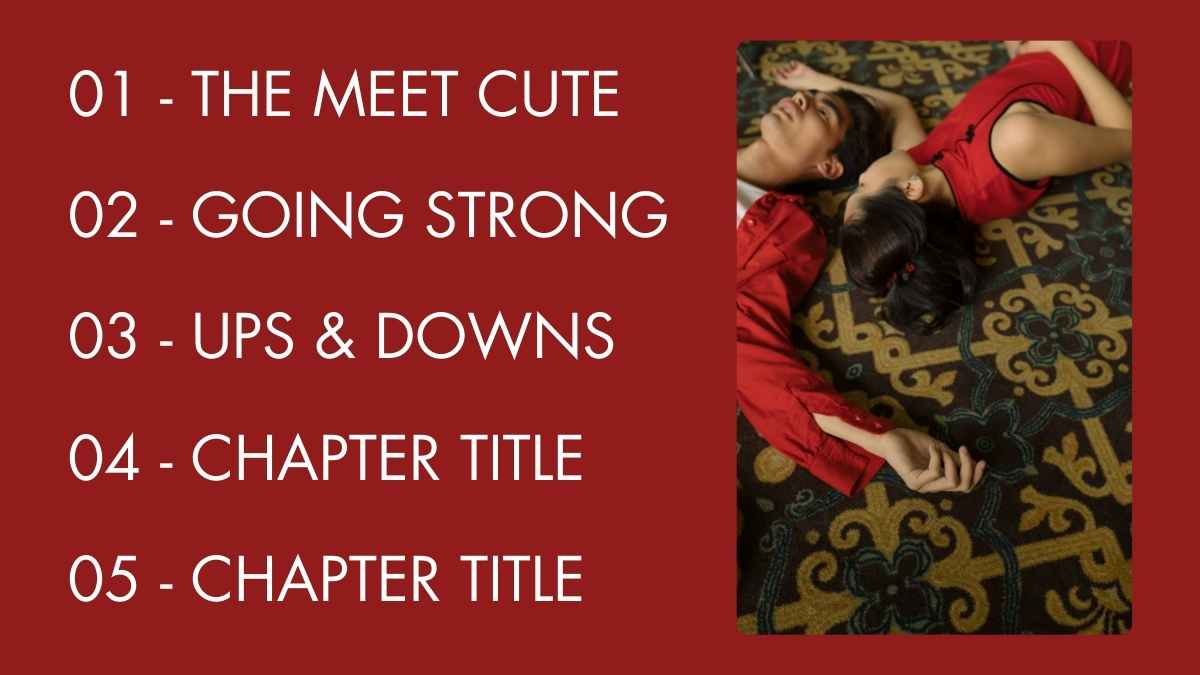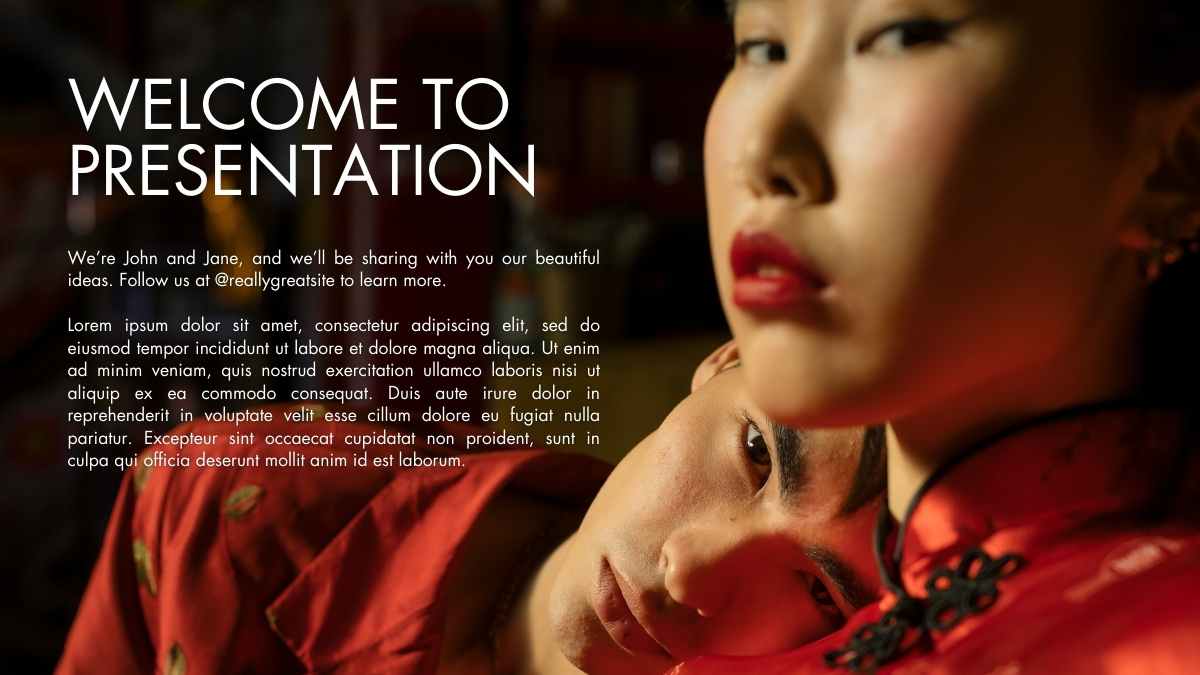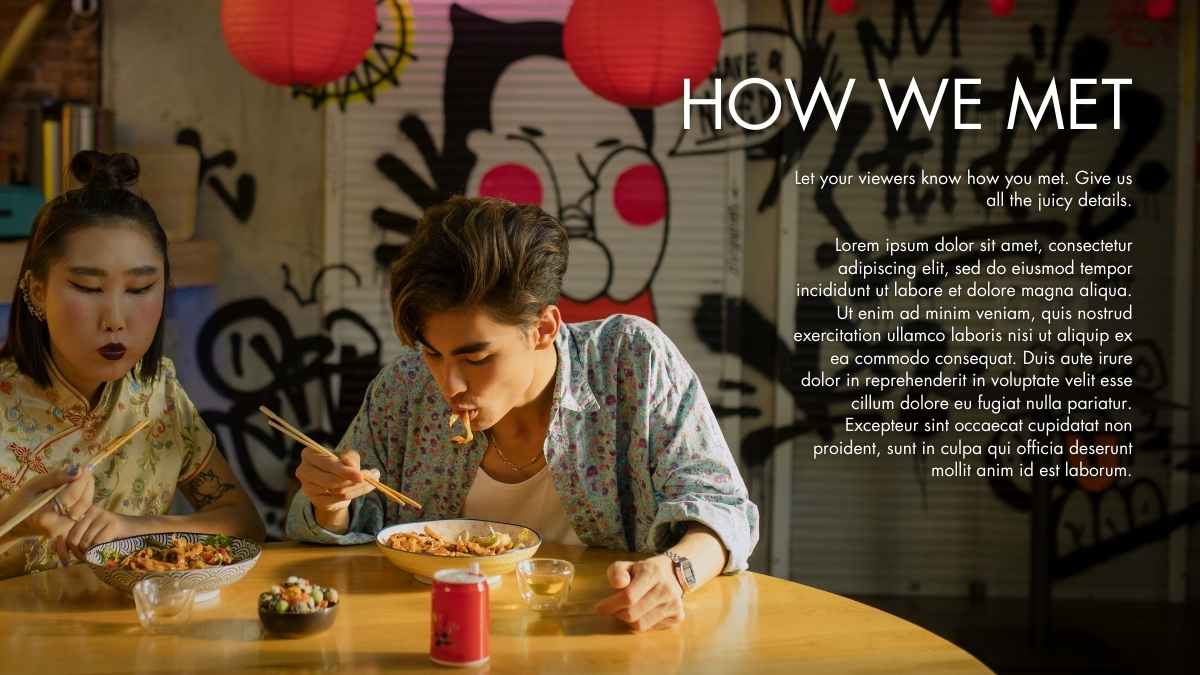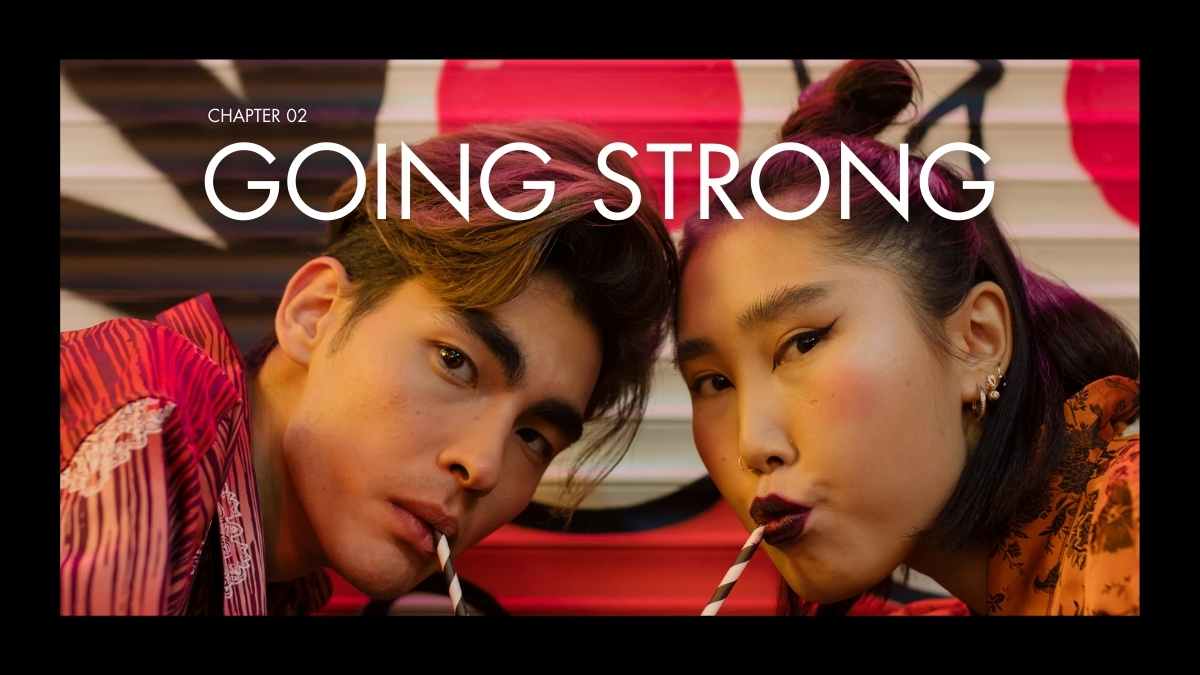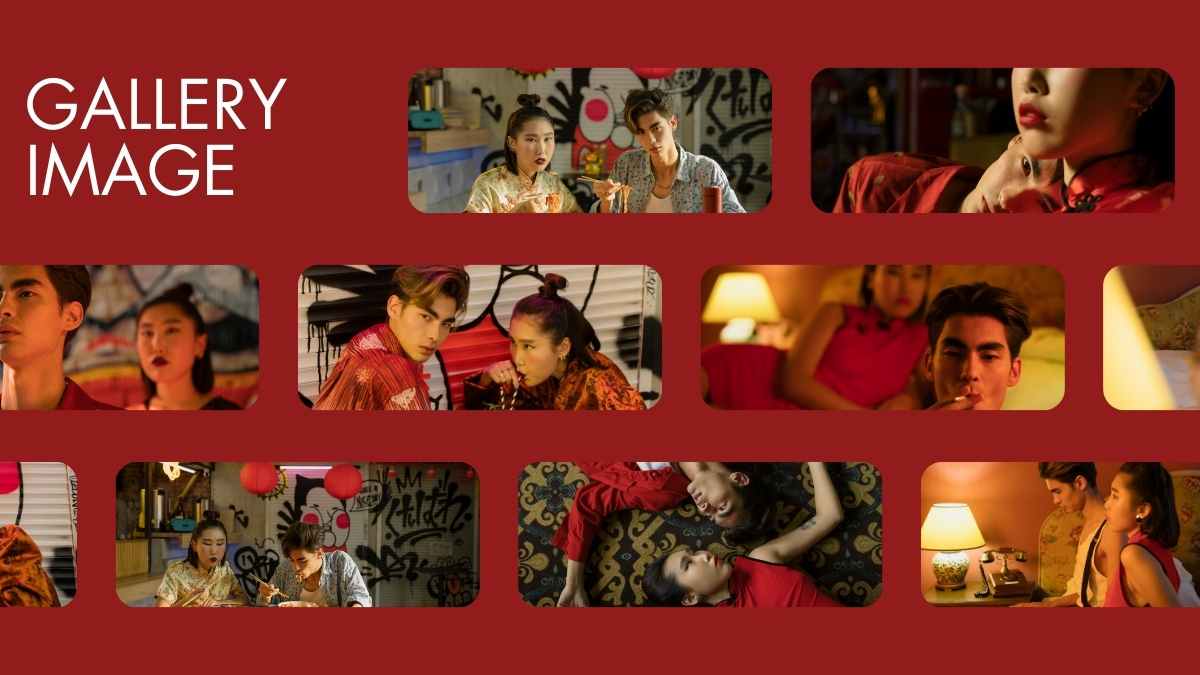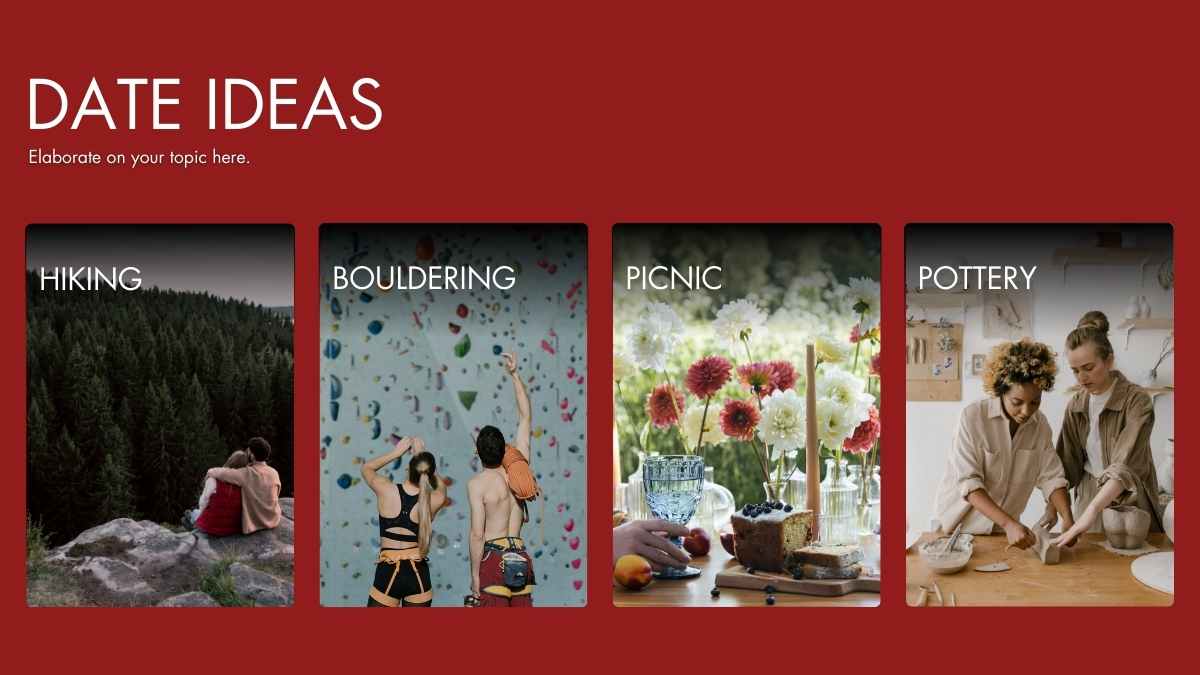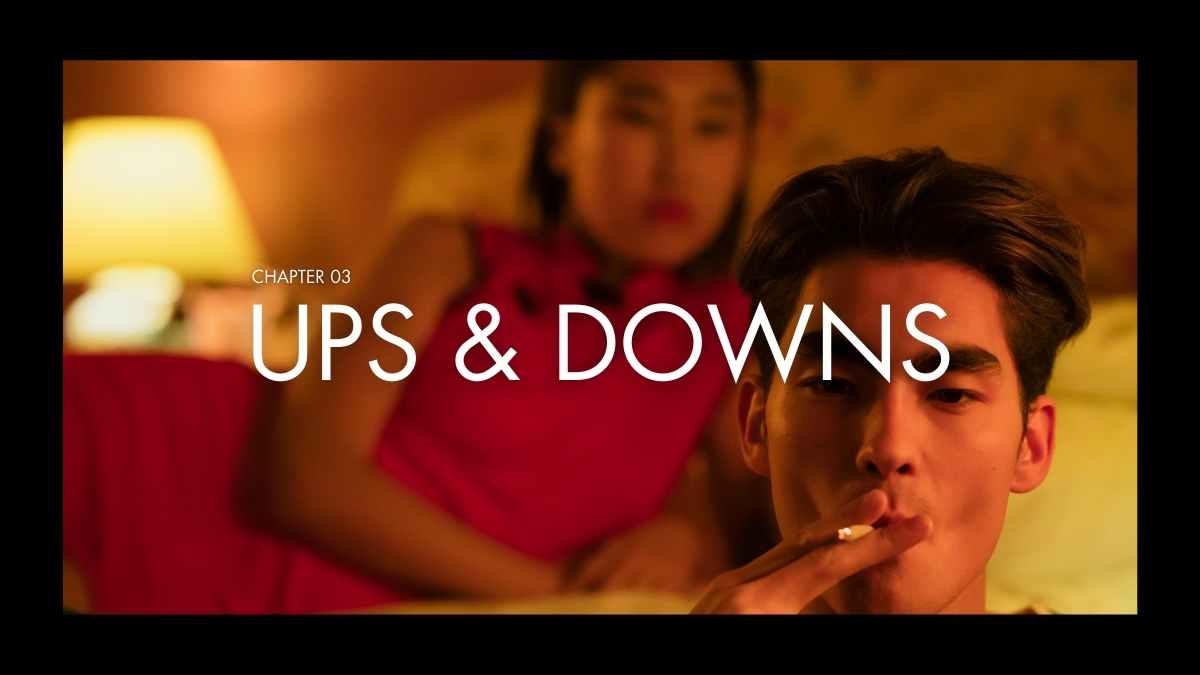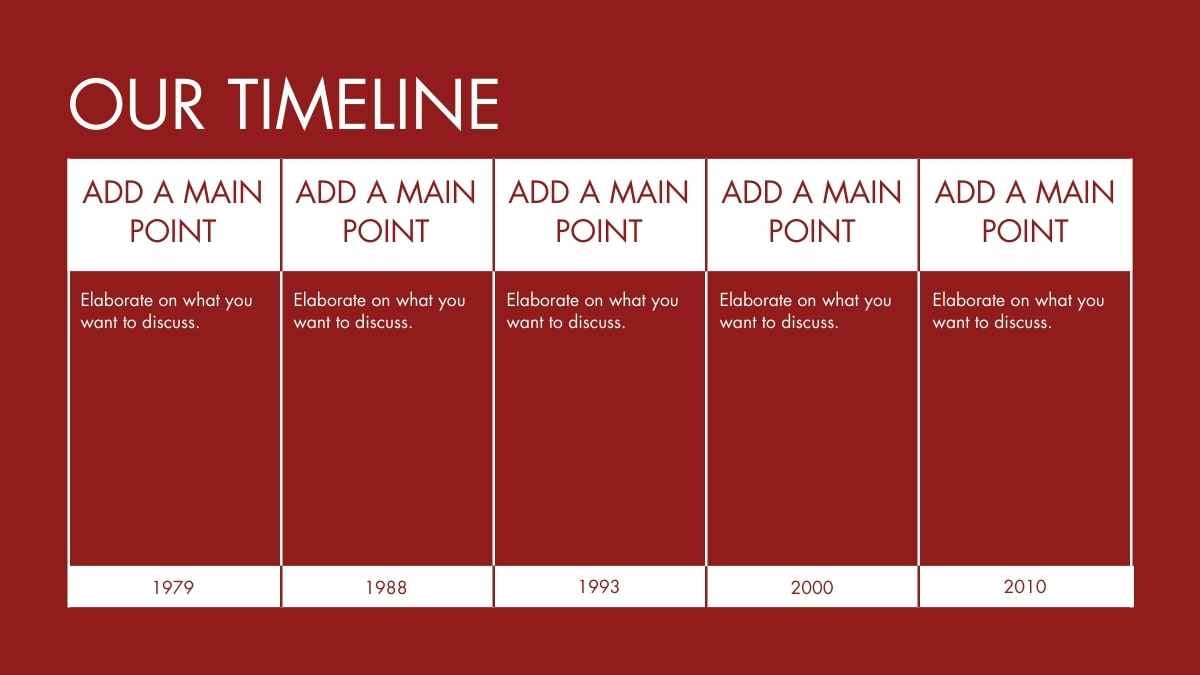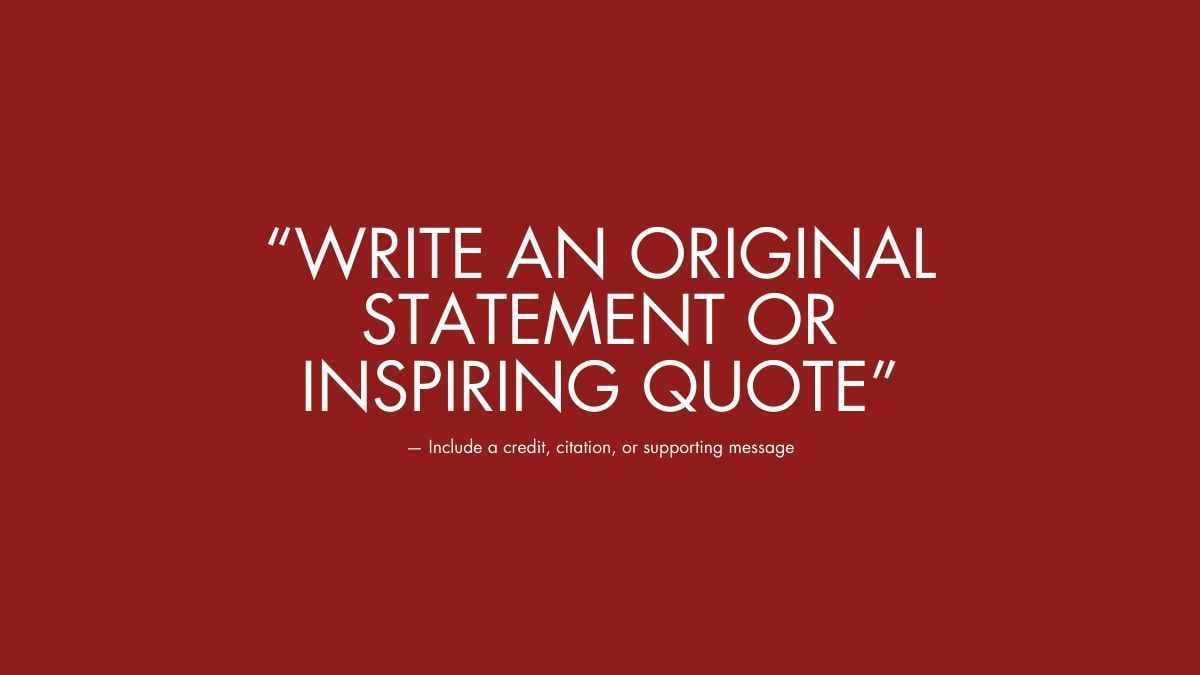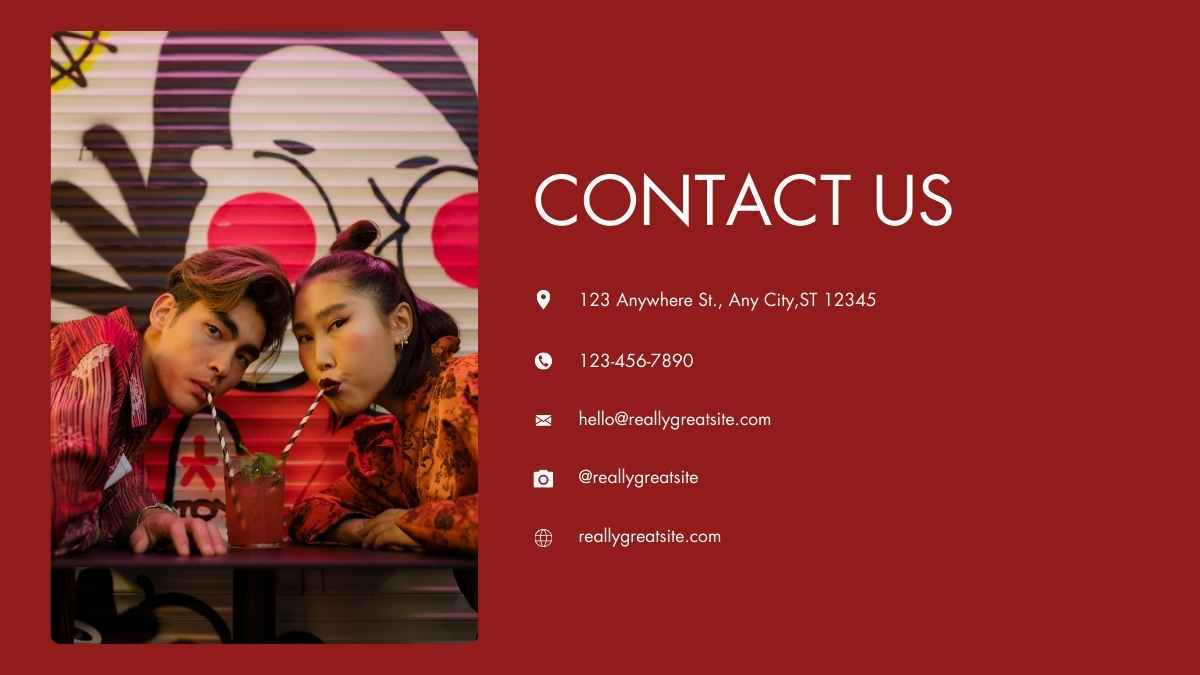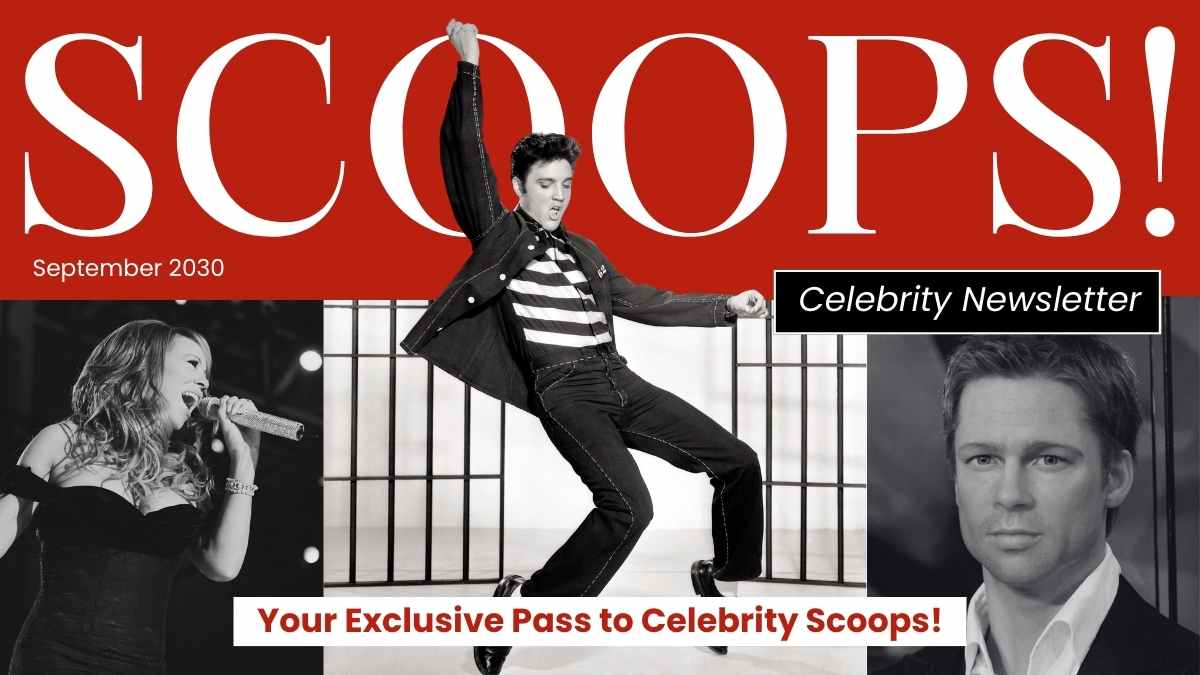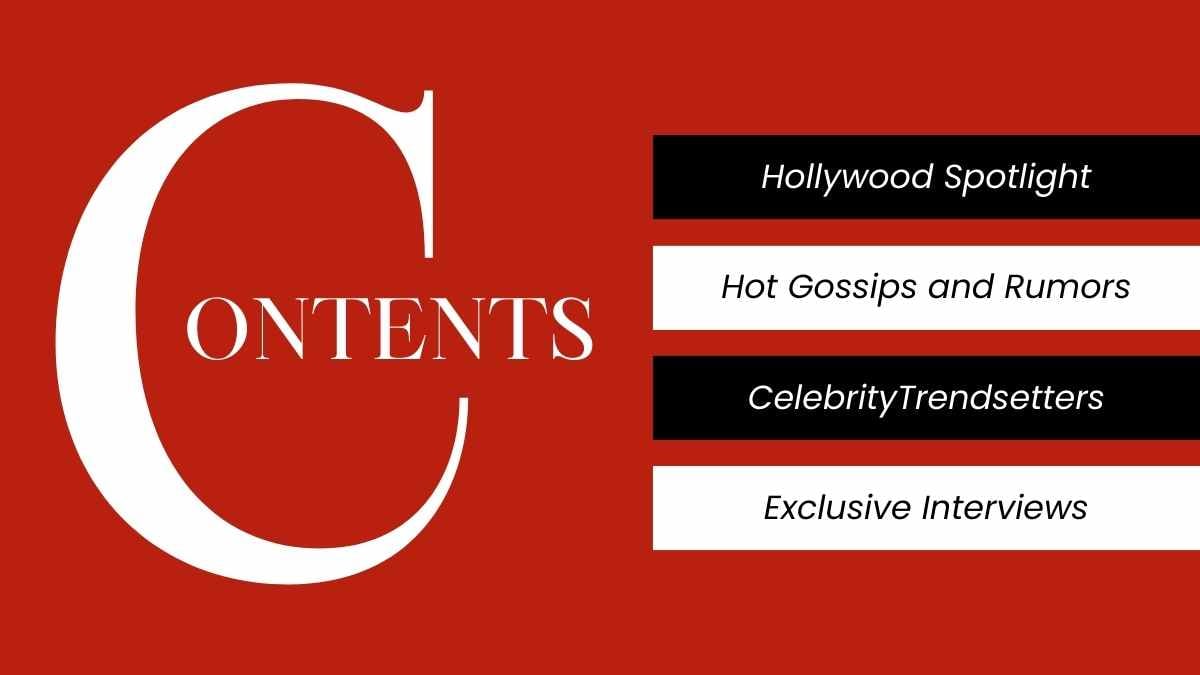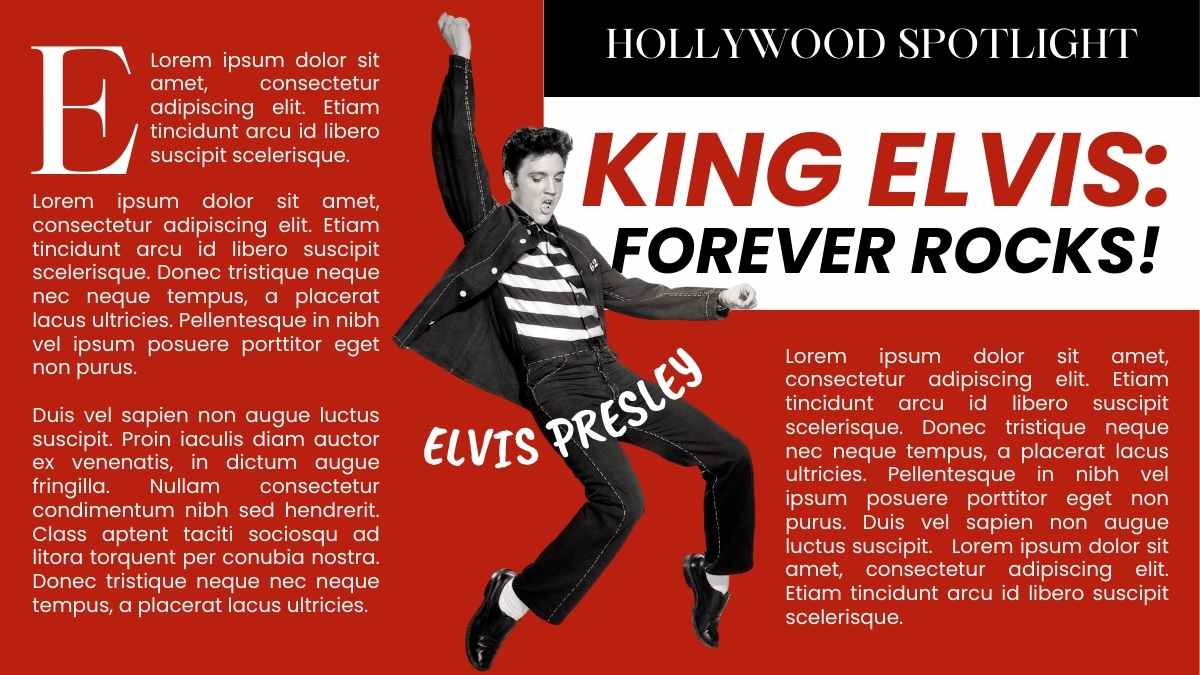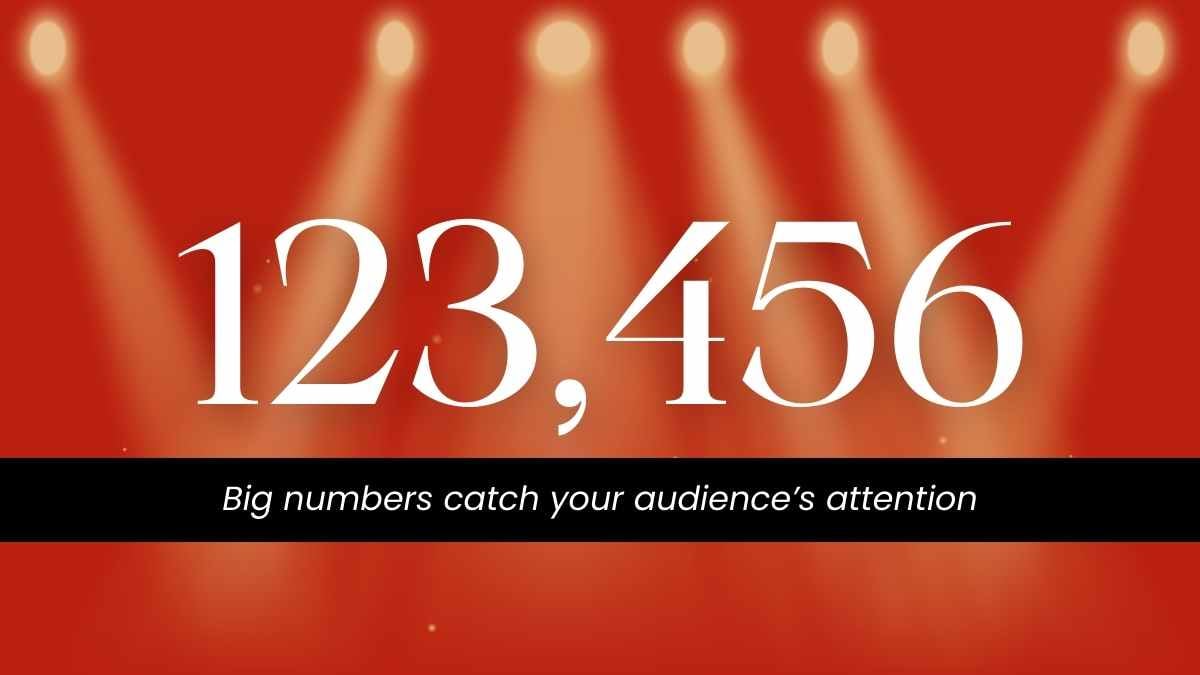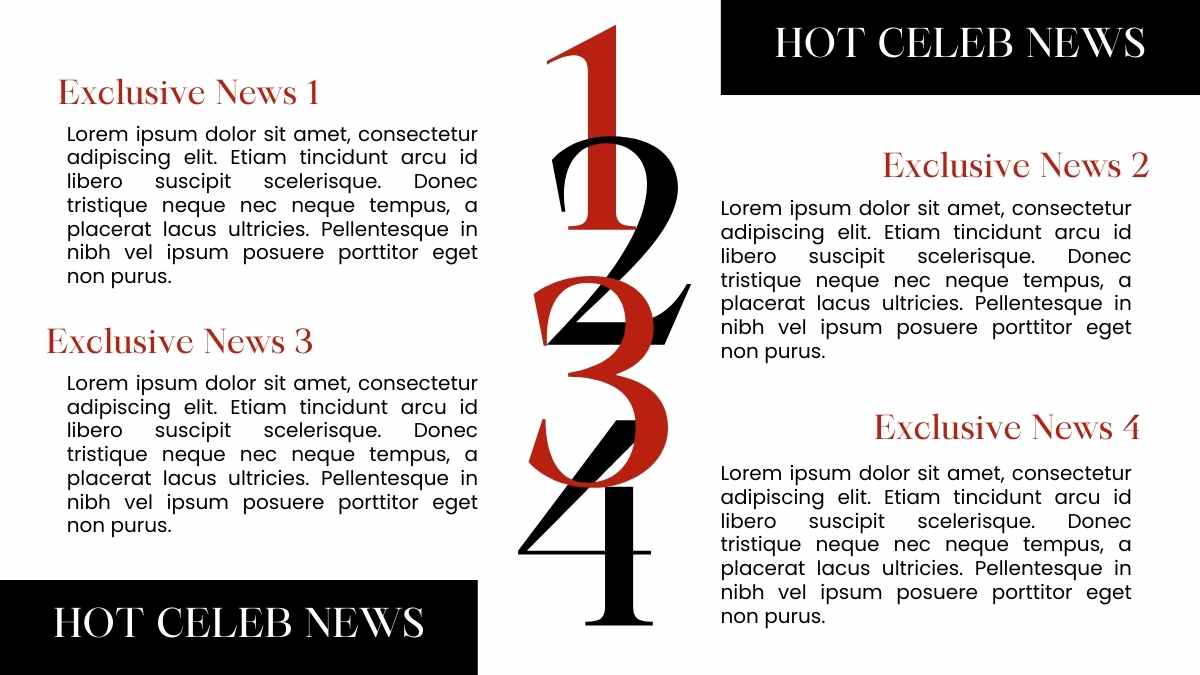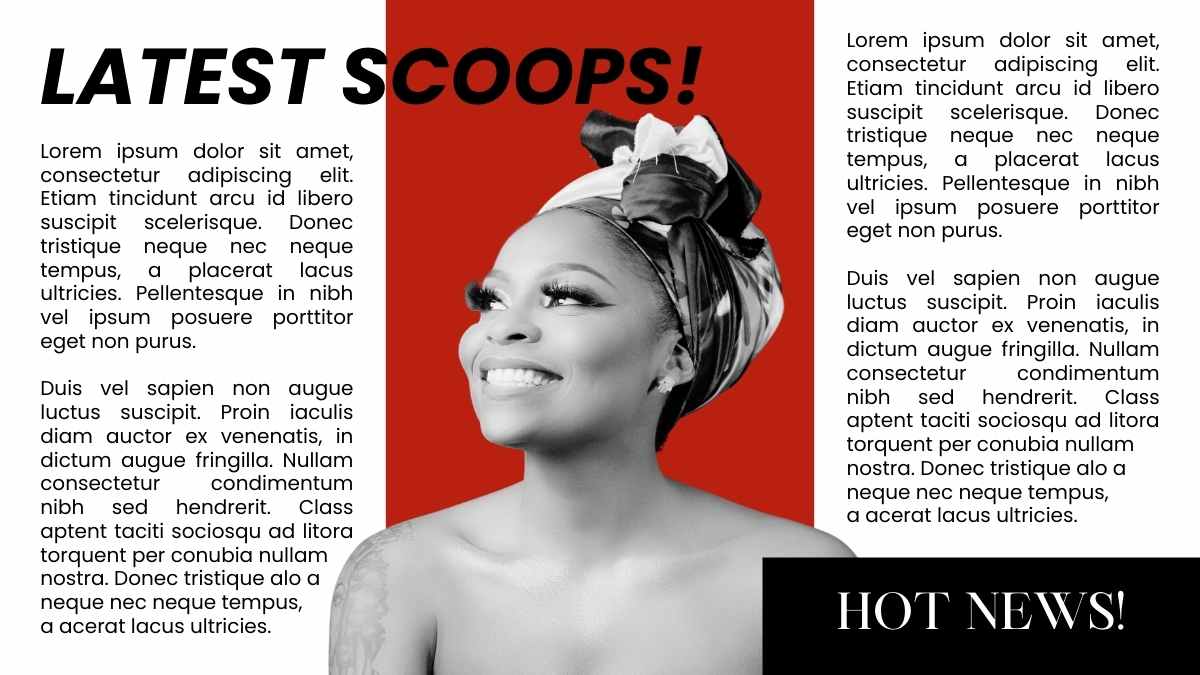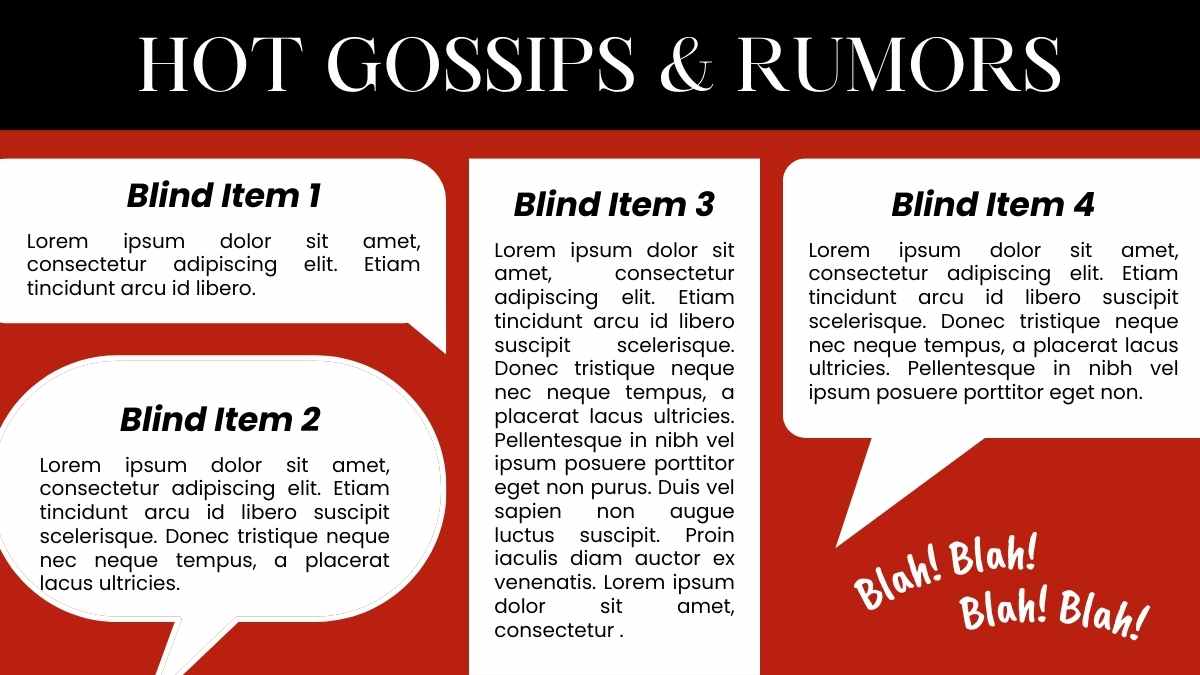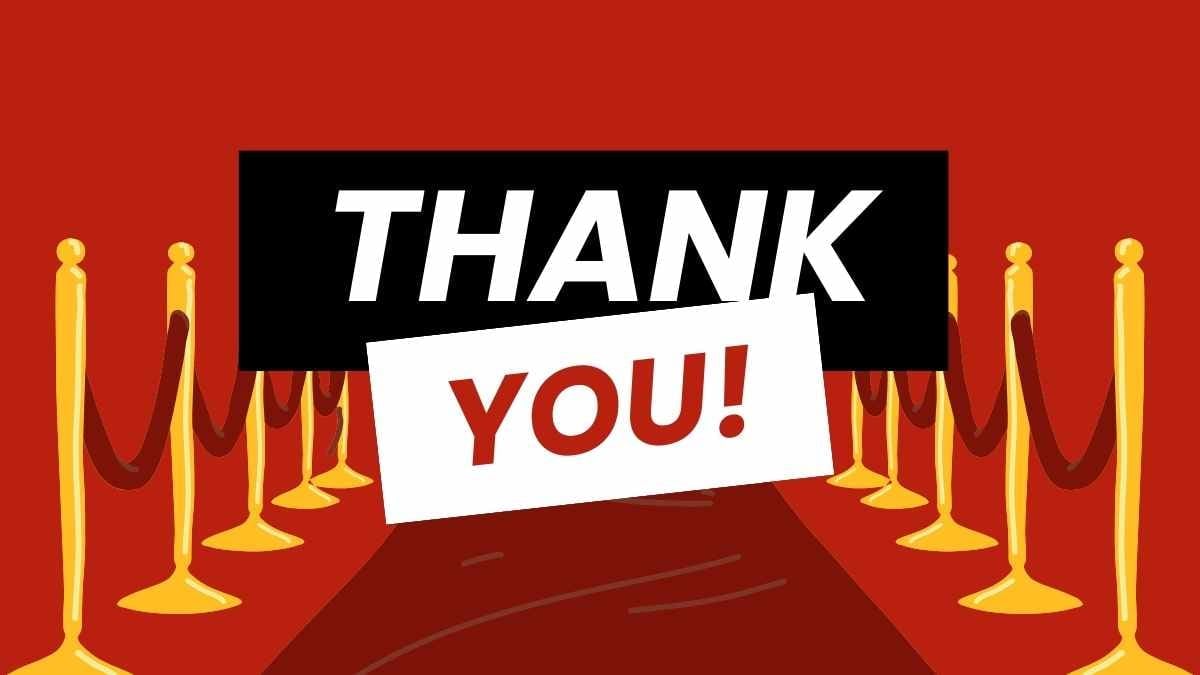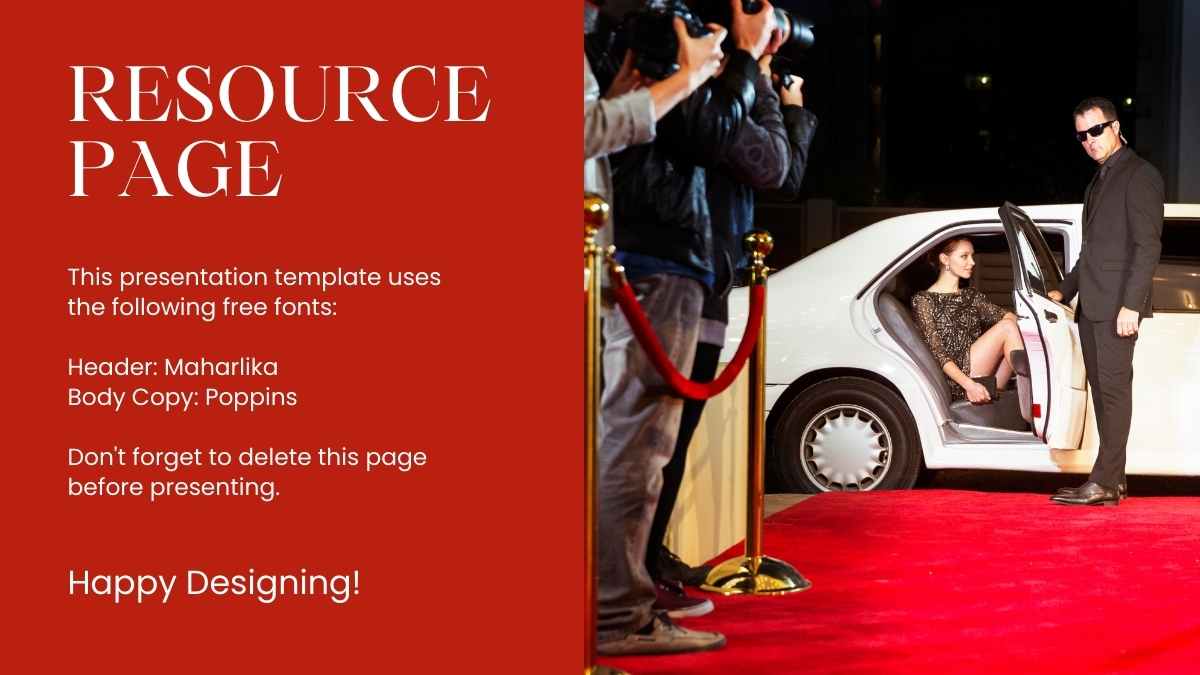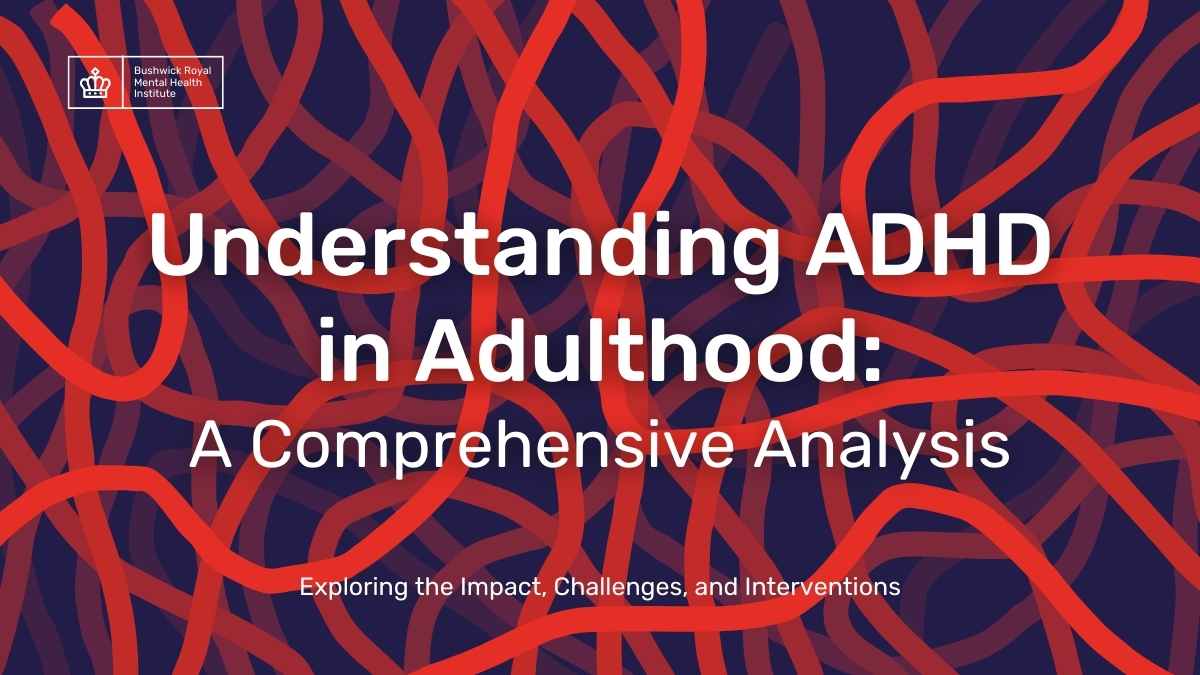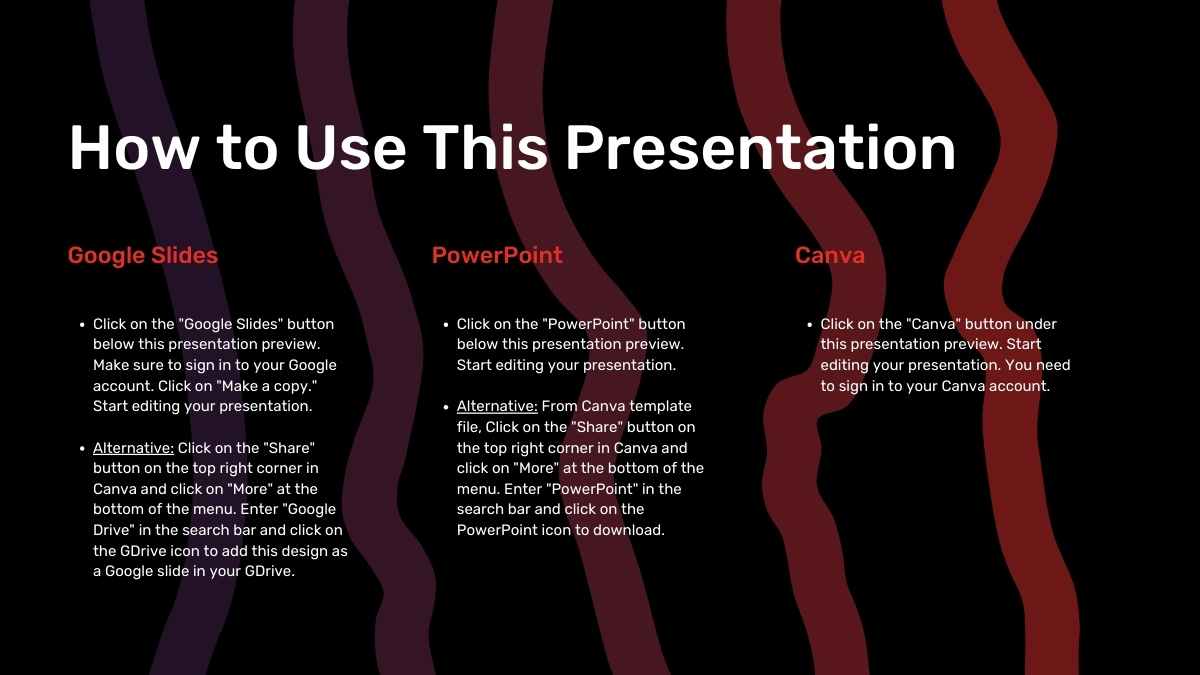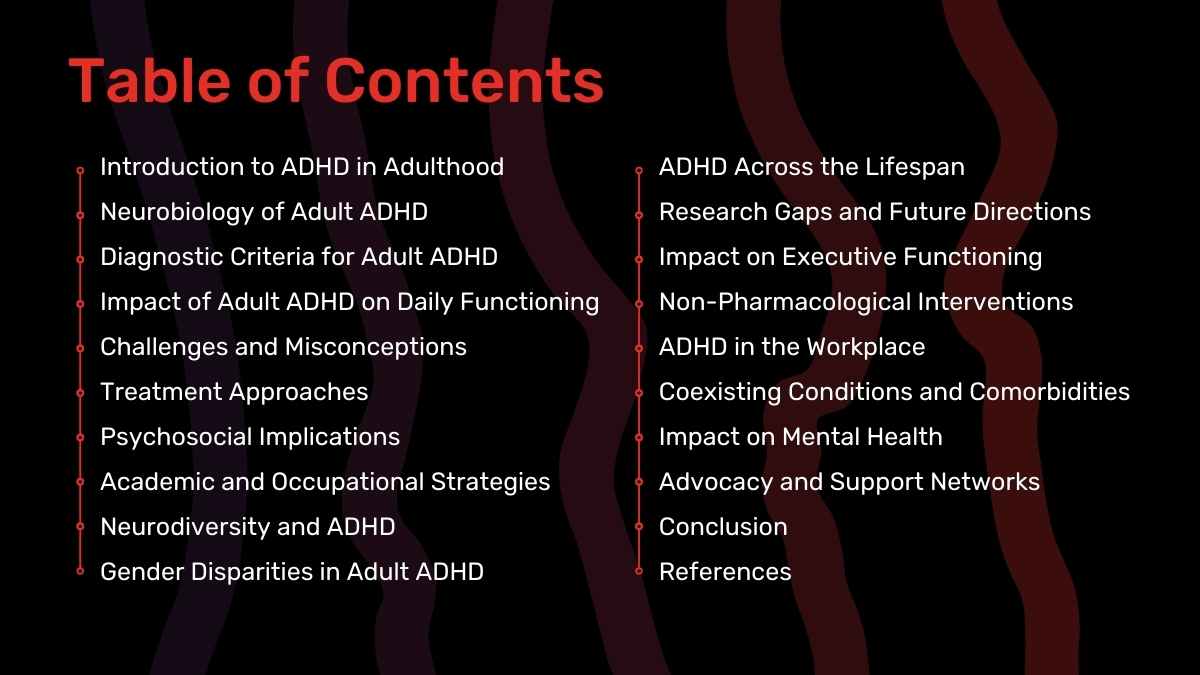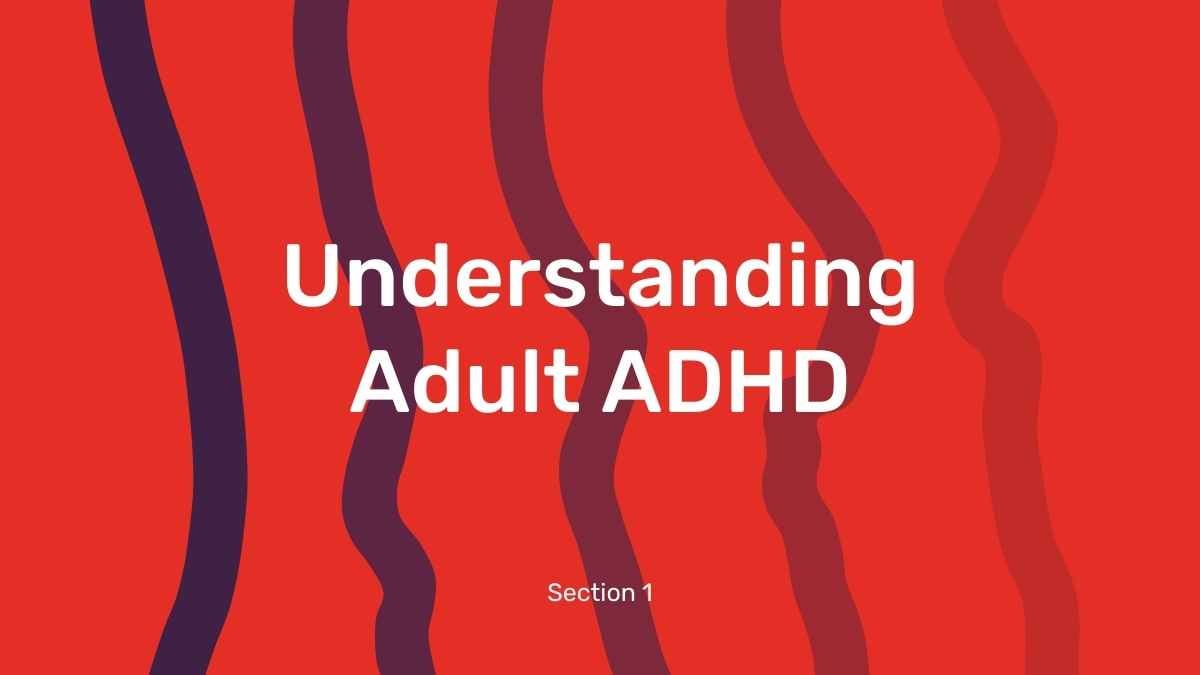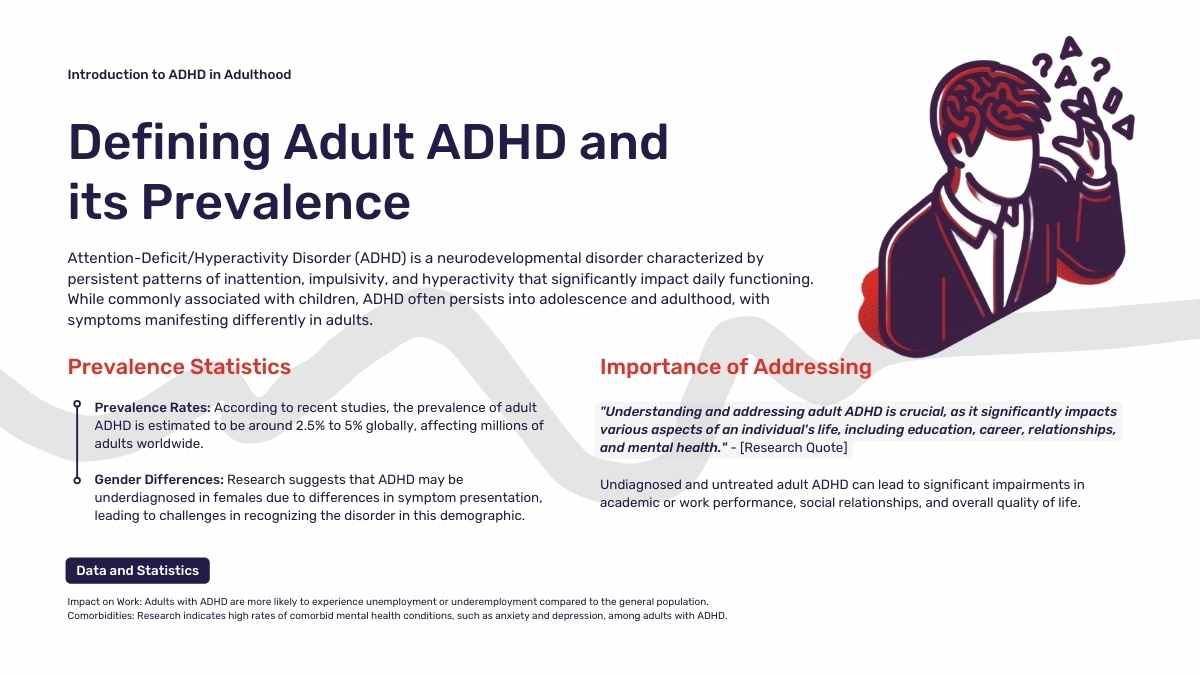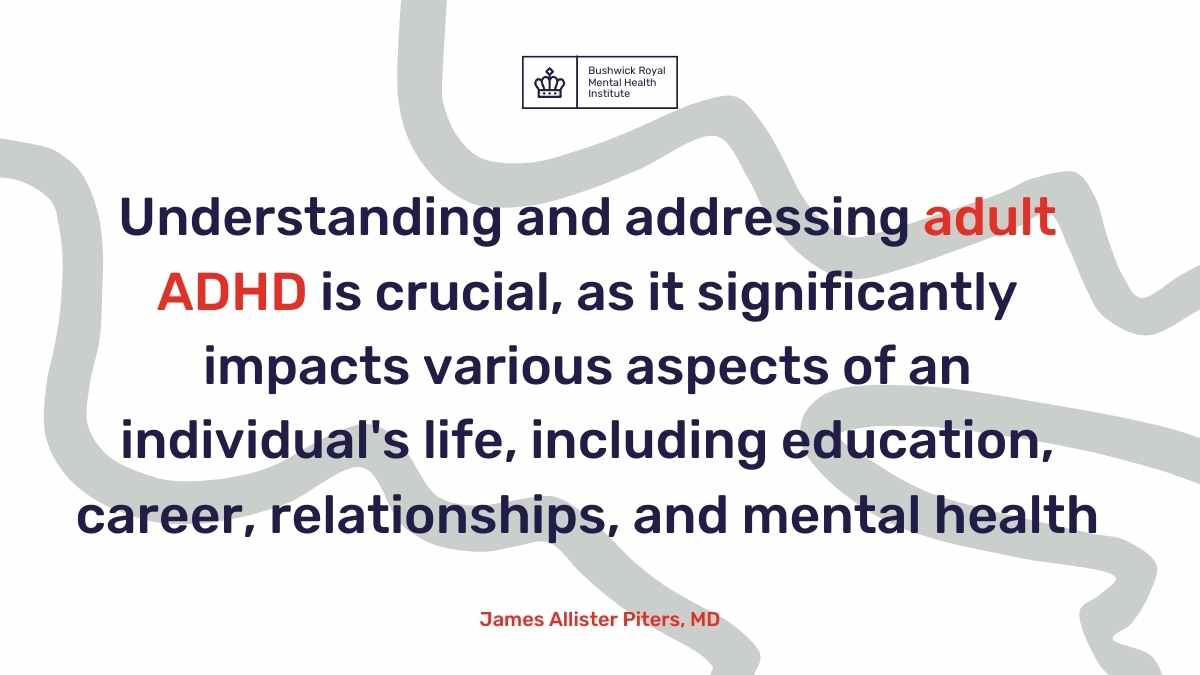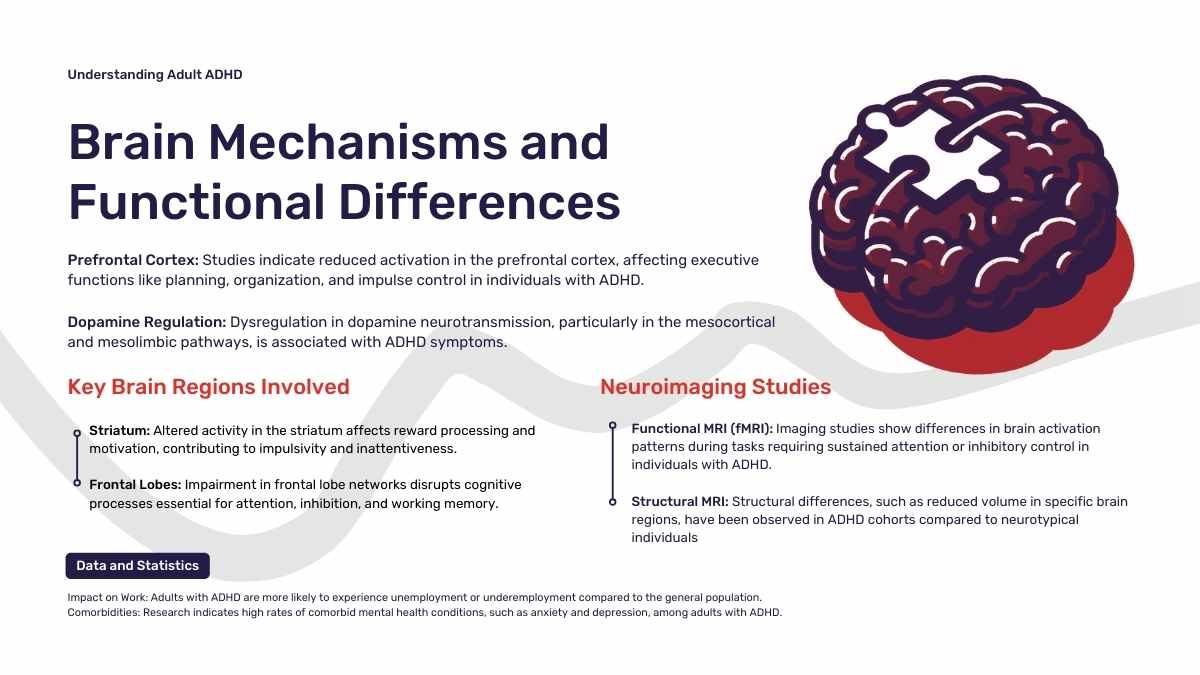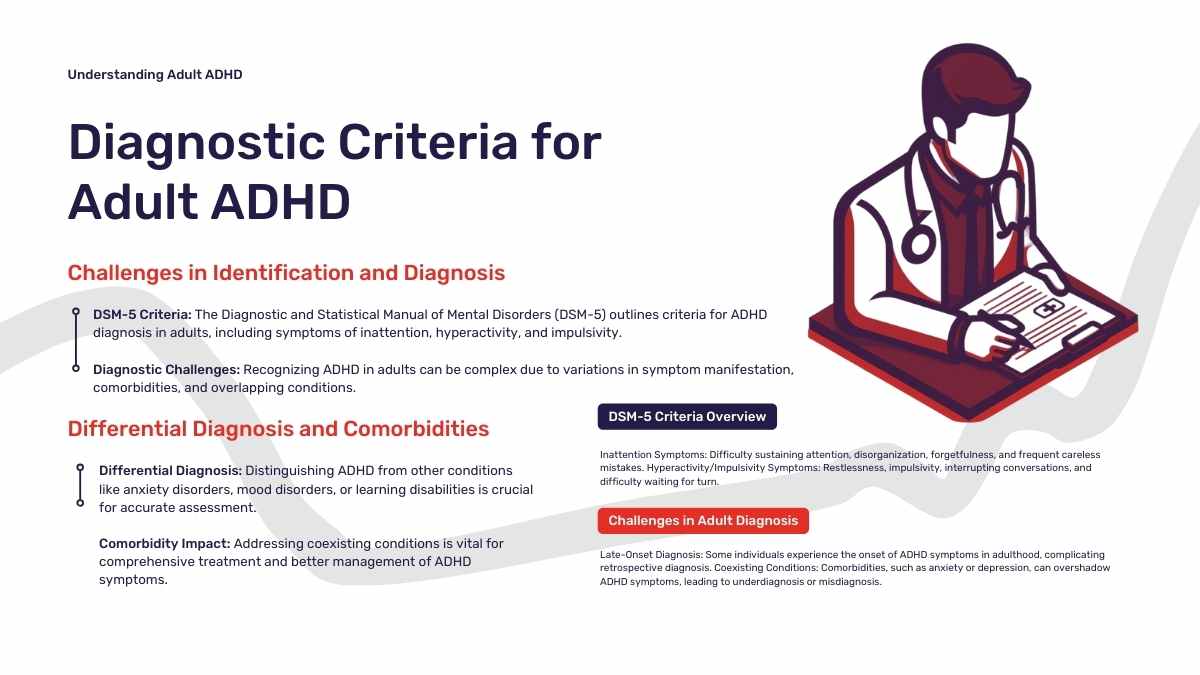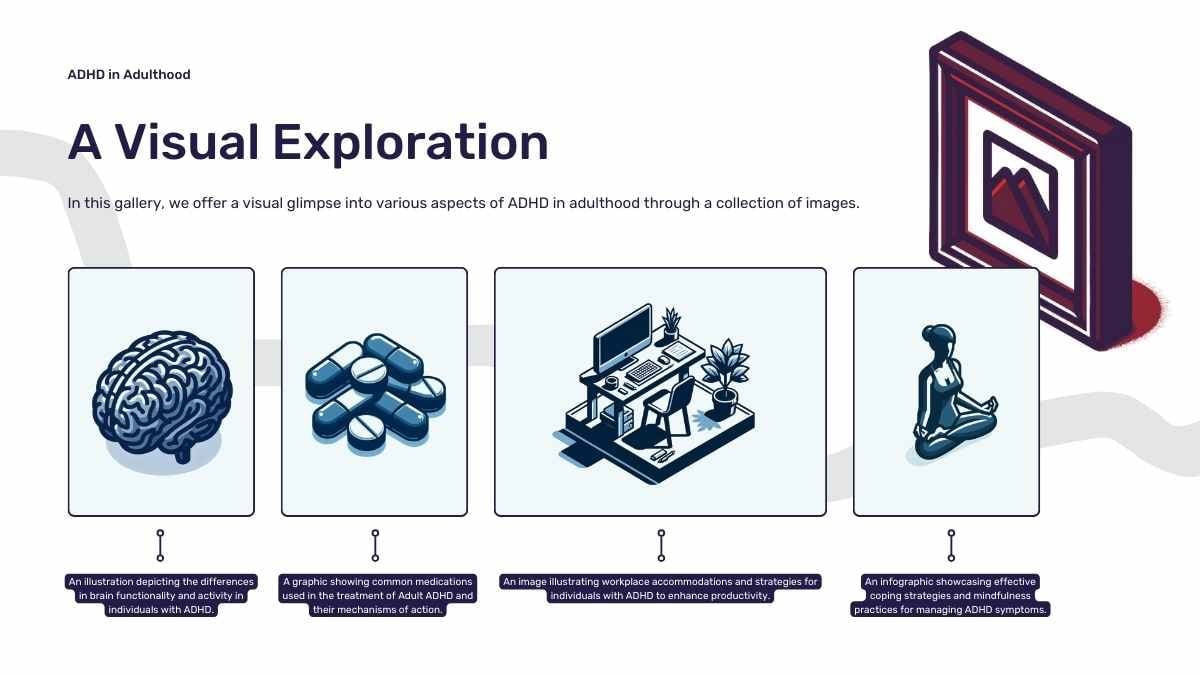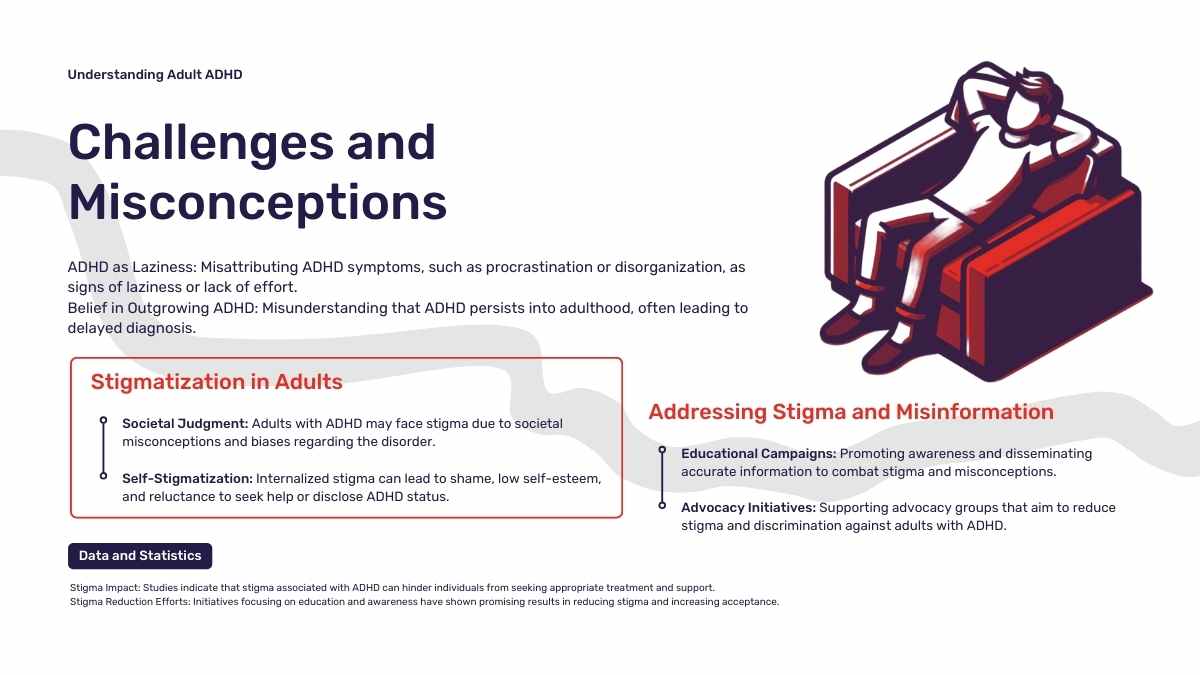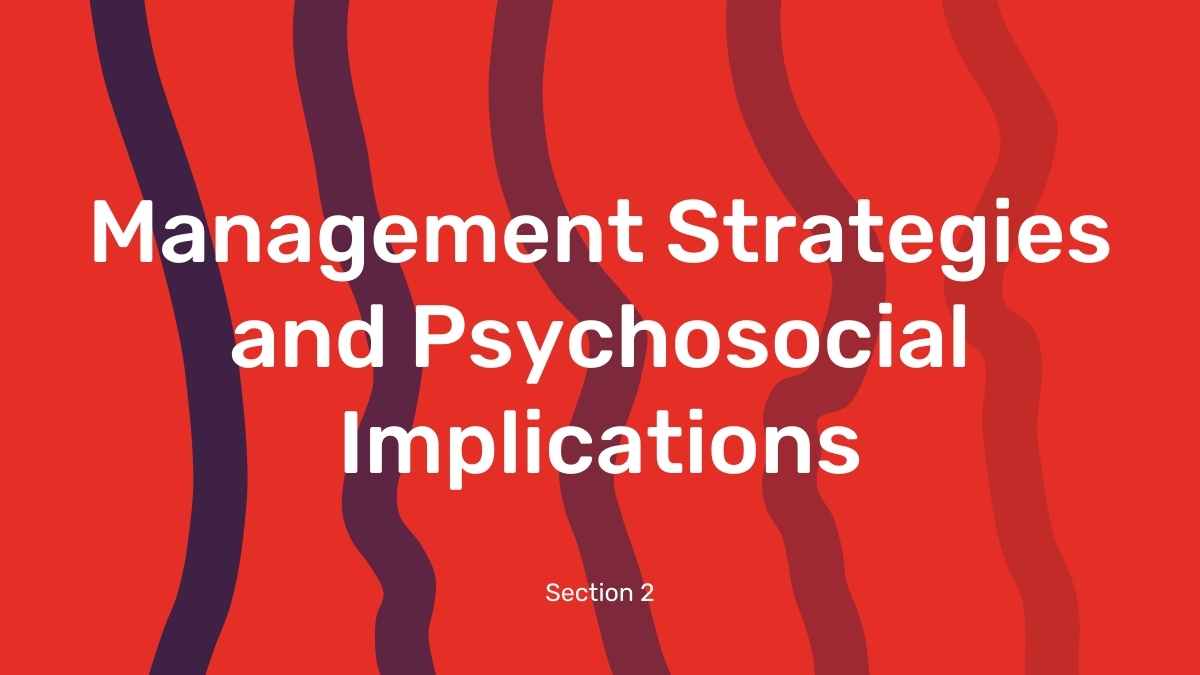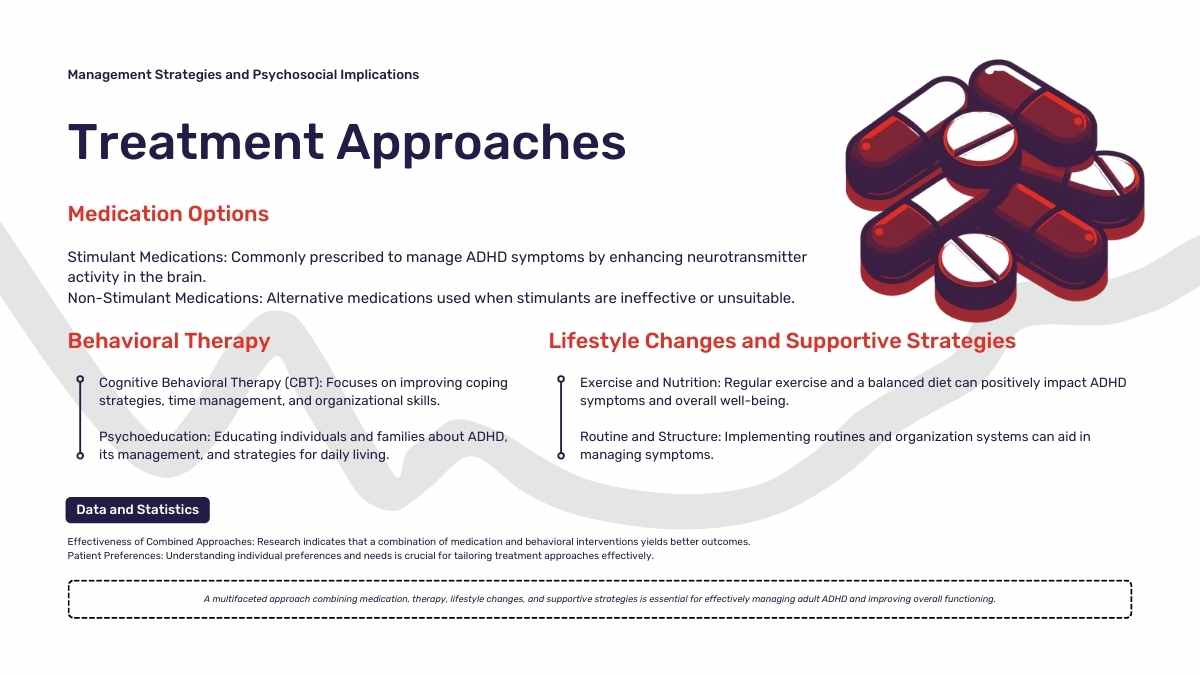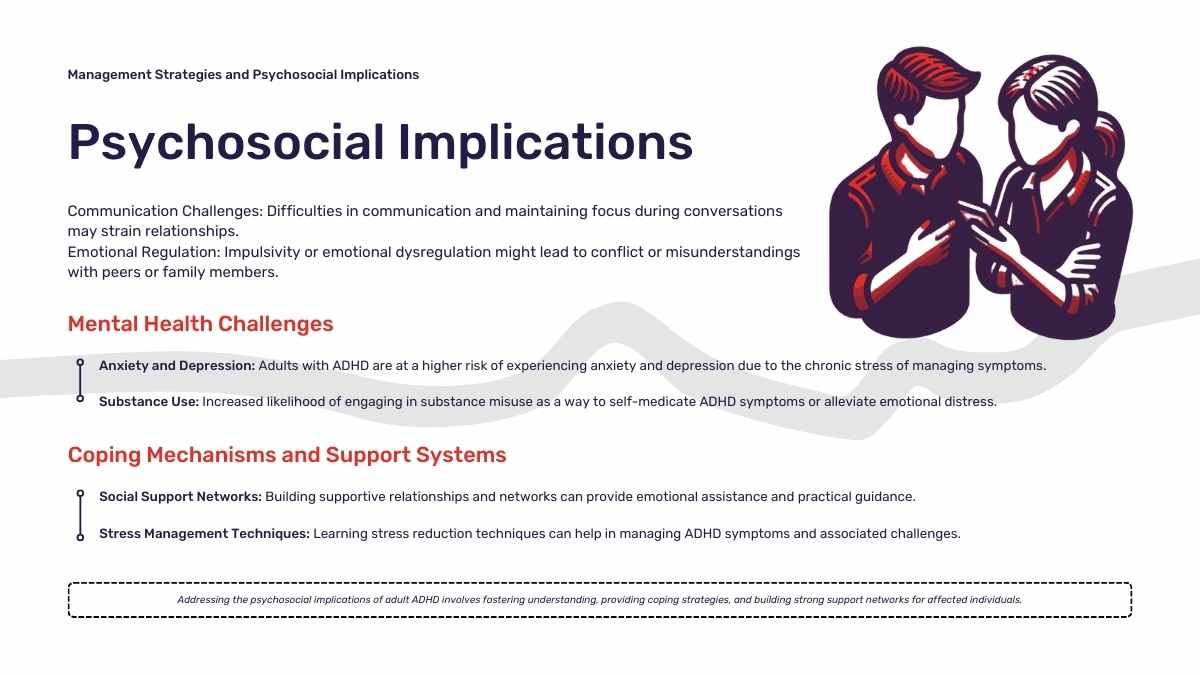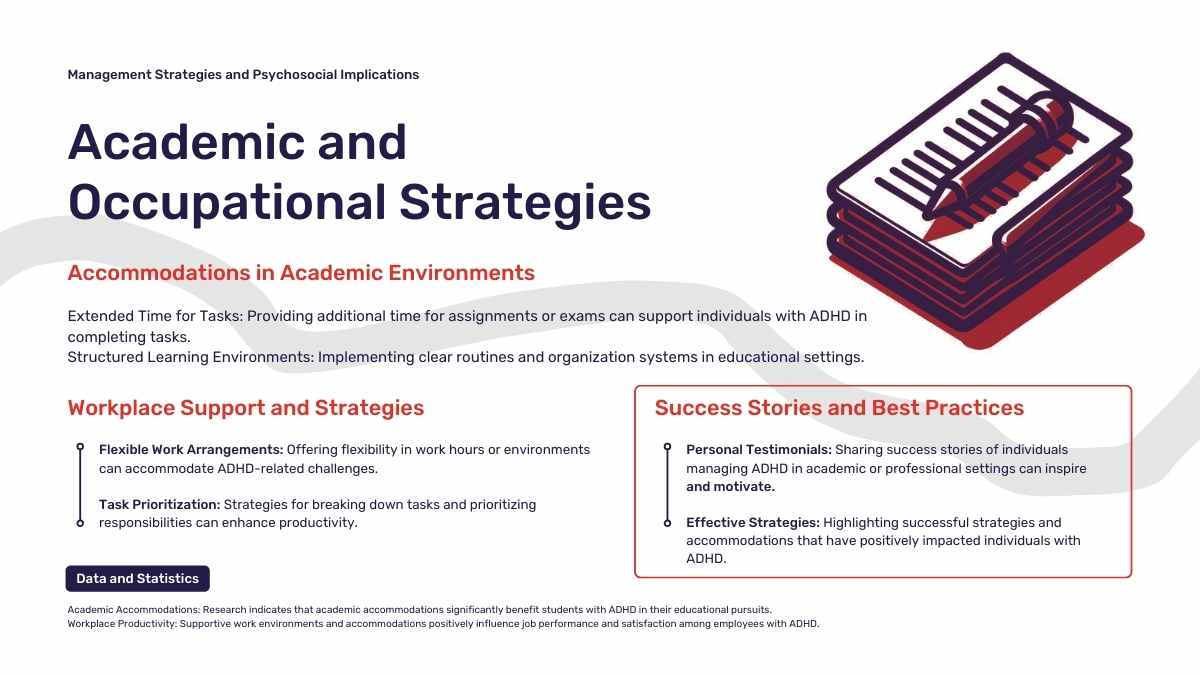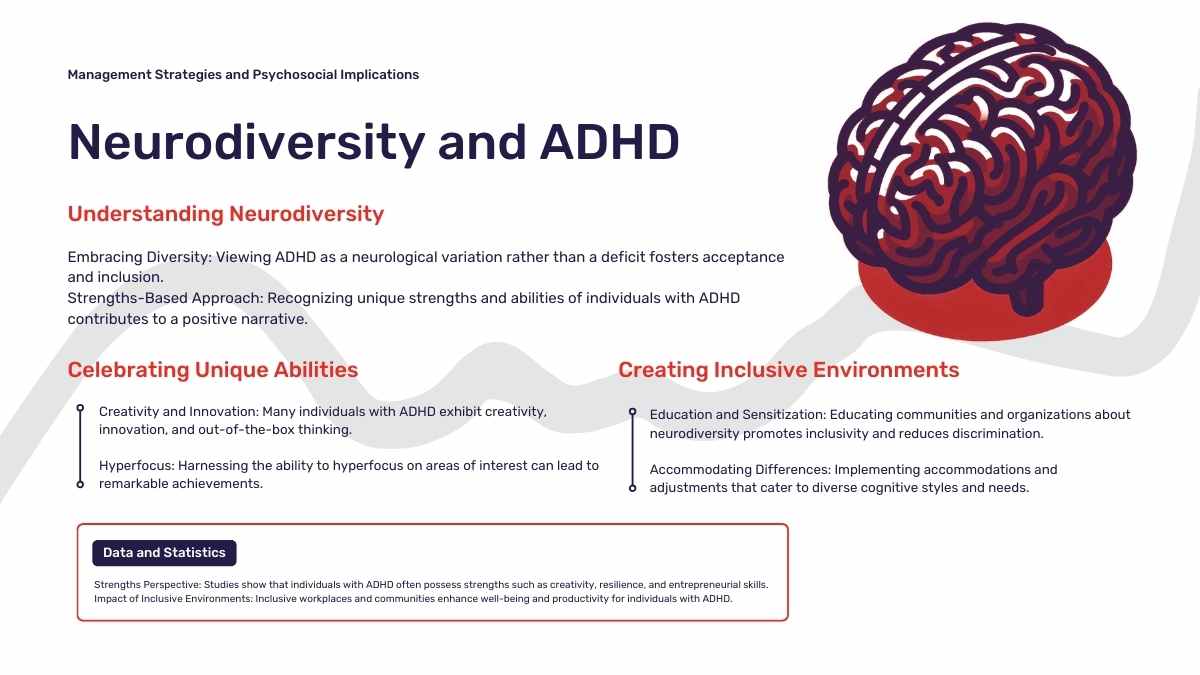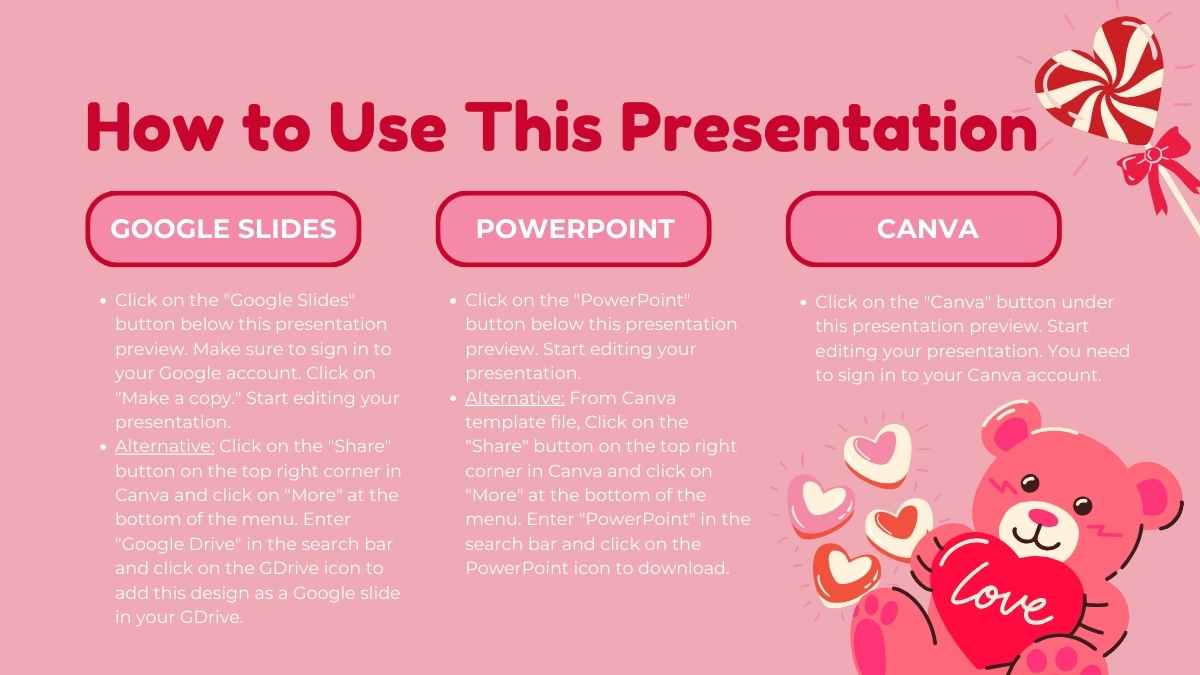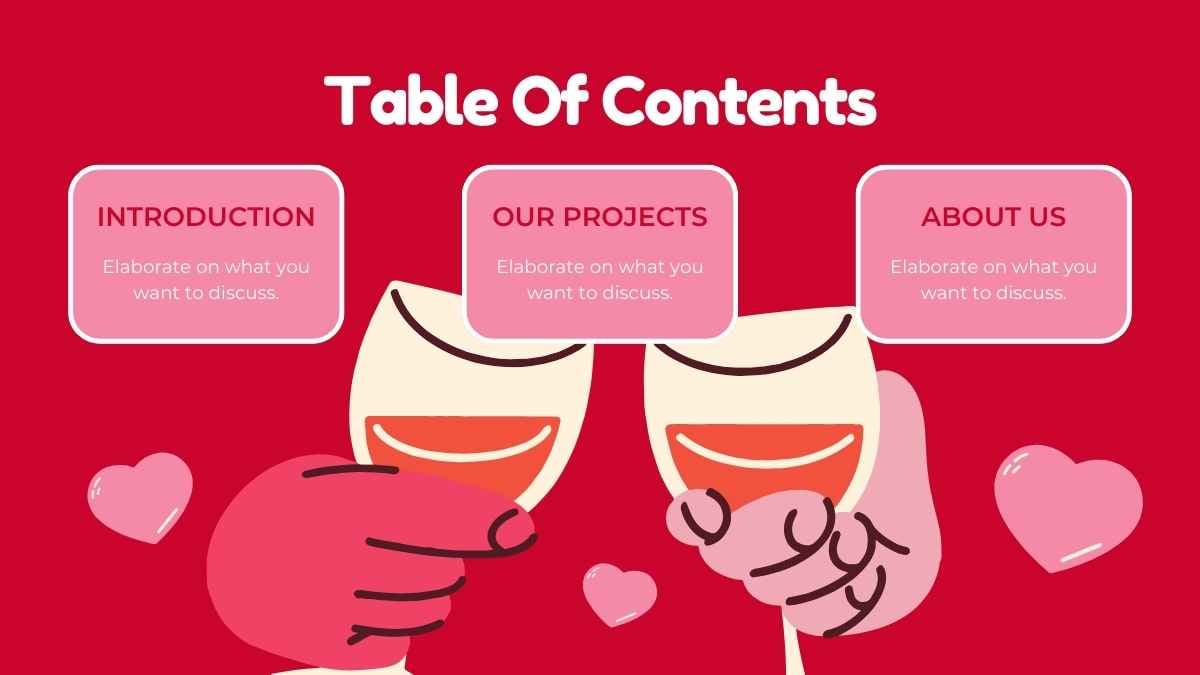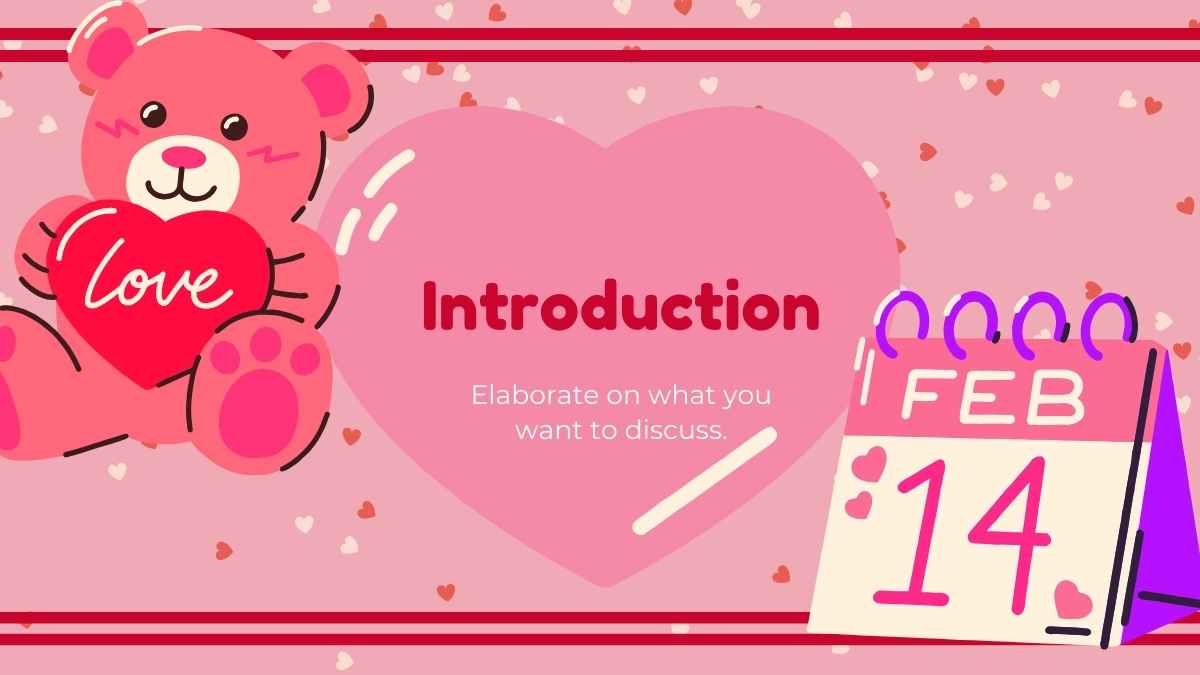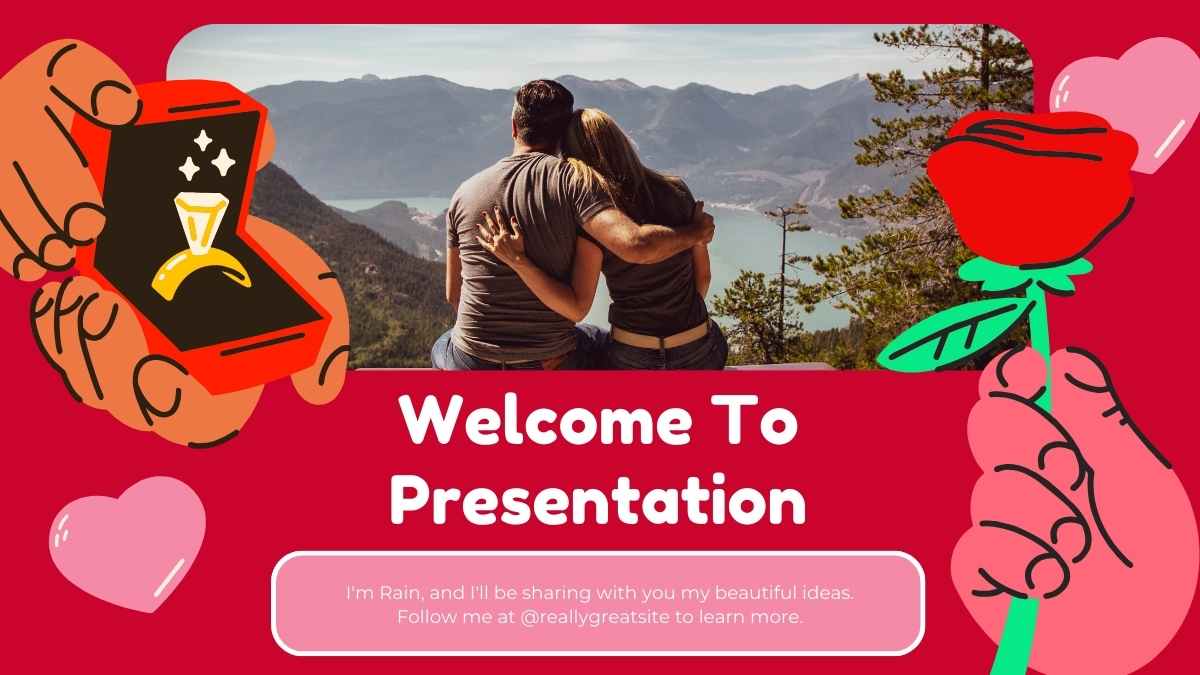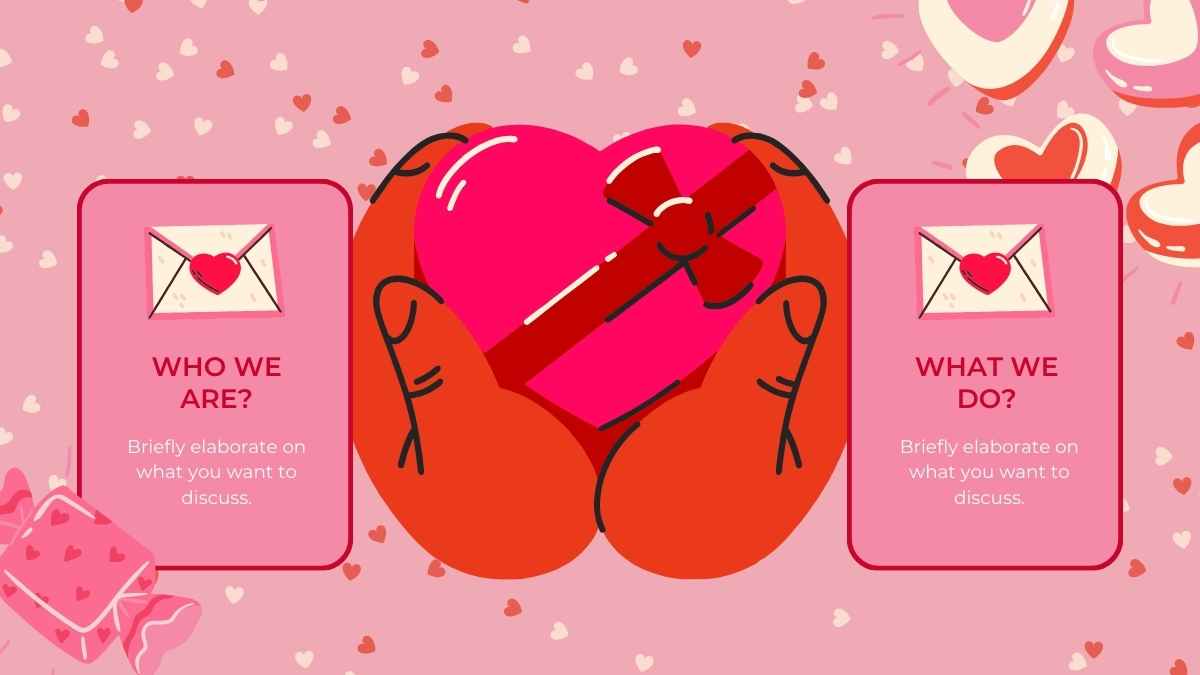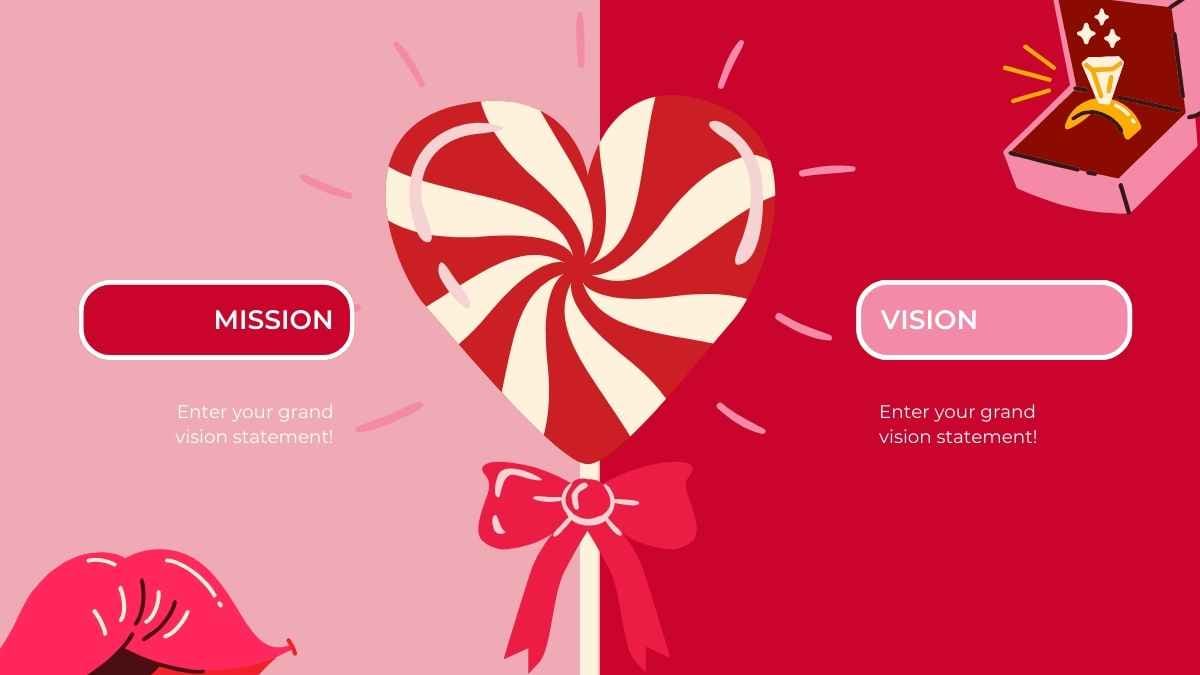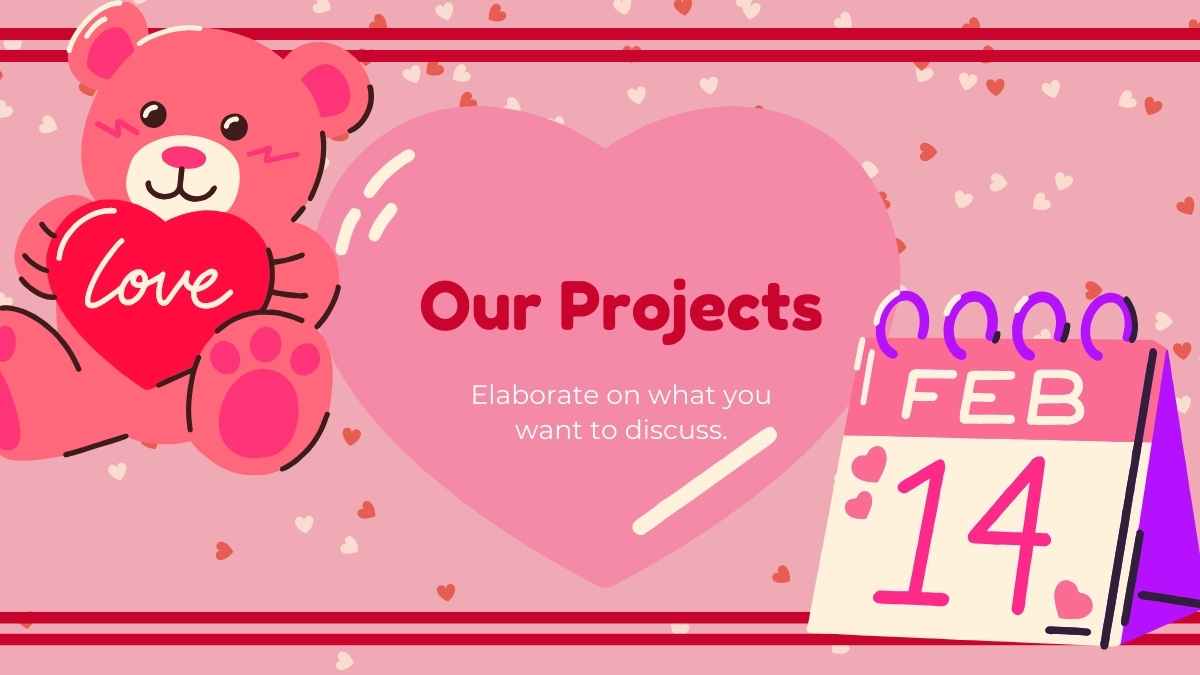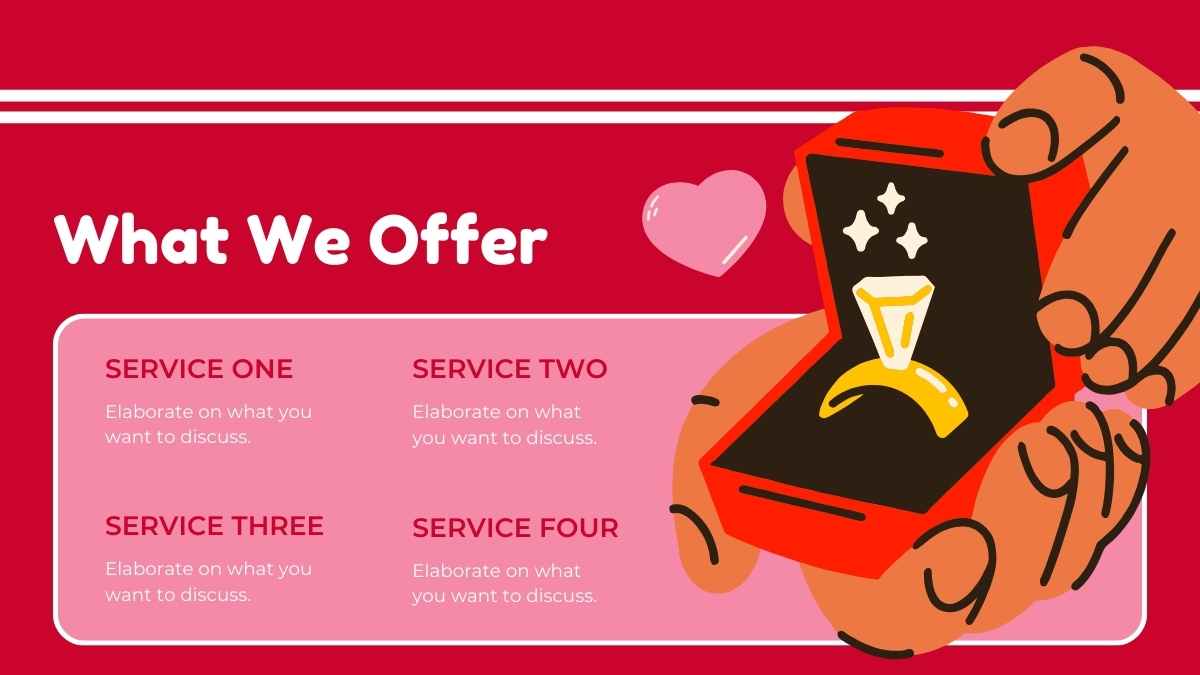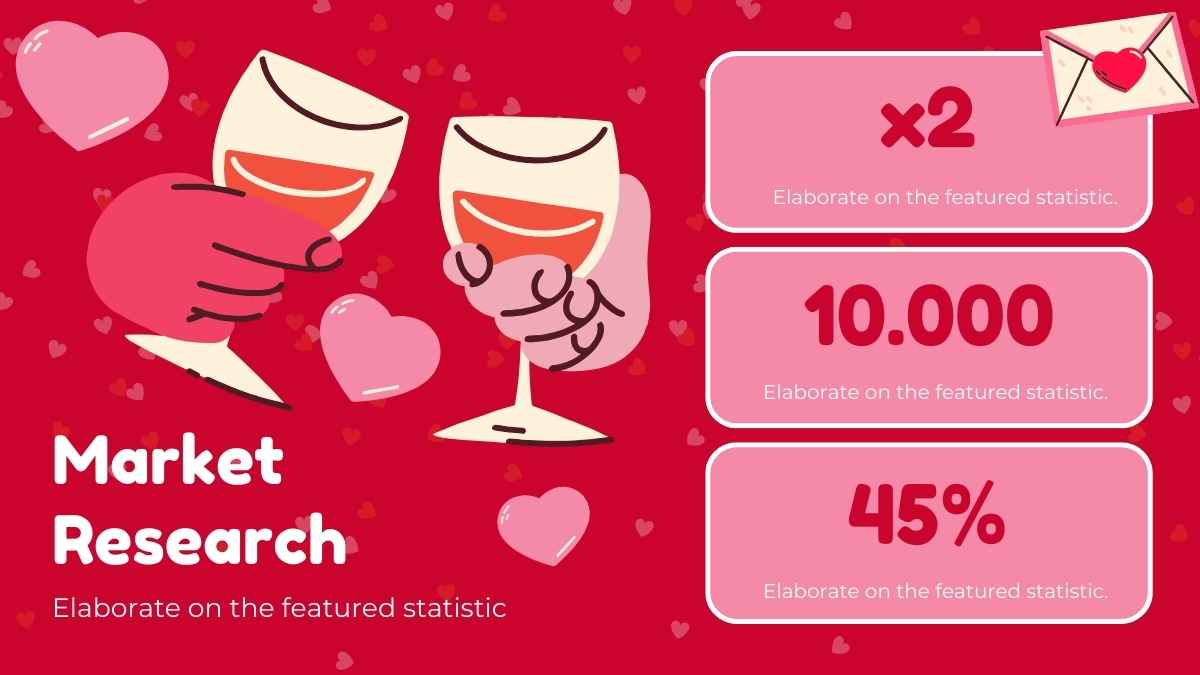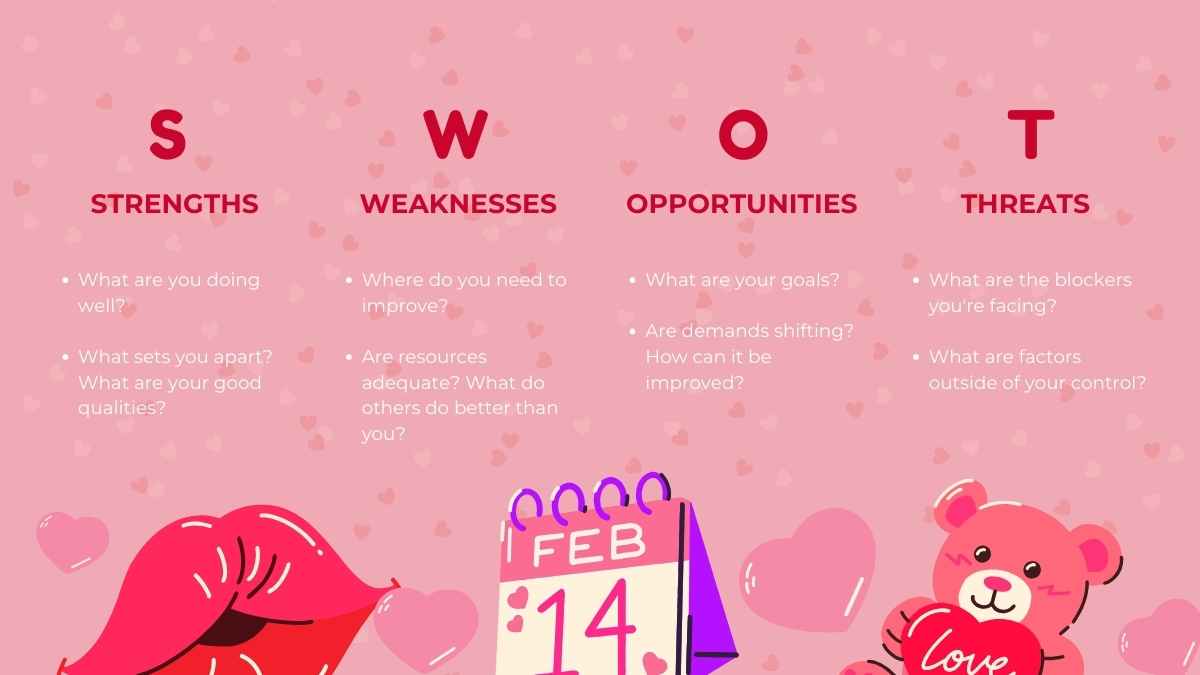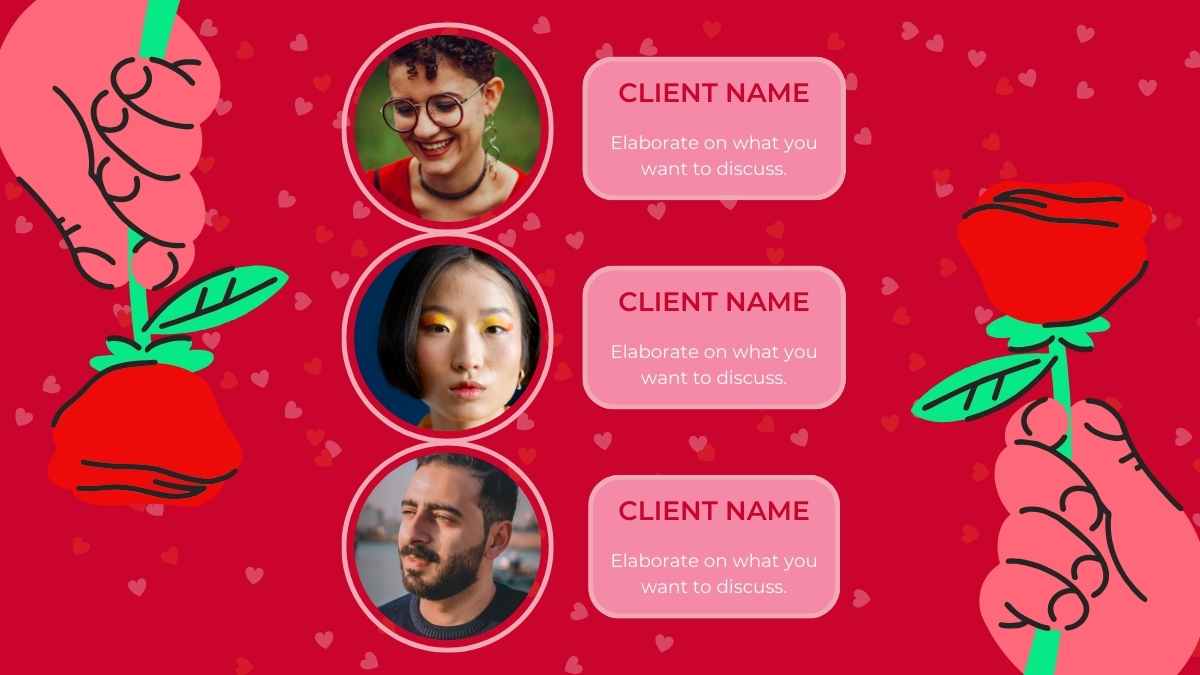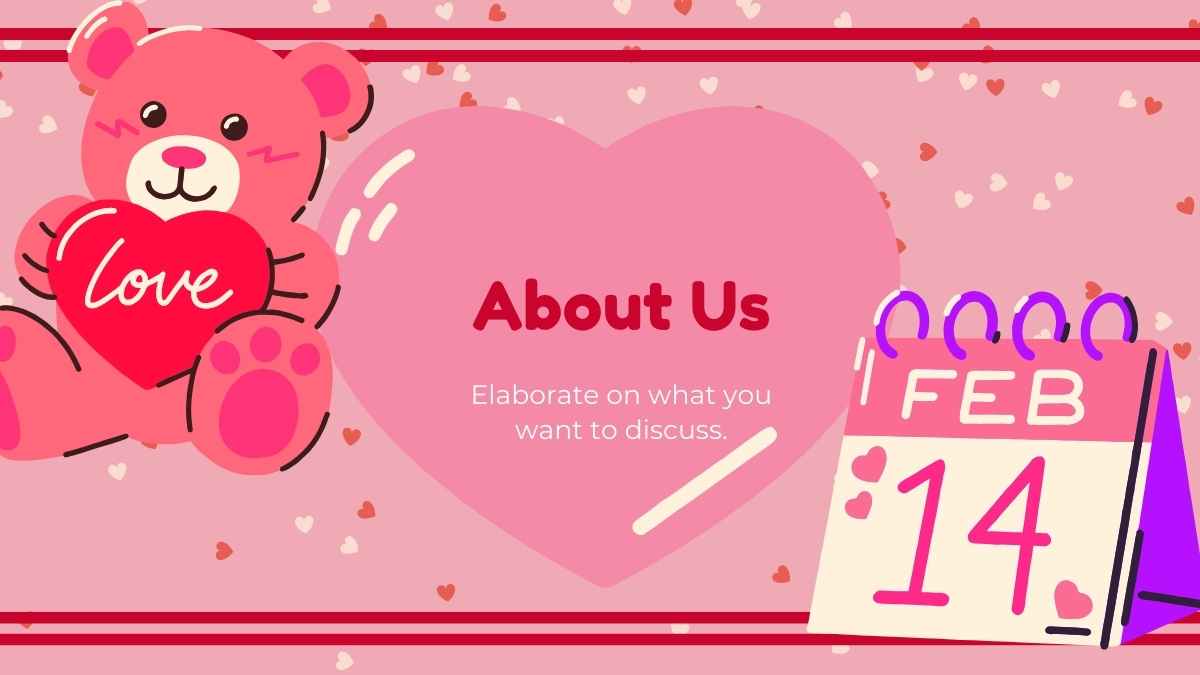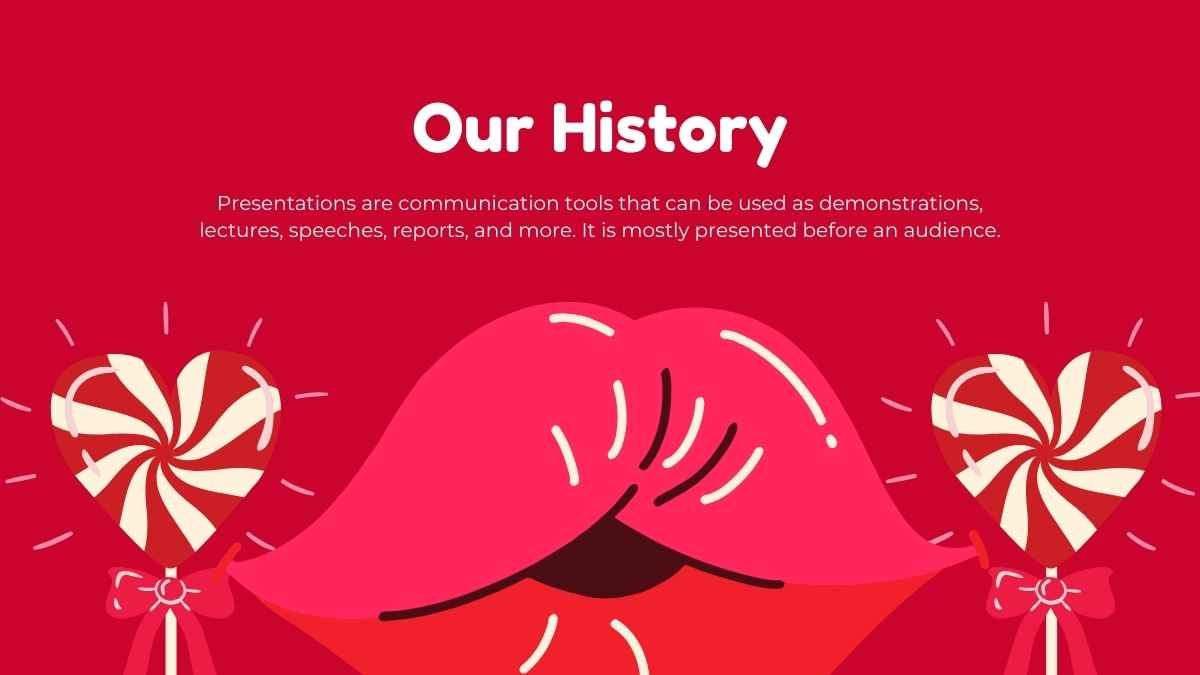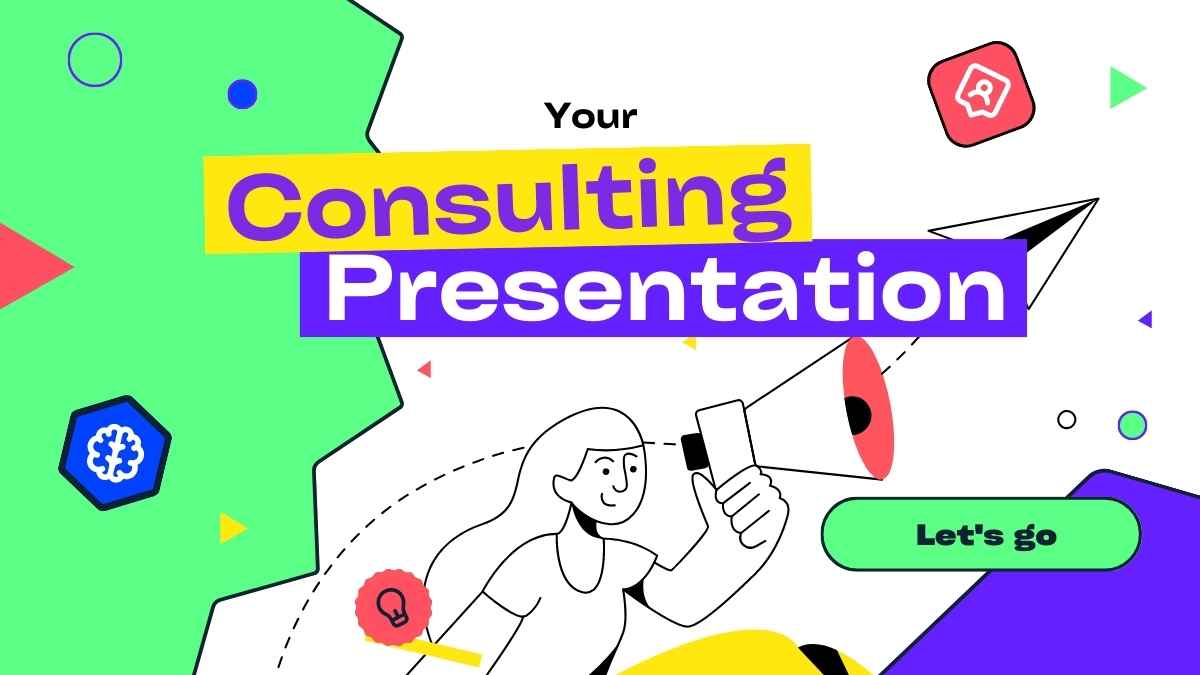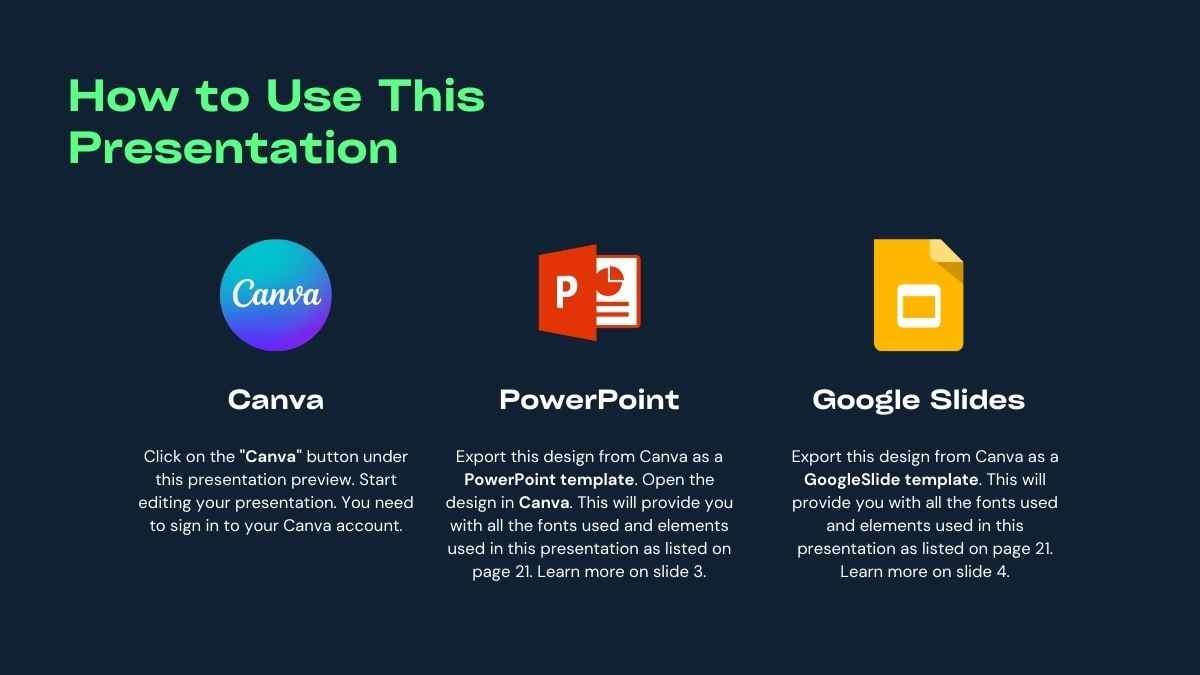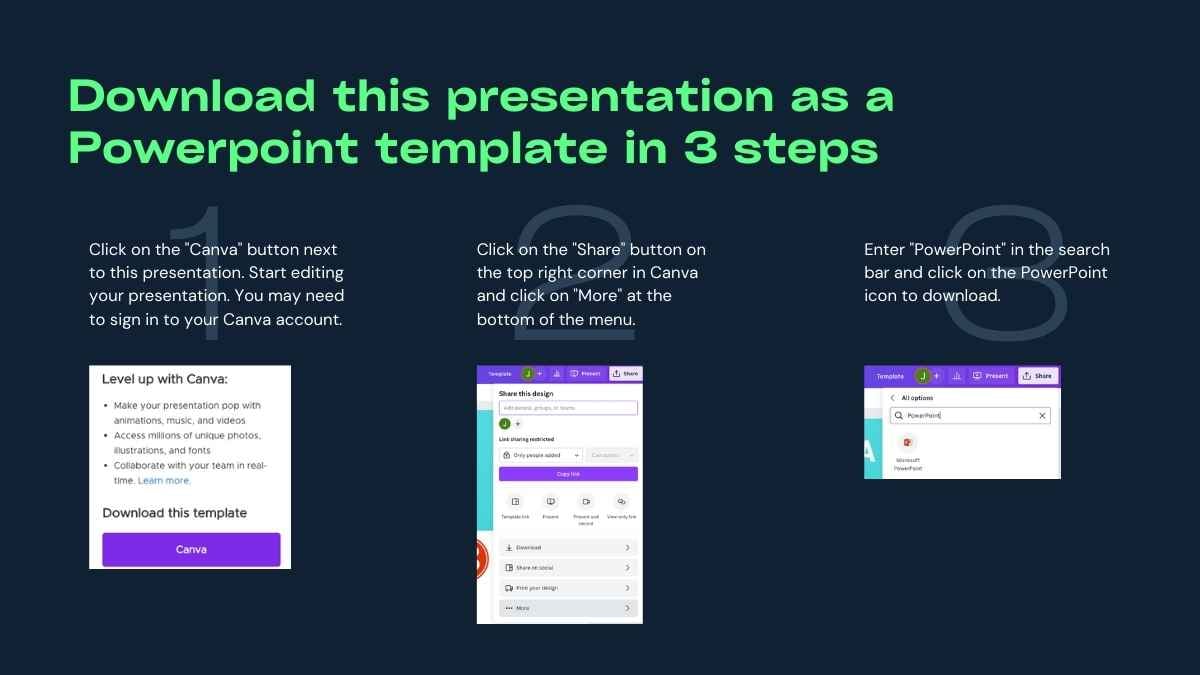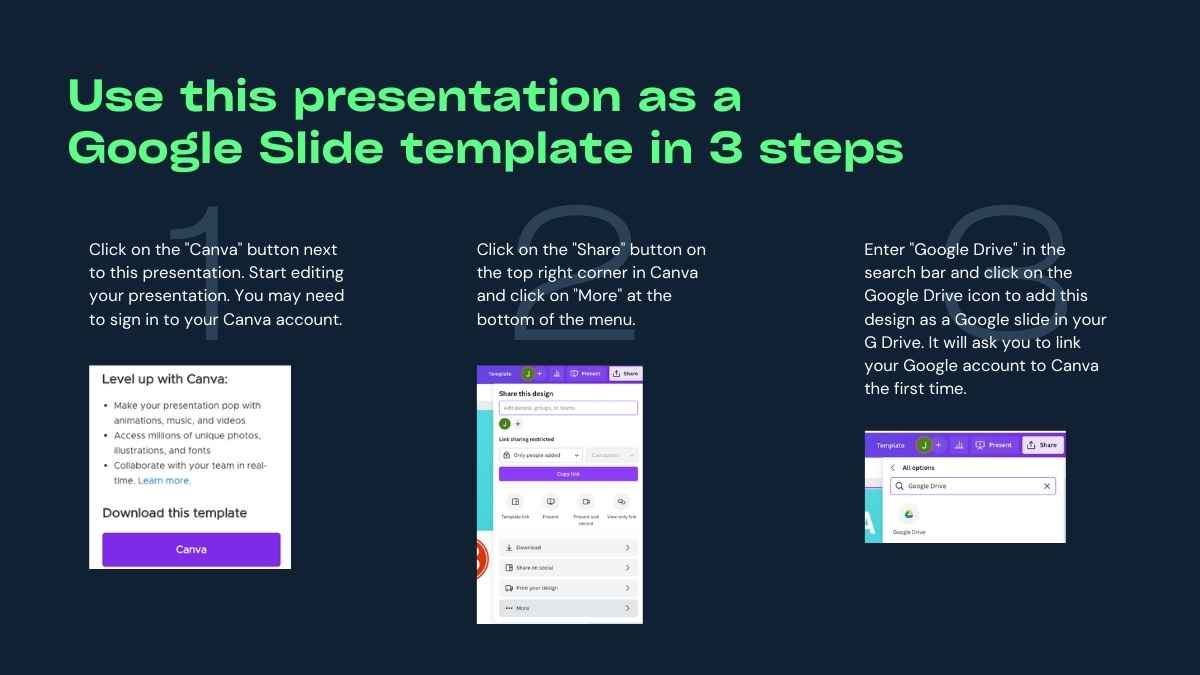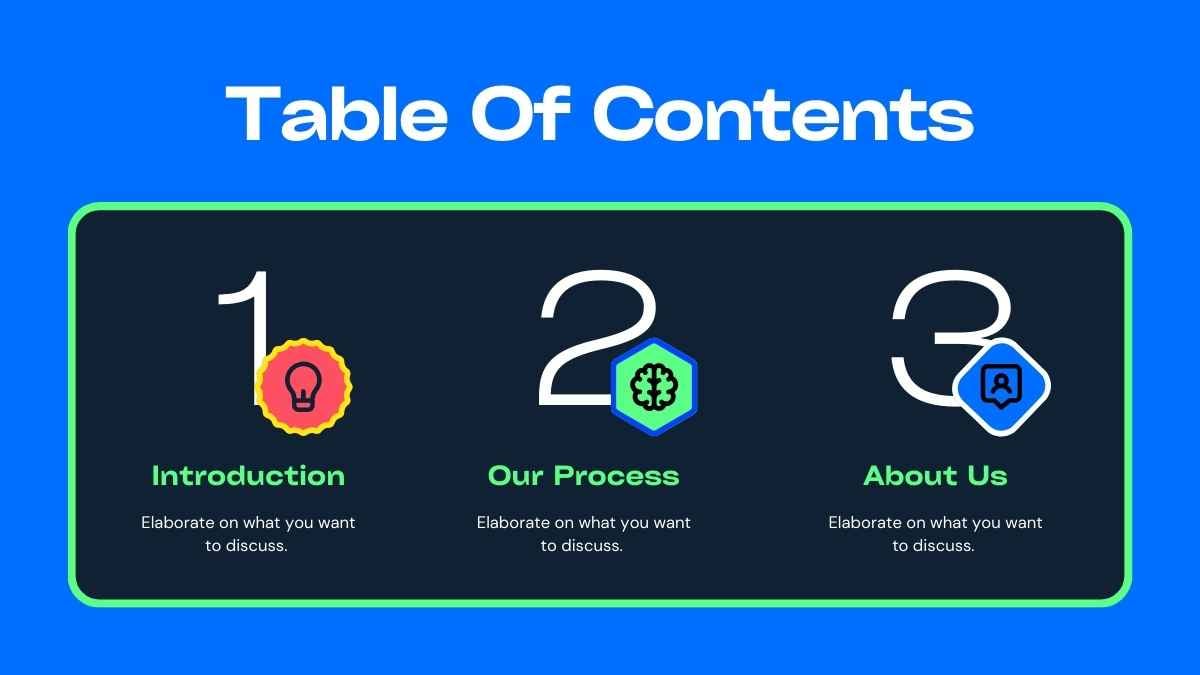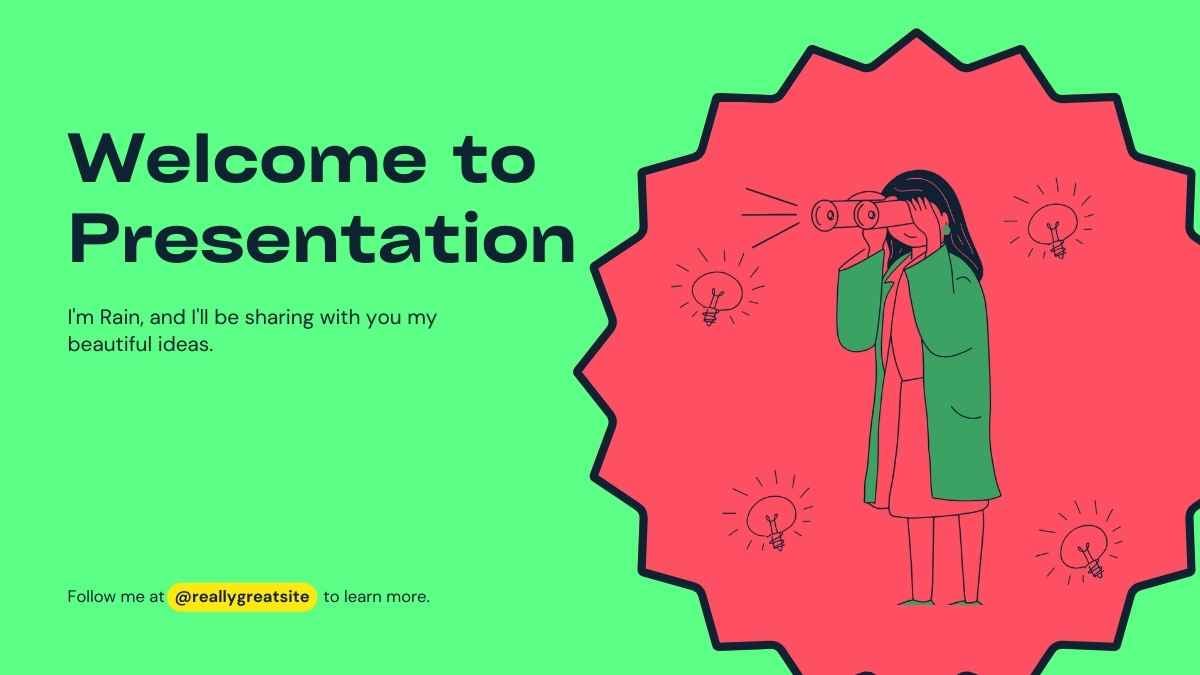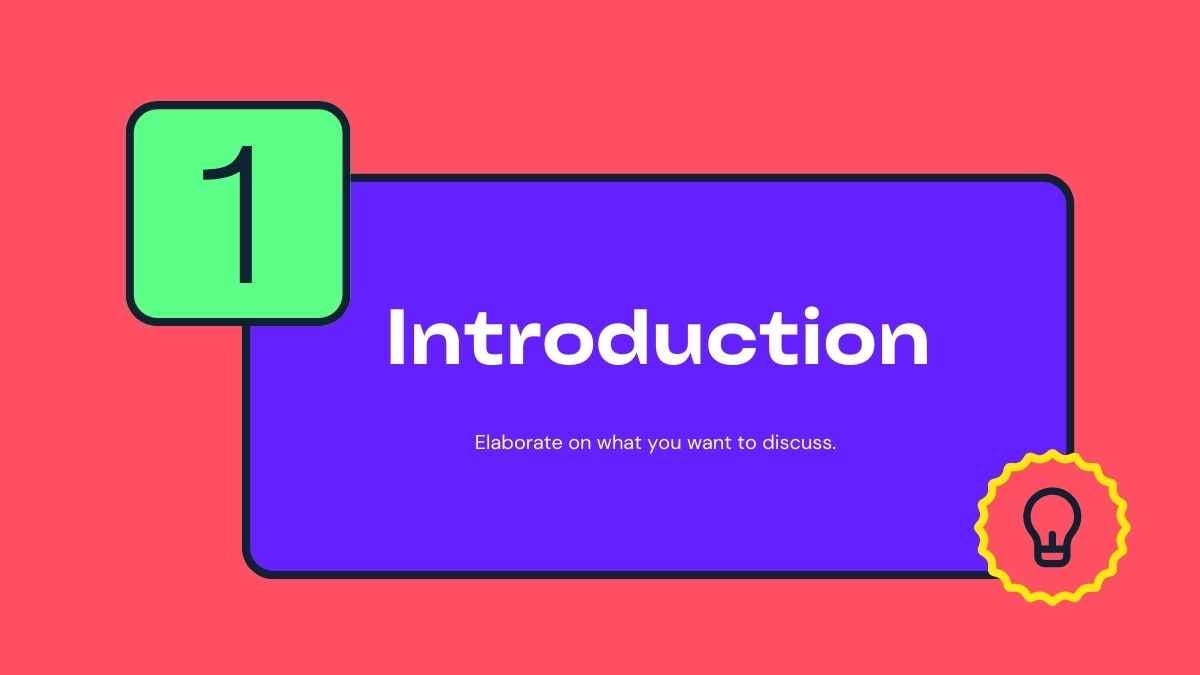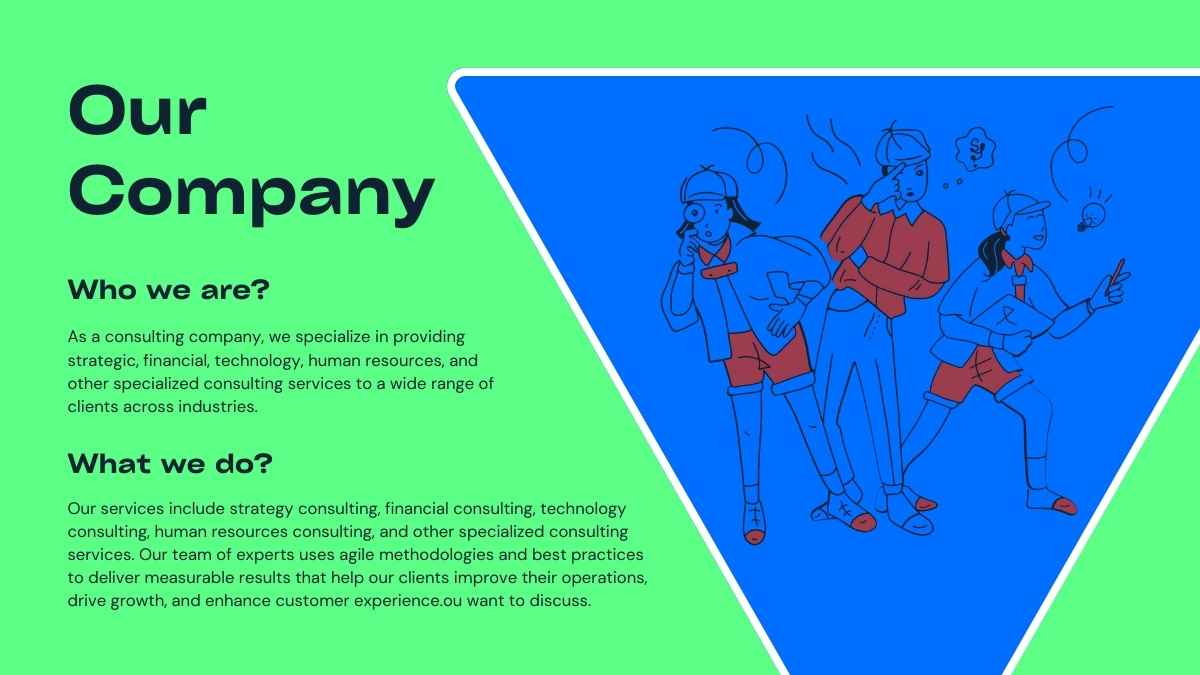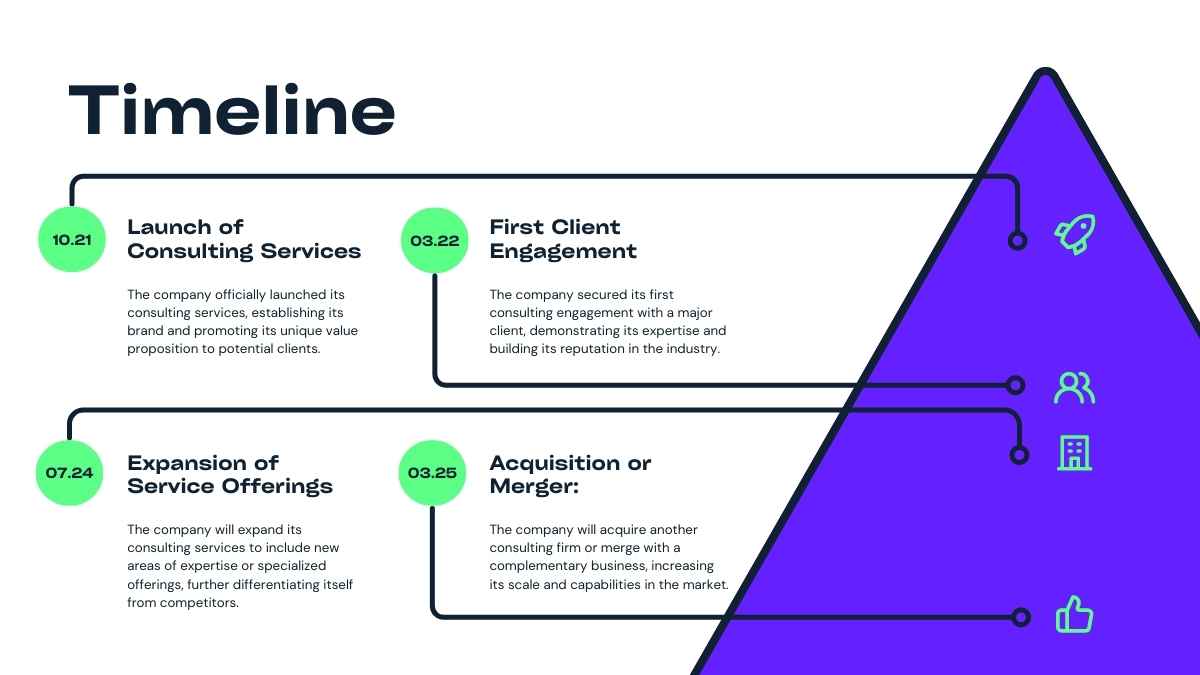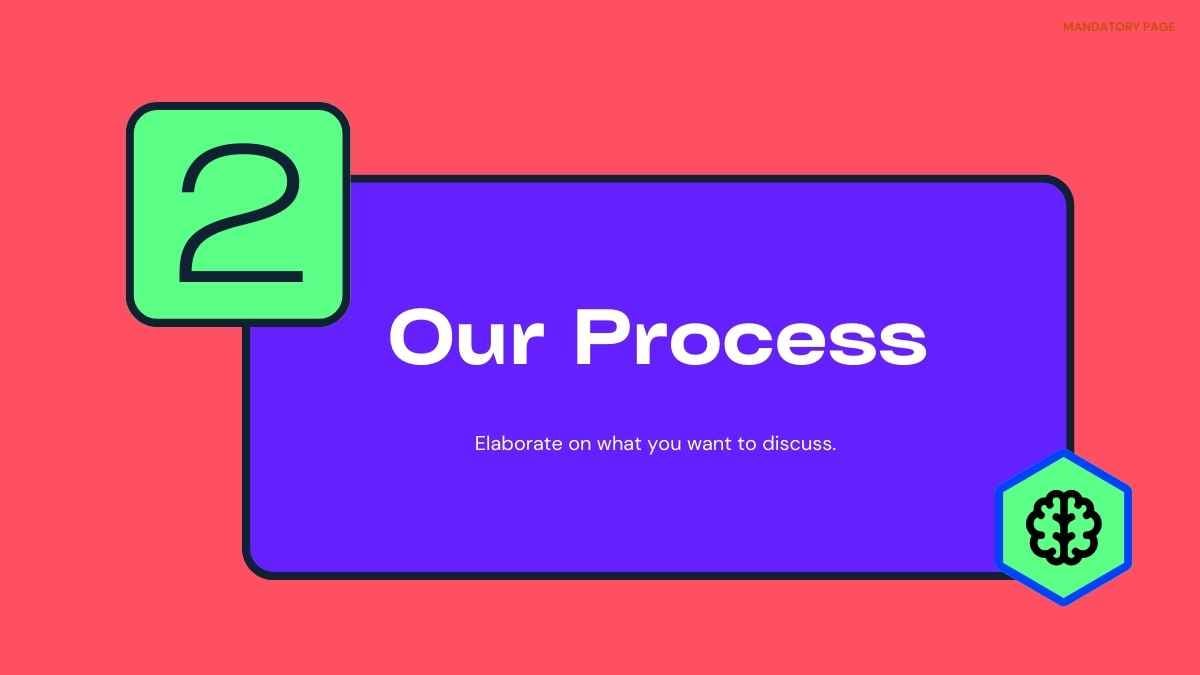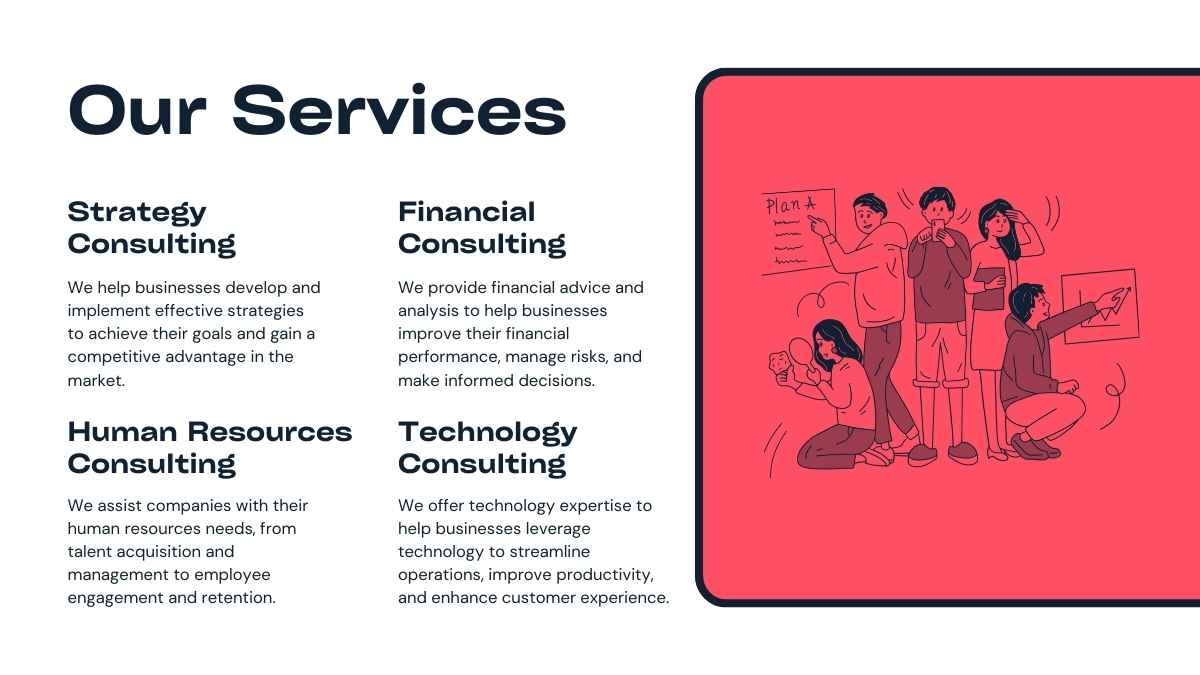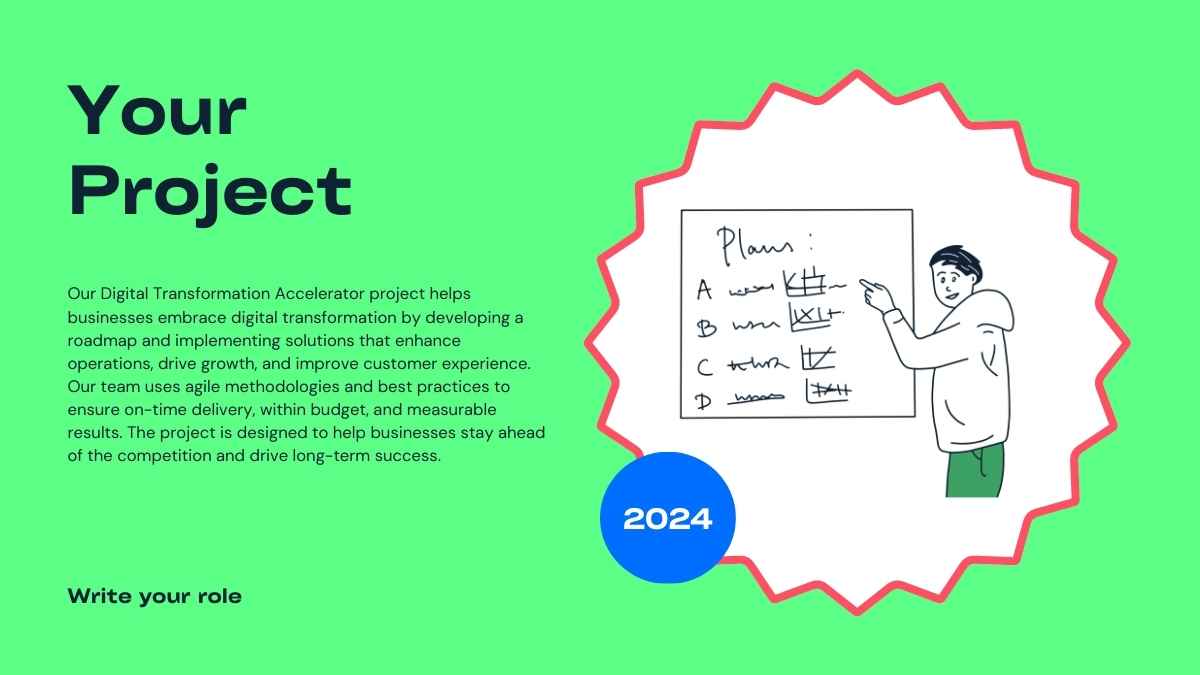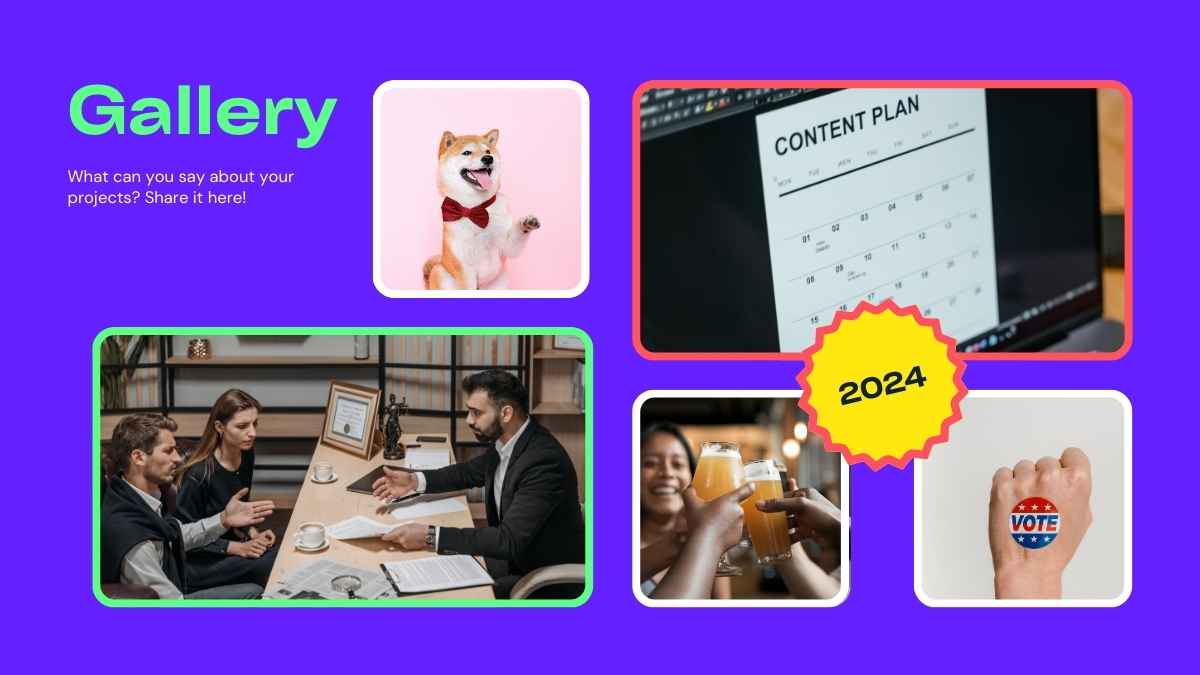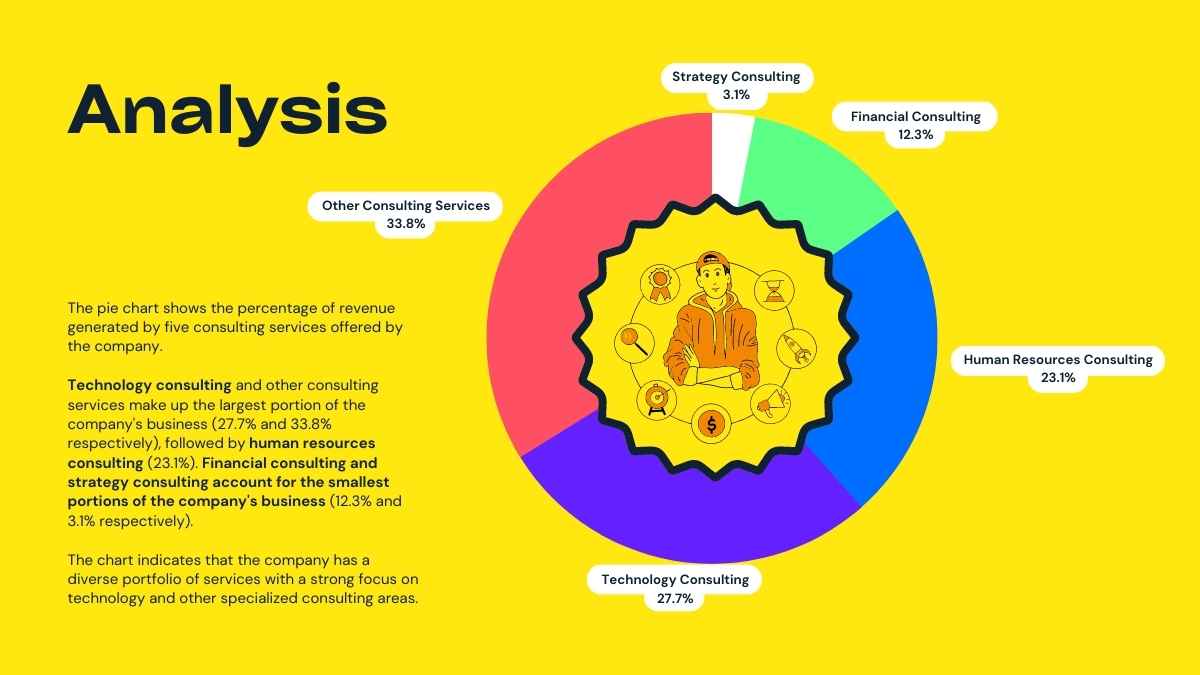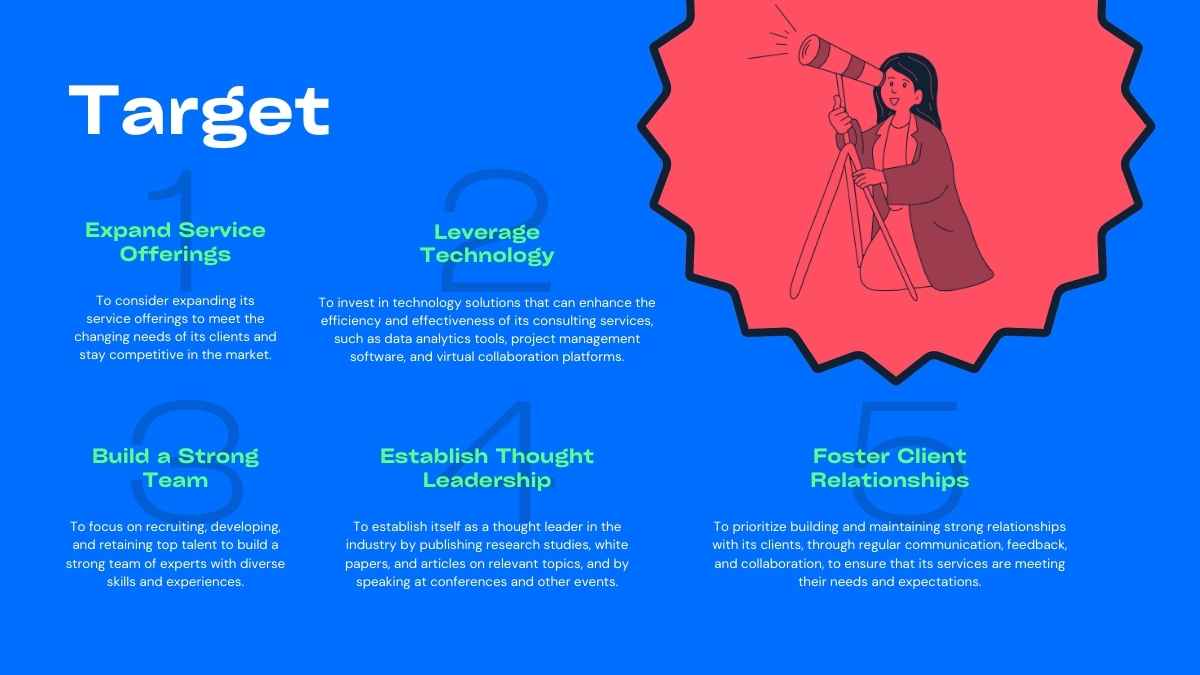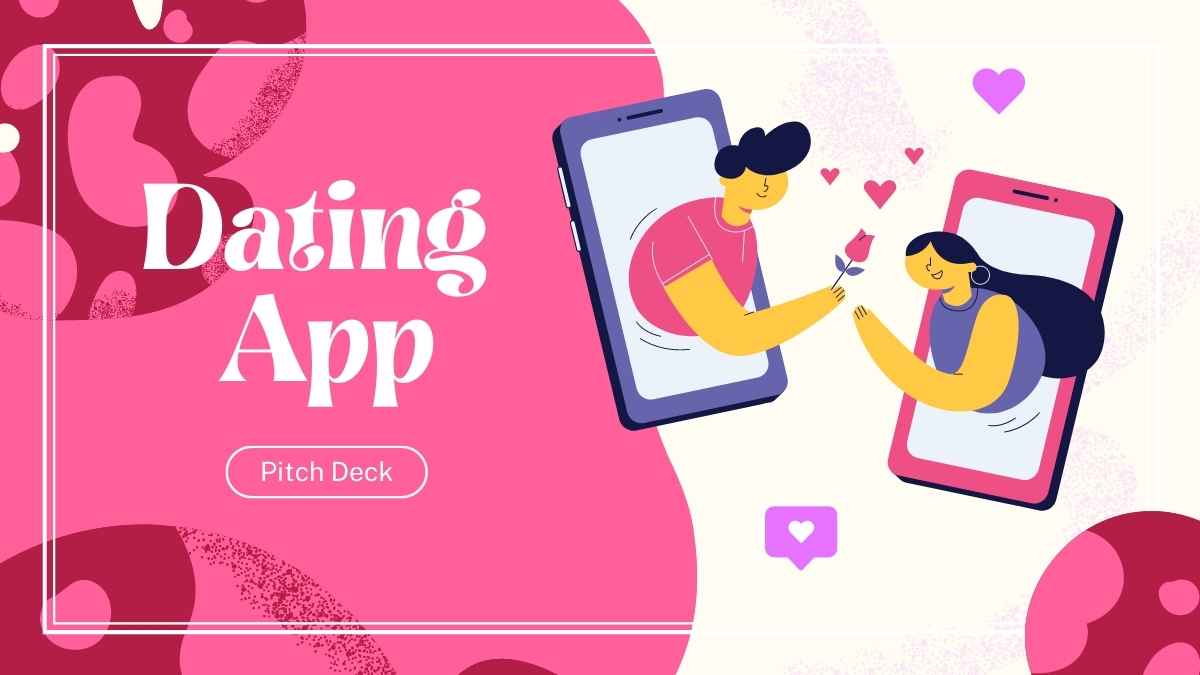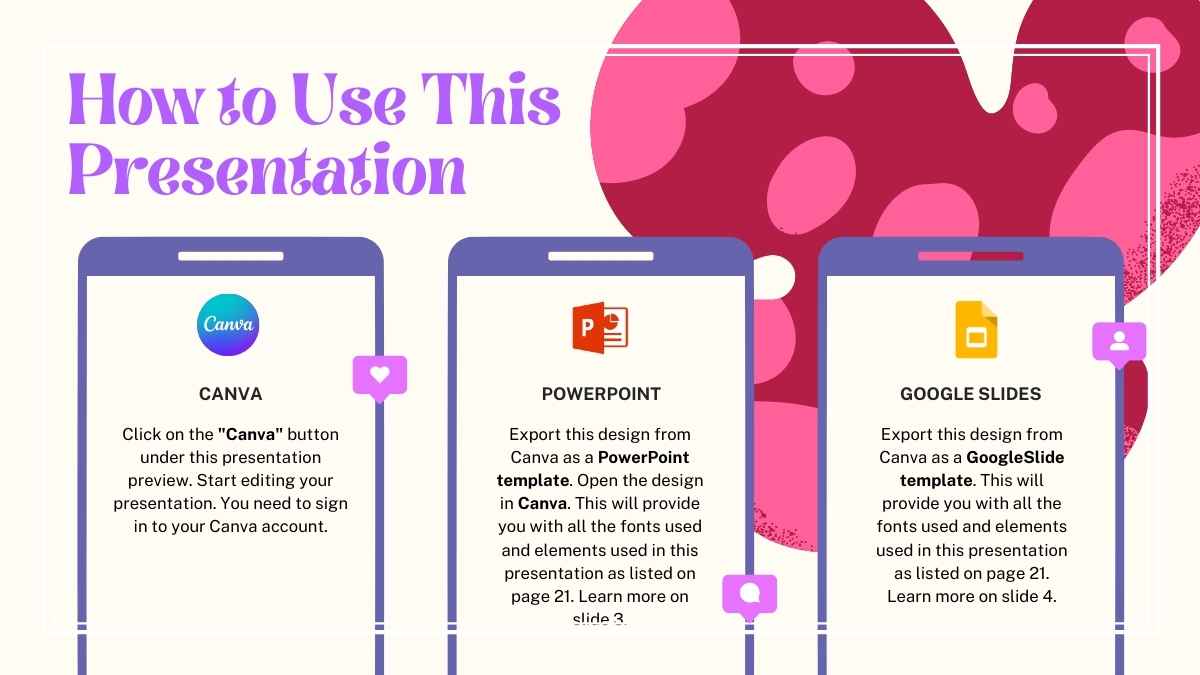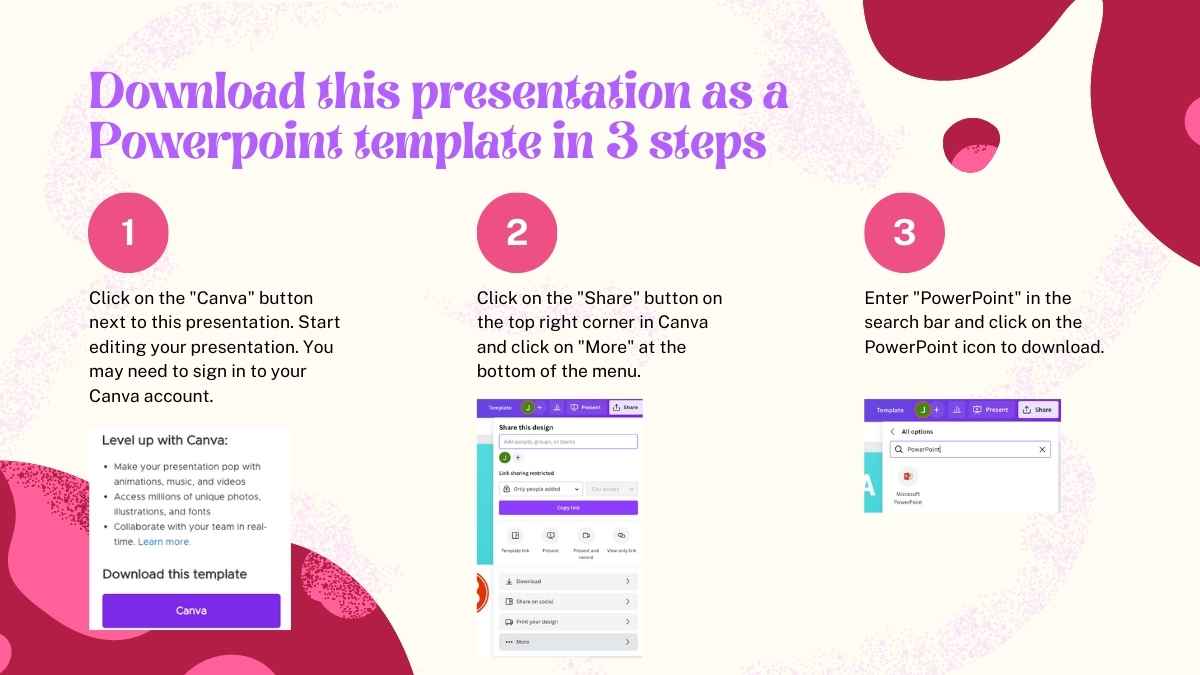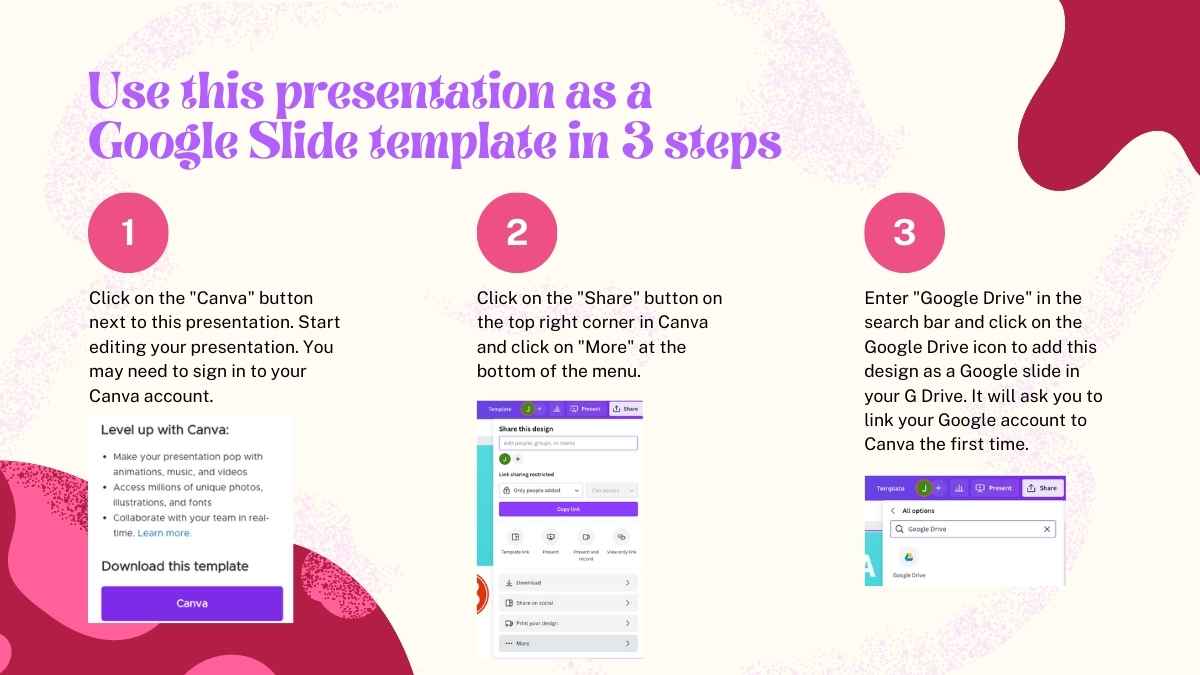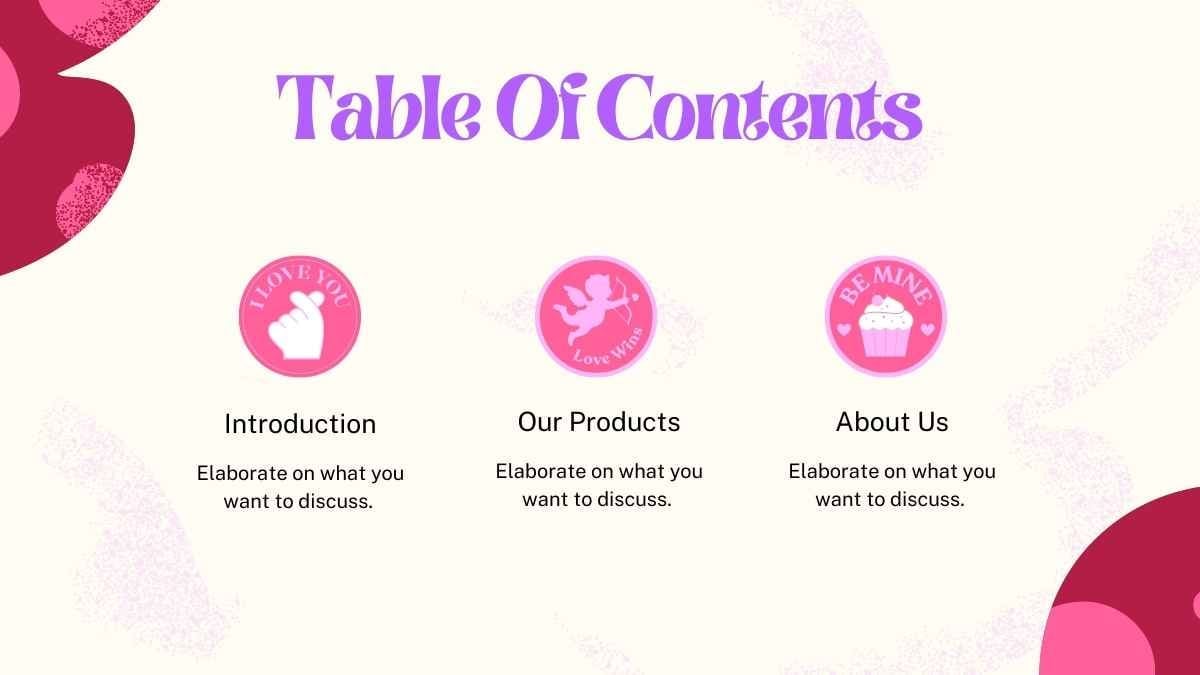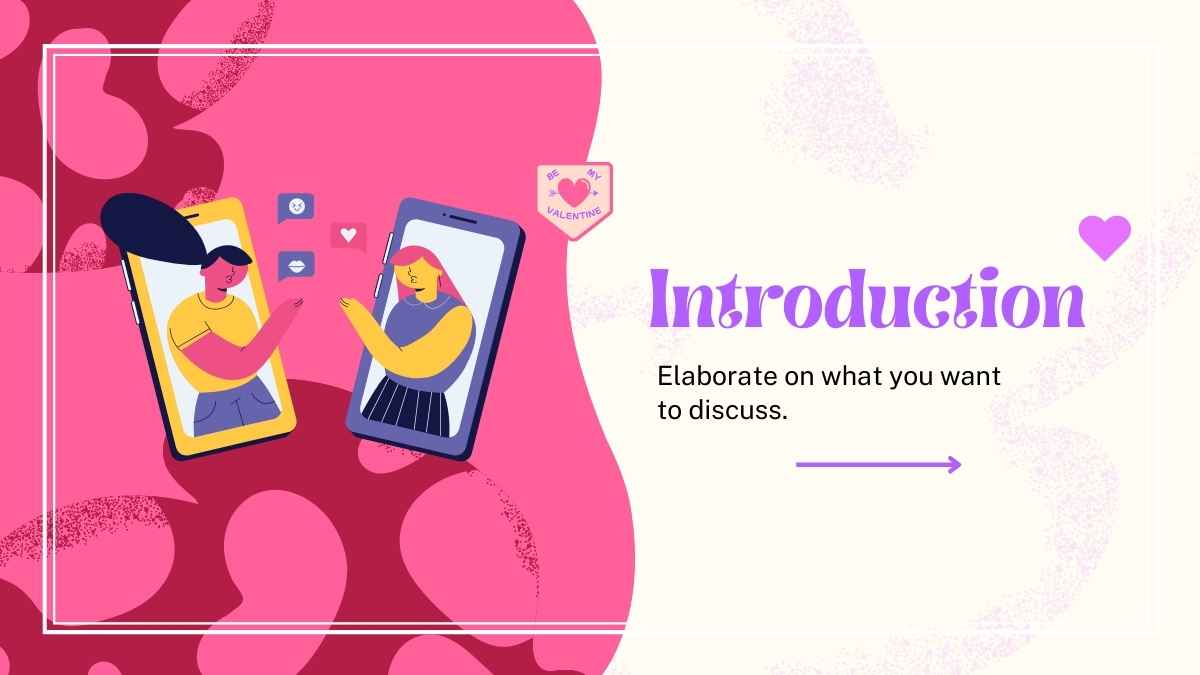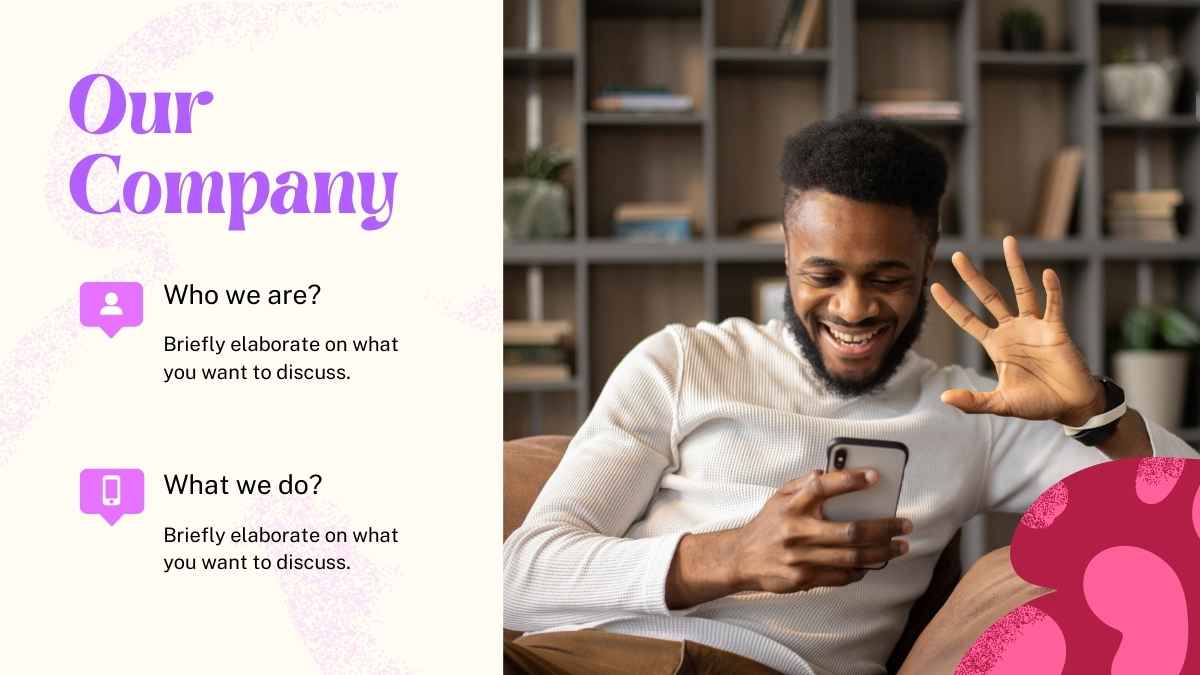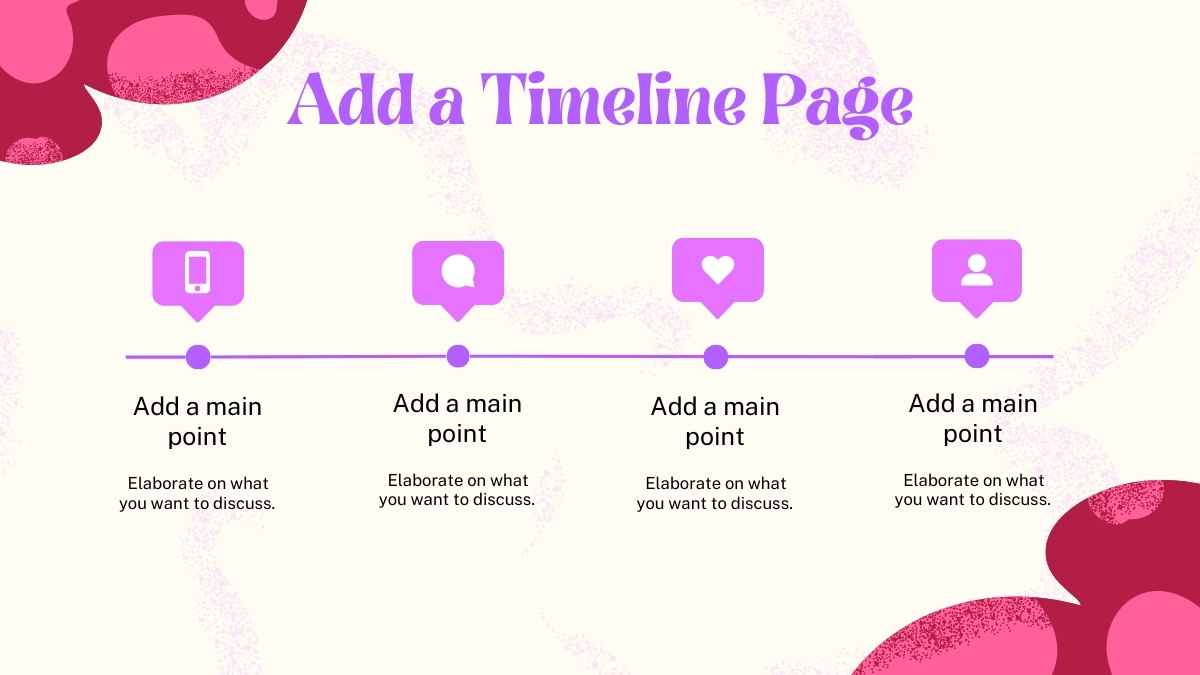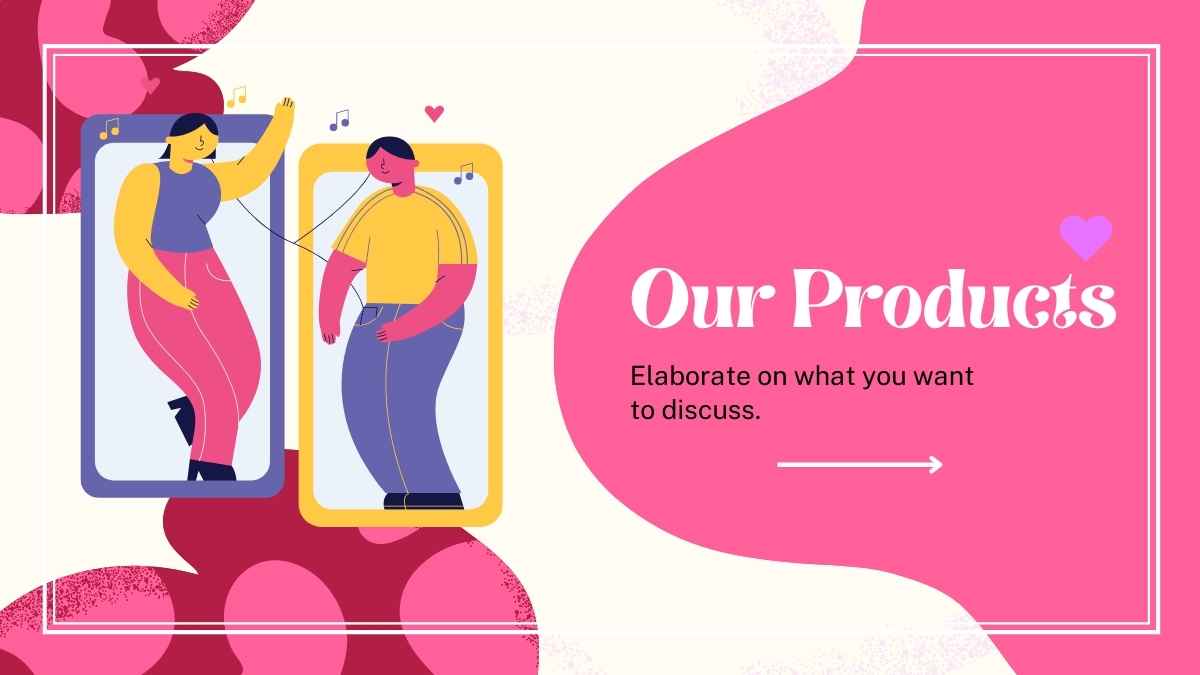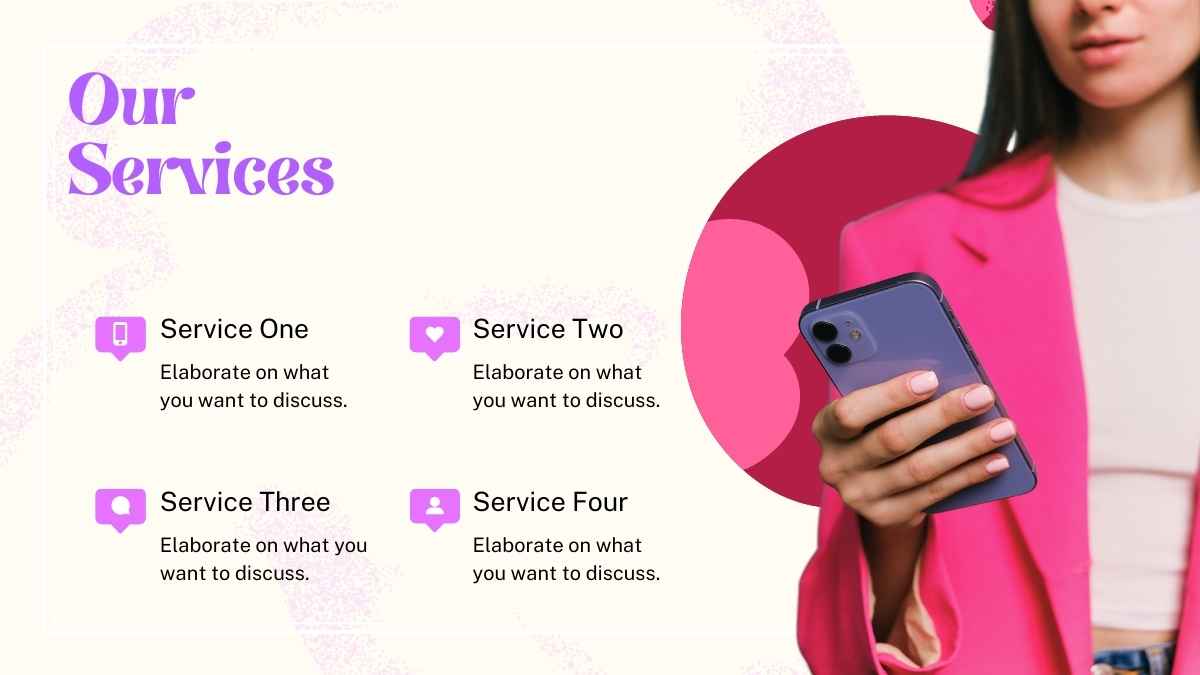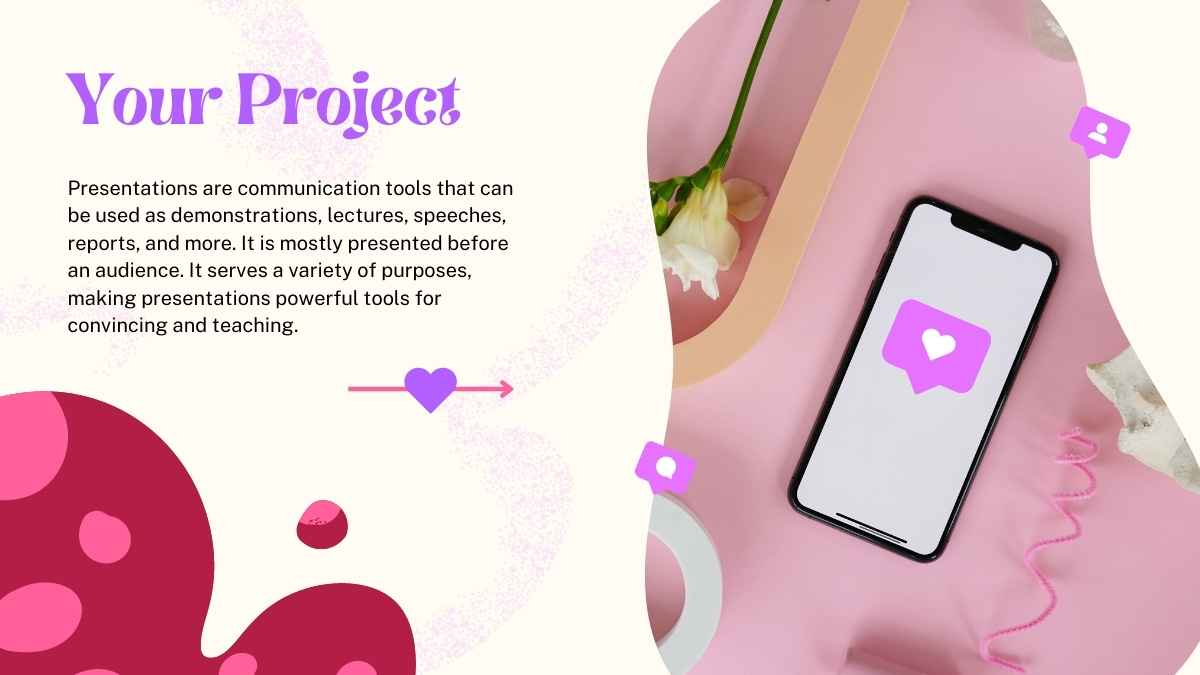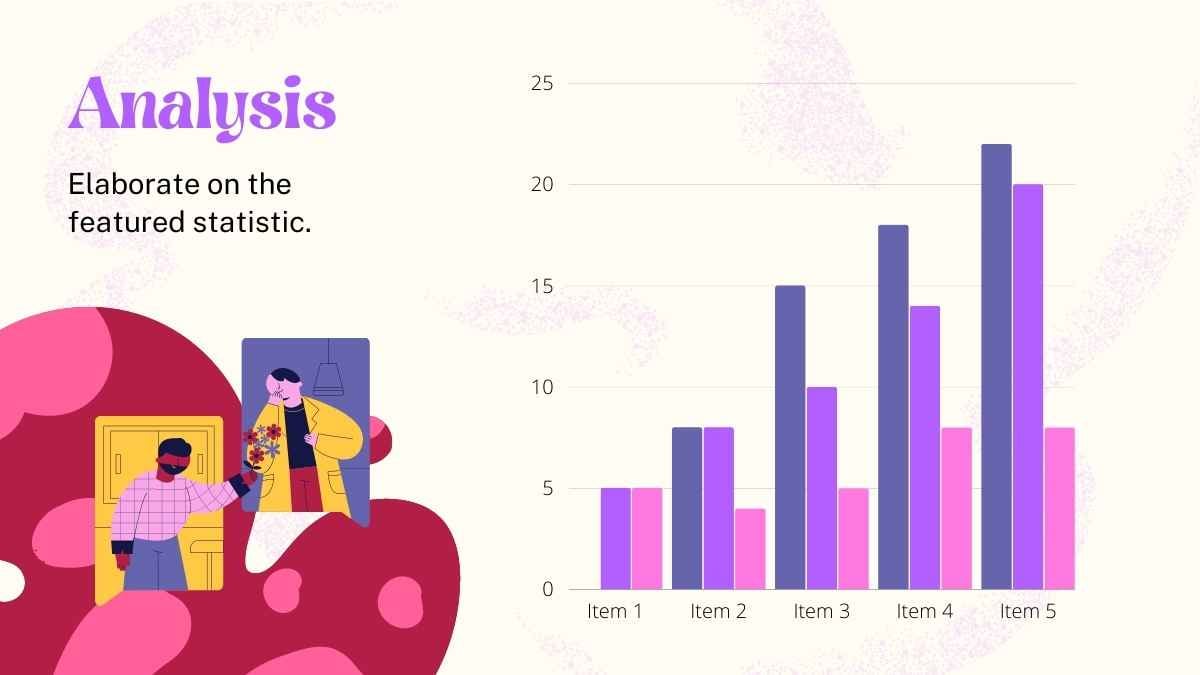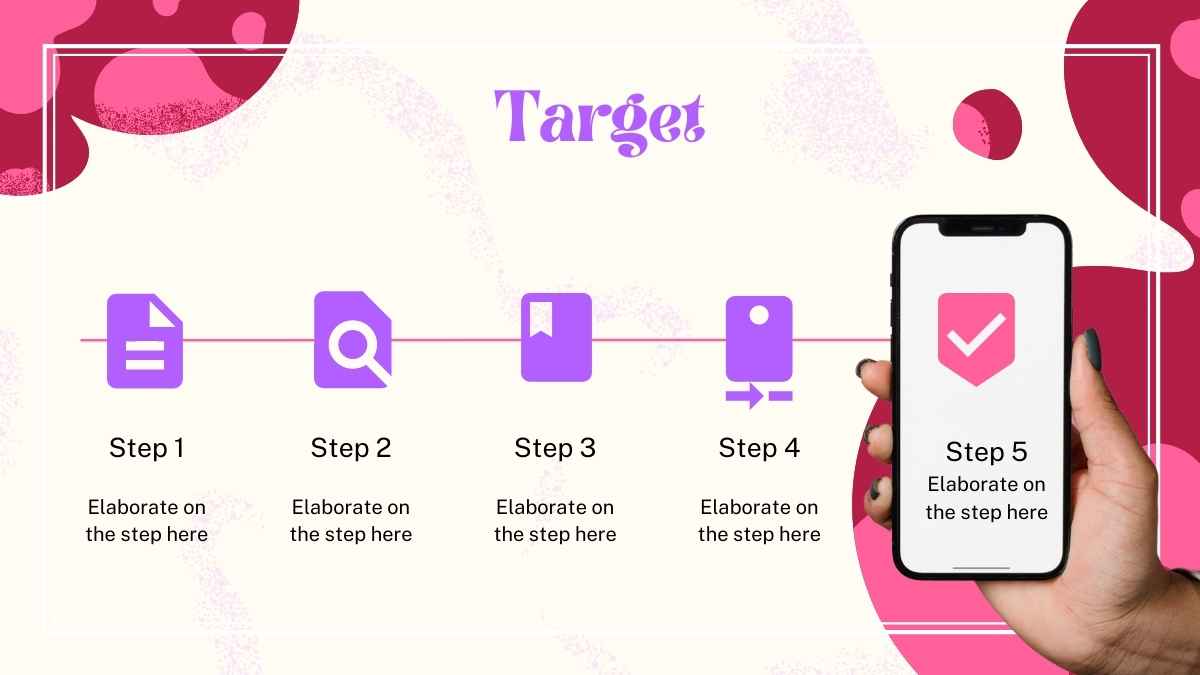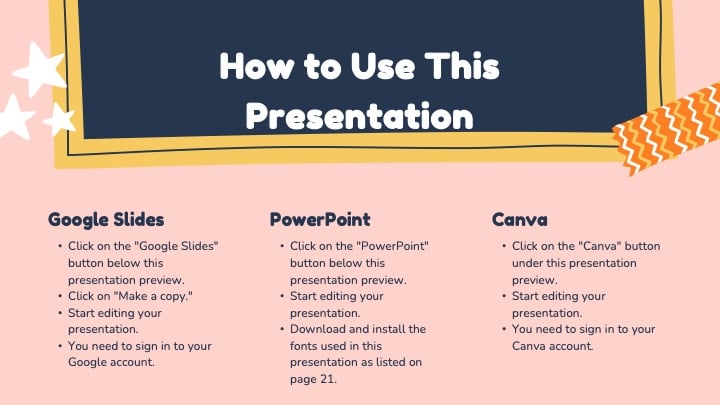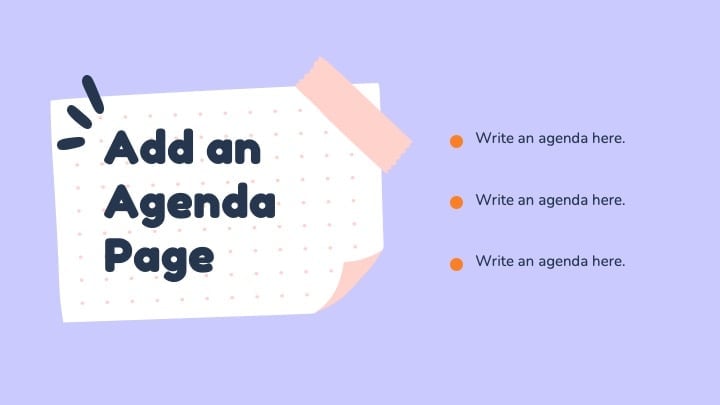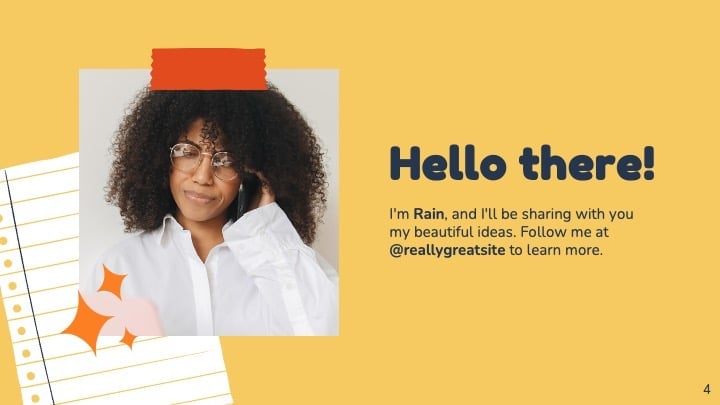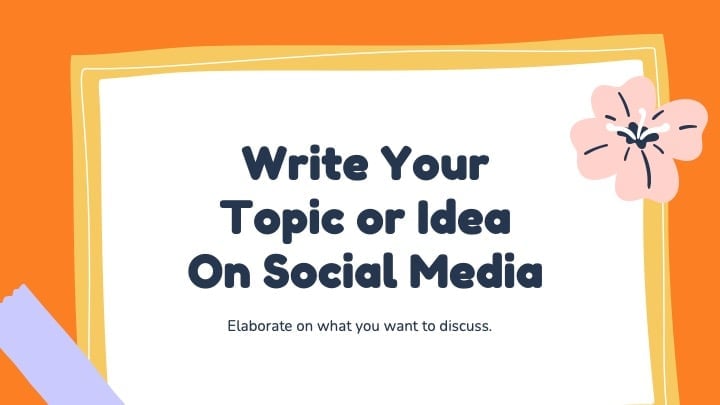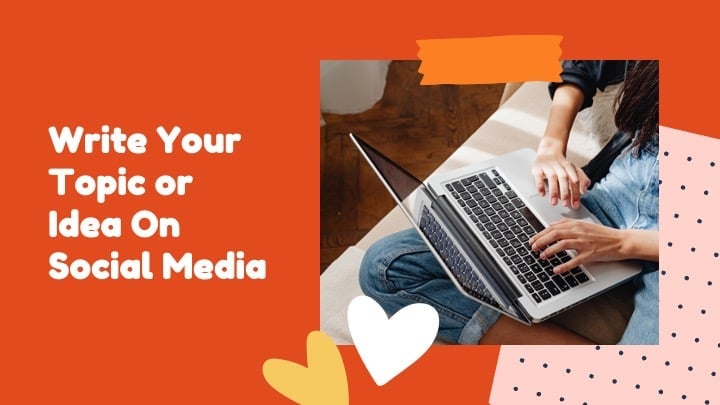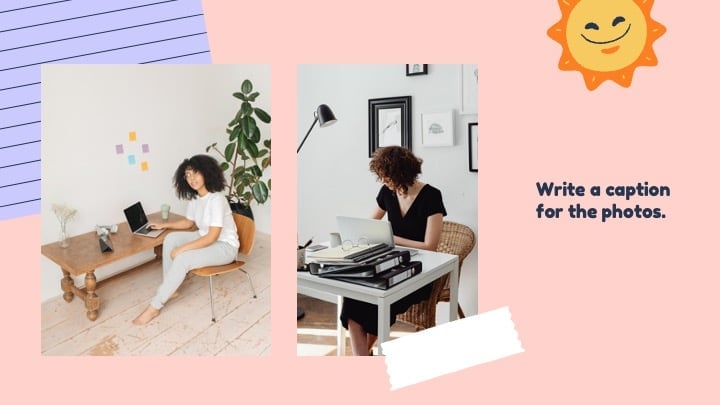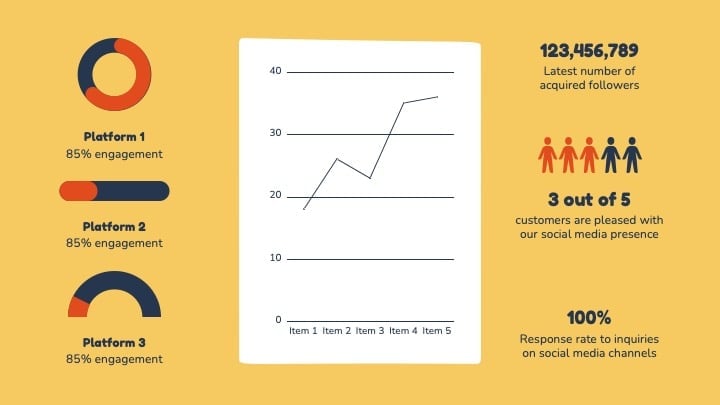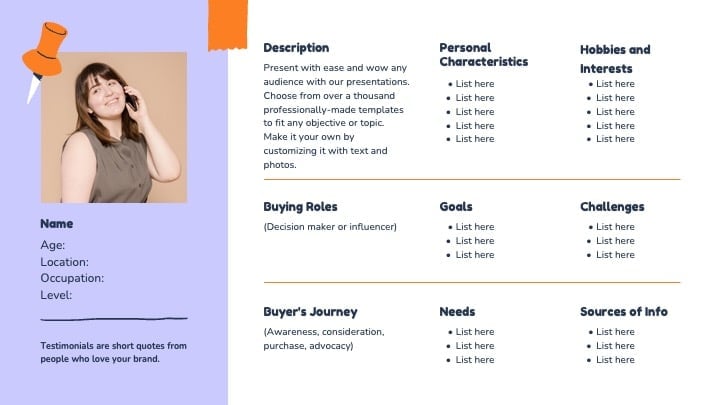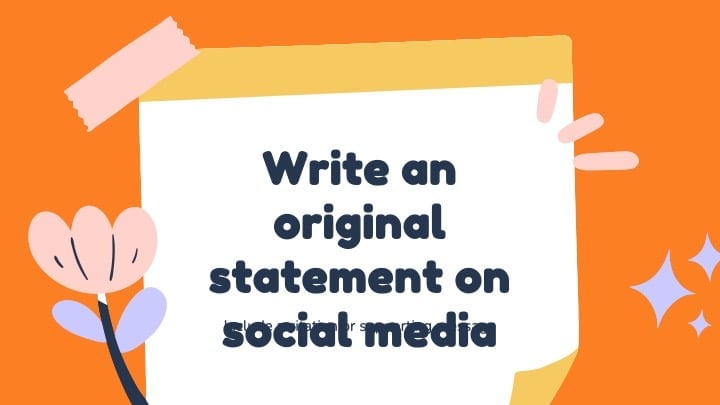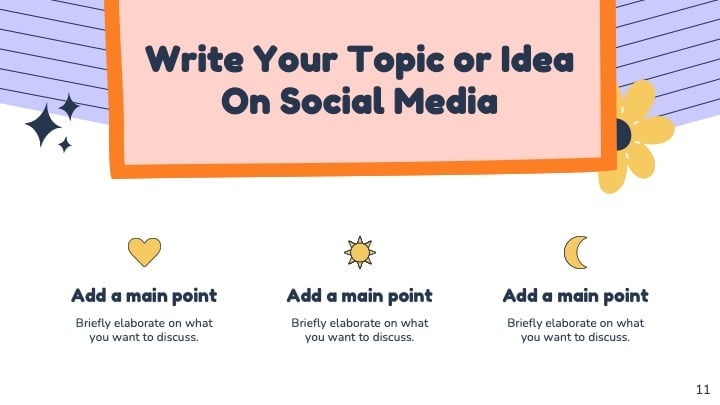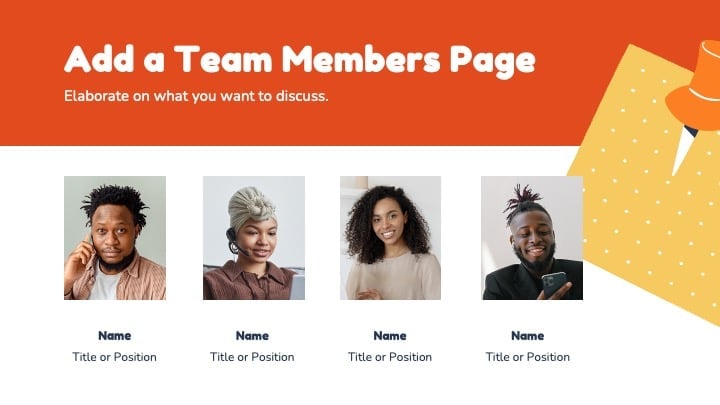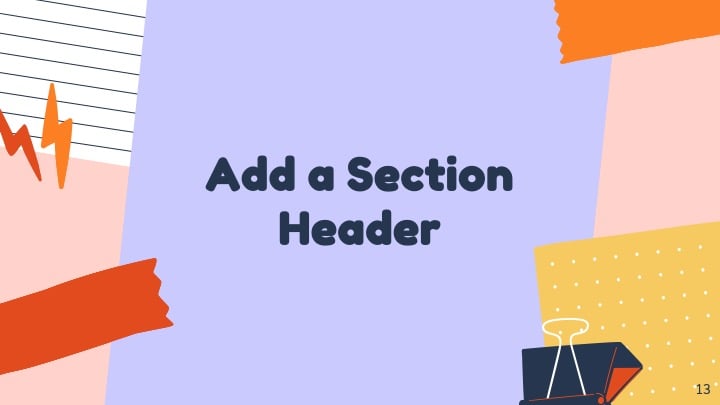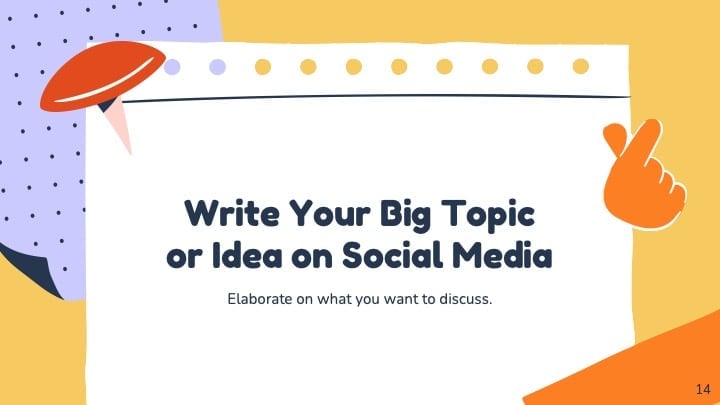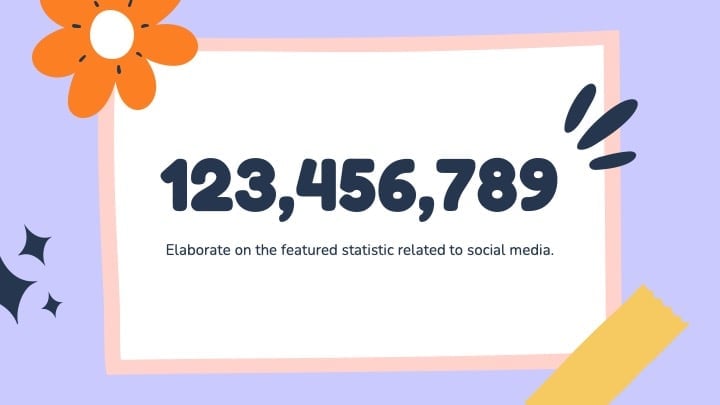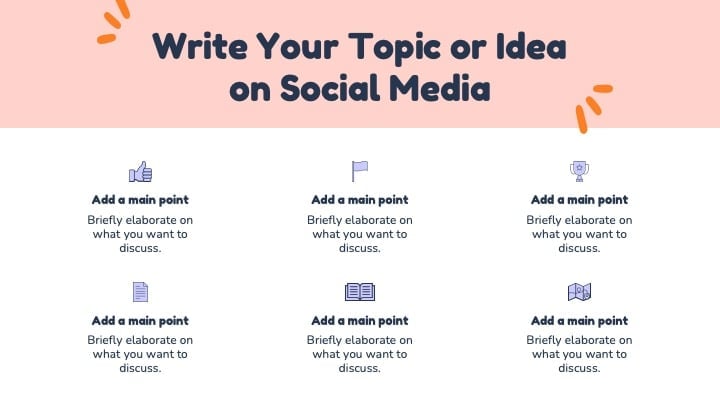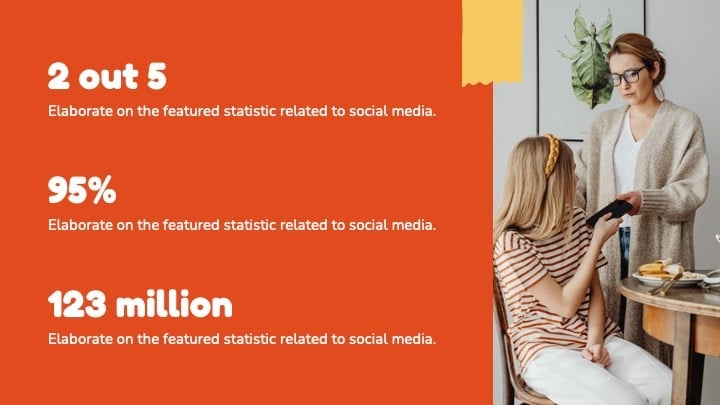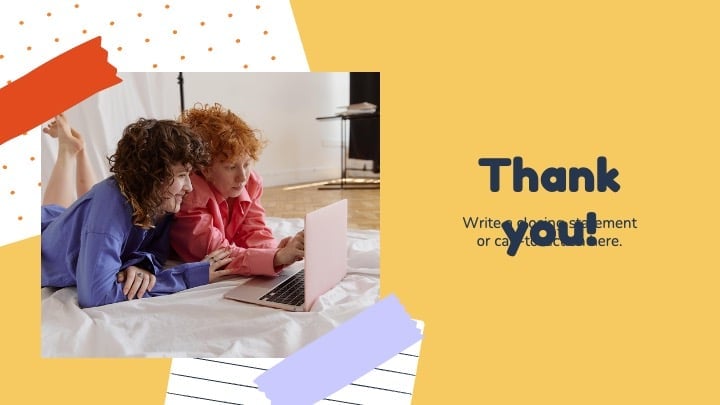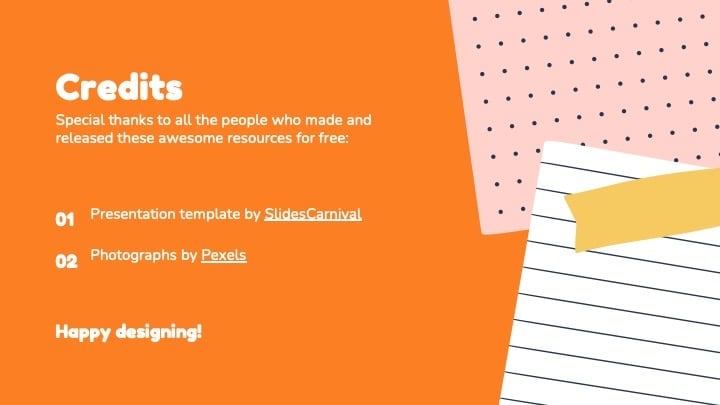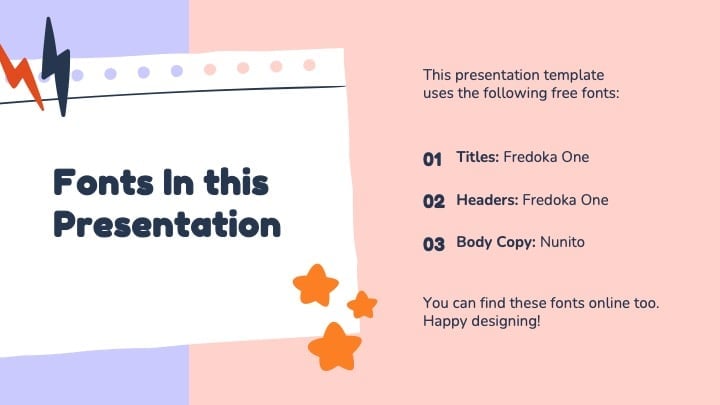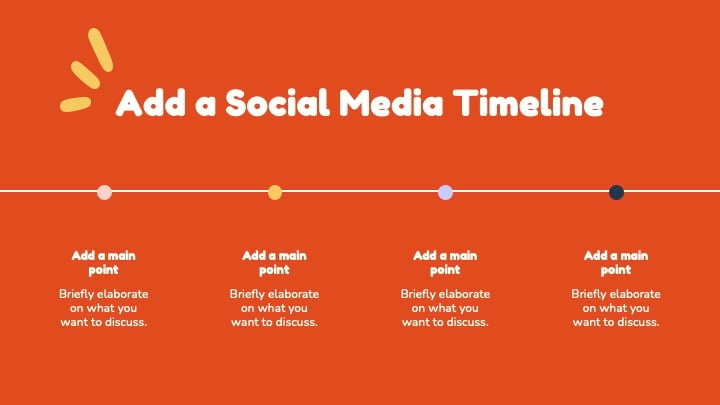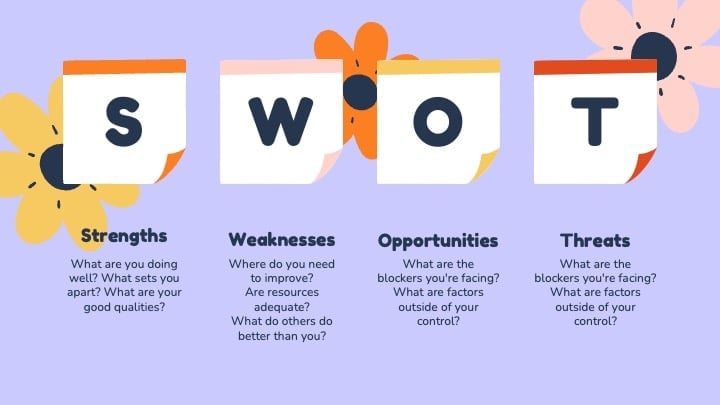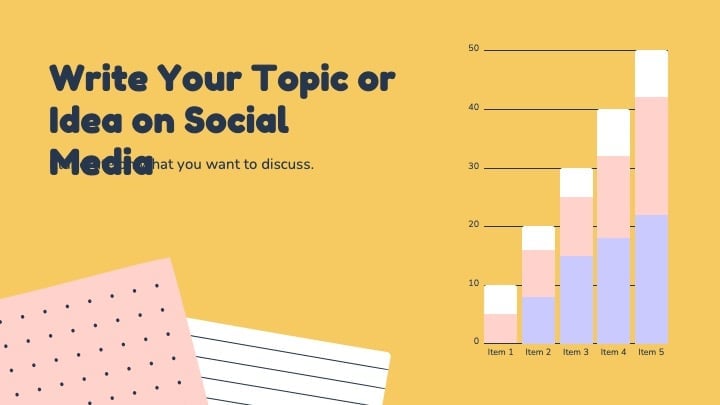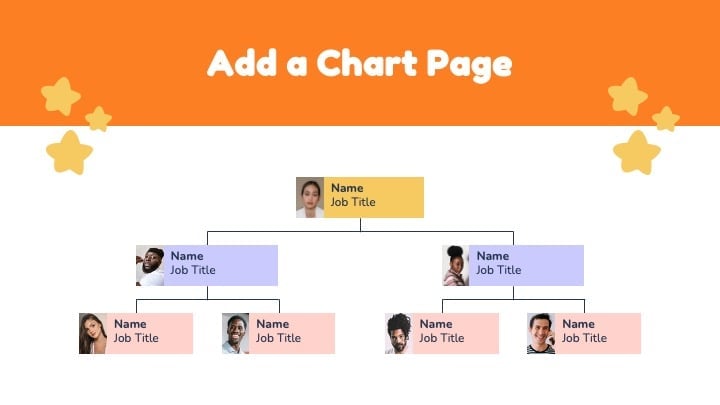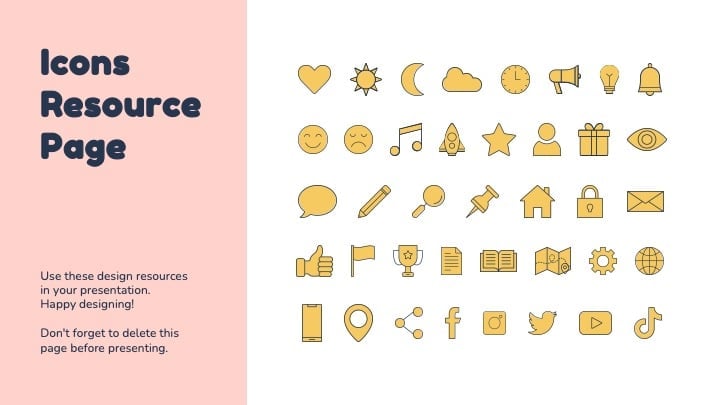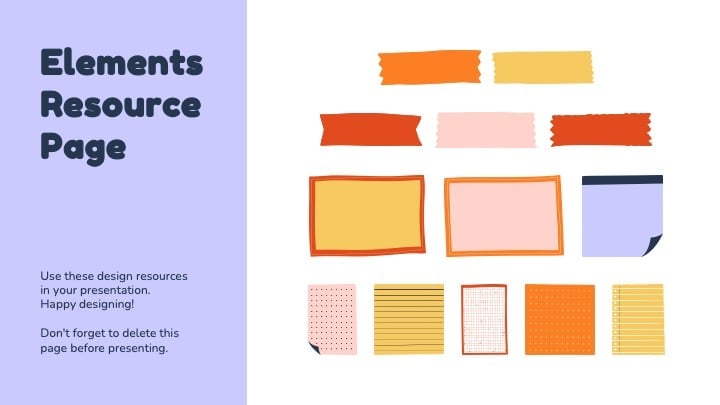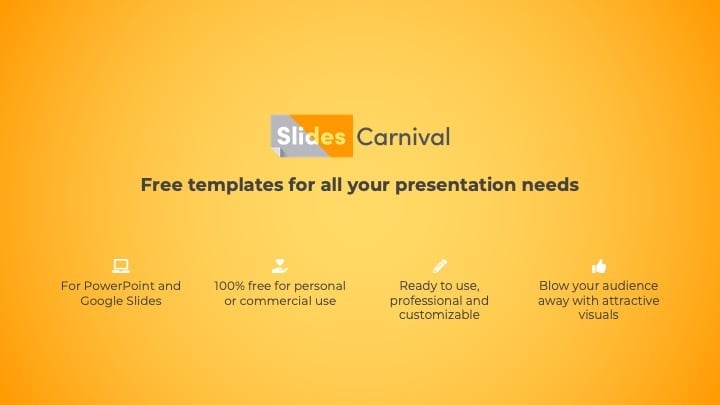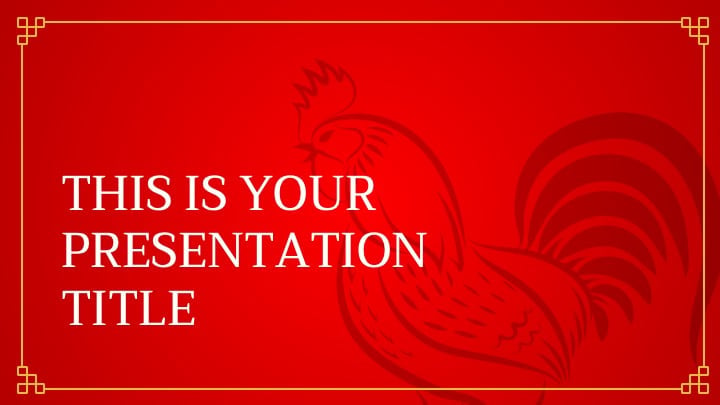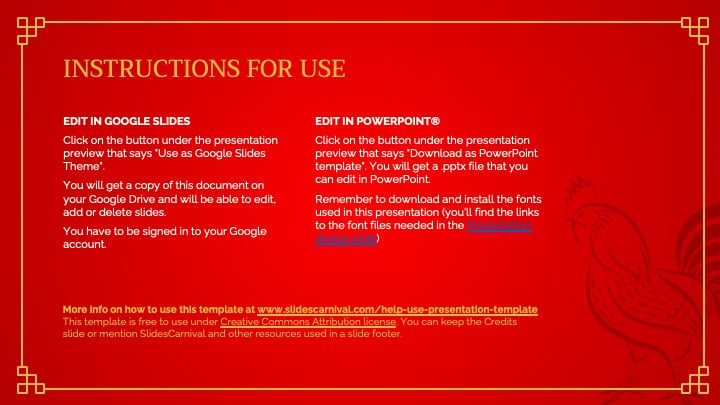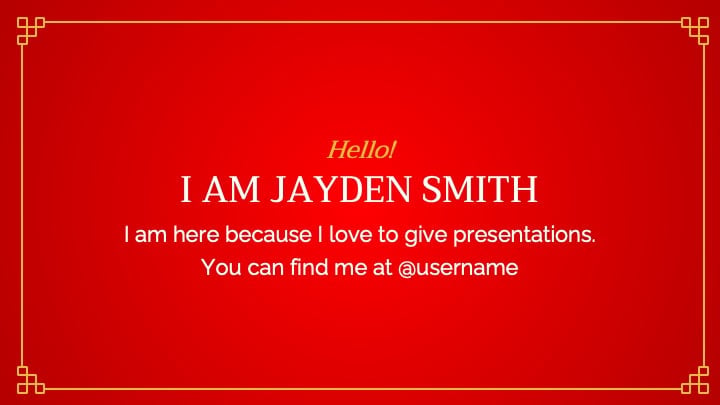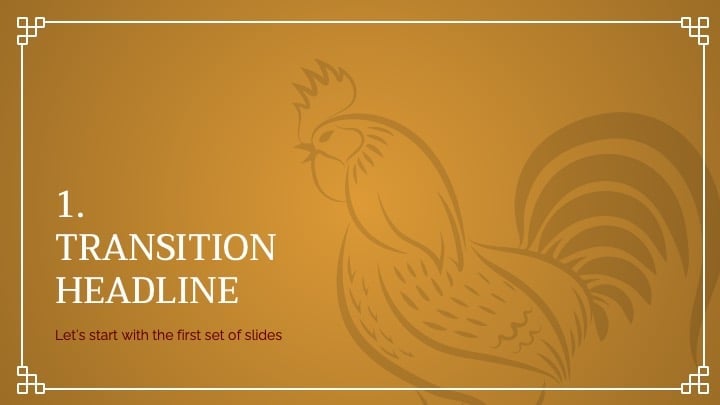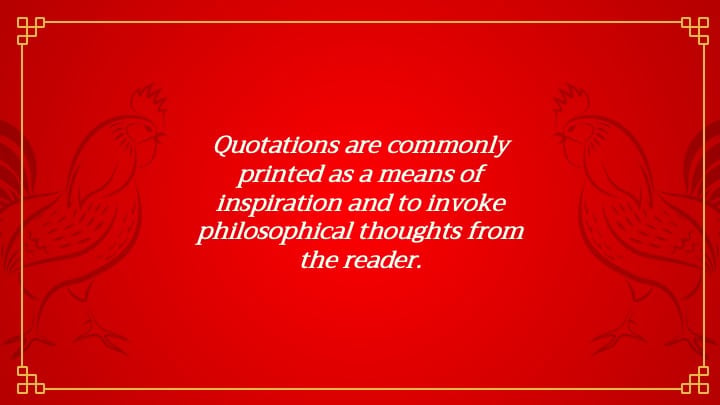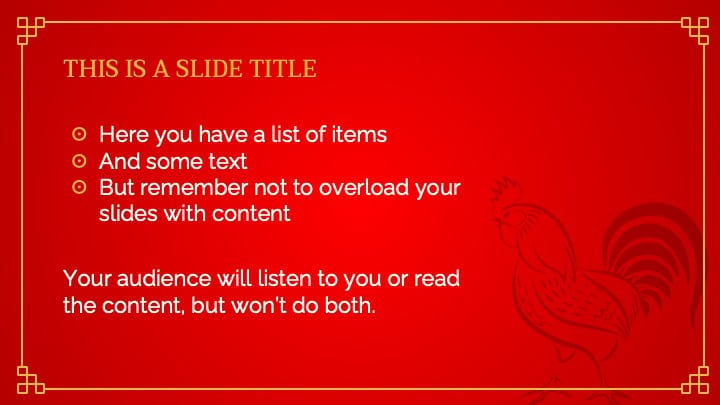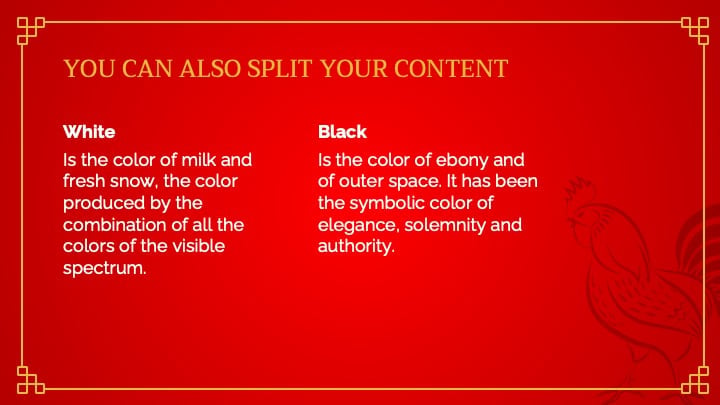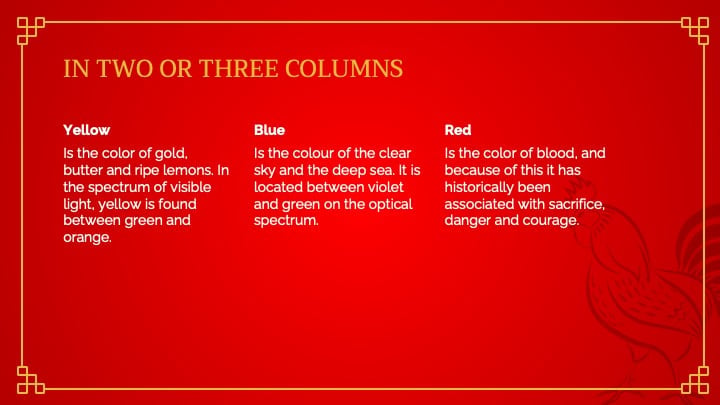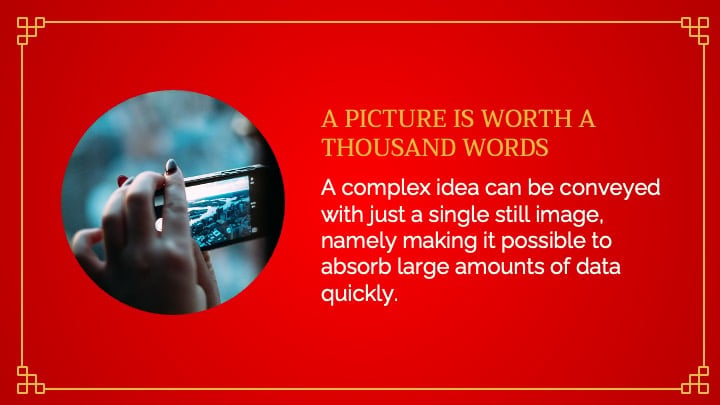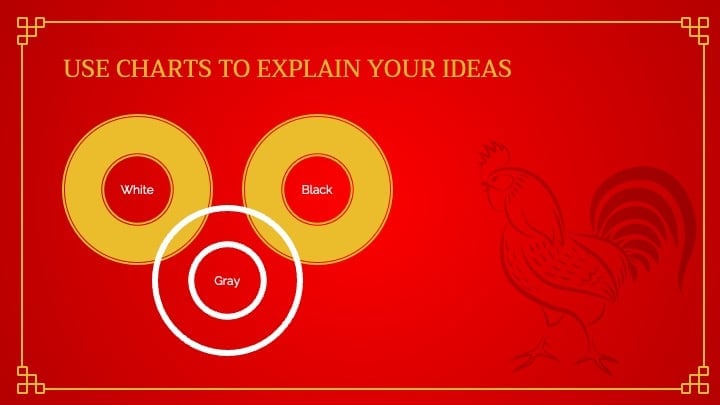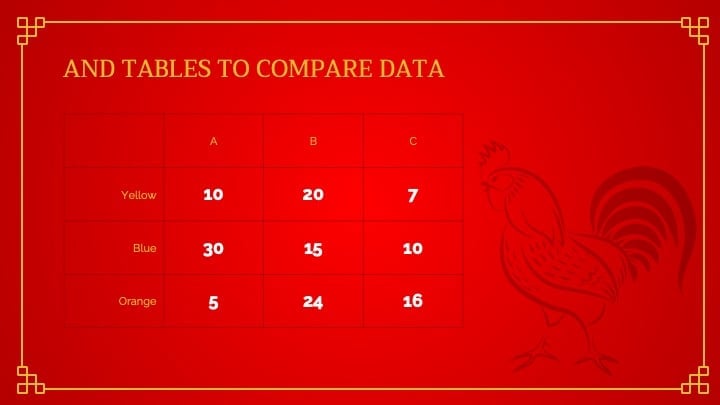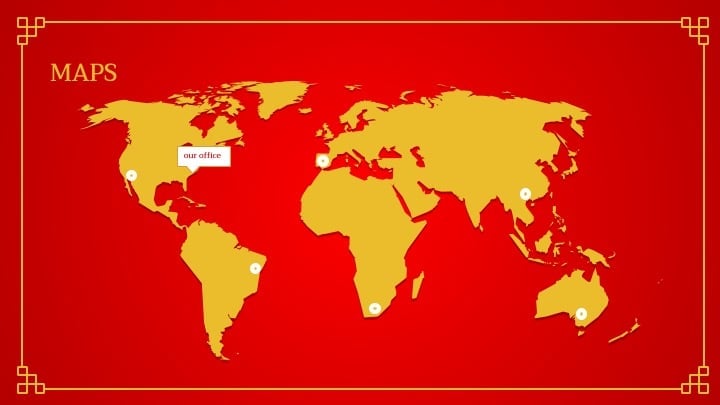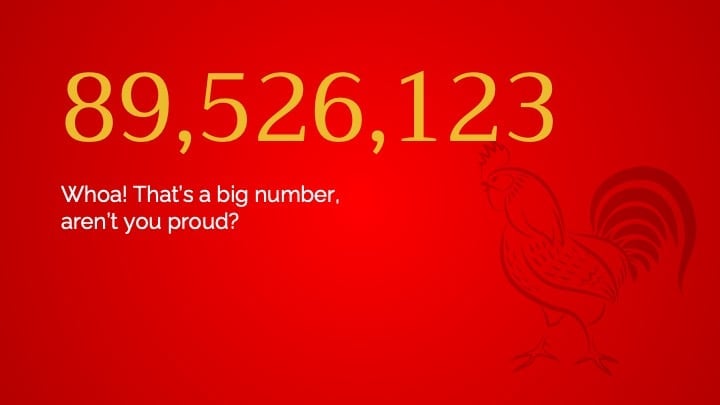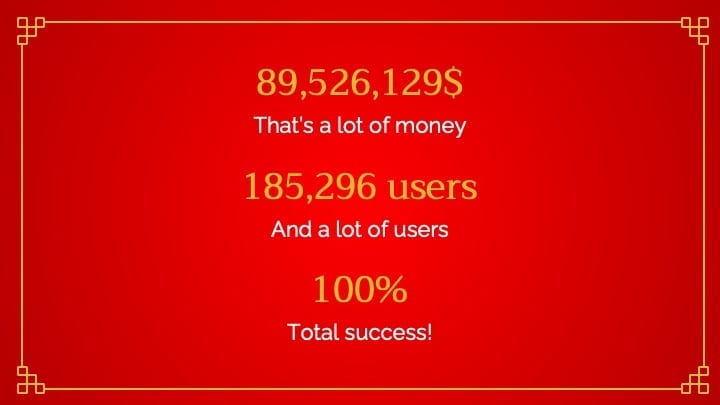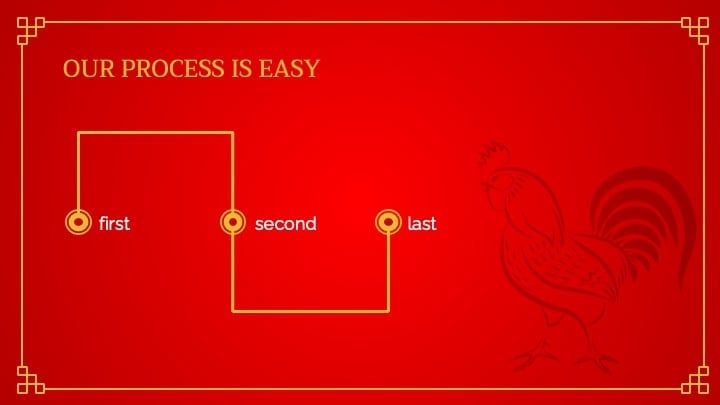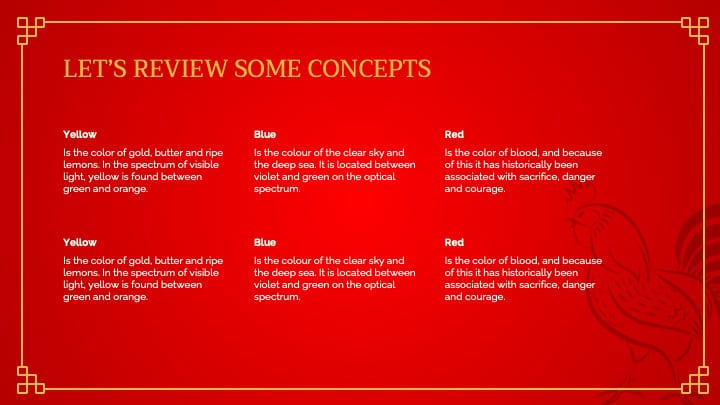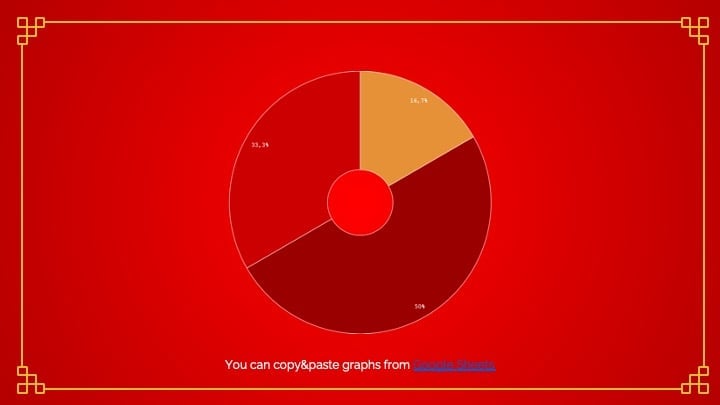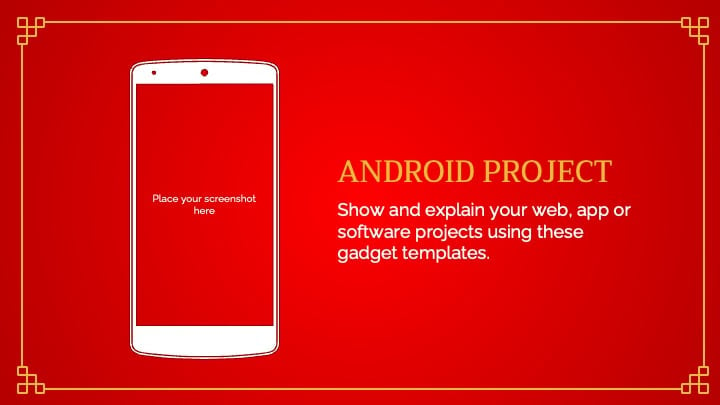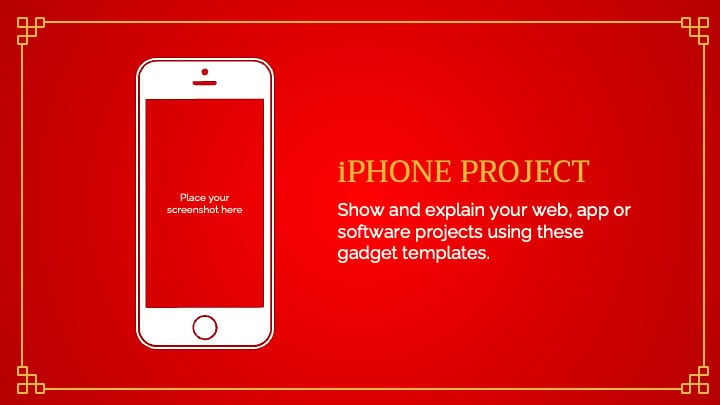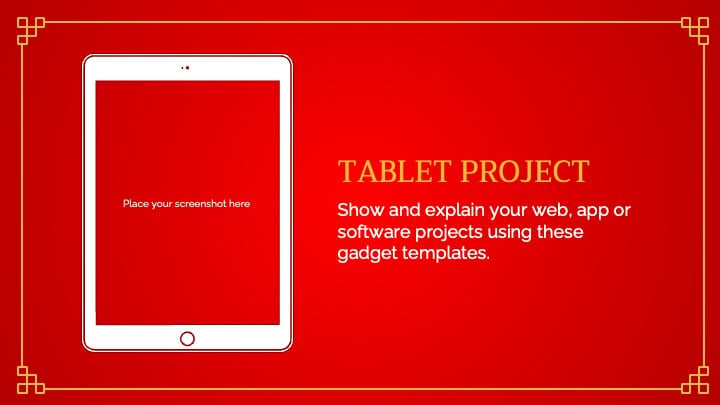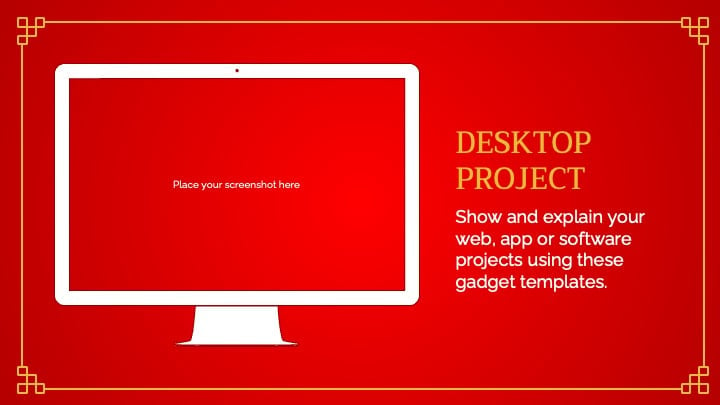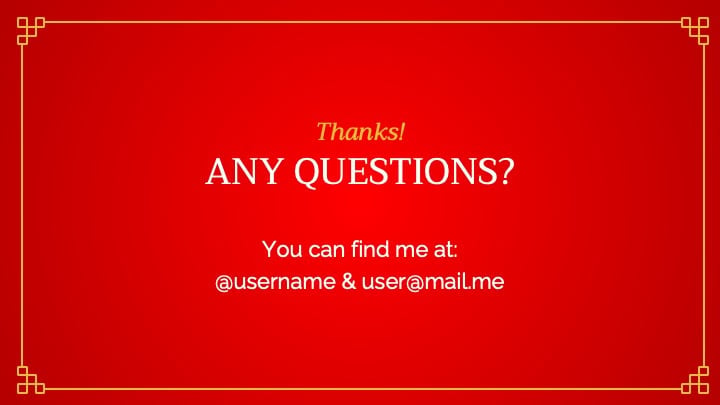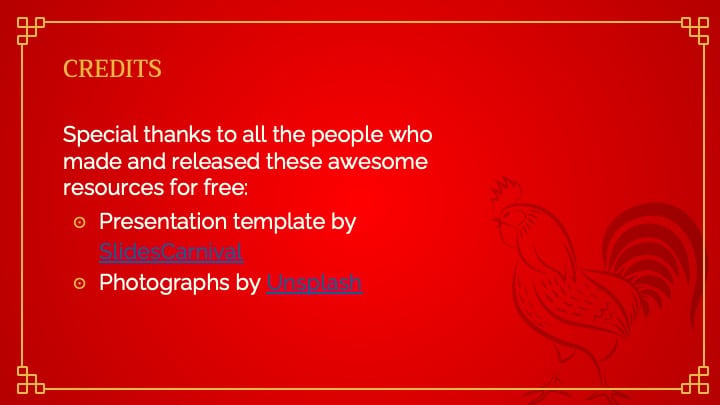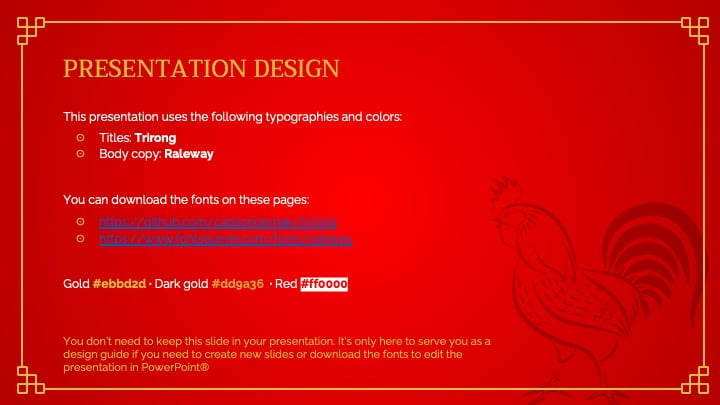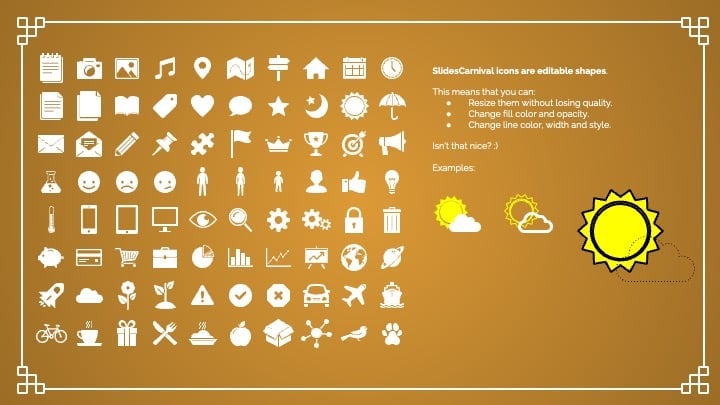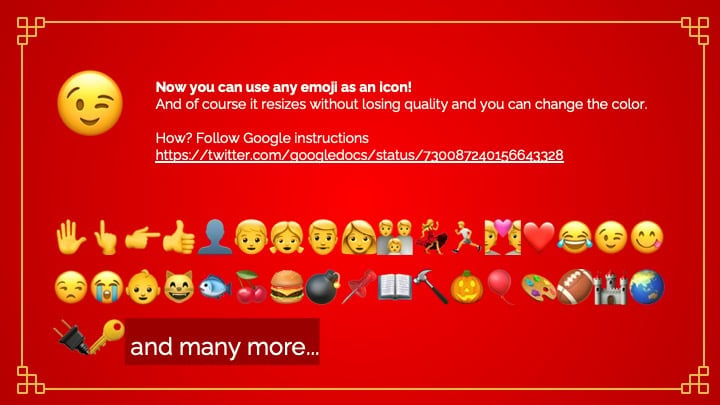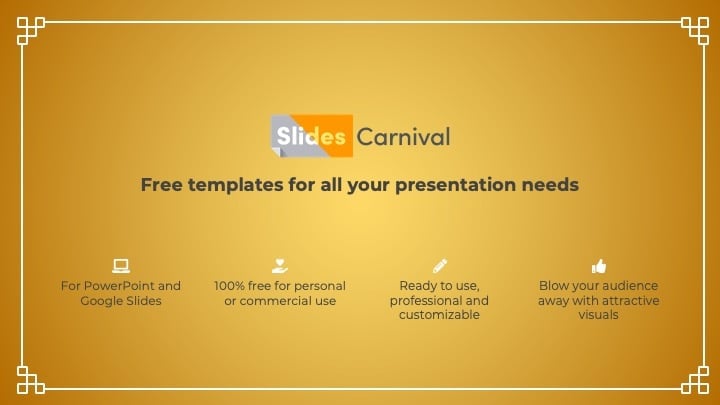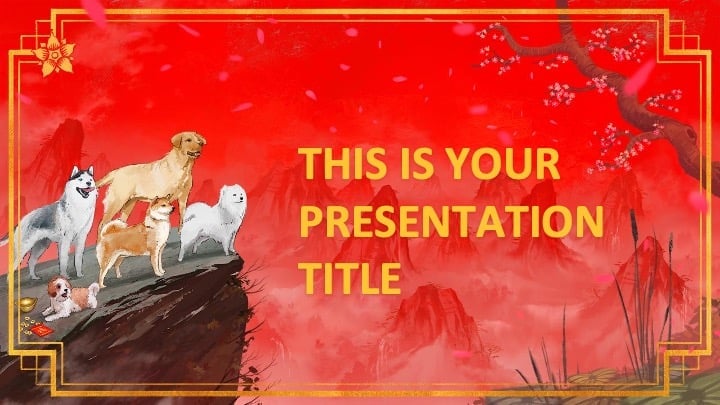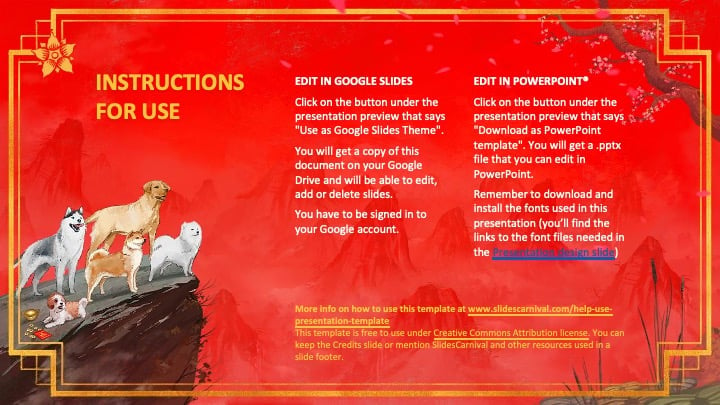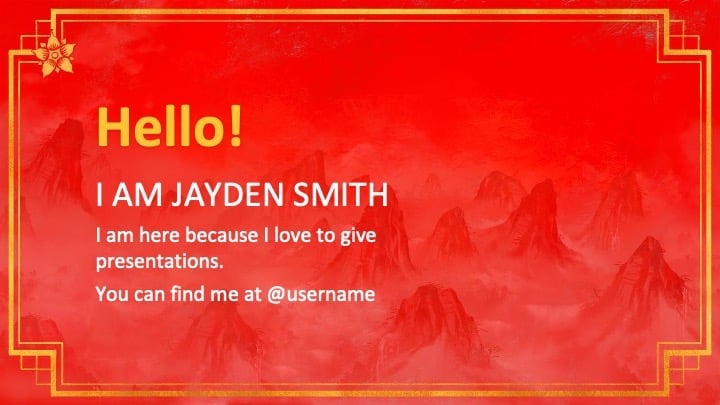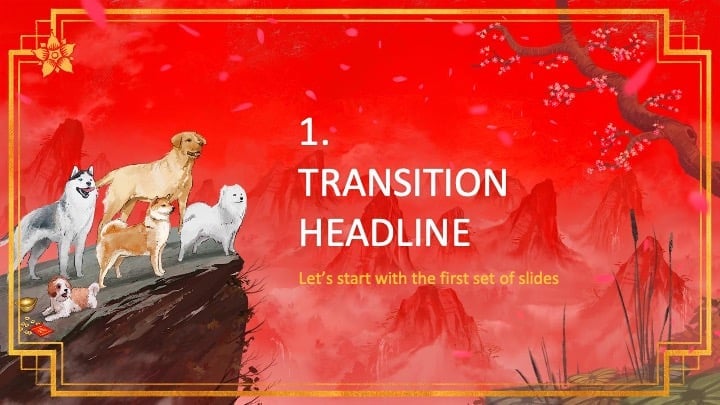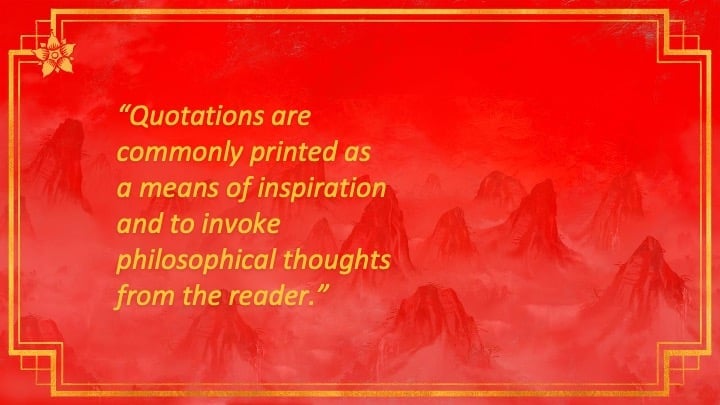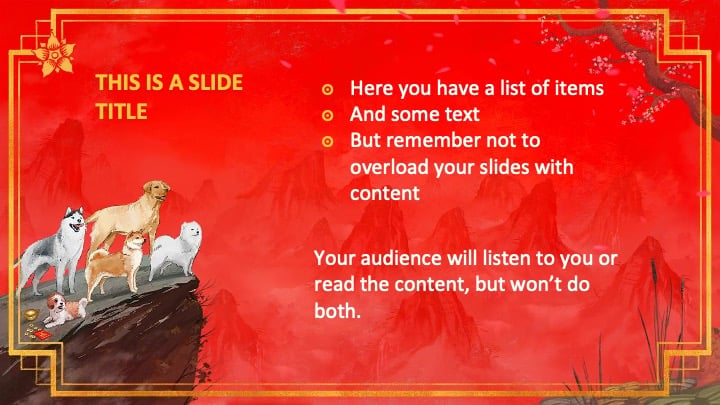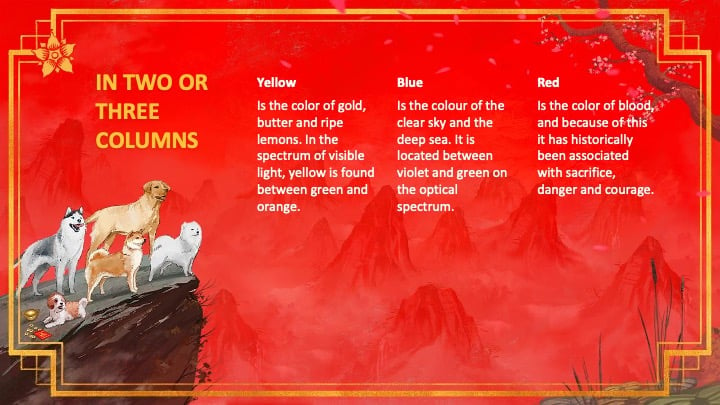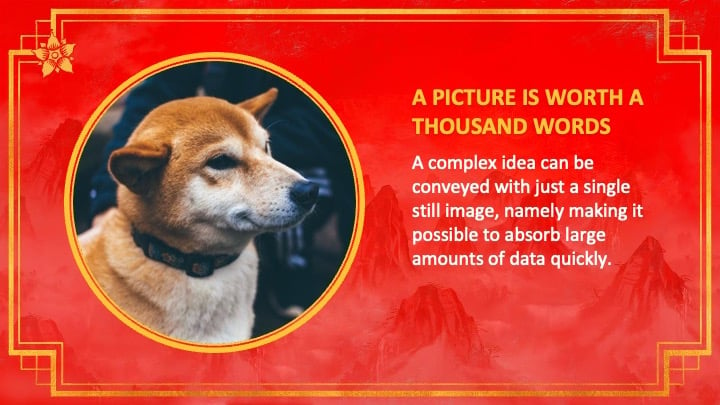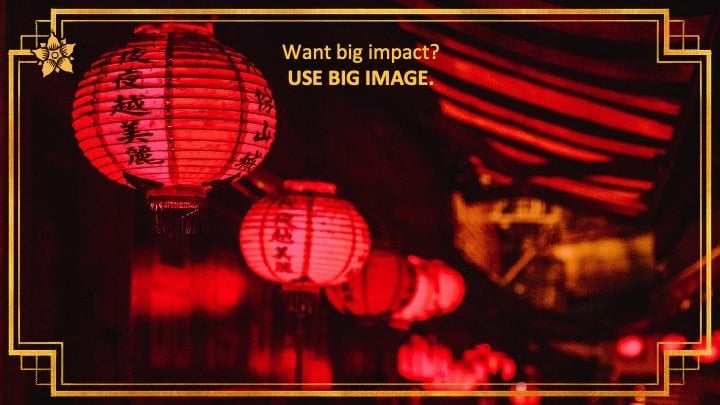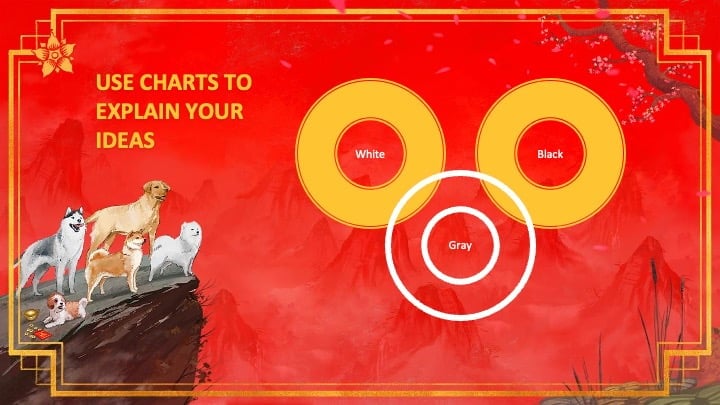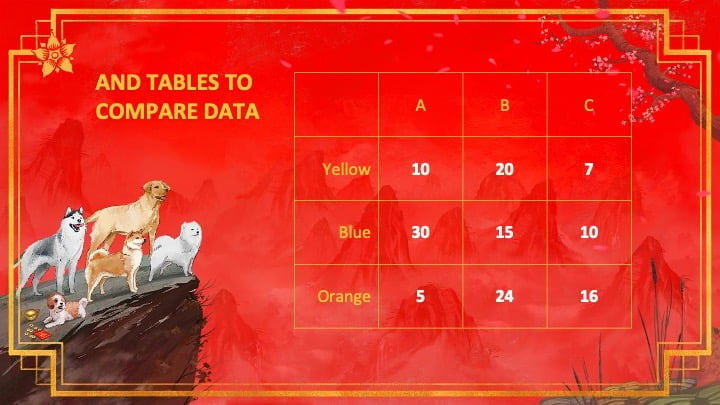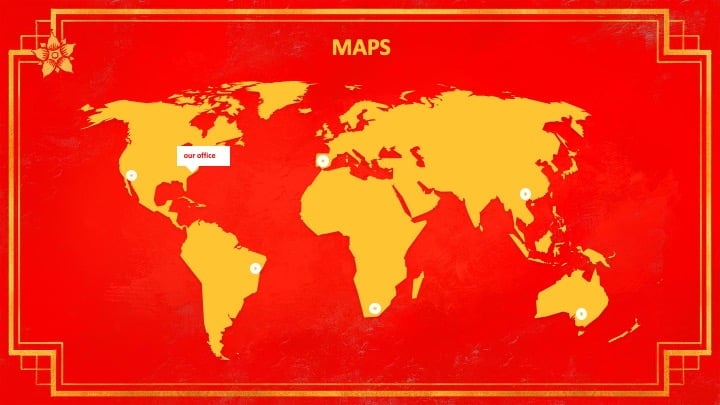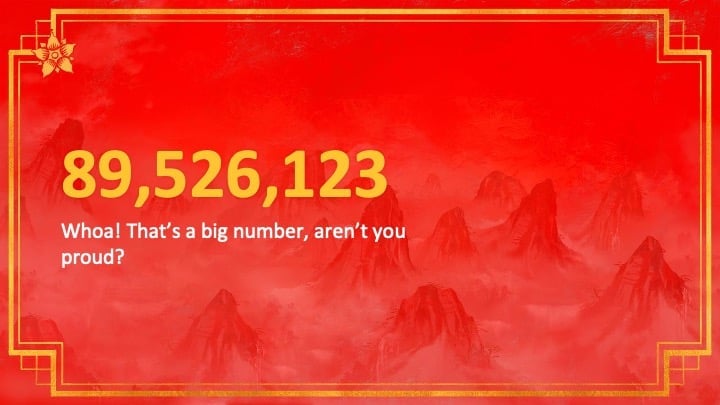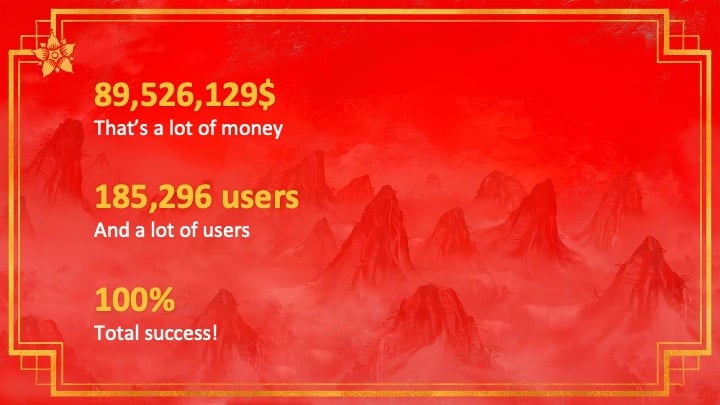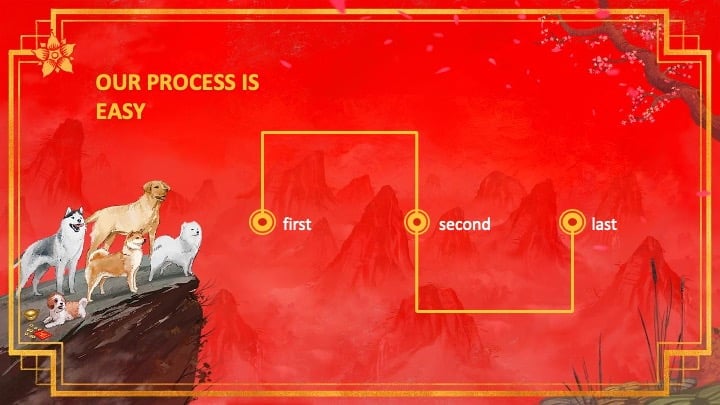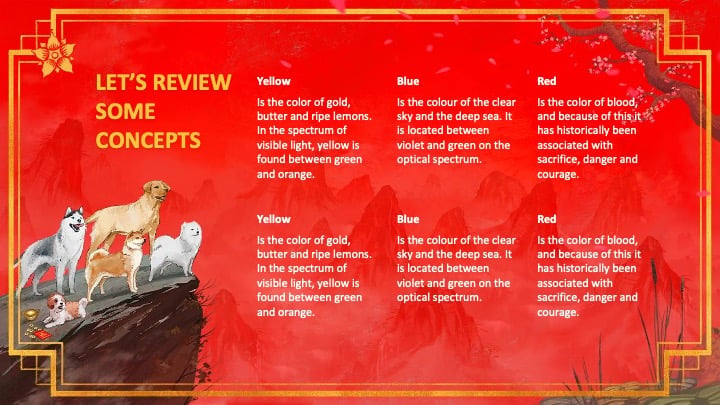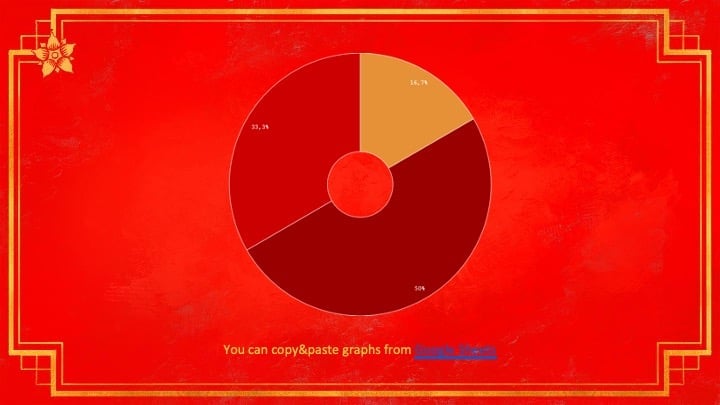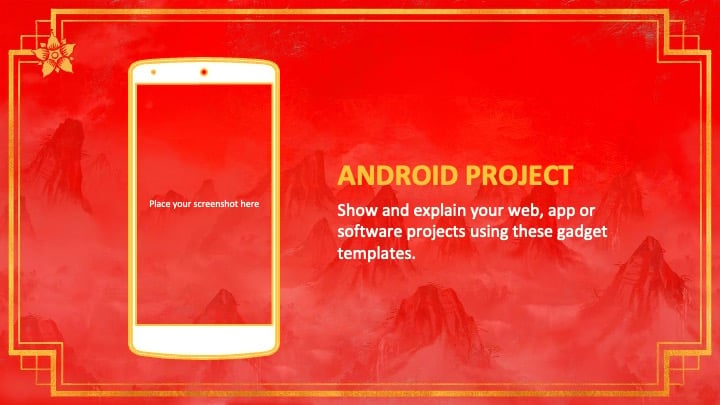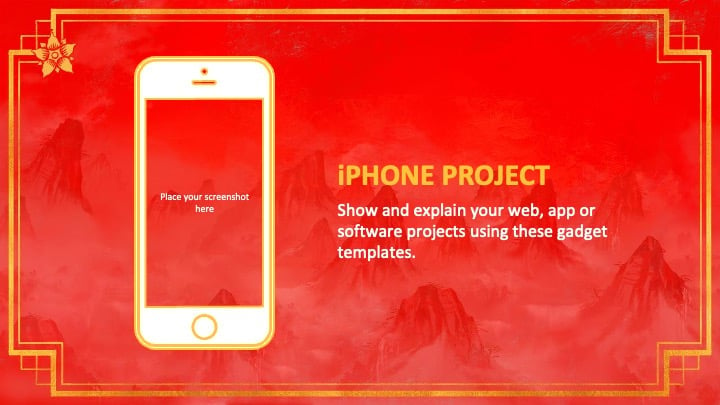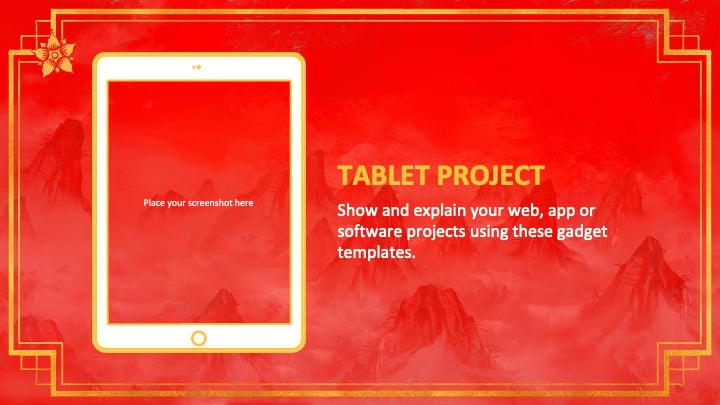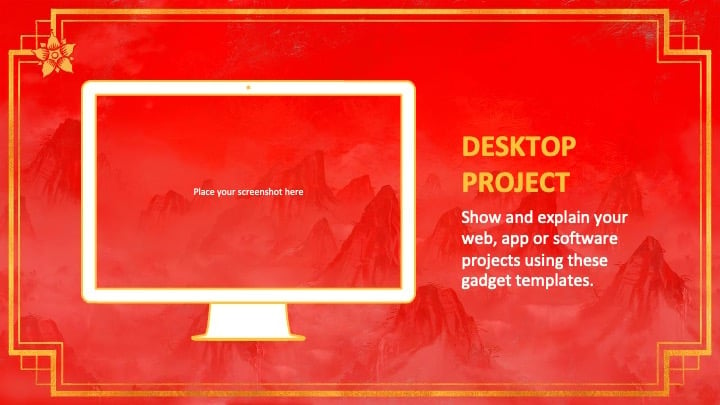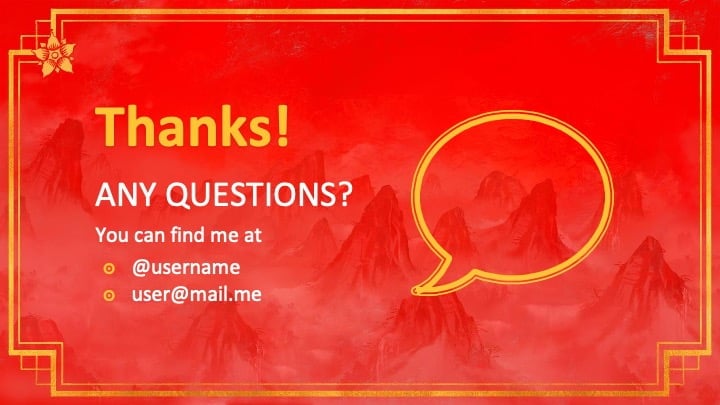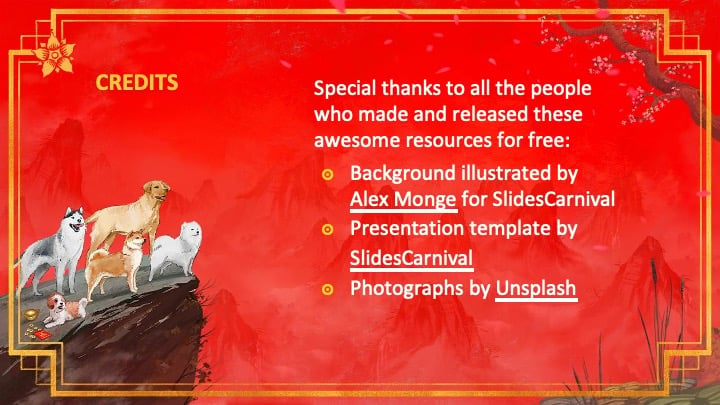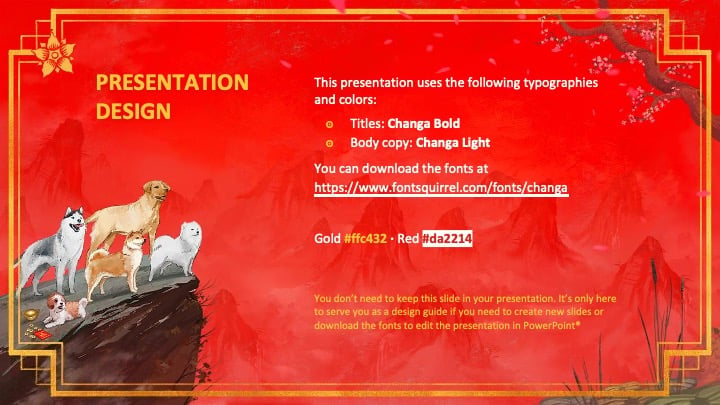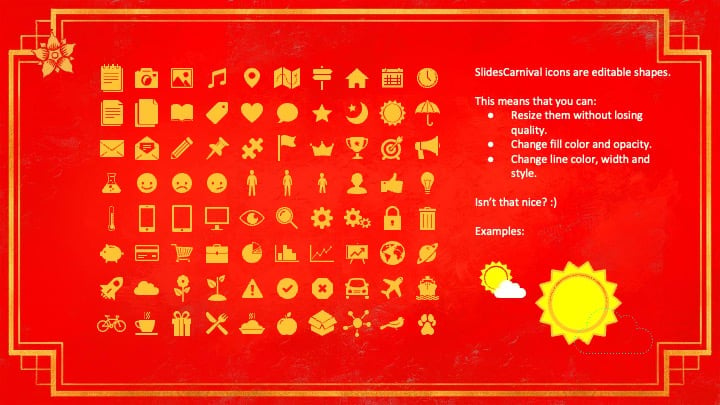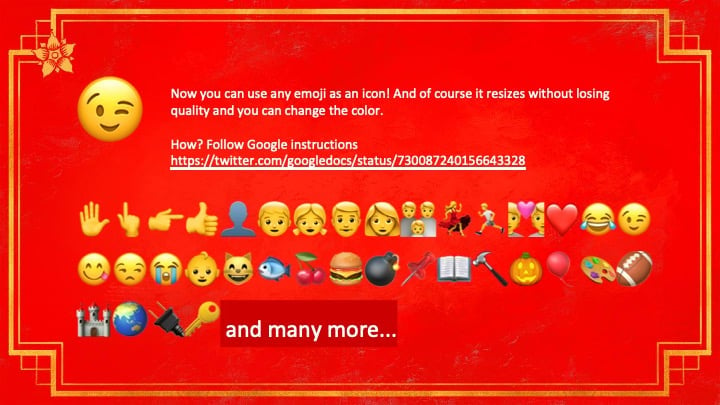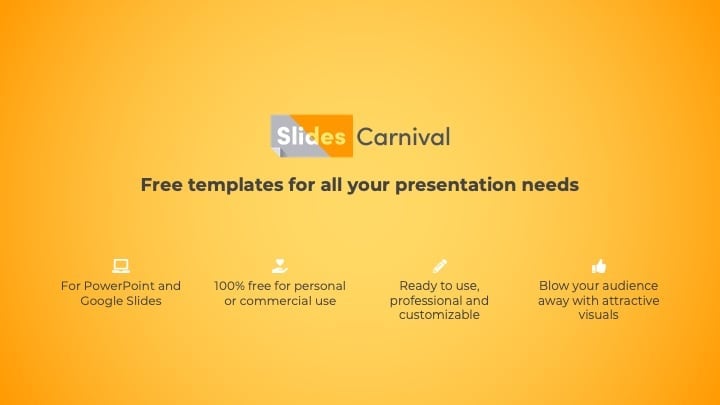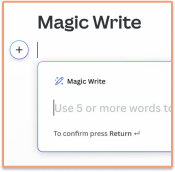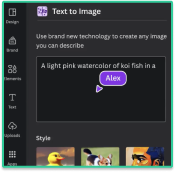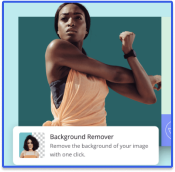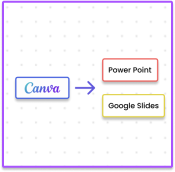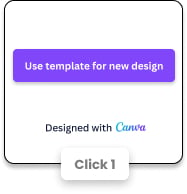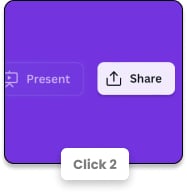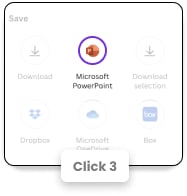무료 레드 배경 파워포인트 템플릿 & 구글 슬라이드 테마
학생들과 경험이 풍부한 전문가들은 Canva의 인상적인 슬라이드 템플릿 라이브러리에서 제공하는 무료 레드 템플릿을 활용하여 프로젝트를 더 빨리 시작하고 사람들의 시선을 사로잡을 수 있습니다.
눈길을 사로잡는 무료 레드 슬라이드 템플릿
151 템플릿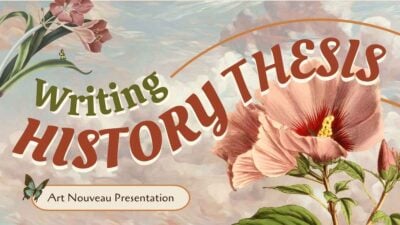

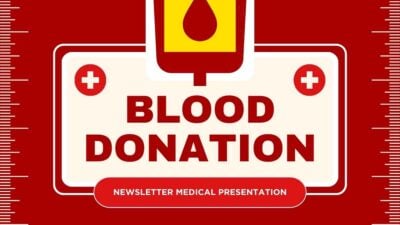
헌혈 뉴스레터 슬라이드 삽화
다운로드
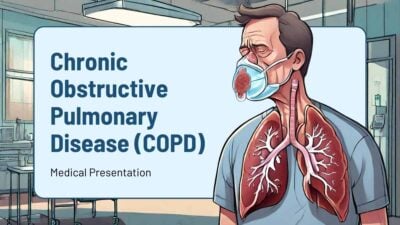

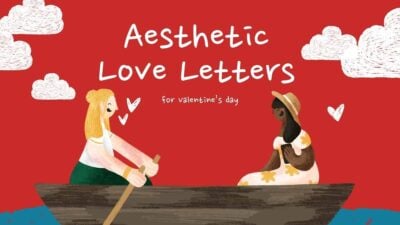
발렌타인데이를 위한 미학적인 러브레터
다운로드

모던 미니멀 러브 커플 슬라이드
다운로드
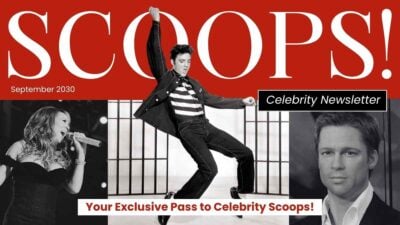
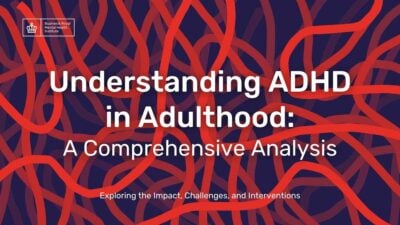
성인기 논문 방어의 낙서 ADHD
다운로드

귀여운 일러스트 발렌타인데이 캠페인
다운로드
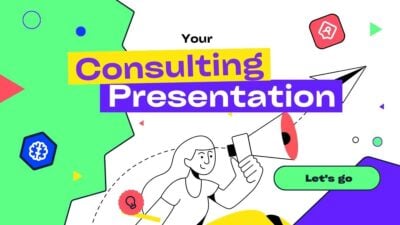
컨설팅
다운로드
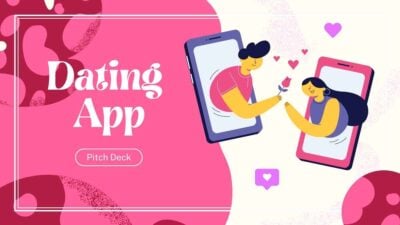
레드 데이팅 앱 피치 덱
다운로드

인플루언서 소셜 미디어
다운로드